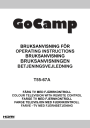
advertisement
▼
Scroll to page 2
of
131
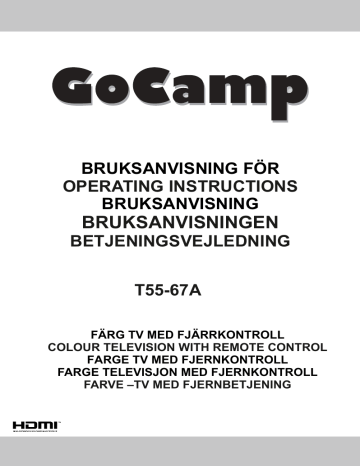
BRUKSANVISNING FÖR OPERATING INSTRUCTIONS BRUKSANVISNING BRUKSANVISNINGEN BETJENINGSVEJLEDNING T55-67A FÄRG TV MED FJÄRRKONTROLL COLOUR TELEVISION WITH REMOTE CONTROL FARGE TV MED FJERNKONTROLL FARGE TELEVISJON MED FJERNKONTROLL FARVE –TV MED FJERNBETJENING 50539092 Använda ljud-/videodelning-nätverkstjänsten......... 26 Innehåll Säkerhetsinformation............................................... 2 Märkning på produkten............................................. 2 Miljöinformation........................................................ 3 Funktioner................................................................ 3 Inkluderade tillbehör................................................. 4 Standby-meddelanden............................................. 4 TV:ns kontrollknappar och drift................................. 4 Appar...................................................................... 27 Internetläsare......................................................... 27 HBBTV System...................................................... 27 Smart Center.......................................................... 28 INSTRUKTIONSMANUAL TILL MOBIL-TV............ 30 AC adapter specifikationer..................................... 30 Information om funktionalitet för marksänd DVB.... 31 Använda TV-huvudmenyn........................................ 5 Sätt i batterierna i fjärrkontrollen.............................. 6 Strömanslutning....................................................... 6 Antennanslutning...................................................... 6 Licensmeddelande................................................... 7 Kasseringsinformation.............................................. 7 Specifikationer.......................................................... 8 Fjärrkontroll.............................................................. 9 Anslutningar........................................................... 10 Sätta på/stänga av................................................. 11 Förstagångsinstallation.......................................... 11 Använda tabellfunktion för satellitkanal.................. 12 Media-Spela upp via USB-ingång......................... 12 USB-inspelning....................................................... 12 Mediabläddrare...................................................... 13 FollowMe TV........................................................... 14 CEC........................................................................ 14 E-manual................................................................ 14 Inställningar menyinnehåll...................................... 15 Allmän TV-drift........................................................ 20 Att använda kanallistan.......................................... 20 Konfigurering av föräldrainställningar..................... 20 Elektronisk programguide....................................... 20 Telefontjänster........................................................ 21 Programvaruppgradering....................................... 21 Felsökning och tips................................................. 21 Typiska visningslägen via PC-ingång..................... 22 AV- och HDMI-signalkompabilitet........................... 22 Filformat som stöds i USB-läget............................. 23 Videofilformat.......................................................... 23 Bildfilformat............................................................. 23 Ljudfilformat............................................................ 23 Undertextfilformat................................................... 24 DVI-upplösningar som stöds.................................. 24 Konnektivitet........................................................... 25 Trådlös Anslutning.................................................. 25 Wake ON................................................................ 26 Anslutning Felsökning............................................ 26 Svenska - 1 - Säkerhetsinformation FARA RISK FÖR ELCHOCK ÖPPNA INTE Fara FÖR ATT MINSKA RISKEN FÖR ELCHOCK, TA EJ BORT SKYDDET (ELLER BAKPANELEN). SERVICEDELAR SOM ANVÄNDAREN INTE KAN SERVA FINNS INUTI. LÅT KVALIFICERAD PERSONAL UTFÖRA SERVICEARBETE. I extrema väder (storm, åska) och långa perioder av inaktivitet (semester), koppla ur TV-setet från huvudströmmen. För att koppla ur tv:n helt används nätkontakten, och den ska därför alltid vara lätt åtkomlig. Om TV-apparaten inte kopplas ur elektriskt från elnätet kommer enheten fortfarande att dra ström i alla situationer även om TV:n är i vänteläge eller avstängd. • Placera inte värmekällor som elektriska värmeelement, radiatorer, etc. nära TV-apparaten. • Placera inte TV:n på golvet eller på lutande ytor. • För att undvika fara för kvävning, håll plastpåsarna borta från spädbarn, barn och husdjur. • Fäst stativet noggrant på TV:n. Om stativet har medföljande skruvar, dra åt skruvarna ordentligt för att förhindra att TV:n lutar. Dra inte åt skruvarna för hårt och montera stativgummit ordentligt. • Släng inte batterier i eld eller tillsammans med farliga eller brandfarligt material. VARNING - Batterier får inte utsättas för extrem värme som solljus, eld eller liknande. VARNING – för stort ljudtryck från hörlurarna kan skada hörseln. FRAMFÖR ALLT – Låt ALDRIG någon, särskilt barn, trycka på eller slå på skärmen, sätta in föremål i hål, skårorna eller andra öppningar på höljet. Observera: Följ instruktionerna på skärmen för driftsrelaterade funktioner. Fara VIKTIGT – Innan du använder TV:n bör du läsa instruktionerna noga VARNING:: Denna enhet är avsedd att användas av personer (inklusive barn) som är kapabla/erfarna av att använda sådan enhet oövervakade, såvida de inte har fått tillsyn eller instruktioner angående användning av enheten av en person som är ansvarig för deras säkerhet. • Använd denna TV lägre än 2000 meter över havet, på torra platser och i områden med måttliga eller tropiska klimat. • TV:n är avsedd för hushållsbruk och liknande allmänt bruk, men kan även användas på offentliga platser. • För ventilationsändamål, lämna minst 5 cm fritt utrymme runt TV:n. • Ventilationen får inte blockeras genom att täcka över eller blockera ventilationsöppningarna med föremål såsom tidningar, dukar, gardiner etc. • Strömkabelns kontakt ska vara lätt att komma åt. Placera inte TV:n eller möbler och dylikt på strömkabeln. En skadad nätsladd/kontakt kan orsaka brand eller en elektrisk stöt. Dra alltid ur kontakten vid fästet, dra inte ur genom att dra i sladden. Ta aldrig tag i nätsladden/kontakten med våta händer eftersom det kan leda till kortslutning eller elstötar. Slå aldrig knut på strömkabeln och knyt inte samman den med andra sladdar. Om nätsladden eller kontakten är skadad måste den bytas ut. Detta får endast göras av utbildad personal. • Utsätt inte TV:n för droppande eller stänk av vätskor och placera inte föremål fyllda med vätska, såsom vaser, koppar, etc. på eller ovanför TV:n (t.ex. på hyllor ovanför enheten). • Utsätt aldrig TV:n för direkt solljus och placera inte öppen eld som tända ljus på eller nära TV:n. Risk för elchock Underhåll Allvarlig skada eller dödsfara Farlig spänningsrisk Viktig underhållskomponent Märkning på produkten Följande symboler används på produkten som markering för begränsningar, försiktighetsåtgärder och säkerhetsinstruktioner. Varje förklaring ska endast tas i beaktande där produkten har motsvarande märkning. Anteckna sådan information för säkerheten. Klass II-utrustning: Den här utrustningen är utformad på ett sådant sätt att den inte kräver en säkerhets anslutning till elektrisk jordning. Farlig strömförande terminal: De markerade terminalerna är farligt strömförande under normala driftsvillkor. Varning, se Driftsinstruktioner: De markerade o m rå d e n a in n e h å lle r, a v användaren, utbytbara cellknappsbatterier. Klass 1 laserprodukt: Den här produkten innehåller CLASS 1 Klass 1-laserkälla som är LASER PRODUCT säker under rimligen förutsägbar drift. i Svenska - 2 - VÄGGMONTERINGSVARNINGAR Varning: Svälj inte batterier, fara för kemiska brännskador. Denna produkt eller tillbehören som medföljer produkten kan innehålla ett mynt/knappcellsbatteri. Om knappcellsbatteriet sväljs kan det orsaka allvarliga inre brännskador på bara 2 timmar och kan leda till döden. Håll nya och använda batterier oåtkomliga för barn. Om batteriluckan inte går att stänga helt, sluta använda produkten och håll den borta ifrån barn. Om du tror att batterierna har svalts eller placerats på något sätt inne i kroppen ska du omgående söka läkarvård. –––––––––––– TV:n kan falla och orsaka allvarlig personskada eller dödsfall. Många skador, speciellt på barn, kan undvikas genom att vidta enkla försiktighetsåtgärder, såsom; • Att använda skåp eller stativ eller monteringsanvisningar, som tillverkaren av TVsetet rekommenderar. • Att endast använda möbler som kan stödja TV-setet tillräckligt. • Att säkerställa att TV-setet inte skjuter ut över kanten på den möbel den står på. • Att berätta för barnen om de faror det innebär att klättra på möbler för att nå TV-setet och dess kontroller. • Att dra sladdar och kablar anslutna till TV-setet så, att man inte kan snava över dem eller dra i dem. • Placera aldrig ett tv-setet på en instabil plats. • Att inte placera TV:n på höga möbler (t.ex. skåp eller bokhyllor) utan att fästa både möbeln och TV:n på lämpligt stöd. • Att inte ställa TV:n på tyg eller annat material som placerats mellan TV:n och den stödjande möbeln. • Att aldrig placera föremål som kan få barn att kliva, som leksaker eller fjärrkontroller, på TV:n eller möbeln, som den är placerad på. • Oprema je pogodna za ugradnju samo na visinama ≤2 m. Om ditt befintliga TV-set ska behållas och placeras på annan plats, bör samma hänsynstagande göras enligt ovan. –––––––––––– Enheter som är kopplade till byggnadens skyddsjordning genom nätanslutning eller genom andra apparater med en anslutning till skyddande jordning, och till ett TV-distributionssystem med koaxialkabel, kan under vissa omständigheter utgöra en brandrisk. Anslutning till ett televisionsdistributionssystem måste därför ske genom en apparat som erbjuder elektrisk isolering under ett visst frekvensområde (galvanisk isolator) • Läs instruktionerna innan du monterar TV:n på väggen. • Väggmonteringskitet är valfritt. Du kan få det från din lokala återförsäljare, om det inte medföljer din TV. • Installera inte TV:n på ett tak eller på en lutande vägg. • Använd de specificerade väggmonteringsskruvarna och andra tillbehören. • Dra åt väggmonteringsskruvarna ordentligt för att förhindra att TV:n faller ner. Dra inte åt skruvarna för hårt. Figurer och illustrationer i den här användarmanualen tillhandahålls endast som referens och kan skilja sig från det faktiska produktutseendet. Produktdesign och specifikationer kan ändras utan förvarning. Miljöinformation Den här televisionen är utformad att vara miljövänlig. För att minska på energikonsumtionen kan du göra följande: Om du ställer in energibesparingen till minimum, medium, maximum eller auto, kommer tv:n att minska energikonsumtionen där efter. Om du vill ställa in bakgrundsljuset till ett fast värde som anpassad och justera bakgrundsljuset (som finns i energisparinställningen) manuellt med vänster eller höger knapp på fjärrkontrollen. Ställ in som Av för att stänga av inställningen. Observera: Tillgängliga alternativ för energibesparingen kan variera beroende på det vada läget i menyn inställningar>bild. Energibesparingsinställningarna finner du under menyn instälningar>bild. Lägg märke till att vissa bildinställningar inte kan förändras. Om höger- eller vänsterknappen trycks in visas “Skärmen kommer vara avstängd i 15 sekunder.” som meddelande på skärmen. Välj Fortsätt och tryck på OK för att stänga av skärmen direkt. Om du inte trycker på någon knapp kommer skärmen stängas av inom 15 sekunder. Tryck på valfri knapp på fjärrkontrollen för att starta skärmen igen. Observera: Alternativet Skärm av är inte tillgängligt om läget är inställt på Spel. När Tv:n inte används, stäng av den eller dra ur nätsladden från vägguttaget. Detta kommer även att minska energiförbrukningen. Funktioner • Färg-TV med fjärrkontroll. • Fullt integrerad digital mark/kabel-/satellit-TV (DVBT-T2/C/S2) Svenska - 3 - • HDMI-ingångar för att ansluta andra enheter med HDMI-uttag • USB-ingång • OSD-menysystem. • Stereoljudsystem. • Text-TV • Anslutning for hörlurar trycka OK för att omedelbart sätta TV:n i viloläge. Om du markerar Nej och trycker på OK, förblir TV:n på. Du kan också välja att avbryta funktionen Auto TV OFF från den här dialogen. Markera Inaktivera och tryck OK, TV:n förblir på och funktionen avbryts. Du kan aktivera den här funktionen igen genom att ändra inställningen för alternativet Auto TV AV från menyn Inställningar>System>Mer. TV:ns kontrollknappar och drift. • Automatiskt programmeringssystem (APS). • Manuell inställning • Automatiskt strömbesparing efter åtta timmar. • Insomningstimer • Barnspärr: • Automatisk ljudavstängning vid ingen sändning. • NTSC-Spela upp. • AVL ( automatisk Ijudnivåanpassning) • PLL (frekvenssökning). • PC-ingång. • Spelläge (Game Mode; tillval). 1. Riktning upp • Funktionen bild av. 2. Riktning ner • Inspelning av program 3. Volym- / Info / käll-listval och standby-spak • Time shifting av program Kontrollknappen låter dig kontrollera volyme/program/ källa och väntlägets funktioner på tv:n. För att ändra volymen: Öka volymen genom att trycka upp på knappen. Minska volymen genom att trycka ner på knappen. Byta kanal: Tryck på mitten av knappen för att visa kanalinformationen på skärmen. Bläddra igenom de lagrade kanalerna genom att trycka på knappen uppåt eller nedåt. För att ändra källa: Tryck på mitten av knappen, två gånger (andra gången totalt), källistan kommer visas på skärmen. Bläddra igenom de tillgängliga källorna genom att trycka på knappen upp eller ner. För att stänga av TV: n: Tryck på mitten av och håll den intryckt i några sekunder; TV:n försätts i viloläge. För att stänga av TV:n: Tryck på mitten på knappen; TV:n kommer att slås på. • 802.11 a/b/g/n inbyggt WLAN -stöd • Ljud-/Video-delning • HbbTV Inkluderade tillbehör • Fjärrkontroll • Batterier: 2 x AAA • Instruktionsbok • Ingångsströmadapter 12V DC Standby-meddelanden Om TV: n inte får någon insignal (t.ex. från en antenn eller HDMI-källa) i 3 minuter, kommer den försättas i viloläge. Nästa gång du startar Tv:n, kommer följande meddelande att visas: ”TV:n bytte till standby-läge automatiskt eftersom det inte fanns någon signal under en längre tid." Alternativet Auto TV OFF (i inställningar>system>mermenyn) kan ha angetts till ett värde mellan 1 och 8 timmar som standard. Om den här inställningen inte anges som av och TV:n är på och inte körts under inställd tid, kommer den att växla till standby-läge efter att den inställda tiden har gått ut. Nästa gång du startar TV:n kommer följande meddelande att visas."TV växlade till standby-läge automatiskt eftersom ingen drift gjordes under en lång tid." Innan TV:n växlar till vänteläge visas ett dialogfönster. Om du inte trycker på någon knapp växlar TV: n till vänteläge efter en väntetid på cirka 5 minuter. Du kan markera Ja och Noteringar: Om du stänger av TV:n kommer cykeln att starta igen med volyminställningen. Huvudmenyn OSD kan inte visas via kontrollknappen. Att sköta TV:n med fjärrkontrollen Tryck på Menu-knappen på fjärrkontrollen för att se huvudmenyn. Använd riktningsknapparna och OK för att navigera och ställa in. Tryck på retur/tillbaka eller Menu-knappen för att lämna en meny. Svenska - 4 - Ingångsval När du väl har anslutit externa enheter till din TV kan du växla mellan olika insignalkällor. Tryck på knappen Källa på fjärrkontrollen upprepade gånger för att välja de olika källorna. Byta kanal och ändra volym Du kan byta kanal och anpassa volymen genom att använda knapparna Program +/- och Program +/- på fjärrkontrollen. Använda TV-huvudmenyn När knappen Meny trycks på visas TV-huvudmenyn vid nedre delen av skärmen. Du kan navigera genom menyalternativen med riktningsknapparna på fjärrkontrollen. För att välja ett objekt eller se undermenyalternativen i den markerade menyn, tryck på OK-knappen. När du markerar ett menyalternativ kan några av undermenyalternativen i den här menyn visas på översta sidan av menyfältet för snabb åtkomst. För att använda ett snabb åtkomst-objekt, markera den, tryck OK och ställ in som önskat med vänster/ höger riktningsknappar. När du är klar, tryck på OK eller tillbaka/retur-knappen för att avsluta. Tryck på Exit-knappen för att stänga huvudmenyn. 1. Hem När huvudmenyn öppnas kommer menyn Hem att markeras. Innehållet i menyn Hem kan anpassas genom att lägga till alternativ från andra menyer. Markera bara ett alternativ och tryck på nedåtriktningsknappen på fjärrkontrollen. Om du ser alternativet Lägg till hem kan du lägga till det i menyn Hem. På samma sätt kan du radera eller ändra positionen för objekt i menyn Hem. Press the Down direction button and select the delete or move alternativ and press OK. För att flytta ett menyalternativ använder du höger och vänster riktningknappar för att välja den position som du vill att objektet ska flytta till och tryck OK. 2. TV 2.1. Guide Du kan komma åt den elektroniska programguidesmenyn med det här alternativet. Se avsnittet Elektroniska programguiden för mer information. 2.2. Kanaler Du kan komma åt den kanalmenyn med det här alternativet. Se avsnittet Använda kanallistan för mer information. 2.3. Timers Du kan ange klockslag för kommande händelser med alternativen i den här menyn. Du kan även granska de tidigare skapade tiderna under den här menyn. För att lägga till en ny timer väljer du fliken Lägg till timer med vänster/höger knappar och trycker på OK. Ställ in undermenyalternativen efter önskemål och när du är klar trycker du på OK. En ny timer kommer att skapas. Om du vill ändra en tidigare skapad timer markerar du timern, väljer fliken Ändra vald timer och trycker på OK. Ändra undermenyalternativen efter önskemål och tryck OK för att spara inställningarna. Om du vill avbryta en tidigare skapad timer markerar du timern, väljer fliken Radera vald timer och trycker på OK. En bekräftelseskärm kommer att visas. Markera Ja och tryck OK för att fortsätta. Timer-inställningen tas då bort. Du kan inte ange timer för två eller fler händelser som sänds på olika kanaler inom samma tidsintervall. I det här fallet kommer du att bli ombedd att välja en av dessa timers och avbryta andra. Markera timern som du vill avbryta och tryck på OK, Alternativ-menyn visas. Markera sedan Ställ in/Avbryt och tryck OK för att avbryta den timern. Du måste spara ändringarna efter det. För att göra det trycker du på OK, markera Spara ändringar och tryck OK igen. 2.4. Inspelningar Du kan hantera dina inspelningar med alternativen i den här menyn. Du kan spela upp, ändra, ta bort eller sortera tidigare inspelade händelser. Markera en flik med hjälp av vänster eller höger riktningsknapp och tryck på OK för att se tillgängliga alternativ. Inspelningsinställningar Du kan även konfigurera dina inspelningsinställningar i fliken Inställningar i menyn Inspelningar. Markera fliken Inställningar genom att använda vänster- eller högerknappen och tryck på OK. Välj sedan önskat objekt i undermenyn och ställ in med Vänster- eller Högerknappen. Starta tidigt: Du kan ange en tidig starttid med den här inställningen. Sluta sent: Du ställer in tidräknarens sluttid senare med hjälp av den här inställningen. Max. time shift: Med den här inställningen anger du max. tillåten tid för timeshift-inspelningen Tillgängliga alternativ är ungefärliga och den faktiska inspelningstiden kan ändras i praktiken beroende på sändningen. De reserverade och fria lagringsutrymmena ändras enligt denna inställning. Se till att du har tillräckligt med ledigt utrymme, annars kan det hända att omedelbar inspelning inte är möjlig. Auto-ignorering: Du kan ställa in Ignoreringstypen som Ingen, äldst, längst eller kortast. Om den inte är inställd på Ingen, kan du ställa in alternativet ospelade som inkluderad eller exkluderad. Dessa alternativ bestämmer inställningarna för att radera inspelningarna för att få mer lagringsutrymme för pågående inspelningar. Hårddiskinfo: Du kan se detaljerad information om USB-minnet som är anslutet till din TV. Markera och Svenska - 5 - tryck på OK för att se och tryck på Tillbaka/Retur för att stänga. Formatera hårddisk: Om du vill radera alla filer på det anslutna USB-minnet och konvertera diskformatet till FAT32, då kan du använda det här alternativet. Tryck på OK när alternativet Formatera disk är markerat. En menyn visas och du uppmanas ange PIN-kod. (*). Efter att du angivit pin-koden kommer bekräftelsemeddelandet visas. Välj Ja och tryck på OK för att starta formateringen av USB-enheten. Välj ”NEJ” och tryck på OK om du vill avbryta. Strömanslutning VIKTIGT: TV:n är avsedd för drift med 12 V DCförsörjning. För detta används en adapter som ger 12 V-spänning. Anslut adaptern till ett uttag med 100-240 V växelström, 50/60Hz. Efter att TV:n uppackats, låt den nå den omgivande temperaturen innan du ansluter den till huvudströmmen. (*) Standardpinkoden kan ha ställts in till 0000 eller 1234. Om du har definierat PIN (såsom krävs beroende på landsval) under förstagångsinstallationen använd den pinkod du angivit. 1 2 3. Inställningar Du kan hantera dina TV-inställningar med alternativen i den här menyn. Se avsnittet Inställningsmenyinnehåll för mer information. 1. AC adapter 2. Till ingång för likström 12 V Viktig säkerhetsinformation 4. Appar När din TV är ansluten till Internet kommer relaterat innehåll också att vara tillgängligt, inklusive Apprelaterat innehåll. Med menyn Appar kan du komma åt och hantera dina applikationer. Du kan lägga till nya appar från butiken eller radera de befintliga. Se avsnittet Appar för mer information. Se till att anslutningen är ordentligt jordad Anslut endast AC-adaptern till ett uttag med jordade kontakter med medföljande nätkabel. Om medföljande kontakt inte passar i vägguttaget bör du kontakta en kompetent elektriker som kan byta ut det. 5. Källor Du kan hantera dina ingångskällsreferenser med alternativen i den här menyn. För att ändra aktuell källa markera en av alternativen och tryck på OK Anslut jordsladden ordentligt. 5.1. Inställningar för källa Ändra namnen, aktivera eller avaktivera valda alternativ för källa. Sätt i batterierna i fjärrkontrollen Ta bort det bakre locket för att nå batterihållaren. Du måste göra följande för att göra det: • Placera spetsen på en penna eller något annat spetsigt föremål i hålet ovanför locket och tryck ner den. Antennanslutning Anslut antennen eller kabel-TV-kontakten till ANTENNINGÅNG (ANT-TV) uttag eller satellitkontakten till SATELITINGÅNGEN (ANT SAT) uttag på den bakre undersidan av TV: n. Baksidan av TV:n • Tryck sedan ordentligt på locket och skjut i pilens riktning. 1 Sätt i två AAA-batterier Kontrollera att (+) och (-) matchar (kontrollera polariteten). Blanda inte gamla och nya batterier. Ersätt endast med samma eller motsvarande typ. Placera tillbaka locket. ANT SAT Ett meddelande kommer att visas på skärmen när batterierna snart är slut och måste bytas ut. Observera att när batterierna är snart är slut kan fjärrkontrollens prestanda försämras. Batterier bör inte utsättas för extrem värme som solljus, eld eller liknande. ANT-TV 2 1. Satellit 2. Antenn eller kabel Svenska - 6 - Kasseringsinformation Om du vill ansluta en enhet till tv:n kontrollera att både tv:n och enheten är avstängda innan du ansluter. After anslutningen genomförts kan du starta enheterna och använda dem. Licensmeddelande Benämningarna HDMI och HDMI High-Definition Multimedia Interface och HDMI- logotypen är varumärken eller registrerade varumärken som tillhör HDMI Licensing Administrator, Inc. Tillverkad under licens från Dolby Laboratories. Dolby, Dolby Audio, och den dubbla D-symbolen är varumärken som tillhör Dolby Laboratories Licensing Corporation. Youtube och Youtubes logotyp är varumärken, tillhörande Google Inc. Denna produkt innehåller teknologi med förbehåll för vissa av Microsofts immateriella rättigheter. Användning eller distribution av denna teknologi förutom denna produkt är förbjuden utan behöriga licenser från Microsoft. Innehållsägare använder innehållsåtkomststeknologi från Microsoft PlayReady™ för att skydda sin immateriella egendom, inklusive upphovsrättsskyddat innehåll. Denna enhet använder PlayReady-teknik för att komma åt PlayReady-skyddat innehåll och/ eller WMDRM-skyddat innehåll. Om enheten inte korrekt tillämpar begränsningar för användning av innehåll kan innehållsägarna kräva att Microsoft återkallar enhetens förmåga att använda PlayReadyskyddat innehåll. Återkallelse bör inte påverka oskyddat innehåll eller innehåll som skyddas av andra innehållsåtkomststeknologier. Innehållsägare kan kräva att du uppgraderar PlayReady för att komma åt deras innehåll. Om du nekar en uppgradering kommer du inte att kunna få tillgång till innehåll som kräver uppgraderingen. [Europeiska unionen] Dessa symboler anger att den elektriska, elektroniska utrustningen och batteriet med denna symbol inte får kastas som vanligt hushållsavfall vid skrotning. Istället ska produkterna överlämnas till tillämpliga insamlingsställen för återvinning av elektrisk och elektronisk utrustning liksom batterier, för lämplig hantering och återvinning i enlighet med ditt lands inhemska lagstiftning, och direktiven 2012/19/EU och 2013/56/EU. Genom att kasta dessa produkter på rätt sätt hjälper du till med att bevara naturresurser och förhindra möjliga negativa effekter på miljön och hälsan, vilket annars skulle kunna orsakas av olämplig avfallshantering av dessa produkter. För mer information om insamlingsställen och återvinning av dessa produkter, var god kontakta ditt kommunala kontor, ditt sophanteringsbolag eller affären där du handlade produkten. I enlighet med inhemsk lagstiftning kan böter bli följden vid oriktigt bortskaffande av detta avfall. [Företagsanvändning] Om du vill kassera denna produkt, kontakta din leverantör och kontrollera villkoren i köpekontraktet. [Andra länder utanför EU] Dessa symboler är enbart giltiga inom EU. Kontakta din lokala myndighet för att lära dig om bortskaffande och återvinning. Produkten och förpackningen ska tas till ditt lokala uppsamlingsställe för återvinning. Vissa uppsamlingsställen tar emot produkter utan kostnad. Observera: Tecknet Pb nedanför symbolen för batterier indikerar att detta batteri innehåller bly. 1 ”CI Plus”-logotypen är ett varumärke som tillhör CI Plus LLP. Denna produkt är skyddad av vissa immateriella rättigheter för Microsoft Corporation. Användning eller distribution av sådan teknologi förutom denna produkt är förbjuden utan licens från Microsoft eller ett auktoriserat Microsoft-dotterbolag. 1. Produkter 2. Batteri Svenska - 7 - 2 Trådlösa LAN-sändarspecifikationer Specifikationer TV-sändningar PAL BG/I/DK/ SECAM BG/DK Mottagande Kanaler VHF (BAND I/III) - UHF (BAND U) - HYPERBAND Digital Mottagning Fullt integrerad digital markbunden kabel-satellitTV (DVB-T2-C-S2) (DVB-T2, DVB-S2kompatibel) Antal Förinställda Kanaler 11 000 Kanalindikator Visning på skärmen RF-antenningång 75 Ohm (obalanserat) Driftsvolt 100-240V AC, 50/60Hz. Audio Tysk + Nicam Stereo Ljudutgångsström (WRMS.) (10 % THD) 2 x 2,5 Strömförbrukning (W) 47 W Nätverk Standby Strömförbrukning (W) <2 TV-dimensioner DxLxH (med stativ) (mm) 135 x 506 x 344 TV-dimensioner DxLxH (utan stativ) (mm) 40/56 x 506 x 309 Skärm Driftstemperatur och driftsfuktighet Frekvensområden Max uteffekt 2400 - 2483,5 MHz (CH1-CH13) < 100 mW 5150 - 5250 MHz (CH36 - CH48) < 200 mW 5250 - 5350 MHz (CH52 - CH64) < 200 mW 5470 - 5725 MHz (CH100 CH140) < 200 mW Landsbegränsningar Denna enhet är avsedd för hem och kontor i alla EU-länder (och andra länder efter det relevanta EU-direktivet) utan begränsning med undantag för de länder som nämns nedan. Land (Country) Restriktioner Bulgarien Allmän auktorisering krävs för utomhusbruk och offentlig service Frankrike Inomhusanvändning endast för 2454-2 483,5 MHz Italien Om det används utanför egna lokaler krävs offentliga tillstånd Grekland Inomhusanvändning endast för 5470 MHz to 5725 MHz-band Luxembourg Allmän auktorisering krävs för nätverksoch serviceförsörjning (inte för spektrum) 22” Norge 0 ºC upp till 40 ºC, 85 % fuktighet max Radiosändning är förbjuden för det geografiska området inom radien av 20 km från centrum av Ny-Ålesund Ryssland Endast inomhus Kraven för länder kan ändras när som helst. Det rekommenderas att användaren kollar med lokala myndigheter för aktuell status för sina nationella bestämmelser för både 2,4 GHz och 5 GHz trådlöst LAN. Svenska - 8 - Fjärrkontroll 1 26 2 3 4 5 6 7 25 24 23 22 8 9 21 10 20 11 19 12 13 18 14 17 15 16 1. Viloläge: Slå På/Av Tv:n 2. Numeriska knappar: Växlar kanalerna, anger ett nummer eller en bokstav i rutan på skärmen. 3. Språk: Bläddrar mellan ljudlägen (analog-tv), visar och ändrar språk för ljud/undertexter och sätter på/ av undertexter (digital-tv, där det finns) 4. Tyst: Stänger av ljudet på TV:n helt 5. Volym +/- 6. Guide: Visar den elektroniska programguiden 7. Pilknappar: Hjälper till att navigera i menyerna, innehåll m.m. och visar undersidorna i TXT-läget när du höger- eller vänsterklickar 8. OK: Bekräftar användarens val, håller sidan (i TXTläge), visar kanalmenyn (DTV-läge) 9. Tillbaka / Återgå: Återgår till tidigare skärm, tidigare meny, öppnar indexsida (i TXT-läge) Bläddrar snabbt mellan föregående och nuvarande kanaler eller källor 10. Netflix: Startar Nexflix-applikationen. 11. MIN KNAPP 1 (*) 12. Färgknappar: Följ instruktionerna för färgade knappfunktioner på skärmen 13. Spola tillbaka: Spolar bakåt i media såsom filmer 14. Spela in: Spelar in program 15. Spela: Börjar spela utvald media 16. Paus: Pausar median som spelas, startar en tidsförskjutande inspelning 17. Stopp: Stoppar median från att spelas 18. Snabbspolning framåt: Spolar framåt i media så som filmer 19. Prime Video: Öppnar appen Amazon Prime Video 20. Youtube: Startar Youtube-applikationen 21. Stäng: Stänger av och avslutar de visade menyerna eller återgår till föregående skärm 22. Info: Bekräftar användarval, rymmer sidan (i TXTläge), visningar kanallista (DTV-läge) 23. Meny: Visar TV-menyn. (*) MIN KNAPP 1: Den här knapen kan ha en standardfunktion beroende på modell. Men du kan ställa in en särskild funktion på den här knappen genom att trycka på den i fem sekunder när du är i en önskad källa eller kanal. Ett bekräftelsemeddelande kommer att visas på skärmen. Nu gäller MIN KNAPP 1 som tillval för den valda funktionen. 24. Program +/25. Text: Visar text-TV (där det finns), tryck igen för att placera texten på en normal sändningsbild (blandad) 26. Källa: Visar tillgängliga sändningar och innehållskällor Notera att om du gör en Förstagångsinstallation kommer MIN KNAPP 1 att återgå till sin standardfunktion. Svenska - 9 - Anslutningar Kontakt Typ Kablar Enhet VGAanslutning (bak) AUDIO IN PC/YPbPr Audio anslutning (baksidan) YPbPr/PC-ljudkabel HDMI anslutning (sidaochbak) SPDIF (Koaxial ut) anslutning (bak) SPDIF BAK AV Bak AV (Ljud/video) Anslutning (baksidan) HÖRLUR Hörluraranslutning (sidan) YPBPR YPbPr-Videoanslutning (baksidan) Ljud Video kabel Se bilden till vänster. Du kan använda YPbPR till VGA-kabel för att aktivera YPbPr-signal via VGAingången. Du kan inte använda VGA och YPbPT samtidigt. För att aktivera PC/YPbPr-ljud kommer du att behöva använda bakre ljudingångarna med en YPbPr/ PC-ljudkabel för ljudanslutning. Vid användning av väggfästet finns att köpa av tredjepart i butik om det inte medföljer rekommenderar vi att du fäster alla a finns att köpa av tredjepart i butik om det inte medföljer rekommenderar vi att du fäster alla kablarna bak på tv:n innan du monterar den på väggen. Sätt endast in eller ta ut CI-modulen när TV:n är AVSTÄNGD. Du bör läsa igenom modulinstruktionsmanualen om installationsinfomration. USBingång/arna på din TV stöder enheter upp till 500 mA. Anslutning av enheter som har aktuellt värden över 500mA, kan skada din TV. När du ansluter utrustnig med HDMIkabel till din TV, för att garantera tillräcklig immunitet mot parasitiska frekvensstrålning måste du använda en höghastighets- (hög kvalitet) HDMI-kabel med ferriter. PC till YPbPr-anslutningskabel USB anslutning (sida) CI-anslutning (sidan) 12V DCanslutning (tillbaka) CAM module DC 12V-ingång Om du vill ansluta en enhet till tv:n kontrollera att både tv:n och enheten är avstängda innan du ansluter. After anslutningen genomförts kan du starta enheterna och använda dem. Svenska - 10 - Sätta på/stänga av För att sätta på TV:n Anslut nätsladden till en strömkälla, såsom ett vägguttag (100-240V AC, 50/60 Hz). För att sätta på TV:n från viloläge kan du antingen: • Trycka på standby-knappen, program +/- eller en sifferknapp på fjärrkontrollen. • Tryck på mitten av sidofunktionsväljaren på TV:n. För att stänga av TV:n Tryck på Standby-knappen på fjärrkontrollen eller tryck på mitten av sidofunktionsväljaren på TV:n och håll den nedtryckt i några sekunder, TV: n växlar då till standby-läge. För att stänga av TV:n helt drar du ur strömsladden från eluttaget. Observera: När TV n är i viloläge blinkar lampan för viloläge och indikerar att funktioner som Sökning i vänteläge, nedladdning eller Timer är aktiva. LED-lampan kan blinka när TV:n slås på från viloläge. Förstagångsinstallation När den slås på för första gången visas skärmen för språkval. Välj önskat språk och tryck på OK. I följande steg i installationsguiden ställer du in dina inställningar med riktningsknapparna och OK-knappen. På den andra skärmen ställer du in ditt land. Beroende på val av Land kan du tillfrågas att ställa in och bekräfta en PIN-kod nu. Valda PIN-koden får inte vara 0000. Du måste ange en PIN-kod om du tillfrågas om detta i någon meny senare. Du kan aktivera Butiksläget i nästa steg. Detta alternativ kommer att konfigurera TV-inställningarna för butiksmiljö och beroende på TV-modell som används kan de funktioner som stöds visas på na sidan på skärmen som en info-banner. Alternativet är endast avsett för användning i butik. Det rekommenderas att välja Hemläge för hemmabruk. Detta alternativ kommer att finnas tillgängligt i menyn Inställningar>System>Mer och kan stängas av/på senare. Gör ditt val och tryck på OK för att fortsätta. Beroende på modellen på din TV och landsvalet kan Sekretessinställningar-menyn visas vid denna punkt. Med den här menyn kan du ställa in dina sekretessrättigheter. Markera en funktion och använd vänster och höger riktningsknappar för att aktivera eller inaktivera. Läs de relaterade förklaringarna som visas på skärmen för varje markerad funktion innan du gör några ändringar. Du kan använda Program +/- knapparna för att bläddra upp och ner för att läsa hela texten. Du kommer att kunna ändra dina inställningar när som helst senare från Inställ ningar>System>Sekretessinställningar-menyn. Om alternativet Internet-anslutning är inaktiverat kommer skärmen Nätverk/Internetinställningar skippas och visas inte. Om du har några frågor, klagomål eller kommentarer angående denna sekretesspolicy eller dess verkställighet, vänligen kontakta via e-post på [email protected]. Markera Nästa och tryck OK på fjärrkontrollen för att fortsätta och menyn Nätverk/Internetinställningar visas. Vänligen hänvisa till kapitlet om Anslutning för att konfigurera en fast eller trådlös anslutning. Om du vill att din TV ska förbruka mindre ström i standbyläge kan du inaktivera Wake On-alternativet genom att ställa in det som Av. Efter installationen är genomförd, markera Nästa tryck på OK-knappen för att fortsätta. På nästa skärm kan du ställa in sändningstyper som ska sökas, ställa in krypterad kanalsökning och tidszon (beroende på landsval). Du kan även ställa in sändningstyp som favorit. Prioriteringen kommer att ges til valda sändningstyper under sökprocessen, och kanalenra i den kommer listas överst i kanallistan. När du är klar,markera Nästa och tryck OK för att fortsätta. Om att välja sändningstyp För att ändra ett sökalternativ för en sändningstyp markerar du det och trycker på OK. Kryssrutan bredvid det valda alternativet kommer att kontrolleras. Om du vill stänga sökalternativet avmarkerar du kryssrutan genom att trycka på OK efter att du har flyttat fokusen till önskat sändningstypalternativ. Digitalantenn: Om alternativet sökning med Antenn, visas på tv:n kommer sökning efter markbundna sändningar efter andra signaler ske efter att de andra övriga inställningarna genomförts. Digitalkabel: Om alternativet digitalkabelsökning är på kommer tv:n att söka efter kabelsändningar efter andra signaler ske efter att de andra övriga inställningarna genomförts. Ett meddelande visas innan du börjar söka som frågar om du vill utföra kabelnätverkssökning. Om du väljer Ja och trycker på OK kan du välja Nätverk eller ange värden som Frekvens, Nätverks-ID och Söksteg på nästa skärm. Om du väljer Nej och trycker på OK kan du välja Startfrekvens, stoppfrekvens, och söksteg på nästa skärm. När du är klar, markera Nästa och tryck OK för att fortsätta. Observera: Sökningstiden kommer förändras beroende på det valda sök-steget. Satellit: Om alternativet sökning med satellit visas på tv:n kommer sökning efter digitala satellitsändningar efter andra signaler ske efter att de andra övriga inställningarna genomförts. Innan satellitsökningen utförs bör vissa inställningar göras. Menyn Antenntyp kommer visas först. Du kan välja Antenntyp som Direkt Enkel satellitkabel eller DiSEqC-switch genom att använda vänster- eller högerknapparna. När du har valt din antenntyp trycker du på OK för att se alternativen för att fortsätta. Fortsätt, alternativen Transponderlista och Konfigurera LNB kommer att finnas tillgängliga. Du kan ändra transponder- och LNB-inställningar med de relaterade menyalternativen. Svenska - 11 - • Direkt: Om du har en enda mottagare och en direkt parabolantenn, välj denna antenntyp. Tryck på OK för att fortsätta. Välj en tillgänglig satellit på nästa skärm och tryck på OK för att söka efter tjänster. • Enkel satellitkabel: Om du har flera mottagare och ett enkelt satellitkabelsystem, välj den här antennsorten. Tryck på OK för att fortsätta. Konfigurera inställningarna genom att följa instruktionerna på nästa skärm. Tryck på OK för att söka efter tjänster. • DiSEqC-switch: Om du har flera parabolantenner och en DiSEqC-switch, välj denna antenntyp. Ställ sedan in DiSEqC-version och tryck OK för att fortsätta. Du kan ställa in upp till fyra satelliter (om tillgängligt) för version v1.0 och sexton satelliter för version v1.1 på nästa skärm. Tryck på OK-knappen för att skanna den första satelliten i listan. Analog: Om alternativet sökning med Analog, visas på tv:n kommer sökning efter analoga sändningar efter andra signaler ske efter att de andra övriga inställningarna genomförts. Efter de första inställningarna genomförts kommer TV:n att starta sökningen efter tillgängliga sändningar av den valda sändningstypen. Medan sökningen fortsätter kommer nuvarande skanningsresultaten att visas längst ned på skärmen. När alla tillgängliga stationer är lagrade kommer kanalmenyn att visas. Du kan ändra kanallistan i enlighet med dina preferenser, med alternativen Ändra flik eller trycka på knappen Menu för att avsluta och se på tv. Medan sökningen fortsätter kan ett meddelande visas som frågar om du vill ordna kanalerna enligt LCN(*). Välj Ja och tryck på OK för att fortsätta. (*) LCN är det logiska kanalnummersystemet som organiserar tillgängliga sändningar i enlighet med en igenkännbar kanalnummersekvens (i förekommande fall). Observera: Stäng inte av TV:n medan förstagångsinstallationen initieras. Notera att vissa alternativ kanske inte är tillgängliga, beroende på valet av land. Använda tabellfunktion för satellitkanal Du kan utföra dessa operationer i menyn Inställningar>Installation>Satellitinställningar>Satellitkanalbord. Det finns två val i den här funktionen. Du kan ladda ner eller ladda upp tabelldata för satellitkanal. För att utföra dessa funktioner måste en USB-enhet anslutas till TV:n. Du kan ladda upp aktuella tjänster och relaterade satelliter och transpondrar i TV:n, till en USB-enhet. Utöver det kan du ladda ner en av tabellfilerna för satellitkanal som lagras i USB-enheten till TV:n. När du väljer en av dessa filer, kommer alla tjänster och relaterade satelliter samt transpondrar i den valda filen att lagras i TV:n. Om det finns installerade mark, kabel och/eller analoga tjänster, kommer de sparas och endast satellittjänster kommer att tas bort. Efteråt, kontrollera dina antenn-inställningar och gör ändringar om det behövs. Ett felmeddelande som säger "Ingen signal" kan visas om antenninställningarna inte har konfigurerats korrekt. Media-Spela upp via USB-ingång Du kan ansluta en 2,5 tum och 3,5 tum (hdd med extern strömtillförsel) externa hårddiskar eller USB-stickor till din tv genom att använda USB-ingångar på TV:n. VIKTIGT! Spara filerna på din lagringsenhet innan du ansluter den till en tv. Tillverkaren är inte ansvarig för skadade filer eller förlorade data. Vissa typer av USB-enheter (t ex. MP3-spelare) eller USB-hårddiskar/ minnen kanske inte är kompatibla med denna tv. Tv:n stöder diskformatering med FAT32 och NTFS, men det går inte att spela in på diskar formaterade med NTFS. Medan du formaterar USB-hårddiskar, som har mer än en 1 TB (Tera Byte) i lagringsutrymme, kan du få problem i formatteringsprocessen. Vänta lite innan varje i och urkoppling eftersom spelaren kanske fortfarande läser filer. Underlåtelse att göra så kan orsaka fysisk skada på USB-spelaren och USB-enheten. Dra inte ut din enhet medan du spelar en fil. Du kan använda USB-hubbar med din TV:s USBingångar. USB-hubbar med extern strömkälla rekommenderas då. Det kommenderas att använda TV:ns USB-ingång(ar) direkt, om du ska ansluta en USB-hårddisk. Observera: Medan du ser på bildfiler kan Media-bläddrarens meny endast visa 1000 bilder som lagras på den anslutna USB-enheten. USB-inspelning Spela in ett program VIKTIGT: Om du använder en ny USB-hårddisk bör du först formatera den med TV:ns alternativ för diskformatering i menyn TV>Inspelningar>Inställningar. För att spela in ett program måste du först ansluta ett USB-minne till din TV medan TV:n är avstängd. Du ska därefter slå på TV:n för att aktivera inspelningsfunktionen. För att använda inspelning bör din USB ha minst 2 GB fritt utrymme och vara USB 2.0-kompatibel. Om USBenheten inte är kompatibel kommer ett felmeddelande att visas. För att spela in långvariga program så som filmer rekommenderas att använda USB - HDD:s. Inspelade program sparas på det anslutna USBminnet. Om du vill kan du lagra/kopiera inspelningar på en dator. Dessa filer kommer dock inte att kunna spelas på en dator. Du kan bara spela upp inspelningarna via din tv. Svenska - 12 - Fördröjning i läppsynkronisering kan ske under tidförskjutning. Radioinspelning stöds inte. Tv:n kan spela in program i upp till tio timmar. Inspelade program delas upp i 4 GB partitioner. Om skrivhastigheten för den anslutna USB-disken inte räcker till, kan inspelningen misslyckas och tidsförskjutnings-funktionen finns eventuellt inte. Av detta skäl bör en USB-hårddisk användas för att spela in högupplösta program. Ta inte bort USB:n/hårddisken under inspelning. Detta kan skada den anslutna USB:n/hårddisken. Om AC-kabeln inte är isatt medan det finns en aktiv USB-inspelningstimerinställning, kommer den att avbrytas. Stöd för flera partitioner finns. Högst två olika partitioner stöds. Den första partitionen på USB-minnet används för USB-inspelningsfunktioner. Den måste även formateras som en primär partition och användas för USB-inspelningsfunktioner. Vissa strömpaket spelas eventuellt inte in på grund av signalproblem. I en del fall kan därför videon frysa under uppspelning. Tangenterna för Inspelning, Spela,Paus, Visa (för PlayList Dialog) kan inte användas när text-tv är på. Om en inspelning startar via timer när text-tv är på, stängs text-tv automatiskt av. Användning av text-TV avaktiveras även när det pågår en inspelning eller spela upp. Fördröjd-inspelning Tryck på knappen Paus när du ser ett tv-program och vill växla till förskjutnings-läge. I förskjutningsläget pausas programmet och spelas samtidigt in på USB-disken. Tryck på knappen Spela gen när du vill återgå till det pausade tv-programmet där du avbröt det. Tryck på knappen stopp för att avsluta tidsinspelning och återgå till direktsändningen. Tidsförändringen kan inte utföras när apparaten är i läget Radio. Du kan använda funktionen timeshift bakåt efter normal uppspelning eller snabbspolning framåt. Omedelbar inspelning Tryck på knappen Spela in för att starta inspelningen direkt medan du tittar på ett program. Du kan trycka på Spela in-knappen på fjärrkontrollen igen för att spela in nästa händelse efter val av nästa program i elektronisk programguiden. Tryck på knappen Stopp för att avbryta direkt inspelning. Du kan inte sända eller se Media-bläddraren i inspelningsläget. Vid inspelning av program eller vid tidsförskjutning visas ett varningsmeddelande på skärmen om din USB-enheten inte är tillräcklig. Titta på inspelade program Välj Inspelningar ifrån TV-menyn. Välj en inspelning från listan (om någon redan finns inspelad). Tryck på knappen OK för att se Alternativmenyn. Välj ett alternativ och tryck sedan på knappen OK. Observera: Du kan inte visa huvudmenyn och dess alternativ under uppspelningen. Tryck på knappen Stopp för att stoppa en uppspelning och återgå till inspelningsbiblioteket. Långsam framåtspolning Om du trycker på Paus medan du tittar på ett inspelat program kan du spola långsamt framåt. Du kan använda snabbspolningsknappen för att sakta framåt. Genom att trycka flera gånger på knappen Snabbspolning framåt ändrar du hastigheten. Inspelningskonfiguration Välj fliken Inställningar i menyn TV>Inspelningar för att konfigurera inspelningsinställningarna och tryck på OK. Formatera hårddisk: Du kan använda alternativet formatera hårddisk för att formatera den anslutna USB-enheten. Din pinkod kommer att krävas för att använda funktionen Formatera Disk. Observera: Standardpinkoden kan ha ställts in till 0000 eller 1234. Om du har definierat PIN (såsom krävs beroende på landsval) under förstagångsinstallationen, använd den pinkod du angivit. VIKTIGT: Om du formaterar din USB kommer det att radera ALLA data på den och dess filsystem kan inte konverteras till FAT32. I de flesta fall kan drifts fel fixas efter en formatering men du förlorar ALLA din data. Om ett meddelande anger att "USB-enheten har för långsam skrivhastighet" när du startar en inspelning testar du först med att starta om inspelningen. Om detta inte hjälper kanske den externa enheten inte uppfyller hastighetskraven. Du bör då ansluta en annan USB-disk. Mediabläddrare Du kan spela upp musik- och filmfiler och visa fotofiler lagrade på en USB-enhet genom att ansluta den till din TV. Anslut en USB-enhet till en av USB-ingångarna på sidan av Tv:n. När du har anslutit en USB-enhet till din TV visas Medialäsarmenyn på skärmen. Du kan komma åt innehållet i den anslutna USB-enheten närsomhelst från menyn Källor. Välj relevant USB-ingång i från den här menyn och tryck på OK. Välj sedan den önskade filen och tryck på OK för att visa eller spela upp den. Du kan ställa in dina preferenser för mediabläddraren genom att använda menyn Inställningar. Inställningsmenyn kan nås via informationsfältet som visas längst ned på skärmen när du trycker på knappen Info när du spelar upp en videofil eller visar en bildfil. Tryck på knappen Info, markera kugghjulsymbolen i på höger sida om informationsfältet och tryck på OK. Bildinställningar, Ljudinställningar, Inställningar för Medialäsaren och Options kommer att finnas tillgängliga. Innehållet i dessa menyer kan ändras Svenska - 13 - enligt typen på den nuvarande öppna mediefilen. Endast Ljudinställningar-menyn kommer att finnas tillgänglig när du spelar upp ljudfiler. Du kan inaktivera CEC-funktionaliteten genom att ställa in det relaterade alternativet under menyn Inställningar>System>Mer. Lägesalternativen Loopa/blanda TV:n stöder ARC (Audio Return Channel). Den här funktionen är en ljudlänk som är tänkt att ersätta andra kablar mellan TV:n och ljudsystemet (A/V-mottagare eller högtalarsystem). Starta uppspelning och aktivera Alla filer i listan kommer spelas hela tiden i originalordning Starta uppspelning och aktivera Samma fil kommer spelas hela tiden i slinga (upprepning) Starta uppspelning och aktivera Alla filer i listan kommer spelas en gång i slumpmässig ordning Starta uppspelning och aktivera Alla filer i listan kommer spelas hela tiden i samma slumpmässiga ordning För att använda funktionerna på informationsfältet markera symbolen för funktionen och tryck på OK. För att ändra status för en funktion, markera symbolen för funktionen och tryck OK så mycket som behövs. Om symbolen är markerad med ett rött kors betyder det att den är avaktiverad. FollowMe TV Med din mobila enhet kan du strömma den nuvarande sändningen från din smart-TV med hjälp av funktionen. FollowMe TV. Installera lämpligt Smart Centerprogram på din mobila enhet. Starta programmet. För mer information om hur den här funktionen används, följ instruktionerna i programmet du använder. Observera: Beroende på modell kanske din TV inte stödjer den här funktionen. Programmet är kanske inte kompatibelt med alla mobila enheter.. UHD-kanaler (4K, Ultra HD) stöds inte och båda enheterna måste vara anslutna till samma nätverk. CEC Den här funktionen låter dig styra CEC-aktiverade enheter som är ansluta via HDMI-portar, genom att använda fjärrkontrollen på Tv:n. När ARC är aktivt tystar inte displayen ner sina andra ljudvolymer automatiskt. Du kommer att behöva minska TV-volymen till noll manuellt om du vill höra enbart ARC-ljudet (samma som optiska eller koaxiala digitala audio-utgångar). Om du vill förändra den anslutna enhetens volymnivå ska du välja den enheten ifrån käll-listan. Då används volymknapparna för den anslutna ljudenheten. Observera: ARC stöds endast via HDMI2-ingången. Systemljudkontroll Låter Ljudförstärkare/mottagare att användas med Tv:n. Volymen kan kontrolleras med tv:ns fjärrkontroll. För att aktivera funktionen, ställ in Högtalaralternativen i menyn Inställningar>System>Mer som Högtalare. TV-högtalarna måste tystas och ljudet i den aktuella källan kommer fördelas via det anslutna ljudsystemet. Observera: Ljudenheten ska stöda systemaudiokontrollfunktionen och CEC-alternativet ska ställas in som aktiverad. E-manual Du kan hitta instruktionerna för Tv:ns funktioner i E-manualen. För att komma till e-handboken, gå in i inställningsmenyn, välj Handböcker och tryck på OK. För snabb åtkomst, tryck på Meny-knappen och sedan Info-knappen. Genom att använda riktningsknapparna väljer du en önskad kategori. Alla kategorier inkluderar olika ämnen. Välj ett ämne och tryck på OK för att läsa instruktionerna. För att stänga skärmen för E-manualen, tryck på knappen Avsluta eller Menu. Observera: Beroende på modell kanske din TV inte stödjer den här funktionen. Innehållet i E-manualen kan variera beroende på modellen. Alternativet CEC i menyn Inställningar>System>Mer bör vara inställt som Aktiverad först. Tryck på knappen Käll och välj sedan HDMI-ingången för den anslutna CEC-enheten ifrån menyn Käll-lista. När en ny CECkällenhet ansluts kommer den listas i källmenyn med eget namn istället för den anslutna HDMI-portens namn (DVD-spelare, Spelare 1, m.m.). Tv:ns fjärrkontroll är automatiskt aktiverad att kunna utföra vissa funktioner efter att den anslutna HDMIkällan har valts. För att avsluta det här läget och styra Tv:n via fjärrkontrollen igen, tryck in knappen "0-Noll" på fjärrkontrollen i 3 sekunder. Svenska - 14 - Inställningar menyinnehåll Bildmenyinnehåll Du kan ändra bildläget för att passa dina önskemål eller krav. Bildläget kan ställas in till ett av fäljande alternativ: Bio, Spel (valfritt), Sport, Dynamisk och Naturlig. Läge Kontrast Ställer in ljus- och mörkervärden för skärmen. Ljusstyrka Ställer in värden för ljusstyrka på skärmen. Skärpa Ställer in värdet på skärpan för detaljer som visas på skärmen. Färg Ställer in färgvärdet, justerar färgerna. Energibesparing Bakgrundsljus För inställning av energibesparingsfunktionen till Anpassad, Minimum, Medium, Maximum, Auto, Skärmen av eller Av. Observera: Tillgängliga alternativ kan variera beroende på det valda läget. Inställningen styr nivån på bakgrundsljuset. Bakgrundsljusfunktionen kommer inaktiveras om energibesparingen är inställd på ett annat alternativ än Anpassad. Avancerade inställningar Dynamisk kontrast Du kan förändra dynamisk kontrast till önskade värden. Brusreduktion Om sändningssignalen inte är stark och bilden störs, använd Brusreduktion för att minska störningen. Färgtemperatur Ställer in önskade färgtemperatursvärden. Alternativen kall, normal, varm och anpassad finns. Vit punkt Om Färgtemperatur är inställt på Anpassad kommer den här möjligheten att finnas. Öka "värmen" eller "kylan" på bilden genom att trycka på vänster eller höger knapp. Bildzoom Bildskift Ställer in önskade bildstorleksformat. Det här alternativet kan finnas tillgängligt beroende på inställningen bildzoom. Markera och tryck OK, använd sedan riktningsknapparna för att flytta bilden uppåt eller nedåt Filmläge Filmerna spelas in med olika antal bilder per sekund för vanliga tv-program. Aktivera denna funktion när du ser på film och vill se snabba scener tydligare. Hudton Hudton kan ändras mellan -5 och 5. Färgförändring: Ställer in önskad färgton. HDMI Full Range Det här alternativet finns tillgängligt medan du ser på enHDMI-källa. Du kan använda den här funktionen för att öka svärtan i bilden. PC-position Visas endast när en ingångskälla är inställd på VGA/PC. Autoposition Om bilden inte är centrerad i VGA-läge kan du använda detta alternativ för att automatiskt justera positionen av bilden. Tryck på OK för att starta den automatiska justeringen. Horisontal position Detta alternativ flyttar bilden horisontellt antingen till höger eller vänster på skärmen. Vertikal position Detta alternativ flyttar bilden vertikalt upp eller ned på skärmen. Pixelfrekvens Pixelfrekvensinställningarna korrigerar störningar som uppstår i form av vertikala band i pixelintensiva presentationer som kalkylprogram eller text med litet typsnitt. Fas Beror på ingångskällan (datorn m.m.) du kan se suddig eller störd bild på skärmen. Du kan använda fas för att skapa en klarare bild genom att testa dig fram. Återställning Återställ bildinställningarna till fabriksinställningar (utom i spelläge). När man är i VGA (PC)-läge kommer vissa objekt i bildmenyn att vara avaktiverade. I stället kommer VGA-lägets inställningar läggas till bildmenyn när man är i PC-läget. Svenska - 15 - Ljudmenyinnehåll Volym Justerar volymen. Ljudutjämnare Väljer ljudutjämnare. Anpassade inställningar kan endast göras i Användarläge. Balans Justera om ljudet kommer ifrån vänster eller höger högtalare. Hörlurar Ställer in volym i hörlurar. Vänligen kontrollera, innan du använder hörluren att volymen är inställd på en låg nivå för att förhindra hörselskador. Ljudläge Du kan välja ett musikläge (om det valda kanalen stöds). Ställer in ljudet för att få en fast utgångsnivå mellan programmen. AVL (automatisk Ijudnivå-anpassning) Om menyalternativet Dolby Audio är inställt på något annat än Av, kommer AVLinställningarna ändras. Alternativen Auto, Natt, Normal och Av kommer att finnas tillgängliga. I Auto-läget växlar TV:n till Normal- eller Natt-läge automatiskt enligt den aktuella tidsinformationen. Om ingen tidsinformation finns tillgänglig kommer detta alternativ alltid vara Normal. När TV:n växlar till nattläge för första gången efter att ha ställt in detta alternativ som Auto kommer ett informationsfält dyka upp på skärmen. Vänligen observera att jämfört med normalläge ger nattläge mer aggressiv dynamisk komprimeringskontroll som är lämplig för tysta miljöer. Hörlurar/linje ut: När du ansluter externa förstärkare till din TV med hjälp av hörlursuttaget kan du välja alternativet Linje ut. Om du har anslutna Hörlurar till tv:n ställ in alternativet som hörlurar. Kontrollera också att Hörlurar är inställda som tillval i menyn. Om det är inställt på Linje ut, kommer ljudet ifrån hörlurarna vara på max, vilket kan skada din hörsel. Dynamisk Bas Aktiverar eller avaktiverar den dynamiska bas. Dolby Audio Smart, film, musik, nyheter och Av är tillgängliga alternativ. Ange som Av för att inaktivera. Observera: Vissa objekt i ljud-menyn visas nedtonade och otillgängliga om satt till ett annat alternativ än Av. Surround-ljud Surround-ljudläge kan ställas in som på eller av. Ljudutgång Ställer in utgående ljud. Alternativen TV, S/PDIF och HDMI ARC kommer att finnas tillgängliga. Det kommer inget ljud ut förutom genom det valda alternativet. Om HDMI ARC-alternativet är markerat aktiveras CEC-funktionen. Observera: Beroende på det valda alternativet kommer vissa objekt i ljudmenyn visas som nedtonade och otillgängliga. Digital Ut Ställer in ljudtyp för digital ut. Svenska - 16 - Nätverksmenyinnehåll Nätverkstyp Inaktivera nätverksanslutningen eller ställ in anslutningstypen på trådlös enhet. Skanna trådlösa nätverk Starta en sökning efter trådlösa nätverk. Det här alternativet kommer att vara tillgängligt om Nätverkstypen är inställd som Trådlös enhet . Välj WPS på wifiroutern. Om modemet/routern har WPS kan du direkt ansluta till den med det här alternativet. Markera detta alternativ och tryck på OK. Gå till ditt modem/router-enhet och tryck på WPS-knappen på den för att göra anslutningen. Det här alternativet kommer att vara tillgängligt om Nätverkstypen är inställd som Trådlös enhet . Internethastighetstestet Starta ett hastighetstest för att kontrollera anslutningsbandbredden. Resultatet visas på skärmen när det är klart. Avancerade inställningar Ändra IP- och DNS-konfigurationer för din TV. Wake On Aktivera eller avaktivera den här funktionen genom att ställa in den som På eller Av. Observera: För detaljerad information om alternativen i denna meny, se avsnittet Anslutningar. Installationsmenyinnehåll Automatisk kanalsökning (Ställ in på nytt) Visar automatiska sökalternativ. D. Antenn: Söker och lagrar antennbaserade DVBstationer. Digitalkabel: Söker och lagrar kabelbaserade DVB-stationer. Analog: Söker och lagrar analoga stationer. Satellit: Söker och lagrar satellitstationer. Manuell kanalsökning Denna funktion kan användas för att ställa in sändande station direkt. Nätverkskanalsökning Söker efter länkade kanaler i sändningssystemet. D. Antenn: Sökningar efter antennnätverkskanaler. Digitalkabel: Sökningar efter kabelnätverkskanaler. Satellit: Sökningar efter satellitnätverkskanaler. Analog fininställning Du kan använda denna inställning för att finjustera analoga kanaler. Den här funktionen är inte tillgänglig om inga analoga kanaler är lagrade och om nuvarande kanal inte är en analog kanal. Satellitinställningar Visar satellitinställningar. Satellitlista: Visar tillgängliga satelliter. Du kan Lägga till, radera satelliter eller ändra satellitinställningar på listan. Antenninstallation: Du kan byta satellitantenninställningar och /eller starta en satellitsökning. Satellitkanaltabell: Du kan ladda upp eller hämta satellitkanaltabell med de relaterade alternativen. Installationsinställningar (Valfritt) Visar installationsinställningsmenyn. Standby-sökning(*) Din TV kommer att söka efter nya eller saknade kanaler när den är i viloläge. Nyfunna sändningar kommer att visas. Dynamic kanaluppdatering(*): Om detta alternativ är aktiverat kommer förändringarna på sändningarna som frekvens, kanalnamn, undertextspråk etc. att tillämpas automatiskt medan du tittar. (*) Tillgänglighet beror på modellen. Rensa servicelista Använd inställningen för att radera lagrade kanaler. Den här inställningen syns endast när Landsalternativet är inställt på Danmark, Sverige, Norge eller Finalnd. Välj aktivt nätverk Den här inställningen låter dig välja endast sändningar inom valda nätverk som listas i kanallistan. Den här funktionen finns endast för landsvalen i Norge. Signalinformation Du kan använda det här menyalternativet för att övervaka signalrelaterade uppgifter som signalnivå/kvalitet, nätverksnamn etc. för tillgängliga frekvenser. Första Installation Raderar alla lagrade kanaler och inställningar, återställer TV:n till fabriksinställningar. Svenska - 17 - System - Innehåll För Villkorlig Åtkomst Kontrollerar moduler för villkorlig åtkomst om tillgängligt. Språk Du kan ställa in olika språk, beroende på sändningen och landet. Sekretessinställningar (*) Hantera din sekretessrättigheter för smart TV-relaterade applikationer. Tryck OK för att gå in i menyn och ställa in enligt dina önskemål. Föräldrainställning Ange rätt lösenord för att ändra Föräldrainställning. Du kan enkelt justera Menylås, Föräldralås, Barnspärren eller Guidning i den här menyn. Du kan också ange ett nytt PIN för att ändra Standard CICAM PIN-koden med hjälp av de relaterade alternativen. Observera: Vissa menyalternativ kanske inte är tillgängliga beroende på vilket landsval som är gjord vid Första Installation. Standardpinkoden kan ha ställts in till 0000 eller 1234. Om du har definierat PIN (såsom krävs beroende på landsval) under förstagångsinstallationen, använd den pinkod du angivit. Datum/Tid Ställer in datum och tid. Källor Ändra namnen, aktivera eller avaktivera valda alternativ för källa. Åtkomst Visar åtkomstalternativ för TV:n. Hörselproblem Aktiverar specialfunktioner som skickas från sändaren. Ljudbeskrivning Ett blindteckenband kommer att spelas för blinda eller de med synnedsättning. Tryck på OK för att se alla tillgängliga menyalternativ i Ljudbeskrivning. Funktionen är endast tillgänglig om sändaren stöder det. Observera: Ljud beskrivningsfunktionen finns inte tillgänglig vid inspelnings- eller tidsväxlingsläge. Om funktionen stöds av din TV kan du se ditt ESN(*)-nummer och avaktivera Netflix. (*) ESN-numret är ett unikt ID-nummer för Netflix, skapat särskilt för att identifiera din TV. Netflix Mer Observera: För 4K-videoströmning krävs ett minimum på 25 MB/s i internet-anslutningshastighet - För ett exempel på kraven för att strömma 4K-innehåll kan du hitta mer information på Netflix webbplats (https:// help.netflix.com/en/node/13444). När du börjar strömma videoinnehåll via internet kommer kvaliteten på din anslutning att analyseras och full HD eller 4K-kvalitet kan ta en kort stund att komma igång, eller i händelse av en långsam uppkoppling inte vara möjlig. Du bör kontrollera din internetkapacitet med din internetleverantör om du är osäker. Visar andra inställningsval för TV:n. Meny-timeout Ändrar tidsutlösningens varaktighet för menyskärmar. Standby-indikator Om inställd som Av kommer standby-lampan inte tändas när TV:n är i viloläge. HBBTV (*) Du kan aktivera eller avaktivera den här funktionen genom att ställa in den som På eller Av. Programvarupp gradering Säkerställer att din TV har den senaste programvaran. Tryck på OK för att se menyalternativen. Programversion Visar den aktuellt mjukvaruversion Undertext-läge Det här alternativet används för att välja vilket undertext-läge som ska vara på skärmen (DVB-textning/ TTX-textning) om båda finns som tillval. Standardinställningen är DVB-textning. Den här funktionen finns endast för landsvalen i Norge. Autoavstängning Ställer in önskad tid för TV:n för att automatiskt gå in i viloläge när den inte används. Detta alternativ kan ställas in från 1 till 8 timmar i steg om 1 timme. Du kan också inaktivera det här alternativet genom att ställa in som av. Biss-Nyckel Biss är ett satellitsignals-krypteringssystem som används för vissa sändningar. Om du behöver ange en Biss-Nyckel vid sändning kan du använda den här inställningen. Markera Biss-Nyckel och tryck på OK för att ange Nyckel i önskad sändning. Butiksläge Välj det här läget i visningssyfte. Medan Butiksläget är aktiverat kan kanske vissa objekt i TV-menyn kanske inte visas. Svenska - 18 - AVS (ljud-/videodelning) AVS-funktionen låter dig alltid dela filer som lagrats på din smarttelefon eller platta. Om du har kompatibel smarttelefon eller platta och passande programvara är installerad, du kan dela/spela foton på din tv. Se anvisningarna för din programvara för mer information om delning. Uppstartsläge Denna inställning konfigurerar önskemålen för uppstartsläget. Alternativen Senaste Tillstånd och Viloläge finns tillgängliga. Virtuell Fjärrkontroll Aktiverar eller inaktiverar funktionen för den virtuella fjärrkontrollen. CEC Med den här inställningen kan du aktivera och avaktivera CEC-funktionen helt. Tryck på Vänster eller Höger knapp för att aktivera eller avaktivera funktionen. CEC- Automatisk påslagning Den här funktionen låter den anslutna HDMI-CEC-kompatibla enheten att starta TV:n och växla till dess ingångskälla automatiskt. Tryck på Vänster eller Höger knapp för att aktivera eller avaktivera funktionen. Högtalare(*) För att höra ljud ifrån TV:n genom anslutna kompatibla ljudenheter, ställ in ljudet på Förstärkare. Du kan använda fjärrkontrollen till tv:n för att kontrollera volymen på ljudenheten. Visa alla Cookies (*) Visar alla sparade cookies. Ta bort samtliga kakor (*) Tar bort alla sparade cookies. OSS Visar Open Source programlicensinformation (*) Dessa funktioner kanske inte är tillgängliga beroende på din TV och det valda landet i den första installationen. Svenska - 19 - Internetlås: Om det här alternativet är inställt på På, inaktiveras internetapplikationerna Ställ in på Av för att släppa dessa applikationer igen. Allmän TV-drift Att använda kanallistan Tv:n sorterar alla lagrade stationer i kanallistan. Du kan ändra den här kanallistan, ställa in favoriter eller aktiva stationer som ska listas med hjälp av kanalmenyalternativen. Och tryck på OK-knappen för att öppna kanallistan. Du kan filtrera de listade kanalerna eller göra avancerade ändringar i den aktuella listan med alternativen Filter och Ändra. Markera den flik du vill och tryck på OK för att se tillgängliga alternativ. Hantera Favoritlistorna Du kan skapa fyra olika listor med dina favoritkanaler. Gå in i menyn TV>Kanaler eller tryck på OK för att öppna kanalmenyn. Markera fliken Ändra och tryck på OK för att se redigeringsalternativen och välj alternativet Tagga/Ta bort tag. Välj önskad kanal i listan genom att trycka på OK medan kanalen är markerad. Du kan göra flera val. Du kan också använda alternativet Tagga ta bort alla taggar för att välja alla kanaler på listan. Tryck sedan på Tillbaka/ Retur-knappen för att återgå till menyn Ändra. Välj Lägg till/ta bort favoriter och tryck på OK-knappen igen. Alternativ för favoritkanaler visas. Ställ in önskat listalternativ på På. Den valda kanalen/kanalerna kommer att läggas till på listan. För att ta bort en kanal eller kanaler från en favoritlista följer du samma steg och ställer in önskad lista på Av. Du kan använda filtreringsfunktionen i menyn Kanalmeyn för att filtrera kanaler i kanallistan permanent enligt dina preferenser. Om du till exempel använder alternativen filterfliken kan du ställa in en av dina fyra favoritlistor att visas varje gång kanallistan öppnas. Konfigurering av föräldrainställningar Alternativen i menyn Föräldrar kan användas för att förhindra användare ifrån att se vissa progran, kanaler och använda menyer. Dessa inställningar finns i menyn Inställningar>System>Föräldrar. För att visa menyalternativ för föräldralås ska en PINkod anges. Efter att ha angivit rätt PIN-kod kommer menyn för Föräldrar att visas. Menylås: Den här inställningen aktiverar eller avaktiverar åtkomst till alla menyer och installationsmenyer för tv:n Nivålås: Om inställningen är på hämtar funktionen nivåinformationen om sändningen och om denna nivå har avaktiverats avaktiveras åtkomst till sändningen. Observera: Om landsaltnerativet i Förstagångsinstallationen är Frankrike, Italien, Österrike, då ställs Nivålåset in på 18 år som standard. Barnspärr: Om alternativet är inställt PÅ kan tv:n endast kontrolleras med fjärrkontroll. Då fungerar inte kontrollknapparna på tv:n. Ställ in PIN: Anger ett nytt PIN-nummer. Standard-PIN för CICAM: Det här alternativet kommer visas i grått om ingen CI-modul har satts i CI-uttaget på tv:n. Du kan förändra standard PIN till CICAM med hjälp av det här alternativet. Observera: Standardpinkoden kan ha ställts in till 0000 eller 1234. Om du har definierat PIN (såsom krävs beroende på landsval) under förstagångsinstallationen använd den pinkod du angivit. Vissa alternativ kanske inte är tillgängliga beroende på modell och/eller på landsval i grundinställningarna. Elektronisk programguide Med hjälp av elektroniska programguide-funktionen på din TV kan du bläddra i händelseschemat i de installerade kanalerna på din kanallista. Det beror på relaterade sändningen om denna funktion stöds eller inte. För att komma åt programguiden, tryck på Guideknappen på fjärrkontrollen. Du kan också använda alternativet Guide under TV-menyn. Det finns 2 olika typer av schemalayouter tillgängliga, Tidslinjeskalender och Nu/Nästa. För att växla mellan dessa layouter markerar du fliken med namnet på alternativlayouten på skärmens övre sida och trycker på OK. Använd riktningsknapparna för att navigera genom programguiden. Använd knappen Tillbaka/Retur för att använda flikalternativen på skärmens övre sida. Tidschema I det här alternativet listas alla händelserna efter tidslinje. Du kan använda riktningsknapparna för att bläddra igenom listan över händelserna. Markera en händelse, och tryck på OK-knappen för att visa alternativmenyn för händelser. Tryck på Tillbaka/Retur-knappen för att använda tillgängliga flikalternativ. Markera Filterfliken och tryck OK för att se filtreringsalternativen. För att ändra layouten, markera Nu/Nästa och tryck OK. Du kan använda alternativen Föregående dag och Nästa dag för att visa händelserna från föregående och nästa dag. Markera Extrafliken och tryck OK för att gå till alternativen nedan. Markera genre: Visar menyn Markera genre. Välj en genre och tryck på OK. Händelserna i programguiden som matchar den valda genren kommer att vara markerad. Guide-sökning Visar sökalternativ. Med dessa funktioner kan du söka efter program i databasen enligt markerade kriterier. Matchande resultat kommer listas. Svenska - 20 - Nu: Visar aktuella händelser för den markerade kanalen. Zoom: Markera och tryck OKför att se händelser i ett bredare tidsintervall. Nu/Nästa-schema I det här alternativet visas bara nuvarande och nästa händelser i de listade kanalerna. Du kan använda riktningsknapparna för att bläddra igenom listan över händelserna. Tryck på Tillbaka/Retur-knappen för a t t a n v ä n d a t i l l g ä n g l i g a f l i k a l t e r n a t i v. Markera Filterfliken och tryck OK för att se filtreringsalternativen. För att ändra layouten, markera tidslinjeskalender och tryck OK. Händelsealternativ Använd navigeringsknapparna för att markera en händelse, och tryck på OK-knappen för att visa alternativmenyn. Du kan använda dig av följande alternativ. Kanalval: Med hjälp av detta alternativ kan du växla över till den valda kanalen för att titta. Programguiden kommer att stängas. Mer info: Visar detaljerad information om vald händelse. Använd Upp och Ned riktningsknappar för att bläddra igenom texten. Ställ in Timer/Radera timer för Händelser: Välj alternativet ”Set Timer on Event” (Spela in) och tryck på OK. Du kan ställa in timer för kommande händelser. För att avbryta en redan inställd timer, markera händelsem och tryck på OK-knappen. Välj sedan Radera timer i händelsealternativen. Timerinställningen tas då bort. Spela in/Radera inspeln. Timer: Välj alternativet Spela in och tryck på OK. Om programmet ska sändas i framtiden, kommer det läggas till timerlistan för att spelas in. Om det valda programmet sänds för närvarande kommer inspelningen att starta omgående. Om du ångrar dig kan du ta bort händelsen genom att markera det, trycka på knappen OK och välja ”Delete Rec". Timer. Timer-inställningen tas då bort. VIKTIGT: För att spela in ett program måste du först ansluta ett USB-minne till din TV medan TV:n är avstängd. Du ska därefter slå på TV:n för att aktivera inspelningsfunktionen. Noteringar: Du kan inte växla till en annan kanal medan en aktiv inspelning eller timer finns i den aktuella kanalen. Du kan inte ange timer eller inspelningstimer för två eller flera individuella händelser inom samma intervall. Telefontjänster Välja text-knappen för att komma in. Tryck igen för aktivera mix-läget, vilket låter dig se teletextsidan och TV-sändningen samtidigt. Tryck en gång till för att avsluta. Om tillgängligt, färgas avsnitten på textsidan och kan väljas med färgknapparna. Följ instruktionerna som visas på skärmen. Digital text-TV Tryck på text-knappen för att se digital teletextinformation. Använd den med de färgade knapparna, pilknapparna och ok-knapparna. Användningsmetoden varierar beroende på innehållet i den digitala text-TV:n. Följ instruktionerna som visas på det digitala text-tv fönstret. När text-knappen trycks in igen återgår tv:n till sändning. Programvaruppgradering Din TV kan hitta och uppdatera automatiskt med sändningssignalen eller via internet. Sökning av programuppdateringar via användargränssnitt I huvudmenyn, välj Inställningar>System och sedan Mer. Navigera till programvaruuppdateringar och tryck på OK-knappen. Välj sedan Sök efter uppgradering och tryck på OK-knappen för att söka efter en ny mjukvaruuppgradering. Om en ny uppdatering hittas börjar nedladdning av denna. När hämtningen är slutförd visas en varning, tryck OK för att slutföra programvaruuppgraderingen och starta om TV:n. 3) AM-sökning och uppgraderingsläge Din TV kommer att söka efter nya uppgraderingar klockan 03:00 om alternativet Automatisk skanning är aktiverat och om Tv:n är ansluten till en antennsignal eller till internet. Om en ny programvara är funnen och nedladdats kommer den installeras vid nästa uppstart. Observera: Ta inte ur strömkabeln medan LED-lampan blinkar under omstartsprocessen. Om Tv:n inte fungerar efter uppgraderingen, koppla ur Tv:n i 2 minuter och anslut den igen. Alla uppdateringar styrs automatiskt. Om manuell sökning utförs och ingen mjukvara hittas är detta den nuvarande versionen. Felsökning och tips TV:n startar inte Kontrollera att strömkabeln är helt ansluten till vägguttaget. Tryck på knappen eller på Tv:n. Dålig bild • Kontrollera om du har justerat TV:n korrekt. • Låg signalnivå kan orsaka att bilden störs. Kontrollera antennanslutningar. • Kontrollera att du har angivit rätt kanalfrekvens om du har gjort en manuell finjustering. Ingen bild • TV tar inte emot någon signal. Kontrollera också att rätt bildkälla är vald. • Är antennkabeln rätt inkopplad? • Är antennkabeln skadad? • Används rätt kontakter för att koppla antennkabeln? • Om du är osäker, rådgör med din återförsäljare. Svenska - 21 - Inget ljud • Kontrollera om TV-ljudet är avstängt. För att avbryta tyst läge trycker du på “Mute”-knappen eller höjer volymen. • Ljudet kommer från endast en högtalare. Kontrollera balansinställningar i menyn Ljud. Fjärrkontroll - ingen funktion • Batterierna kan vara slut. Byt ut batterierna. • Batterierna kanske är felaktigt isatta. Se avsnittet "Sätta batterier i fjärrkontrollen". Ingen signal på en ingångskälla • Det är möjligt att ingen enhet är ansluten. • Kontrollera AV-kablar och anslutningar från enheten. 1024x768 75Hz 1152x864 75Hz 11 1280x768 60Hz 12 1360x768 60Hz 13 1280x960 60Hz 14 1280x1024 60Hz 15 1280x1024 75Hz 16 1400x1050 60Hz 17 1440x900 60Hz 18 1440x900 75Hz 19 1920x1080 60Hz AV- och HDMI-signalkompabilitet Källa • Kontrollera att enheten är påslagen. 9 10 Signaler som stöds Tillgänglig Bilden är inte centrerad i VGA-källa. PAL O För att ha TV:n automatiskt ska centrera bilden, ange menyn PC Position i bildmenyn, Autoposition och tryck på OK. Vänta tills den är klar. För att ställa in positionen av bilden manuellt kan du använda alternativen H-Position och V-position. Välj önskat alternativ och använd vänster och höger riktningsknapp på fjärrkontrollen för att ställa in. SECAM O NTSC4.43 O Inspelning ej tillgänglig Bak-AV NTSC3.58 YPbPr För att spela in ett program måste du först ansluta ett USB-minne korrekt till din TV medan TV:n är avstängd. Du ska därefter slå på TV:n för att aktivera inspelningsfunktionen. Om du inte kan spela in, kontrollera att lagringsenheten formaterats korrekt och att det finns tillräckligt utrymme. HDMI USB-enheten är för långsam Om ett meddelande anger att USB-enheten har för långsam skrivhastighet när du startar en inspelning testar du först med att starta om inspelningen. Om detta inte hjälper kanske den externa enheten inte uppfyller hastighetskraven. Prova att använda en annan USB-lagringsenhet. Typiska visningslägen via PC-ingång Följande tabell r en illustration av vanliga videovisningslägen. Din TV kanske inte stöder alla upplösningar. Index Upplösning Frekvens 1 640x480 60Hz 2 640x480 75Hz 3 800x600 56Hz 4 800x600 60Hz 5 800x600 72Hz 6 800x600 75Hz 7 1024x768 60Hz 8 1024x768 70Hz O 480i, 480p 60Hz O 576i, 576p 50Hz O 720p 50Hz,60Hz O 1080i 50Hz,60Hz O 480i, 480p 60Hz O 576i, 576p 50Hz O 720p 50Hz,60Hz O 1080i 50Hz,60Hz O 1080p 24Hz, 25Hz, 30Hz, 50Hz, 60Hz O (X: Inte tillgänglig, O: Tillgänglig) I vissa fall kanske inte en korrekt signal visas på tv:n. Problemet kan vara att det inte är samma som standarderna i källutrustningen (DVD, digitalbox, m.m.). Om du upplever detta problem, ta kontakt med din återförsäljare och tillverkaren av den sändande utrustningen. Svenska - 22 - Filformat som stöds i USB-läget Videofilformat Förlängning Videocodex .mpg, .mpeg, .dat, .vob .ts, .trp, .m2ts .avi Max-upplösning & bildhastighet & bithastighet MPEG1/2, H.264, VC1 MPEG1/2, MPEG4, H.264, MJPEG .mp4, .m4a, .m4v, .mov, .qt, MPEG1/2, H.263, MPEG4, H.264 .3gp, .3g2, .3gpp .mkv MPEG 1/2, MPEG4, H.264 .flv Sorenson Sp, MPEG4, H.264 .ogm, .ogg MPEG1/2, MPEG4 .asf, .wmv MPEG4, WMV3, VC1 .rm, .rmvb RV30, RV40 .webm VP9, VP8 .mp4, .mov, .3gpp, .3gp, MPEG transport stream, .ts,.trp, .tp, .mkv HEVC/H.265 H.264: 1080Px2@30fps - 50Mbps, 1080P@60fps 50Mbps Annat: 1080P@60fps - 50Mbps Bildfilformat Förlängning .jpg .jpeg .bmp .gif Specifikationer Upplösning (bredd x höjd) Baslinje 8192 x 8192 Progressiv 3000 x 3000 RGB 1/4/8/16/24/32 bit RLE 4/8 bit 87a 89a (bara 1 bild i animationsformat) Gråskala, 24/32 bitar per pixel .png 8192 x 8192 Interlace-format Progressiv .tiff, .tif Taggat bildfilsformat .webp Förstörande komprimering VP8 nyckelramversion nummer support 0 ~ 3 Komprimering utan förlust av originaldata Ljudfilformat Förlängning Format .mp3 .mp3 .ac3 .ac3 .aac .AAC .wma .WMA .amr AMR-NB, AMR-WB .wav . MPEG La, .AAC, .PCM .flac . FLAC Svenska - 23 - Undertextfilformat Extern textning Förlängning Specifikationer .ssa SubStation Alpha .ass Avancerad SubStation Alpha .srt Subripper .sub Micro-DVD / SubViewer .sub + .idx VOBSub .txt Micro-DVD / TMPlayer / MPL2 .mpl MPL2 .smi Sami .jss JACOSUB .ttml TTML .txt / .sub DVDSUBTITLE .lrc - Intern textning Förlängning Specifikationer .mkv VOBSub .mkv ASS / SSA / TEXT .dat, .mpg, .mpeg, .vob DVD Subtitle .mp4 DVD undertext, TEXT DVI-upplösningar som stöds När du ansluter enheter till din TV:s kontakter genom att använda DVI konverteringskablar (medföljer ej) kan du använda följande information. 56Hz 60Hz 66Hz x 640x480 800x600 70Hz 72Hz 75Hz x 640x400 x x x x x x x x x x x 832x624 1024x768 x 1152x864 x x x x x x 1152x870 1280x768 x 1360x768 x 1280x960 x x 1280x1024 x x 1400x1050 x x 1440x900 x x 1600x1200 x 1680x1050 x 1920x1080 x Svenska - 24 - x Konnektivitet Trådlös Anslutning Ansluta till ett trådlöst nätverk TV:n kan inte ansluta till nätverk med dold SSID. För att göra ditt modem SSID synligt bör du ändra dina SSID inställningarna via modem-programvaran. 1 Markera alternativetSkanna trådlösa nätverk och tryck OK för att starta en sökning efter tillgängliga trådlösa nätverk. Alla funna nätverk kommer att listas. Markera ditt önskade Wi-Fi-nätverk i listan och tryck på OK för att ansluta. Observera: Om modemet stöder N-läge ska du välja N-lägesinställningar. Om det valda nätverket är lösenordsskyddat, ange rätt nyckel med det virtuella tangentbordet. Du kan använda detta tangentbord via navigeringsknapparna och OK-knappen på fjärrkontrollen. Vänta tills IP-adressen visas på skärmen. Detta betyder att anslutningen nu har upprättats. För att koppla ifrån ett trådlöst nätverk, markera Nätverkstyp och tryck på vänster eller höger knapp för att ange som Avaktiverad. 1. Bredband ISP-anslutning En Wireless-N-router (IEEE 802.11a/b/g/n) med samtidiga 2,4 och 5 GHz-band utformade för att öka bandbredden. Dessa är optimerade för jämnare och snabbare videoströmning i HD, filöverföringar och trådlöst spelande. • Frekvensen och kanalen skiljer sig beroende på området. • Överföringshastigheten är olika beroende på avståndet och antalet hinder mellan transmissionsprodukterna, konfigureringen av dessa produkter, radiovågsförhållandena, linjetrafiken och på vilka produkter du använder. Överföringarna kan också stängas av eller avbrytas beroende på radiovågsförhållandena för DECTtelefoner eller någon annan WLAN 11b-apparat. Standardvärdena för överföringshastigheten är de teoretiska maxvärdena för de trådlösa standarderna. De är inte dataöverföringens aktuella hastigheter. • Den mest effektiva platsen för överföringen skiljer sig beroende på användningsmiljön. • Trådlösa funktionen på tv:n stöder 802,11 a, b, g och n-modemtyp. Det rekommenderas starkt att du bör använda IEEE 802.11n kommunikationsprotokoll för att undvika eventuella problem när du tittar på video. • Du måste ändra modemets SSID när det finns andra modem runt med samma SSID. Du kan annars stöta på problem med anslutningen. Konfigurering av inställningar för trådlös enhet Öppna menyn för Nätverksinställningar och välj Nätverkstyp som Trådlös enhet för att påbörja anslutningsprocessen. Om routern har WPS, kan du ansluta direkt till modemet/routern utan att ange ett lösenord eller lägga till nätverket först. Markera alternativet "Tryck på WPS på wifi router" och tryck på OK. Gå till ditt modem/ router-enhet och tryck på WPS-knappen på den för att göra anslutningen. Du ser en anslutningsbekräftelse på din TV när enheterna har parkopplats. Välj OK för att fortsätta. Ingen ytterligare konfiguration krävs. Markera internethastighetstest och tryck på OKknappen för att kontrollera din internethastighet. Markerat Avancerade Inställningar och tryck på OK-knappen för att öppna den avancerade inställningsmenyn. Använd eller knappen och sifferknappar för att ställa in ett värde. Markera Spara och tryck på OK-knappen för att spara inställningarna när du är klar. Övrig information Statusen för anslutningen kommer att visas som Ansluten eller Inte Ansluten och den aktuellt IPadressen, om en anslutning etableras. Ansluta till din mobiltelefon via WiFi • Om din mobila enhet har en WLAN-funktion kan du ansluta den till din TV via en router, för att komma åt innehållet på din enhet. För detta behöver din mobilenhet ett lämpligt delningsprogram. Anslut TV:n till din router enligt de steg som nämns i avsnitten ovan. Efter det, anslut din mobiltelefon med routern och aktivera delningsprogrammet på din mobiltelefon. Välj sedan filerna som du vill dela med din TV. Om anslutningen har upprättats korrekt ska du nu komma åt de delade filerna installerade på din mobiltelefon via AVS (audio video sharing). Markera alternativet AVS i Källmenyn och tryck på OK, tillgängliga mediaserver-enheter i nätverket visas. Välj din mobilenhet och tryck på OK-knappen för att fortsätta. Svenska - 25 - • Om tillgängligt kan du ladda ner en virtuell fjärrkontroll-app ifrån servern på din mobila enhets appleverantör. Observera: Denna funktion kanske inte stöds på alla mobila enheter. Wake ON Wake-on-LAN (WoL) och Wake-on-Wireless LAN (WoWLAN) är en standarder som gör att en enhet kan slås på eller väckas av ett nätverksmeddelande. Meddelandet skickas till enheten av ett program som körs på en fjärrenhet ansluten till samma lokala nätverk, till exempel en smartphone. Din TV är WoWLAN-kompatibel. Den här funktionen kan vara inaktiverad under förstagångsinstallationen. För att aktivera funktionen, ställ in Wake Onalternativet i menyn Nätverk som På. Det är nödvändigt att både enheten, från vilken nätverksmeddelandet skickas till TV:n, och TV:n är anslutna till samma nätverk. Wake On-funktionen stöds endast för Android OS-enheter och kan bara användas via YouTube och Netflix-applikationer. För att kunna använda den här funktionen ska TV:n och fjärrkontrollen vara ansluten minst en gång medan TV:n är på. Om TV:n är avstängd bör anslutningen återupprättas nästa gång den slås på. Annars är denna funktion otillgänglig. Detta gäller inte när TV-apparaten kopplas in i standby-läge. Prestanda för vissa enheter på marknaden kan variera beroende på programvaruarkitekturen. För att använda Wake On-funktionen med bättre prestanda, vänligen kontrollera att din enhet har den senaste firmwareversionen. Om du vill att din TV ska förbruka mindre ström i standbyläge, kan du inaktivera den här funktionen genom att ställa in alternativet Väcka som Av Anslutning Felsökning Trådlöst nätverk är inte tillgängligt • Se till att brandväggarna i ditt nätverk tillåter trådlös anslutning till TV:n. • Försök att söka efter trådlösa nätverk igen med hjälp av menyskärmen för Nätverkinställningar. • Kontrollera modemet (routern). Om det inte är något problem med routern, kontrollera modemets internetanslutning. Anslutningen är Långsam Se instruktionsboken för ditt trådlösa modem för att få information om det interna serviceområdet, anslutningshastigheten, signalkvaliteten och andra inställningar. Ditt modem måste ha en höghastighetsanslutning. Avbrott under uppspelning eller långsamma reaktioner Du kan försöka med följande i ett sådant fall: Låt det åtminstone vara tre meter till mikrovågsugnar, mobiltelefoner, Bluetooth-enheter eller andra Wifikompatibla enheter. Försök med att ändra den aktiva kanalen på WLAN-routern. Internetanslutning inte tillgänglig / Ljud-/ videodelning fungerar inte Om MAC-adressen (ett unikt identifierarnummer) på din PC eller modem har permanent-registrerats, är det möjligt att din TV inte kan ansluta till Internet. I så fall, bekräftas MAC-adressen varje gång du ansluter till internet. Det här är en säkerhet mot obehörig åtkomst. Eftersom tv:n har sin egen MAC-adress, kan inte din internetleverantör bekräfta MAC-adressen på din TV. Därför kan din TV inte ansluta till internet. Kontakta din Internetleverantör och be om information om hur du ansluter en annan enhet, t.ex. din TV, till Internet. Det är också möjligt att anslutningen inte är tillgänglig på grund av en brandväggsproblem. Om du tror att detta är orsaken till ditt problem, kontakta din internettjänsteleverantör. En brandvägg kan vara grunden till uppkopplingsproblem när du använder TV:n i ljud-/videodelning-läge eller när du surfar via ljud-/videodelning. Ogiltig Domän Se till att du redan har loggat in på datorn med ett auktoriserat användarnamn / lösenord och kontrollera även att din domän är aktiv, före att dela filer i ditt media-serverprogram på din dator. Om domänen är ogiltig, kan detta orsaka problem när du bläddrar bland filer i ljud-/videodelningsläget. Använda ljud-/videodelning-nätverkstjänsten Audio-videodelning är en standard som förenklar visning från digital elektronik och gör den digitala elektroniken smidigare att använda på ett hemnätverk. Den här standarden gör det möjligt för dig att visa och spela upp foton, musik och videor som lagrats på mediaservern som är ansluten till ditt hemnätverk. 1. Installation av Server-programvara Ljud-/videodelningsfunktionen kan inte användas om serverprogrammet inte är installerat på din PC eller om inte ett mediaserverprogram installerats på kompanjonenheten. Se till att din dator har ett korrekt serverprogram. 2. Anslut till ett trådlöst nätverk Se kapitlet trådlös anslutning för detaljerad konfigurationsinformation. 3. Aktivera ljud-/video-delning Gå in i menyn Inställningar>System>Mer och aktivera alternativet AVS 4. Spela delade filer via mediabläddraren Markera alternativet AVS i Källmenyn genom att använda riktningsknapparna och tryck OK. Tillgänglig mediaserverenheter i nätverket kommer att listas. Välj Svenska - 26 - en och tryck på OK för att forstätta. Medialäsaren visas nu. Se avsnittet om MediaLäsarens USB-uppspelning för ytterligare information om uppspelning från fil. Om det uppstår ett problem med nätverket, stäng då av din TV vid vägguttaget och starta om den igen. Trickoch hoppläget stöds inte med Ljud-/videodelningsfunktionen. Observera: Det kan finnas vissa datorer som inte kommer att kunna använda Ljud-/videodelningsfunktionen på grund av administratörs- och säkerhetsinställningar (så som företagsdatorer). Appar Du kan komma åt de appar som är installerade på din TV från App-menyn. Markera en app och tryck på OK för att starta. För att hantera appar installerade på din TV, lägg till nya appar från butiken eller för att se alla tillgängliga appar i helskärmsläge, markera alternativet Lägg till mer och tryck på OK. Med det här menyalternativet kan du lägga till en installerad app till Hem-menyn, starta eller ta bort den. Borttagna appar kommer inte längre finnas tillgängliga från App-menyn. Du kan också lägga till nya appar från butiken. För att komma in i butiken, markera varukorgen längst upp till vänster på skärmen och tryck på OK. Tillgängliga appar i butiken kommer att visas. Använd riktningsknapparna för att markera en app och tryck OK.. Markera alternativet Lägg till i appar och tryck OK igen för att lägga till den valda appen till App-menyn. För snabbåtkomst till menyn Lägg till mer, tryck bara på internetknappen på fjärrkontrollen, om knappen finns. Noteringar: Eventuella programberoende problem kan orsakas av innehållsleverantören. Tredjeparts internettjänster kan förändras, kan avslutas eller begränsas när som helst. Internetläsare För att använda internetläsaren går du in i appmenyn först. Starta sedan webbläsarappen som har en orangefärgad logotyp med jordsymbol på den. I den första skärmen i webbläsaren, miniatyrer av de fördefinierade (om någon) länkar till webbplatser tillgängliga visas som kortnummer alternativ tillsammans med ändra kortnummer och lägg till kortnummer alternativ. För att navigera i webbäsaren, använd pilknapparna på fjärrkontrollen. eller en ansluten mus. Att se browser options bar, flytta markören till överst på sidan eller tryck på Back/Return-knappen. Historia, flikar och bokmärkesalternativ och webbläsarfältet som innehåller föregående/nästa knappar, uppdatera, adress/sökfält, kortnummer och Vewd-knappar är tillgängliga. För att lägga till en önskad webbplats i Kortnummerlistan för snabb åtkomst, flytta markören till början av sidan eller tryck på Tillbaka/Retur-knappen. Webbläsarfältet knappen och visas. Markera kortnummer tryck på OK-knappen. Välj sedan Lägg till i kortnummeralternativet och tryck på OK-knappen. Fyll i luckorna med Namn och Adress, markera OK och tryck på OK för att lägga till. Medan du är på webbplatsen som du vill lägga till i Kortnummerlistan, markera Vewd-knappen och tryck på OK-knappen. Markera sedan Lägg till kortnummer alternativet i undermenyn och tryck på OK-knappen igen. Namn och adress kommer att fyllas i automatiskt enligt webbplatsen du besöker. Markera OK och tryck på OK-knappen to add. Du kan också använda Vewd-menyalternativen för att hantera webbläsaren. Markera Vewd-knappen och tryck på OK-knappen för att se tillgängliga sidspecifika och allmänna alternativ. De olika sätten att säka eller besöka hemsidor på med hjälp av webbläsaren. Ange adressen till en webbsida (URL) i sökrutan/ adressfältet och markera Skicka-knappen på det virtuella tangentbordet och tryck på OK för att besöka webbplatsen. Ange sökord i sökrutan/adressfältet och markera Skicka-knappen på det virtuella tangentbordet och tryck på OK-knappen för att starta en sökning efter de relaterade webbplatserna. Markera en kortnummerminiatyrbild och tryck på OK för att besöka tillhörande hemsida. Din tv är kompatibel med USB-mus. Anslut din mus eller trådlösa musadapter till USB-ingången på din TV för enklare och snabbare navigering. Vissa internetsidor har flash-innehåll. Dessa stöds inte av läsaren. Din TV stöder inte någon nedladdningsprocess från internetläsaren. Alla webbplatser på internet kanske inte stöds. Enligt sajten; innehållsproblem kan uppstå. Inom vissa omständigheter kan videoinnehåll kanske inte kunna spelas. HBBTV System HbbTV (Hybrid Broadcast Broadband TV) är en ny industristandard som på ett sömlöst sätt kombinerar TV-tjänster som levereas med sändningar med tjänster som levereras med bredband och också möjliggör åtkomst till internettjänster för konsumenter som använder anslutna tv-apparater och boxar. Tjänsterna som levereras via HbbTV inkluderar traditionella tv-kanaler, fördröjningstjänster, video-on-demand, elekronisk programguide, interaktiv reklam, personlig anpassning, valomröstningar, spel, sociala nätverk och andra multimediaprogram. Svenska - 27 - HbbTV-program finns tillgängliga på tv-apprater som har sändningsmottagare (just nu i olika kanaler på Astras HbbTV-sändningsprogram). Sändaren markerar ett program som "autostart" och den startas automatiskt på plattformen. Autostartprogrammen startas generellt med en liten röd knappikon för att visa användaren att ett HbbTV-program finns på den kanalen. Trycka på den röda knappen för att öppna programsidan. Efter att sidan visas kan du gå till baka till den första röda knappikonen genom att trycka på den röda knappen igen. Du kan växla mellan den röda knappikonen och läget för UI i programmet, genom att trycka på den röda knappen. Det ska noteras att den röda knappen har växelfunktionen medan andra inte har den och kan därför beté sig annorlunda. Om du växlar till en annan kanal medan ett HbbTVprogram är aktivt (antingen i läget för den röda knappikonen eller i UI-läge), kan följande scenarion utspelas. • Programmet kan fortsätta att köras. • Programmet kan stängas av. • Programmet kan avslutas och en annan autostart knapp kan startas. använda din platta som en fjärrkontroll för din tv och dela media-filer. Observera: Om du kan använda alla funktionerna på den här appen beror på funktionerna på din tv. Komma Igång För att använda internetbaserade funktioner måste ditt modem/din router vara ansluten till internet. VIKTIGT: Kontrollera att Tv:n och mobilenheten är anslutna till samma nätverk. För mediadelningsfunktioner ska alternativet Ljudvideodelning vara aktiverat (om det finns). Tryck på Meny- knappen på fjärrkontrollen och välj Inställningar>System>Mer och tryck sedan OK. Markera AVS och ange den som Aktiverad. Din TV är redo att ansluta till din handenhet nu. Installera lämpligt Smart Center-program på din mobila enhet. Starta Smart Center-appen. Om alla anslutningar konfigurerats ordentligt kommer du se din TV:s namn på din handenhet. Om din TV inte visas i listan, vänta en stund och tryck sedan på wigeten Uppdatera. Välj din Tv från listan. HbbTv tillåter att programmet hämtats från både bredband eller sändning. Sändningen kan aktiveras på båda håll, eller på ett av hållen. Om plattformen inte har en fungerade bredbandsanslutning, kan plattformen fortfarande starta program som sänds i en sändning. Mobilenhetsskärm Den röda programknappen ger generellt länkar till andra program. Användaren kan växla till andra applikationer genom att använda länkarna som anges. Applikationerna ska gå att stänga av sig själva, oftast är knappen Avsluta använd för detta ändamål. MINA KANALER: Programmen i de första fyra kanalerna på listan hämtas ifrån tv:n och visas. Du kan ändra de listade kanalerna. Tryck på kanalminiatyrbilden och håll. En lista av kanaler kan visas och du kan välja din önskade kanal som ska bytas ut. HbbTV använder knapparna på fjärrkontrollen för att kommunicera med användaren. När ett HbbTVprogram startas tas en del funktioner av fjärrkontrollen över av programmet. Till exempel, den numeriska kanalväljaren kanske inte fungerar i ett texttv-program där siffrorna anger sidorna. H b b T v k r ä v e r a t t p l a t t f o r m e n h a r AV strömningskapacitet. Ett flertal program erbjuder VOD (Video on demand) fördröjningstjänster av TV-tjänster. Användaren kan använda knapparna spela, pausa, stoppa, spola fram och spola tillbaka på fjärrkontrollen för att interagera med AV-innehållet. Observera: Du kan aktivera eller avaktivera den här funktionen från Mer-menyn i menyn Inställningar>System Meny. Beroende på modellen på din TV och det valda landet i förstagångsinstallationen kan den här funktionen finnas tillgänglig i menyn Inställningar> System> Sekretessinställningar istället för Inställningar>System>Mer. Smart Center Smart Center är en mobil app. som körs på iOS- och Android-plattformar. Med din platta eller telefon kan du enkelt streama dina favoritlive-shower eller program, i från din smart-tv. Du kan också lansera dina appar, På huvudskärmen kan du hitta flikar som ger åtkomst till olika funktioner. Programmet hämtar en faktiskt kanallista ifrån Tv:n först när det startas. TV Du kan se innehåll igenom TV-fliken. I det här läget kan du kontrollera kanallistan som hämtats ifrån din TV och klicka på miniatyrbilder för att se detaljerade sidor. INSPELNINGAR: Du kan visa dina aktiva inspelningar (om några finns) och påminnelser via den här fliken. För att radera ett objekt, tryck helt enkelt på ikonen radera som hittas på varje rad. EPG (Elektronisk programguide): Du kan se sändningsscheman för de valda kanalerna i listan, via den här fliken. Du kan också navigera i kanalerna genom att trycka på den valda kanalen i EPG-mönstret. Vänligen notera att uppdatering av EPG-informationen kan ta en stund beroende på ditt nätverk och kvalitén på dina internettjänster. Observera: Internetanslutning krävs för WEB-baserad EPGinformation. INSTÄLLNINGAR: Konfigurera programmet efter önskemål. Du kan använda; Automatiskt lås (Endast i IOS): Skärmen på enheten stängs automatiskt av efter en viss tid. Svenska - 28 - Standarden för funktionen är av, dvs. skärmen är alltid på. A u t o a k t i v e r a F o l l o w M e T V: F u n k t i o n e n FollowMeTV (om den finns) kommer automatiskt att starta när inställningen är aktiverad. Standarden är avaktiverad. Automatiskt anslutning till TV: I aktiverat läge, din mobilenhet kommer automatiskt ansluta till den senast anslutna Tv:n och hoppar över TVsökningsskärmen. Byt TV (Endast i IOS): Visar den för närvarande anslutna Tv:n. Du kan trycka på den här inställingen för att gå till "TV-söksskärmen" samt förändra till en annan TV. Redigera anpassningen av kanallista: Du kan redigera din anpassade kanallista med hjälp av den här inställningen. Välj kanallistans källa: Du kan välja kanallistans källa som ska användas i applikationen. Alternativen är "Tv-lista" och "Anpassad lista". Du kan också aktivera "Kom ihåg mitt val" alternativet som kan ställas in den valda kanallistan och som ett konstant val. I det här fallet, om den valda källan blir tillgänglig kommer den att användas i applikationen. Versions-nr: Visar den aktuella versionen av applikationen. Detaljsida För att öppna detaljsidan, tryck på ett program. På detaljsidans skärm kan du få detaljerad information om programmet som du väljer. Flikarna som finns är "Detaljer", "Cast&Crew" och "Videor". DETALJER: Den här fliken ger en sammanfattning om information om det valda programmet. Det finns också länkar till Facebook- och Twittersidor i det valda programmet. CAST&CREW: Visar alla personer som deltar i det aktuella programmet. VIDEOR: Visar videor på Youtube som relaterar till det valda programmet. Observera: För vissa funktioner kan en internetanslutning krävas. FollowMe-TV-Funktion (om den finns) Tryck på widgeten för FOLLOWME-TV som är placerad vänstra hörnet på skärmen för din mobila enhet för att ändra layouten på FollowMe-TVfunktionen. Tryck på spela-ikonen och börja streama innehållet i Tv:n till din mobilenhet. Finns om din enhet är inom din routers driftomfång. Spegelläge Det här läget i FollowMe-tvfunktionen aktiveras automatiskt som standard och låter innehållet flöda ifrån någon annan vald tv-källa och Media-bläddrare. Noteringar: Notera att endast digitala (DVB-T/C/S) SD-kanaler stöds. På/av funktionen för ljudstöd av flera språk och undertexter är inte i funktion. Prestandan på streamingen kan skilja sig beroende på kvalitén för din anslutning. Medadelningssida För åtkomst till widgeten för Mediadelningen tryck på Uppåt-pilen längst ner till vänster på skärmen. Om widgeten för mediadelning trycks in kommer en skärm att visas där du kan välja media-fil som ska delas med tv:n. Observera: Inte alla bilformat stöds. Den här funktionen kommer inte fungera om Ljudvideodelningsfunktionen inte stöds. Smart fjärrfunktion Du kan använda din mobilenhet som en fjärrkontroll till din tv, när den är ansluten till tv:n. För att använda smart fjärr, tryck på Uppåt-pilen längst ner till vänster på skärmen. Röstigenkänning Du kan trycka på widgeten för Mikrofon() och hantera dina applikationer genom att ge röstkommandon så som “Volym upp/ner!”, “Program upp/ner!”. Observera: Den här funktionen är endast till för Androidbaserade enheter. Tangentbordssida Tangentbordssidan kan öppnas på två sätt; genom att trycka på wigeten för Tangentbord( ) på applikationsskärmen eller genom att automatiskt få ett kommando via tv:n. Krav 1. Smart-tv 2. Nätverksanslutning 3. Mobilenheter baserade på Android eller iOSplattformer (Android, OS 4.0 eller senare, iOS 6 eller senare) 4. Smart Center-app. ( återfinns i internetbutiker som säljer Android och iOS-plattformsprodukter) 5. Routermodem 6. USB-lagringsenhet i FAT32-format (krävs för USBinspelningsfunktion, om det finns) Noteringar: Stöds för Androidenheter, Normal(mdpi), Stora(hdpi) och Extra Stora(xhdpi) skärmstorlekar. Enheter med 3" eller mindre skärmar stöds inte. För iOS-enheter stöds alla skärmstorlekar. Användargränssnittet för Smart Center-appen kan förändras enligt versionen som är installerad på din enhet. Svenska - 29 - INSTRUKTIONSMANUAL TILL MOBIL-TV Starta TV:n kräver 12 volt 1. Anslut cigarettuttagskabeln till uttaget i bilen. 2. Koppla andra änden av 12-voltkabeln till DC12-uttaget på baksidan av TV:n. Då tänds lysdioden för standby-läge. 3. Tryck på Standby-knappen, Program +/- -knapparna eller en sifferknapp på fjärrkontrollen för att starta TV:n. TV:n kommer då att sättas på. 4. Rikta in antennen för bästa mottagning eller ominstallera TV-kanalerna när så behövs. Stänga av TV:n 1. Tryck på Standby-knappen på fjärrkontrollen eller tryck på mitten av sidofunktionsväljaren på TV:n och håll den nedtryckt i några sekunder, TV: n växlar då till standby-läge. 2. Koppla ur kabelanslutningarna och strömkablarna. OBS: 12 V-ingång: V+ V+ V- V- AC adapter specifikationer Tillverkarens namn MOSO POWER SUPPLY TECHNOLOGY CO., LTD Modellidentifikation MSA-Z4000IC12.0-48W-Q S7017-Q0 Matningsspänning (V) 100-240 Ingångsfrekvens (Hz) 50-60 Utgångsspänning (V) 12,0 Utgångsström (A) 4,0 Uteffekt (W) 48,0 Aktiv medeleffektivitet % 87,8 Effektivitet med låg belastning (% 10) % 79,0 Strömförbrukning utan belastning (W) 0,10 Svenska - 30 - Information om funktionalitet för marksänd DVB Denna DVB-mottagare är endast lämplig att använda i det land den konstruerats för att användas i. Fastän DVB-mottagaren följde de senaste DVBspecifikationerna vid tiden för tillverkning, kan vi inte garantera kompatibilitet med framtida DVB-sändningar på grund av de förändringar som eventuellt kan komma att genomföras på sändningssignaler och teknologier. Några digital-TV-funktioner är eventuellt inte tillgängliga i alla länder. Vi strävar kontinuerligt efter att förbättra våra produkter, därför kan det hända att specifikationer ändras utan föregående meddelande. För råd om var du kan inhandla tillbehör, kontakta den butik där du köpte din utrustning. Svenska - 31 - Wake ON................................................................ 27 Innholdsfortegnelse Sikkerhetsinformasjon.............................................. 2 Markeringer på produktet......................................... 2 Miljøinformasjon....................................................... 3 Funksjoner................................................................ 3 Tilbehør som følger med.......................................... 4 Ventemodusvarsler................................................... 4 TV-kontrollknapper og betjening............................... 4 Bruk av TV-ens hovedmeny..................................... 5 Sette inn batterier i fjernkontrollen............................ 6 Feilsøking For Tilkobling......................................... 27 Bruke Lyd-/videodeling-nettverksservice................ 27 Apper...................................................................... 28 Nettleser................................................................. 28 HBBTV System...................................................... 28 Smart Senter.......................................................... 29 INSTRUKSJONER FOR MOBILT TV..................... 31 Spesifikasjoner for vekselstrømadapter................. 31 Informasjon om DVB -funksjonalitet....................... 32 Strømtilkobling.......................................................... 6 Antennetilkobling...................................................... 6 Lisensinformasjon.................................................... 6 Avhendingsinformasjon............................................ 7 Spesifikasjon............................................................ 7 Fjernkontroll.............................................................. 9 Tilkoblinger............................................................. 10 Sette inn batterier i fjernkontrollen.......................... 11 Førstegangsinstallasjon......................................... 11 Bruk tabelfunksjoenn Satellittkanal........................ 12 Medieavspilling via USB-inngang........................... 12 USB-opptak............................................................ 12 Medieleser.............................................................. 13 CEC........................................................................ 14 E-Manual (Elektronisk håndbok)............................ 14 Innstillinger bildemenyinnhold................................ 15 Generell TV Betjening............................................ 20 Bruk kanal listen..................................................... 20 Konfigurerer foreldre innstillinger........................... 20 Elektronisk programguide....................................... 20 Tekst-TV-tjenester.................................................. 21 Programvareoppdatering........................................ 21 Feilsøkingstips........................................................ 21 Typiske visningsmodi for PC-inngang.................... 22 AV og HDMI signal Kompatibilitet........................... 22 Støttede filformater for USB-modus....................... 23 Videofilformater...................................................... 23 Bildefilformater....................................................... 23 Lydfilformater.......................................................... 24 Undertekstfilformater.............................................. 24 Støttede DVI-oppløsninger..................................... 25 Kompatibilitet.......................................................... 26 Trådløs Tilkobling................................................... 26 Norsk - 1 - Sikkerhetsinformasjon FORSIKTIG: FARE FOR ELEKTRISK STØT ÅPNE IKKE FORSIKTIG: FOR Å REDUSERE FAREN FOR ELEKTRISK STØT MÅ ALDRI DEKSELET (ELLER BACK) FJERNES. INGEN DELER SOM KAN REPARERES INNVENDIG. OVERLAT VEDLIKEHOLD TIL KVALIFISERT SERVICEPERSONELL. I ekstremvær (stormer, lyn) og lange perioder uten aktivitet (ferie), må du koble apparatet fra strømnettet. Støpselet brukes til å koble apparatet fra strømnettet, og derfor må det være lett tilgjengelig. Hvis TV-apparatet er ikke koblet galvanisk fra nettet, vil enheten fortsatt trekke strøm for alle situasjoner, selv om TV-en er i standbymodus eller slått av. Merk: Følg instruksjonene på skjermen for å betjene de relaterte funksjoner. • Ikke plasser varmekilder som panelovner , radiatorer, osv. i nærheten av TV-apparatet. • Ikke plasser TV-en på gulvet og skrå flater. • For å unngå fare for kvelning, hold plastposer utilgjengelige for babyer, barn og husdyr. • Fest stativet til TV-en forsiktig. Hvis stativet er utstyrt med skruer, skru til skruene godt for å hindre at TV-en vipper. Ikke stram skruene og monter gummifestene riktig. • Ikke kast batteriene i ild eller sammen med farlige eller brennbare materialer. ADVARSEL - Batteriene må ikke utsettes for stor varme, som f. eks. sollys, ild o.l. ADVARSEL – For høy lyd fra hodetelefonene kan føre til hørselstap. VIKTIGST AV ALT - ALDRI la noen, spesielt ikke barn, dytte eller slå skjermen, dytte noe inn i hullene, sporene eller andre åpninger i boksen. Forsiktig Alvorlig skade eller død risiko Fare for elektrisk Farlig spenning risiko Vedlikehold Viktig vedlikeholdskomponent VIKTIG - Vennligst les disse instruksjonene helt før du installerer eller bruker ADVARSEL: Denne enheten er beregnet på å brukes av personer (inkludert barn) som har evnen til / erfaring med å bruke en slik enhet uten tilsyn, med mindre de har fått tilsyn eller instruksjoner om bruk av apparatet av en person som er ansvarlig for deres sikkerhet. • Bruk dette TV-apparatet på en høyde på mindre enn 2000 meter over havet, på tørre steder og i områder med moderate eller tropiske klima. • TV-apparatet er beregnet for hjemmebruk og lignende generell bruk, men kan også brukes på offentlige steder. • La det være 5 cm med fri plass rundt TV-en. • Ventilasjonen må ikke hindres ved å dekke til eller blokkere ventilasjonsåpningene med gjenstander som aviser, duker, gardiner osv. • Støpselet må være lett tilgjengelig. Ikke plasser TV, møbler etc. på strømledningen. En skadet strømkabel/støpsel kan forårsake brann eller gi deg elektrisk støt. Håndter kabelen med støpselet, ikke dra ut støpselet ved å dra i kabelen. Rør aldri strømledningen når du er våt på hendene, da dette kan føre til kortslutning eller elektrisk sjokk. Lag aldri knute på ledningen, og bind den aldri sammen med andre ledninger. Når kabelen er skadet, må den skiftes ut. Dette må utføres av kvalifiserte fagfolk. • Ikke utsett TV for drypp og sprut av væsker og ikke plasser gjenstander fylt med væske, for eksempel vaser, kopper, osv. på eller over TV (f.eks. på hyller over enheten). • Ikke utsett TV-en for direkte sollys eller ikke plasser åpne flammer som f.eks. tente lys på toppen av eller i nærheten av TV-en. sjokk Markeringer på produktet Følgende symboler brukes på produktet som en markør for restriksjoner og advarsler og sikkerhetsinstruksjoner . Hver forklaring skal bare vurderes dersom har et relatert merke. Noter slik informasjon av sikkerhetsmessige grunner. Klasse II-utstyr: Dette apparatet er utformet på en slik måte at det ikke krever en sikkerhetsforbindelse til elektrisk jord. Farlig strømledende terminal: De(n) markerte terminalen(e) er farlig strømledende under normale driftsforhold. Forsiktig, se bruksanvisningen: Det/de markerte området(-ene) inneholder mynt eller knappecellebatterier som kan skiftes av brukeren. Laserprodukt klasse 1: Dette produktet inneholder CLASS 1 et Klasse 1-laserprodukt LASER PRODUCT som er trygt under rimelig forutsigbare driftsforhold. Norsk - 2 - i ADVARSEL Advarsler om veggmontasje Batteriet må ikke svelges, etsefare Dette produktet eller tilbehøret som følger med produktet kan inneholde et mynt-/knappecellebatteri. Hvis mynt-knappecellebatteriet svelges, kan den forårsake alvorlige brannskader på bare 2 timer og føre til død. Hold nye og brukte batterier vekk fra barn. Hvis batterirommet ikke lukkes ordentlig, må du slutte å bruke produtet og holde det vekk fra barn. Hvis du tror du kan ha svelget eller fått en del inn i kroppen, må du be om umiddelbar medisinsk hjelp. –––––––––––– Fjernsynet kan falle og forårsake alvorlig personskade eller død. Mange skader, spesielt til barn, kan unngås ved å ta enkle forholdsregler som for eksempel: • Les instruksjonene før du monterer TV-en på veggen. • ALLTID bruk av kabinetter eller stativer eller monteringsmetoder anbefalt av produsenten av fjernsynsapparatet. • Bruk alltid møbler som sikkert klarer å gi støtte til fjernsynsapparatet. • ALLTID påse at fjernsynsapparatet ikke henger over kanten til støttende møbler. • ALLTID informer barn om faren ved å klatre på møbler for å nå fjernsynsapparatet eller dets kontroller. • ALLTID før ledninger og kabler som koblet til TV-en slik at de ikke kan snubles over, trekkes eller gripes. • Plasser aldri et fjernsynsapparat på et ustabilt sted. • ALDRI plasser fjernsynsapparatet på høye møbler (for eksempel skap, eller bokhyller) uten å forankre både møbel og fjernsynsapparatet til en støtte. • ALDRI plasser fjjernsynsapparatet stå på stoff eller andre materialer som kan ligge mellom fjernsynsapparatet og støttende møbler. • ALDRI plasser elementer som kan friste barn til å klatre, for eksempel leker og fjernkontroller, på toppen av TV-en eller møblene som TV-en er plassert på. • Utstyret er bare egnet for montering i høyder ≤ 2 m. • Veggmonteringssett er valgfritt. Du kan hente settet fra din lokale forhandler, hvis det ikke følger med TV-en. • Ikke monter TV-en på et tak eller en skrå vegg. • Bruk spesifiserte veggmonteringsskruer og annet tilbehør. • Trekk til veggfesteskruene fast for å hindre at TVen faller. Ikke trekk til skruene for mye. Tall og illustrasjoner i denne brukerhåndboken er kun gitt som referanse og kan avvike fra det faktiske produktutseendet. Produktdesign og spesifikasjoner kan endres uten forvarsel. Miljøinformasjon Denne TV-en er utformet for å være miljøvennlig. For å redusere energiforbruket, kan du gjøre følgende: Hvis du setter Energisparing til Minimum, Medium, Maksimum eller Auto, vil TV-en redusere energiforbruket følgelig. Hvis du vil sette Baklys til en fast verdi, kan du sette den som Egendefinert og justere Baklys (under Energisparingen-innstillingen) manuelt ved bruk av venstre- eller høyreknappene på fjernkontroll. Instillingen deaktiveres når du velger Av. Merk: Tilgjengelige Energsparing-alternativer kan variere avhengig av valgt Modus i Innstillinger>Bilde-menyen. Du finner innstillingene for Energisparing i Innstillinger>Bilde-menyen. Vær oppmerksom på at enkelte bildeinnstillingene vil være utilgjengelige til å endres. Hvis høyreknappen eller venstreknappen trykkes gjentatte ganger, vil meldingen , "Skjermen vil være av i 15 sekunder." vises på skjermen. Velg Gå videre og trykk på OK for å slå av skjermen umiddelbart. Hvis du ikke trykker på en knapp, vil skjermen slå seg av om 15 sekunder. Trykk på en knapp på fjernkontrollen eller på TV-en for å slå på skjermen igjen. Merk: Skjerm av-alternativet ikke er tilgjengelig hvis Modus er satt til Spill. Hvis ditt eksisterende fjernsynsapparat skal bli beholdt og flyttes, skal du uansette følge instruksjonene ovenfor. Når TV-en ikke er i bruk, kan du slå av eller koble den fra støpselet. Dette vil også redusere strømforbruket. –––––––––––– Et apparat som er koblet til byggets jordingssystem via strømnettet (eller koblet til et annet apparat som igjen er koblet til jording) og som er koblet til et TV-apparat med en koaksialkabel, kan utgjøre en brannfare. Tilkobling til et TV-fordelingssystem må derfor gjøres gjennom en enhet som tilbyr elektrisk isolasjon under et visst frekvensområde (galvanisk isolator). • Fjernstyrt farge-TV Funksjoner • Fullt integrert digital bakkesendt/kabel/satellitt TV (DVB-T-T2/C/S2) • HDMI-innganger til å koble til andre enheter med HDMI-kontakter • USB-inngang • OSD menysystem Norsk - 3 - uthever Nei og trykk på OK, vil TV-en forbli på. Du kan også velge å avbryte Auto TV AV-funksjonen fra dette dialogvinduet. Uthev Deaktiver og trykk på OK. TV-en vil forbli på og funksjonene vil bli avbrutt. Du kan aktivere denne funksjonen igjen ved å endre innstillingen av Auto TV OFF-alternativet fra menyen Innstillinger>System>Mer. • Stereolydsystem • Tekst-TV • Tilkobling for hodetelefoner • Automatisk programmering system • Manuell innstilling • Automatisk slukking etter åtte timer. TV-kontrollknapper og betjening • Dvaletimer • Barnelås • Automatisk lyd demping når der ikke er sending. • NTSC-avspilling • AVL (Automatisk volumbegrensning) • PLL (Frekvenssøk) • PC-inngang • Spillmodus (valgfritt) • Bilde av-funksjon • Programmere opptak • Programtidsskifte • Lyd-/Videodeling • HbbTV Tilbehør som følger med • Fjernkontroll • Batterier: 2 x AAA • Instruksjonsmanual • DC 12 V strømadapter • Bilkontakt Ventemodusvarsler Hvis TVen ikke mottar inntakssignal (for eksempel fra en antenne- eller HDMI-kilde) i 3 minutter, vil den gå inn i ventemodus. Neste gang du slår den på, vil følgende melding vises: “TVen byttet til ventemodus automatisk på grunn av en lang periode uten signal”TVen byttet til ventemodus automatisk på grunn av en lang periode uten signal.” A l t e r n a t i v e t A u t o T V AV ( i m e n y e n System>Innstillinger>Mer) kan settes til en verdi mellom 1 og 8 timer som standard. Hvis denne innstillingen ikke settes til Av og TV-en har vært på, men ikke blitt betjent i løpet av den innstilte tiden, vil den gå inn i standbymoeuw etter at den innstilte tiden er utløpt Neste gang slår på TV-en, blir følgende melding vist.“TVen byttet til ventemodus automatisk på grunn av en lang periode at noe ble gjort”TVen byttet til ventemodus automatisk på grunn av en lang periode at noe ble gjort". Før TV-en går inn i standbymodus, blir et dialogvindu vist. Hvis du ikke trykker på en knapp, går TV-en inn i standbymodus etter en venteperiode på omtrent 5 minutter. Du kan utheve Ja og trykke på OK for å sette TV-en in standbymodus umiddelbart. Hvis du 1. Opp-retning 2. Ned-retning 3. Valg av Volum / Info / Kildeliste og StandbyOn-bryter Med bruk av Kontroll-knappen kan du kontrollere TVfunksjonene Program/Volum/Source (Kilde) / Standby On (Ventemodus på). For å endre volum: Øk volumet ved å skyve knappen opp. Reduser volumet ved å skyve knappen ned. For å endre kanal: Trykk midten av knappen inn, informasjonsbanneret vises på skjermen. Bla gjennom de lagrede kanalene ved å trykke skyve knappen opp eller ned. For å endre kilde: Trykk midten av knappen inn to ganger (for andre gang totalt). Kildelisten vises på skjermen. Bla gjennom de tilgjengelige kildene ved å trykke knappen opp eller ned. For å slå av TV-en: Trykk midt på knappen og hold den nede i noen sekunder. TV-en går inn i standbymodus. For å slå på TV-en: Trykk midt på knappen. TV-en vil slå seg på. Merknader: Hvis du slår av TV-en, starter denne syklusen igjen og begynner med lydstyrkeinnstillingen. Hovedmeny OSD kan ikke vises ved hjelp av kontrollknappen. Betjening av fjernkontrollen Trykk på Menu-knappen på fjernkontrollen for å vise hovedmenyen. Bruk retningsknappene og OKknappen for å navigere og angi. Trykk Return/Back eller Menu for å gå ut av menyskjermen. Inngangsvalg Når du har koblet det eksterne systemet til TV-en din, kan du velge andre inngangskilder. Trykk på Norsk - 4 - Kilde-knappen på fjernkontrollen gjentatte ganger for å endre kilde. Endre kanaler og volum Du kan endre kanal og justere volumet ved hjelp av knappene Program +/- og Volum +/- på fjernkontrollen. Bruk av TV-ens hovedmeny Når Menu-knappen er trykkett, vil hovedmenyen til TV-en vises nederst på skjermen. Du kan navigere blant menyelementer ved bruk av retningsknappene på fjernkontrollen. For å velge et element eller se undermenyalternativene for den uthevede menyen, trykk på OK-knappen. Når du uthever et menyalternativ, vil noen av undermenyelemetene i denne menyen vises på øvre side av menylinjen for rask tilgang. For å bruke hurtigtilgangselementet, uthev det, trykk på OK og angi det som ønsket ved bruk av venstre/ høyre retningsknapper. Når du er ferdig, trykk OK eller Tilbake/Returner-knappen for å fortsette. Trykk Exit-knappen for å gå inn i hovedmenyen. 1. Hjem: Når hovedmenyen er åpen, vil Hjem-menylinjen være uthevet. Innholdet i Hjem-menyen kan tilpasses ved å legge til alternativer fra andre menyer. Bare uthev et alternativ og trykk på ned-retningsknappen på fjernkontrollen. Hvis du ser Legg til hjemalternativet, kan du legge det til Hjem-menyen. Du kan på samme måte slette eller endre plasseringen av hvilket som helst element i Hjem-menyen. Trykk på ned-retningsknappen og velg Slett- eller Flyttalternativet og trykk på OK. For å flytte et menyelement bruker du høyre og venstre retningsknappr og velger plasseringen du vil flytte elementet til og trykker OK. 2. TV 2.1. Guide Du kan få tilgang til den elektroniske programguidemenyen ved å bruke dette alternativet.. Se avsnittet Elektroniske programguiden for mer informasjon. 2.2. Kanaler Du kan få tilgang Kanaler-menyen ved å bruke dette alternativet.. Se avsnittet Bruk av kanallisten for mer informasjon. 2.3. Tidsur Du kan angi tidsur for fremtidige hendelser ved bruk av alternativene i denne menyen. Du kan også gjennomgå tidligere opprettede tidsur i denne menyen. For å legge til et nytt tidsur velger du Legg til tidsurfanen med venstre/høyre-knappene og trykker OK. Angi undermenyelementene som ønsket og trykk OK når du er ferdig. Et nytt tidsur vil bli opprettet. For å avbryte et allerede angitt tidsur, uthev tidsuret, velg Slett valgt tidsur-fanen og trykk på OK. En bekreftelsesmelding vil bli vist. Velg JA og trykk OK for å fortsette. Timeren vil bli avbrutt. Det er ikke mulig å sette tidsur for to eller flere individuelle hendelser i ulike kanaler på samme tidsintervall. I dette tilfelle vil du bli bedt om å velge ett av disse tidsurene og avbryte andre. Uthev tidsuret du vil avbryte og trykk på OK. Menyen Alternativer vil bli vist. Uthev deretter Angi/Avbryt og trykk på OK for å avbryte tidsuret. Etter det må du lagre endringene. For å gjøre det trykker du på OK, uthever Lagre endringer og trykker OK igjen. 2.4. Opptak Du kan administrere opptakene dine ved bruk av alternativene i denne menyen. Du kan spille av, redigere eller sortere hendelser du har tatt opp. Uthev en fane ved bruk av venstre eller høyre retningsknapp og trykk på OK for å se tilgjengelige alternativer. Opptaksinnstillinger Du kan konfigurere opptakspreferansene dine ved bruk av Innstillinger-fanen i Opptak-menyen. Uthev Innstillinger-menyen ved å bruke venstre eller høyreknappen og trykk OK. Velg deretter ønsket element i undermeneyn ved bruk av venstre- eller høyreknappen. Start tidlig: Du kan stille inn opptakstimeren til å starte tidligere ved å bruke denne innstillingen. Avslutt sent: Du kan stille inn opptakstimeren til å slutte senere ved å bruke denne innstillingen. Maks tidsskifte: Denne innstillingen lar deg stile inn maksimum varighet for et tidsskifteopptak. Tilgjengelige alternativer er omtrentlige og den faktiske opptakstiden kan endres i praksis avhengig av kringkastingen. Verdien for reservert og ledig plass vil endre i henhold til denne innstillingen. Sørg for at du har nok ledig plass, eller vil ikke umiddelbart opptak være mulig. Autosletting: Du kan angi Sletting-type som Ingen, Eldst, Lengst eller kortest. Hvis den ikke er satt til Ingen, kan du sette Uspilt-alternativet til Inkludert eller Ekskludert. Disse alternativene avgjør preferansene for sletting av opptak for å frigjøre mer lagringsplass for pågående opptak. Hardiskinformasjon: Du kan se detaljert informasjon for USB-lagringsenheten tilknyttet TV-en din. Uthev og trykk på OK for å se, og trykk på Tilbake/Returner for å lukke. Formater Disk: Hvis du vil slette alle filer på den tilkoblede USB-lagringsenheten og konvertere diskformatet til FAT32, kan du bruke dette alternativet. For å redigere et tidligere opprettet tidsur, uthev Trykk OK knappen mens Formater disk-valget er tidsuret, velg Rediger valgt tidsur-fanen og trykk på merket. En meny vil vises på skjermen og be deg OK. Endre undermenyalternativene som du vil og trykk om å oppgi PIN-koden(*). En bekreftelsesmelding vil på OK for å lagre innstillingene. bli vist etter at du har engitt PIN-koden. Velg Ja og Norsk - 5 - trykk på OK for å formatere USB-lagringsenheten. Uthev NEI og klikk OK for å avbryte. (*) Standard PIN kan settes til 0000 eller 1234. Hvis du har definert PIN (blir forespurt avhengig av valg av land) i løpet av Første installering, bruker du PIN-koden du har definert. 1. AC-adapter 2. Til strøminntak DC 12 V terminal Viktig sikkerhets informasjon Pass på at koblingen er jordet skikkelig 3. Innstillinger Du kan administrere innstillingene til TV-en din ved bruk av alternativene i denne menyen. Se avsnittet Innhold i innstillingsmeny for mer informasjon. Koble jordingskontakten på strømadapteret til jordingskontakten ved strømuttaket med medfølgende strømledning. Hvis det medfølgende støpslet ikke passer til stikkontakten, bør du konsultere en elektriker for å skifte ut stikkontakten. 4. Apper Når TV-en din er koblet til Internett, vil også relatert innhold være tilgjengelig, inkludert innhold relatert til Apper. Ved bruk av Apper-menyen kan du få tilgang til og administrere programmene dine. Du kan legge til nye apper fra markedet eller slette eksisterende apper. Se avsnittet Apper for ytterligere informasjon. 5. Kilder Du kan administrere inngangskildepreferansene dine ved bruk av alternativene i denne menyen. For å endre gjeldende kilde, uthev den og trykk på OK. 5.1. Kildeinnstillinger Rediger navnene, aktiver eller deaktiver valgte kildealternativer. Koble jordingsledningen på sikkert vis. Antennetilkobling K o b l e a n t e n n e - e l l e r k a b e l - T V- p l u g g e n t i l ANTENNEINNGANG (ANT-TV) eller satellittledningen til SATELLITTINNGANG (ANT-SAT)-kontakten på baksiden av TV-en. Baksiden av TV-en Sette inn batterier i fjernkontrollen 1 Fjern det bakre dekselet for å avsløre batterirommet Sett inn to batterier med størrelsen AAA. Kontroller at tegnene (+) og (-) matcher (observer riktig polaritet). Ikke kombiner gamle og nye batterier. Bytt ut kun med samme eller tilsvarende type. Sett dekselet tilbake på plass. ANT SAT En melding vil bli vist på skjermen når batteriene er lave og må erstattes. Vær oppmerksom på at fjernkontrollens funksjonalitet kan bli svekket når det er lite batteri. Batteriene må ikke utsettes for sterk varme, f.eks. sollys, ild og lignende. Strømtilkobling VIKTIG TV-apparatet er designet for å brukes på 12 V DC. Derfor følger det med en adapter som gir spenning på 12 V. Koble denne adapteren til et nett som leverer 100-240V AC, 50/60 Hz. Etter utpakking av fjernsynet; la det få romtemperatur før du kobler det til. 1 2 ANT-TV 2 1. Satellitt 2. Antenne eller kabel Hvis du vil koble en enhet til TV-en, kontroller at både TV-en og enheten er slått av før du gjør en tilkobling. Etter tilkoblingen er ferdig, kan du slå på enheter og bruke dem. Lisensinformasjon Uttrykkene HDMI og HDMI High-Definition Multimedia Interface, og HDMI-logoen, er varemerker eller registrerte varemerker som tilhører HDMI Licensing Administrator, Inc. Produsert på lisens fra Dolby Laboratories. Dolby, Dolby Audio, og det doble D-symbolet er varemerker for Dolby Laboratories Licensing Corporation. YouTube og YouTube-logoen er varemerker for Google Inc. Norsk - 6 - Dette produktet inneholder teknologi som er underlagt visse immaterielle rettigheter av Microsoft. Bruk eller distribusjon av denne teknologien utover dette produktet er forbudt uten riktig(e) lisens(er) fra Microsoft. Innholdseiere bruker Microsoft Playready™-teknologi for innholdstilgang for å beskytte sine immaterielle rettigheter, herunder opphavsrettslig beskyttet innhold. Denne enheten bruker Playready-teknologi for å få tilgang til Playready-beskyttet innhold og/ eller WMDRM-beskyttet innhold. Hvis enheten ikke håndhever begrensninger av innholdsbruk, kan innholdseiere be Microsoft om å oppheve enhetens evne til å bruke Playready-beskyttet innhold. Oppheving skal ikke påvirke ubeskyttet innhold eller innhold som er beskyttet av andre innholdstilgangsteknologier. Innholdseiere kan kreve at du oppgraderer Playready for å få tilgang til innholdet deres. Hvis du avslår en oppgradering, vil du ikke kunne få tilgang til innhold som krever oppgraderingen. “CI Plus”-logoen er et varemerke for CI Plus LLP. Dette produktet er beskyttet av visse immaterielle rettigheter til Microsoft Corporation. Bruk eller distribusjon av slik teknologi utover dette produktet er forbudt uten en lisens fra Microsoft eller et datterselskap godkjent av Microsoft. Avhendingsinformasjon [Kun EU] Disse symbolene indikerer at det elektriske og elektroniske utstyret, samt batteriet, ikke skal kastes som generelt husholdningsavfall ved slutten av sin levetid. Produktet skal isteden leveres til gjeldende oppsamlingspunkt for resirkulering av elektrisk og elektronisk utstyr, så vel som batterier, for passende behandling, gjenvinning og resirkulerig i henhold til dine nasjonale lover og Direktiv 2012/19/EU og 2013/56/EU Ved å kaste dette produktet på korrekt måte, bidrar du til å ta vare på naturressursene og hindre potensielle negative effekter på miljøet og menneskers helse som ellers kan forårsakes ved upassende avfallshåndtering av dette produktet. For mer informasjon om oppsamlingspunkt og resirkulering av dette produktet, kontakt ditt lokale bykontor, din husholdningsavfallstjeneste eller forretningen der du kjøpte produktet. Du kan bli bøtelagt for ukorrekt avfallshåndtering av produktet, i henhold til nasjonale lover. Kontakt din lokale myndighet for å lære om avhending og resirkulering. Produktet og emballasjen bør tas til ditt lokale innsamlingspunkt for resirkulering. Noen innsamlingspunkter godtar produkter gratis. Merk: Skiltet Pb under symbolet for batterier indikerer at dette batteriet inneholder bly. 1 2 1. Produkter 2. Batteri Spesifikasjon Fjernsynssending PAL BG/I/DK/ SECAM BG/DK Mottak av Kanaler VHF (BAND I/III) - UHF (BAND U) - HYPERBAND Digitalt Mottak Fullt integrert digital bakkesendt-kabel-satellitt TV(DVB-T2-C-S2) (kompatibel med DVB-T2, DVB-S2) Antall Forhåndsstilte Kanaler 11 000 Kanalindikator Skjermvisning RF-antenneinngang 75 Ohm (ubalansert) Operasjonsspenning 100-240V AC, 50/60Hz. Lyd Tysk+Nicam Stereo Audio Utgangseffekt (WRMS.) (10% THD) 2 x 2,5 Strømforbruk (W) 47 W Nettverksstandby Strømforbruk (W) <2 TV-dimensjoner DxLxH (med stativ) (mm) 135 x 506 x 344 TV-dimensjoner VxHxD (uten stativ) (mm) 40/56 x 506 x 309 Skjerm 22” Driftstemperatur og driftsluftfuktighet 0 ºC opptil 40 ºC, 85 % fuktighet maks. (Forretningsbrukere) Hvis du ønsker å avhende produktet, kan du kontakte leverandøren din og sjekke vilkårene og betingelsene for kjøpskontrakten. [Andre land utenfor Den europeiske union] Disse symbolene gjelder kun i EU. Norsk - 7 - Senderspesifikasjoner for trådløs LAN Frekvensområder Maks utgangseffekt 2400 - 2483,5 MHz (CH1-CH13) < 100 mW 5150 - 5250 MHz (CH36 - CH48) < 200 mW 5250 - 5350 MHz (CH52 - CH64) < 200 mW 5470 - 5725 MHz (CH100 CH140) < 200 mW Landsrestriksjoner Denne enheten er beregnet for hjemme- og kontorbruk i alle EU-land (og andre land som følger dey relevante EU-direktivet) uten noen begrensning med unntak av de landene som er nevnt nedenfor. Land Restriksjon Bulgaria Generell godkjenning kreves for utendørs og offentlig bruk Frankrike Innendørs bruk kun for 2454-2483.5 MHz Italia Generell godkjenning kreves hvis den brukes utenfor egne lokaler Hellas Innendørs bruk kun for 5470 MHz til 5725 MHz Luxembourg Generell godkjenning kreves for nettverk og serviceforsyning (ikke for spektrum) Norge Radiooverføring er forbudt for det geografiske området innenfor en radius på 20 km fra sentrum av Ny-Ålesund Russland Bare innendørsbruk Israel 5 GHz bånd kun for området 5180 MHz-5320 MHz Kravene til alle land kan endres når som helst. Det anbefales at brukeren sjekker med lokale myndigheter for gjeldende status for sine nasjonale bestemmelser for trådløse 5 GHz LAN-nettverker. Norsk - 8 - Fjernkontroll 1 26 2 3 4 5 6 7 25 24 23 22 8 1. Ventemodus: Slår TV-en på/av 2. Nummertaster: Bytter kanal, legger inn et nummer eller en bokstav i tekstboksen på skjermen. 3. Språk: Bytte mellom lydmodi (analog TV), viser og endrer lyd/undertekstspråk og tslår undertekster på eller av (digital TV, hvor tilgjengelig) 4. Stille: Slår lyden på TV-en helt av 5. Volum +/- 6. Guide: Viser den elektroniske programguiden 7. Pilknapper: Hjelper å navigere i menyer, innhold osv. og viser undersidene i TXT-modus når den trykkes til høyre eller venstre 8. OK: Bekrefter brukervalg, holder siden (i TXTmodus), viser Kanaler-menyen (DTV-modus) 9. Tilbake/Returner: Går tilbake til forrige skjermbilde, forrige meny, åpner indekssiden (i TXT-modus) Skifter raskt mellom forrige og gjeldende kanaler eller kilder 10. Netflix: Starter Netflix-applikasjonen 9 21 10 20 11 19 12 11. Min knapp 1 (*) 12. Fargede Knapper: Følg instruksjonene på skjermen for funksjonene til fargede knapper 13. Spol tilbake: Flytter bilder bakover i media slik som filmer 14. Opptak: Tar opp programmer 13 18 14 17 15 16 15. Spill: Begynner avspilling av valgt media 16. Pause: Setter media som spilles av på pause, og starter tidsskift-opptak 17. Stopp: Stopper media som spilles 18. Spol forover: Flytter bilder forover i media slik som filmer 19. Prime Video: Starter Amazon Prime Videoprogrammet 20. YouTube: Starter YouTube-applikasjonen 21. Avslutt: Lukker og går ut av åpne menyer eller går tilbake til forrige skjerm 22. Info: Viser informasjon om skjerminnhold, viser skjult informasjon (avslør – in TXT-modus) (*) MIN KNAPP 1: Denne knappen kan ha en standardfunksjon, avhengig av modellen. Du kan imidlertid stille inn en spesiell funksjon for denne knappen ved å trykke på den i fem sekunder når du er på en ønsket kilde eller kanal. En bekreftelsesmelding vil vises på skjermen. Nå er den MIN KNAPP 1 tilknyttet den valgte funksjonen. Merk at hvis du utfører Første installering vil MIN KNAPP 1 vende tilbake til standard funksjon. 23. Meny: Viser TV menyen 24. Program +/25. Tekst: Viser tekst-TV, trykk gjen for å vise tekst-TV over et vanlig kringkastingsbilde (miks) 26. Kilde: Viser tilgjengelige kringkastinger og innholdskilder Norsk - 9 - Tilkoblinger Kontakt Type Kabler Enhet VGA tilkobling (baksiden) AUDIO INN PC/YPbPr Audio tilkobling (bakside) YPbPr/PC-lydkabel HDMI tilkobling (side og bak) SPDIF BAKSIDE AV SPDIF (Koaksial ut) tilkobling (baksiden) Bakside AV (lyd/video) tilkobling (baksiden) HODETELEFON Headphone tilkobling (side) YPBPR YPbPr-video tilkobling (baksiden) Audio/Video-Kabel Se illustrasjonene på venstre side. Du kan bruke YPbPr til VGA kabelen for å legge YPbPr signal inn gjennom VGA inngangen. Du kan ikke bruke VGA og YPbPr samtidig. For å aktivere PC/ YPbPr-lyd, må du bruke lydinngangene bak med en YPbPr/PC lydkabel til lydtilkobling. Når du bruker monteringspakken for vegger (tilgjengelig fra tredjepart i markedet, hvis den ikke følger med), anbefaler vi at du plugger alle kablene inn i baksiden av TV-en før du monterer veggen. Sett inn eller fjern en CI-modulen kun når TV-en er SLÅTT AV. Du bør henvise til bruksanvisningen for moduler for detaljer om innstillingene. Hver USB-inngang på TV-en støtter enheter opptil 500mA. Tilkobling av enheter som har en nåværende verdi på 500mA kan skade TV-en. Ved tilkobling av utstyr ved hjelp av en HDMI-kabel til TV-apparatet, for å garantere tilstrekkelig immunitet mot parasittbølger må man bruke en høyhastighetsskjermet (hø kvalitets) HDMI-kabel med ferritter . PC til YPbPr-kabel USB tilkobling (side) CI tilkobling (side) 12V DC tilkobling (baksiden) CAM module DC 12V Input . Hvis du vil koble en enhet til TV-en, kontroller at både TV-en og enheten er slått av før du gjør en tilkobling. Etter tilkoblingen er ferdig, kan du slå på enheter og bruke dem. Norsk - 10 - Sette inn batterier i fjernkontrollen Fjern det bakre dekselet for å åpne batterirommet Du må gjøre følgende for å gjøre det: • Plasser tuppen av en penn eller annen spiss gjenstand i hullet over dekselet og trykk det ned. • Trykk godt på dekselet og skyv det i pilens retning. Sett inn to batterier med størrelsen AAA. Kontroller at tegnene (+) og (-) matcher (observer riktig polaritet). Ikke kombiner gamle og nye batterier. Bytt ut kun med samme eller tilsvarende type. Sett dekselet tilbake på plass. En melding vil bli vist på skjermen når batteriene er lave og må erstattes. Vær oppmerksom på at fjernkontrollens funksjonalitet kan bli svekket når det er lite batteri. Batteriene må ikke utsettes for sterk varme, f.eks. sollys, ild og lignende. Førstegangsinstallasjon Når den er slått på for første gang, er skjermbildet for språkvalg tilgjengelig. Velg ønsket språk og trykk OK. I de følgende trinnene i installasjonsveiledningen må du angi preferansene dine ved bruk av retningsknappene og OK-knappen. Angi ønsket land på den andre skjermen. Avhengig av valg av Land kan du bli bedt om å angi og bekrefte PIN på dette tidspunktet. Valgt PIN kan ikke være 0000. Du må angi det hvis du blir bedt om å angi en PIN-kode for en menyoperasjon på et senere tidspunkt. Du kan på dette tidspunktet aktivere alternativet Butikkmodus i neste trinn. Dette alternativet vil konfigurere TV-ens innstillinger for butikkmiljøer og de støttede funksjonene kan vises på siden av skjermen som et infobanner, avhengig av TV-modellen. Dette alternativet er kun ment for butikkbruk. Det anbefales å bruke Hjemmemodus for hjemmebruk. Dette alternativet vil være tilgjengelig i menyen Innstillinger>System>Mer og kan slås av/på senere. Foreta et valg og trykk OK for å fortsette. Avhengig av TV-modellen din og landsvalg, kan menyen Personvern vises på dette tidspunktet. Ved å bruke denne menyen kan du angi dine personvernrettigheter. Fremhev en funksjon og bruk venstre og høyre retningsknapp for å aktivere eller deaktivere. Les de relaterte forklaringene som vises på skjermen for hver uthevet funksjon før du foretar endringer. Du kan bruke Program +/- knappene til å rulle opp og ned for å lese hele teksten. Du vil når som helst kunne endre innstillingene dine senere fra menyen Innstillinger>System>Personverninnstillinger. Hvis alternativet Internet-forbindelse er deaktiver, så vil skjermbildet Nettverks-/Internett-innstillinger bli hoppet over og ikke vist. Hvis du har spørsmål, klager etler kommentarer angående disse personvernreglene eller håndhevelsen av dem, kontakt oss via e-post på [email protected]. Uthev Neste og trykk på fjernkontrollen for å fortsette. Menyen Nettverks-/Internett-innstillinger vil da bli vist. Vennligst referer til Tilkobling-delen for å konfigurere en stasjonær eller trådløs tilkobling. Hvis du vil at TV-en skal forbruke mindre strøm i standbymodus, kan du deaktivere Wake On-alternativet ved å sette det til Av. Uthev Neste og trykk på OK-knappen for å forttsette etter at innstillingene er gjort. På neste skjermbilde kan du angi kringskastingstypene det skal søkes på angi kryptert kanalsøk og tidssone (avhengig av landvalg). Du kan også velge en kringskastingstype som favoritt. Utvalgte sendetyper vil bli prioritert under søkeprosessen, og disse kanalene vil bli listet opp øverst på kanallisten. Når du er ferdig, uthev Neste trykk på OK for å fortsette. Om valg av kringskastingstype For å aktivere et søkealternativ for en kringkastingstype, uthev det og trykk på OK. Avmerkingsboksen ved siden av det valgte alternativet vil bli merket av. For å slå søkealternativet av, fjerner du haken i avmerkingsboksen ved å trykke på OK etter at du flytter fokuset på ønsket kringkastingstype. Digital Antenne:: Hvis søkealternativet D. Antenne er valgt, vil TV-en søke etter digitale antennesendinger etter at de andre første innstillingene er gjort. Digital Kabel: Hvis søkealternativet D. Kabel er valgt, vil TV-en søke etter digitale kabelsendinger etter at de andre første innstillingene er gjort. En melding vil bli vist før søket starter for å spørre om du vil utføre kabelnettverkssøk. Hvis du velger Ja og trykker på OK, kan du velg Nettverk eller angi verdier som Frekvens, Netttverks-ID og Søketrinn på neste skjermbilde. Hvis du velger Nei og trykker på OK, kan du angi Startfrekvens, Stoppfrekvens og Søketrinn på neste skjermbilde. Når du er ferdig, uthev Neste trykk på OK for å fortsette. Merk: Søkevarigheten viil variere avhengig av valgt søketrinn. Satellitt: Hvis søkealternativet Satellitt er valgt, vil TV-en søke etter digitale kabelsendinger etter at de andre første innstillingene er gjort. Du må gjøre noen instillinger før du foretar et satellittsøk. Menyen Antennetype vil bli vist. Du kan velge Antennetype som Direkte, Enkel satellittkabel eller DiSEqCveksler ved å bruke venstre- eller høyreknappene. Etter at du har valgt antennetype, kan du trykke på OK for å se alternativene for å fortsette. Fortsett-, Transponderliste- og Konfigurer LNB-alternativene vil være tilgjengelige. Du kan endre transponder- og LNB-innstillingene med de relaterte menyalternativene. • Direkte: Hvis du har en enkel mottaker og en direkte satellittplate, velg så denne antennetypen. Trykk OK for å fortsette. Velg en tilgjengelig satellitt på den neste skjermen og trykk OK for å søke etter tjenester. Norsk - 11 - • Enkel satellittkabel: Hvis du har flere mottakere og et enkel satellittkabel-system, velg så denne antennetypen. Trykk OK for å fortsette. Konfigurer innstillinger ved å følge anvisningene på den neste skjermen. Trykk på OK for å søke etter tjenester. • DiSEqC-bryter: Hvis du har flere parabolantenner og en DiSEqC-bryter, velg denne antennetypen. Still deretter inn DiSEqC-versjonen og trykk på OK for å fortsette. Du kan stille inn opptil fire satellitter (hvis tilgjengelig) for versjon v1.0 og seksten satellitter for v1.1 på neste skjerm. Trykk ”OK” for å søke etter den første satellitten i listen. Analog: Hvis søkealternativet Analog er valgt, vil TV-en søke etter analoge sendinger etter at de andre første innstillingene er gjort. Etter at de første innstillingene er ferdige, vil TV-en vil begynne å søke etter tilgjengelige sendinger i kringskastingstypene du har valgt. Mens søket pågår, vil nåværende søkeresultater bli vist nederst på skjermen. Etter alle tilgjengelige stasjoner lagret, vil Kanaler-menyen bli vist. Du kan redigere kanallisten i henhold til preferansene dine ved å bruke Rediger-fanealternativene eller trykke på Menu-knappen for å avslutte og se på TV. Mens søket fortsetter, kan en melding vise seg som spør om du ønsker å sortere kanalene i henhold til LCN(*). Velg Ja og trykk OK for å bekrefte. (*) LCN er det logiske nummersystemet som organiserer tilgjengelige kringkastninger i samsvar med en gjenkjennelig kanalnummersekvens (om tilgjengelig). Merk: Ikke slå av TV-en mens du begynner første gangs installasjon. Merk at noen alternativer er kanskje ikke tilgjengelige, avhengig av valg av land. Bruk tabelfunksjoenn Satellittkanal Du kan utføre SatcoDX-operasjoner ved hjelp av menyen Innstillinger>Installasjon>Satellitt Innstillinger>Satellittkanaltabell Det er to alternativer hva denne funksjonen angår. Du kan laste ned eller laste opp data knyttet til satellittkanaltabellen. For å utføre disse funksjonene, må en USB-enhet kobles til TV-en. Du kan laste opp aktuelle tjenester og relaterte satellitter og transpondere på TV, til USB-enhet. I tillegg kan du laste ned en av satellittkanaltabell-filene som er lagret på USB-enheten til TV-en. Når du velger en av disse filene, alle tjenester og relaterte satellitter og transpondere i den valgte filen vil bli lagret i TVen. Hvis det er noen jordbaserte, kabel- og/eller analoge tjenester, vil de bli bevart og bare satellitttjenester vil bli fjernet. Etterpå kan du sjekke antenneinnstillingene og foreta endringer dersom det er nødvendig. En feilmelding som sier "Ingen Signal" kan vises hvis antenneinnstillingene ikke er riktig konfigurert. Medieavspilling via USB-inngang Du kan koble til en 2.5" og 3.5" (HDD med ekstern strømforsyning) eksterne harddisker eller USB-minnepenner til Tven ved å bruke USB-inngangene på Tven. VIKTIG! Sikkerhetskopier filer på lagringsenheter før du kobler dem til TV-en. Vær oppmerksom på at produsenten ikke kan være ansvarlig for skader på filen eller tap av data. Visse typer USB-enheter (f.eks MP3-spillere) eller USB-harddisker/minnepinner kan ikke være kompatible med denne TV-en. TV-en støtter FAT32- og NTFS-diskformatering, men opptak vill ikke være tilgjengelige med NTFS-formaterte plater. Mens du formaterer USB-harddisker som har mer enn 1 TB (Tera Byte) med lagringsplass, kan du oppleve noen problemer under formateringsprosessen. Vent en liten stund før hver tilkobling og frakobling da det kan hende at spilleren fortsatt leser filer. Hvis du ikke gjøre dette, kan det føre til fysiske skader på USB-spilleren og spesielt USB-enheten. Trekk ikke stasjonen ut mens du spiller av en fil. Du kan bruke USB-huber med TV-ens USB-innganger. USB-huber med ekstern strømforsyning anbefales i et slikt tilfelle. Det anbefales å bruke TV-ens USB-inngang(er) direkte hvis du har tenkt å koble til en USB-harddisk. Merk: Når du viser bildefiler i Medialeser-menyen, kan bare vise 1000 bildefiler som er lagret på den tilkoblede enheten. USB-opptak Opptak av programmer VIKTIG Når du bruker en ny USB-harddiskstasjon anbefales det at du først formaterer disken ved hjelp av din TVs Formater disk-alternativet i TV>Opptak>Innstillinger-menyen. For å ta opp et program må du først koble en USB-disk til din TV mens den er slått av. Du bør da slå på TVen for å aktivere opptaksfunksjonen. For å bruke opptak, bør USB-stasjonen ha 2 GB ledig plass og være USB 2.0-kompatibel. Hvis USBstasjonen ikke er kompatibel, vises en feilmelding. For å ta opp programmer av lang varighet som f.eks. filmer, er det anbefalt å bruke USB harddisk-stasjoner (HDD-er). Programopptakk lagres i den tilkoblede USB enheten. Om ønsket, kan du lagre / kopiere opptakene til en datamaskin, men vil disse filene ikke være tilgjengelig for å bli spilt på en datamaskin. Du kan spille opp innspillingene kun via TV-en din. Lip sync forsinkelser kan forekomme i tidsskifter. Radio registrering støttes. TV-en kan ta opp programmer i inntil ti timer. Innspilte programmer er delt opp i deler på 4GB. Hvis skrivehastigheten til den tilkoblede USB-disk er ikke tilstrekkelig, kan opptaket mislykkes og timeshifting funksjonen er kanskje ikke tilgjengelig. Norsk - 12 - Det er anbefalt å bruke USB-harddisker for opptak av HD-programmer. Ikke koble ut USB/HDD under en innspilling. Dette kan skade den tilkoblede USB/harddisken. Hvis AC-ledninger ikke er satt i når det er en aktiv innstilling for USB-opptakstidsur, vil det bli kansellert. Multipartisjon støtte er tilgjengelig. Maksimalt to ulike partisjoner støttes. Den første partisjonen på USB disken brukes for USB-opptaksklare funksjoner. Det må også være formatert som den primære partisjonen som skal brukes for USB-opptaksklare funksjoner. Noen stream-pakker kan ikke bli tatt opp på grunn av signalproblemer. Derfor kan video noen ganger fryses under avspilling. Ta opp, Spill, Pause, Skjerm (for spillelistedialog)tastene kan ikke brukes når tekst-TV er på. Hvis et opptak starter fra tidsur når tekst-TV er PÅ, vil tekst-TV automatisk skrues av. Også teletekst-bruk er deaktivert når det er en pågående opptak eller avspilling. Tidsskift-opptak TrykkPause-knappen mens du ser på en sending for å aktivere tidsskiftemodus. I tidsskiftmodus settes programmet på pause samtidig som det blir tatt opp på den tilkoblede USB-disken. Trykk Play-knappen igjen for å fortsette den midlertidig stansede programmet fra der du stoppet. Trykk Stopknappen for å stoppe tidsskift opptak og gå tilbake til direktesending. Tidsskift kan ikke brukes i radiomodus. Du kan bruke tilbakespoling-funksjonen for tidsskiffte etter at du gjenopptar normal avspilling eller fremoverspoling. Øyeblikkelig opptak Trykk Opptak-knappen for å starte opptak av et program mens du ser på. Du kan trykke Recordknappen på fjernkontrollen igjen for å ta opp det neste hendelse etter at du har valgt neste program fra EPG. Trykk Stop-knappen for å avbryte opptaket. Du kan ikke bytte sendinger under opptaksmodus. Mens du tar opp et program eller under timeshifting, vises en advarsel på skjermen om USB- enhetens hastighet ikke er tilstrekkelig. Se opptak av programmer Velg Opptak fra TV-menyen. Velg et innspilt element fra listen (hvis tidligere innspilt). Trykk OK for å vise menyen Innstillinger. Velg et alternativ og trykk på OK-knappen. tilgjengelig. Du kan bruke Fremoverspoling-knappen for å gå sakte fremover. Å trykke på Fremoverspolingknappen gjentatte ganger vil endre farten på saktefrem. Opptakskonfigurasjon Velg Innstillinger-fanen i menyen TV>Opptak for å konfigurere opptaksinnstillingene og trykk på OK. Formater Disk: Du kan bruke Formater Diskalternativet for å formattere den tilkoblede USB enheten. Din PIN kreves for å bruke Formater diskfunksjonen. Merk: Standard PIN kan settes til 0000 eller 1234. Hvis du har definert PIN (blir forespurt avhengig av valg av land) i løpet av Første Installering, bruker du PIN-koden du har definert. VIKTIG Formatering av USB-stasjonen vil slette ALLE data på stasjonen og filsystemet vil bli konvertert til FAT32. I de fleste tilfeller vil driftsfeil bli løst etter et format, men du vil miste ALLE data. Hvis meldingen "Skrivehastighet for USB-disk er for treg" vises på skjermen ved starten av et opptak, prøv å starte opptaket på nytt. Hvis du fortsatt får samme feil er det mulig at USB enheten ikke oppfyller nødvendige fartskrav. Prøv å koble til en annen USB-disk. Medieleser Du kan spille av musikk- og filmfiler lagret på en USBlagringsenhet ved å koble den til din TV. Koble en USB-lagringsenhet til en av USB-inngangene plassert på siden av TV-en. Etter at du har koblet en USB-lagringsenhet til TV-en din, vil Medieleser-menyen bli vist på skjermen. Du kan få tilgang til innhold på den tilkoblede USB-enheten senere fra Kilder-menyen. Velg det relaterte USBinngangsalternativet og trykk på OK. Velg deretter ønsket fil og trykk på OK for å vise eller avspille den. Du kan angi dine Media Browser preferanser ved hjelp av Innstillinger-menyen. Innstillinger-menyen er tilgjengelig via informasjonslinjen nederst på skjermen når du trykker på Info-knappen mens du spiller av en videofil eller viser en bildefil. Trykk på Info-knappen, uthev girhjulsymbolet til høyre på informasjonslinjen og trykk på OK. Menyene Bildeinnstillinger, Lydinnstillinger, Medieleserinnstillinger og Alternativer vil være tilgjengelige.. Innholdet i disse menyene kan forandre seg avhengig av mediefilen som er åpen. Bare Lydinnstillinger-menyen vil være tilgjengelig mens lydfiler spilles av. Merk: Visning av hovedmeny og menyelementer vill ikke være tilgjengelig under avspillingen. Trykk Stop-knappen for å stoppe en avspilling og gå tilbake til Opptak. Avta Fremover Hvis du trykker Pause-knappen mens du ser innspilte programmer, vil sakte frem- funksjonen være Norsk - 13 - Systemlydkontroll Loop/Shuffle Modus Operasjon Startavspilling og aktiver Alle filene i listen vil bli vist kontinuerlig i opprinnelig rekkefølge Startavspilling og aktiver Den samme filen vil bli spilt av kontinuerlig (repetert) Startavspilling og aktiver Alle filene i listen vil bli vist én gang i tilfeldig rekkefølge Startavspilling og aktiver , Gjør det mulig å bruke en lydforsterker/-mottaker med TV-en. Du kan styre volumet med fjernkontrollen til TV-en. For å aktivere denne funksjonen, angi alternativet Lydutgang i menyen Innstillinger>LYD som HDMI ARC. Når HDMI ARC-alternativet er valgt, vil CEC-alternativet bli satt til Aktivert automatisk, hvis den ikke allerede er innstilt. TV-høyttalerne dempes og lyden til kilden du ser på som vil bli gitt fra det tilkoblede lydsystemet. Merk: Lydenheten skal støtte System Audio Controlfunksjonen. Alle filene i listen vil bli vist kontinuerlig i samme tilfeldige rekkefølge For å bruke funksjonene på informasjonslinjen, uthev symbolet for funksjonen og trykk på OK. For å endre statusen for en funksjon, uthev symbolet for funksjonen og trykk på OK så ofte som trengs.. Hvis symbolet er merket med et rødt kors, betyr det at den er deaktivert.. CEC Denne funksjonen gjør det mulig å kontollere CECaktiverte enheter, som er koblet til ved bruk av HDMIporter, men fjernkontrollen til TV-en. CEC-alternativet i menyen Innstillinger>System> Mer skal settes som Aktivert først. Trykk på Sourceknappen og velg HDMI-inngangen for den tilkoblede CEC-enheten fra Kilderliste-menyen. Når den nye CEC-kildelisten er tilkoblet, vil den være oppført i kildemenyen med eget navn istedenfor navnet til den tilkoblede HDMI-porten (for eksempel DVD-spiller, Opptaker 1 osv.). E-Manual (Elektronisk håndbok) Du kan finne anvisninger for TV-funksjonen i den elektroniske håndboken. For å få tilgang til den elektroniske håndboken, gå inn i Instllinger-menyen, velg Håndbøker og trykk OK. For rask tilgan, trykk på Meny-knappen og deretter Info-knappen. Velg ønsket kategori med retningsknappene. Hver kategori inneholder forskjellige emner. Velg et emne og trykk på OK for å lese anvisningene. For å lukke skjermen for den elektroniske håndboken, trykk på Exit- eller Menu-knappen. Merk: Avhengig av modellen din, kan det hende at TV-en ikke støtter denne funksjonen.. Innholdet i den elektroniske håndboken kan variere avhengig av modell. Fjernkontrollen til TV-en er istand til å utføre hovedfunksjonene automatisk etter at HDMI-kilden er blitt valgt. For å avslutte denne operasjonen og kontrollere TV-en via fjernkontrollen igjen, må du trykk og holde nede "0-Nullknappen" på fjernkontrollen i 3 sekunder. Du kan aktivere CEC-funksjonalitet ved stille inn det relaterte alternativet under menyen Settings>System>More. TV-en støtter ARC (Audio Return Channel). Denne funksjonen er en lydkobling som er ment å erstatte andre kabler mellom TV-en og lydanlegget (A/Vmottaker eller høyttalersystem). Når ARC er aktiv, vil ikke TV-en dempe andre lydutganger automatisk. Du må redusere TV-volumet til null manuelt, hvis du ønsker å høre ACR-lyd utelukkende (i likhet med andre optiske eller koaksiale digitale lydutganger). Hvis du vil endre volumnivået for den tilkoblede enheten, må du velge enheten fra kildelisten. Dersom volumnappene er knyttet opp mot den tilkoblede lydenheten. Merk: ARC støttes bare via HDMI2-inngangen. Norsk - 14 - Innstillinger bildemenyinnhold Bildemenyinnhold Du kan endre bildemodusen slik at den passer dine preferanser eller behov. Bildemodus kan stilles inn til et av følgende valg: Kino, Spill (valgfritt), Sport, Dynamisk og Naturlig. Modus Kontrast Justerer verdier for lyshet og mørke på skjermen. Lysstyrke Justerer verdier for lyshet på skjermen. Skarphet Stiller inn verdiene for skarphet for objektene vist på skjermen. Farge Stiller inn fargeverdien, og justerer fargene. Energisparing For å sette Energisparing til Egendefinert, Minimum, Medium, Maksimum, Auto, Skjerm av eller Av. Baklys Denne innstillingen styrer baklysnivået. Baklysfunksjonen vil være inaktiv hvis Energsparing er satt til et annet alternativ enn Egendefinert. Merk: Tilgjengelige alternativer kan variere avhengig av valgt modus. Avanserte Innstillinger Dynamisk kontrast Du kan endre det dynamisk kontrast-forholdet til ønsket verdi. Støyreduksjon Hvis signalet er svakt og bildet er støyende, bruk Støyreduksjon-innstillingen for å redusere mengden av støy. Fargetemperatur Angir ønsket fargetemperaturverdi. Alternativene Kjølig, Normal, Varm og Egendefinert er tilgjengelige. Hvitt punkt Bildezoom Bildeforskyvning Hvis Fargetemp-alternativet er satt til Egendefinert, vil denne innstillingen være tilgjengelig. Øk "varmen" eller kjøligheten til bildet ved å trykke på venstre- eller høyreknappen. Angir ønsket størrelsesformat for bilde. Dette alternativet kan være tilgjenglig avhengig av Bildezoom-innstilling. Uthev og trykk på OK og bruk deretter retningsknappene for å forskyve bildet oppover eller nedover. Filmmodus Filmer blir tatt opp med en annet antall bilder per sekund enn normale TV-programmer. Slå på denne funksjonen når du ser filmer for å se høyhastighetsscenene klart. Hud toner Hudtone kan endres mellom -5 og 5. Fargeinnstillinger Justerer ønsker fargetone. HDMI Full rekkevidde Mens du ser fra en HDMI-kilde, vil denne funksjonen være synlig. Du kan benytte denne funksjonen til å forsterke sorthet i bildet. PC-posisjon Vises bare når inngangskilden er satt til VGA/PC. Autoposisjon Hvis bildet ikke er midtstilt i VGA-modus, bruker du dette alternativet for å justere bildeposisjonen. Trykk på OK for å starte automatisk justering. H-posisjon Dette elementet dytter bildet horisontalt til høyre eller venstre side av skjermen. V-posisjon Dette elementet dytter bildet vertikalt mot toppen eller bunnen av skjermen. Punktklokke Punktklokkefrekvensen retter opp forstyrrelser som vises som vertikale bånd i presentasjoner med mange prikker, som regneark eller paragrafer, eller tekst i mindre skrifttype. Fase Avhengig av inngangskilden (datamaskin osv.), vil du kanskje se et uskarpt eller støyete bilde på skjermen. Du kan bruke fase for å få et klarere bilde gjennom prøving og feiling. Tilbakestill Tilbakestiller bildeinnstillinger til fabrikkinnstillingene (unntatt Spill-modus). Mens vil VGA (PC)-modus vil noen elementer i Bilde-menyen være utilgjengelige.. Isteden vil VGA-modusinnstillinger bli lagt til Bilde-meny mens i PC-modus. Norsk - 15 - Lydmenyinnhold Volum Justerer volumnivået. Equaliser Velger equalizermodus. Egendefinerte innstillinger kan gjøres bare når du er i Brukermodus. Balanse Justerer hvorvidt lyden kommer fra venstre eller høyre høyttaler. Hodetelefon Stiller inn hodetelefonvolum. Sørg for at hodetelefonvolumet er satt til et lavt nivå før du bruker hodetelefonene, slik at du unngår skade på hørselen. Lydmodus Du kan velge en lydmodus (hvis dette støttes av den valgte kanalen). Setter lyden å opprettholde et fast nivå mellom programmer. AVL (Automatisk volumbegrensning) Hvis menyelementet Dolby Audio er satt til et annet alternativ enn AV. vil innstillingsalternativene for AVL endres. Alternativene Auto, Natt, Normal og Av vil være tilgjengelige. I Auto-modus vil TV-en gå over til modusen Normal eller Natt automatisk i henhold til gjeldende tidsinformasjon. Hvis ingen tid er tilgjengelig vil dette alternativet alltid være i modusen Normal. Når TV-en bytter til modusen Natt fo første gang etter at du har satt dette alternativet til Auto, vil en informasjonslinje bli vist på skjermen. Vær oppmerksom på at sammenlignet med modusen Normal gir Natt mer aggressiv dynamisk kompresjonskontroll som er egnet for stille miljøer. Hodetelefon/Linje Ut Når du kobler en ekstern forsterker til TV-en ved hjelp av hodetelefonkontakten, kan du velge dette mulighet som Linje ut. Hvis du har koblet hodetelefoner til TV, sette dette mulighet som Hodetelefon. Sørg for at dette menypunktet er satt til Hodetelefon før du bruker hodetelefoner. Hvis det er satt til Linje ut, vil utgangen fra hodetelefonkontakten settes til maksimum, noe som kan skade hørselen din. Dynamisk bass Aktiverer eller deaktiverer dynamisk bass. Dolby Audio Alternativene Smart, Film, Musikk, Nyheter og Av er tilgjengelige. Sett til Av for å deaktivere. Merk: Noen elementer i lydmenyen blir nedtonet og utilgjengelige hvis de settes til et annet alternativ enn Av. Surround-lyd Modusen Surround-lyd kan slås På eller Av. Lydutgang Angir preferanse for lydutgang. Alternativene TV, S/PDIF og HDMI ARC vil være tilgjengelige. Det vil ikke være noen lydutgang utenom det valgte alternativet. Hvis HDMI ARC-alternativet er valgt, aktiveres CEC-funksjonen. Merk: Avhengig av det valgte alternativet vises noen elementer i lydmenyen som gråtonet og vil ikke være tilgjengelig. Digital Ut Stiller inn digital lydtype ut. Norsk - 16 - Innhold i nettverksmeny Nettverkstype Deaktiver nettverkstilkoblingen eller sett tilkoblingstype som Trådløs enhet. Søk etter trådløse nettverk Start et søk etter trådløse nettverk. Dette alternativet er bare tilgjengelig hvis Nettverkstype er satt til Trådløst nettverk. Trykk på WPS på wifi-ruteren din Hvis modemet/ruterenheten din har WPS, kan du koble den til direkte med dette alternativet. Uthev dette alternativet og trykk OK. Gå til ruterenheten din og trykk på WPS-knappen på den for å få tilkoblingen Dette alternativet er bare tilgjengelig hvis Nettverkstype er satt til Trådløst nettverk. Internett hurtighetstes Start en hastighetstest for å sjekke tilkoblingens båndbredde. Resultatet blir vist på skjermen når den er ferdig. Avanserte Innstillinger Endre konfigurasjoner av IP og DNS for TV-en din. Wake ON Aktiver denne funksjonen som På eller Av. Merk: For detaljert informasjon om alternativene i denne menyen, se Tilkobling-avsnittet. Innhold i Installere-menyen Automatisk kanalsøk (still om) Viser automatiske omstillingalternativer. D. Antenne: Søker etter og lagrer antennebaserte DVB-stasjoner. D. Kabel: Søker etter og lagrer kabel DVB stasjoner. Analog: Søker etter og lagrer analoge stasjoner. Satellitt: Søker etter og lagrer satellittstasjoner. Manuelt kanalsøk Denne funksjonen kan brukes for innlegging av direktesendinger. Kanalsøk nettverk Søker lenkede kanaler i sendingsystemet. D. Antenne: Søker etter kanaler i antennenettverk. D. Kabel: Søker etter kanaler i kabelnettverk. Satellitt: Søker etter kanaler i satellittnettverk. Analog finjustering Du kan bruke denne innstillingen for å finjustere analoge kanaler. Denne funksjonen er utilgjengelig hvis ingen analoge kanaler er lagret og hvis kanalen som vises ikke er en analog kanal.. Satelittinnstillinger Viser satellitt innstillinger. Satellittliste: Viser tilgjengelige satellitter. Du kan Legge til og Slette satelitter eller Redigere satellittinnstillinger på listen. Antenneinstallasjon: Du kan endre innstillinger for satellittantenne og starte et helt nytt satellittsøk. Satellittkanaltabell: Du kan laste opp eller laste ned satellittkanaltabell ved bruk av de relaterte alternativene. Installasjonsinnstillinger (valgfritt) Viser menyen for installasjonsinnstillinger. Ventemodussø(*): TV-en vil søke etter nye eller manglende kanaler når den er i ventemodus. Alle nye sendinger vil bli vist. Dynamisk kanalooppdatering(*): Hvis dette alternativet er satt til Aktivert, vil endringene i sendingene slik som frekvens, kanalnavn, tekstspråk osv. bli brukt automatisk mens du ser på. (*) Tilgjengelighet er avhengig av modell. Klar Listevisning Bruk denne innstillingen for å fjerne kanalene som er lagret. Denne innstillingen er synlig når Land-alternativet er satt til Danmark, Sverig, Norge eller Finland. Velg aktivt nettverk Med denne innstillingen kan bare velge hvilke sendinger innenfor det valgte nettverket som skal være oppført i kanallisten. Denne funksjonen er bare tilgjengelig for landsalternativet Norge. Signalinformasjon Du kan bruke dette menyelementet til å overvåke signalrelaterte opplysninger som signalnivå/-kvalitet, nettverksnavn osv. for tilgjengelige frekvenser Førstegangsinstallasjon Sletter alle lagrede kanaler og innstillinger, nullstiller TVen til fabrikkinnstillingene. Norsk - 17 - Innhold i TV-menyen Tilgangssystem Kontrollerer betingede tilgangsmoduler når tilgjengelig. Språk Du vil kanskje kunne angi et annet språk avhengig av kringkasteren og landet. Innstillinger for personvern (*) Administrer dine innstillinger for personvern for smart-TV-relaterte programmer. Trykk på OK for å åpne menyen og still inn etter dine preferanser. Foreldrekontroll Tast inn riktig passord for å endre foreldreinnstillingen. Du kan enkelt justere Menylås, Alderslås, Barnesikring eller Veiledning i denne menyen. Du kan også stille inn en ny PIN eller endre den Automatiske CICAM PIN-en ved å bruke de relaterte alternativene. Merk: Noen menyalternativer er kanskje ikke tilgjengelig, avhengig av valg av land i Første Installering. Standard PIN kan settes til 000 eller 1234. Hvis du har definert PIN (blir forespurt avhengig av valg av land) i løpet av Første Installering, bruker du PIN-koden du har definert. Dato/Klokkeslett Stiller inn dato og tid. Kilder Rediger navnene, aktiver eller deaktiver valgte kildealternativer. Tilgjengelighet Viser tilgjengelighetsalternativer på TV-en. Tunghørt Aktiverer spesielle funksjoner som er sendt fra kringkasteren. Lydbeskrivelse Et fortellerspor vil bli spilt for blinde eller svaksynte. Trykk OK for å se alle tilgjengelige alternativer i Lydbeskrivelse. Denne funksjonen er tilgjengelig bare hvis kringkasteren støtter det. Merk: Lydbeskrivelse funksjonen er ikke tilgjengelig i opptak eller tid skiftende modus. Hvis denne funksjonen støttes av din TV, kan du se ditt ESN(*)-nummer og deaktivere Netflix. (*) ESN-nummeret er et unikt nummer for Netflix, laget spesielt for å identifisere TV-en din. Netflix Merk: For streaming av 4K-video det nødvendig med en Internett-forbindelse med en hastighet på minst 25MB/s - For et eksempel på kravene for streaming av 4K-innhold kan du finne mer informasjon på Netflix-hjemmesiden (https://help.netflix.com/en/node/13444). Når du begynner å streame videoinnhold via Internett, vil kvaliteten på forbindelsen bli analysert og full HD- eller 4K-kvalitet kan bli vist om kort tid, eller ikke være mulig hvis forbindelsen er treg. Du bør sjekke Internett-egenskapene med Internett-leverandøren din hvis du er usikker. Mer Viser andre instillingsalternativer på TV-en. Menutidsavbrudd Endrer tidsavbrudd for menyskjermer. Standby-lysdiode Hvis den er satt til Av, vil standby-LED-en ikke lyse opp når TV-en er i standbymodus HBBTV(*) Du kan aktivere eller deaktivere denne funksjonen som På eller Av. Programvareoppdatering Sikrer at TV-en har den siste fastvaren. Trykk OK for å se menyalternativer. Programvareversjon Viser gjeldende programvareversjon. Undertitler Dette valget brukes til å velge hvilket undertekstalternativ som vises på skjermen (DVB undertekst / Undertekst for tekst-TV) hvis begge er tilgjengelig. Standard verdi er DVB undertekst. Denne funksjonen er bare tilgjengelig for landsalternativet Norge. Automatisk Avslåing Stiller inn ønsket tid for når TV-en vil automatisk gå inn i ventemodus når den ikke er i bruk. Dette alternativet kan settes fra 1 til 8 time i trinn på 1 time. Du kan også deaktivere dette alternativet ved å sette det til Av. Biss-Knapp Biss er et signalforvengingssystem som brukes av enkelte kringkastinger. Hvis du må angi Bissnøkkel for en sending, kan du bruke denne innstillingen. Uthev Biss-Knapp, og trykk OK for å taste inn koden på ønsket kringkasting. Butikkmodus Velg denne modusen for butikkvisning. Når denne Butikkmodus er aktivert, vil enkelte elementer i TV-menyen kanskje ikke være tilgjengelige. Norsk - 18 - VS (Lyd-/Videodeling) AVS lar deg dele filer som er lagret på smarttelefonen din eller nettbrettet. Hvis du har DLNA-kompatibel smarttelefon eller nettbrett, og egnet programvare er installert, kan du dele/spille av bilder på TV-en. Se instruksjoner om delingsproramvare for mer informasjon. Strømsparingsmodus Denne innstillingen konfigurerer moduspreferanser for oppstart. Alternativene Siste tilstand og Ventemodus er tilgjengelige. Virtual Fjern Aktivere eller deaktiverer virtuell fjernkontroll. CEC Med denne funksjonen kan du aktivere og deaktivere CEC-funksjonaliteten fullstendig. Trykk Venstre eller Høyreknappen for å aktivere eller deaktivere funksjonen. CEC Automatisk Strømstyring Med denne funksjonen kan den tilkoblede HDMI-CEC-kompatible enheten slå på TV-en og bytt til inngangskilden automatisk. Trykk Venstre- eller Høyreknappen for å aktivere eller deaktivere funksjonen. Høyttalere(*) For å høre TV-lyd fra den tilkoblede lydenheten, må du sette dette som Forsterker. Du kan bruke fjernkontrollen til TV-en til å styre volumet på lydenheten. Vis alle informasjonskapsler (*) Vis alle lagrede informasjonskapsler. Slett alle informasjonskapsler (*) Sletter alle lagrede informasjonskapsler. OSS Viser lisensinformasjon for programvare med åpen kilde. (*) Disse funksjonene kan være utilgjengelige avhengig av modellen på TV-en og det valgte landet i første gangs installasjon. Norsk - 19 - Internett-lås: Med dette alternativet satt til På, vil programmene som bruker Internett bli deaktivert. Sett til Av for å frigjøre disse programmene igjen. Generell TV Betjening Bruk kanal listen TV-en sortere alle lagrede stasjoner i kanallisten. Du kan redigere denne kanallisten, stille inn favoritter eller stille inn aktive stasjoner som skal lsitet opp ved bruk av alternativene i Kanaler-menyen. Trykk på OKknappen for å vise Kanalliste. Du kan filtrere kanallister eller foreta avansert endringer i den gjeldende listen ved bruk av alternativene ifanen Filter og Rediger. Uthev fanen du ønsker og trykk på OK for å se tilgjengelige alternativer. Administrere favorittlister Du kan opprette fire forskjellige lister med favorittkanaler. Gå inn i TV>Kanaler-menyen eller trykk på OK-knappen for å åpne Kanaler-menyen. Uthev Rediger-fanen og trykk på OK for å se redigeringsalternativene og velg alternativ Merk / Avmerk kanal. Velg ønsket kanal fra listen ved å trykke på OK-knappen mens kanalen er uthevet. Du kan foreta flere valg. Du kan også bruke alternativet Merk/Avmerk alle for å velge alle kanalene på listen. Trykk på Tilbake/Returner-for å gå tilbake til alternativene i Rediger-menyen. Velg Legg til / Fjern favoritter-alternativet og trykk på OK-knappen igjen. Alternativer i listen med favorittkanaler vises. Sett ønsket listealternativ til På. De(n) valgte kanalen(e) blir lagt til listen. For å fjerne én eller flere kanaler fra en favorittliste, må du følge de samme trinnene og sette ønsket listealternativ til Av. Du kan bruke filtreringsfunksjonen i Kanaler-menyen for å filtrere kanalene i kanallisten permanent i henhold til dine preferanser. Med alternativene i Filter-fanen, kan du for eksempel velg én av favorittlistene dine som skal vises hver gang kanallisten er åpen. Konfigurerer foreldre innstillinger Med alternativene i Foreldre-menyen kan du hindre at brukere ser bestemte programmer og kanaler eller bruker menyer. Disse innstillingene er plassert i menyen Innstillinger> System>Foreldre. For å vise menyvalg for foreldrelås, må PIN-nummer legges inn. Etter du har trykt riktig PIN-kode så vil Foreldre-menyen bli vist. Menylås: Denne innstillingen aktiverer og deaktiverer alle menyer og installasjonsmenyene til TV-en. Voksenlås: Hvis dette alternativet er angitt, vil den hente aldersgrenseinformasjon fra kringkastingen, og hvis denne aldersgrensen er deaktivert, vil den forhindre tilgangen til kringkastingen. Merk: Hvis landsalternativet i Første installering er satt til Frankrike, Italia eller Frankrike, vil verdien for Voksenlås være satt til 18 år som standard. Barnelås: Når dette alternativet er Pa, vil det kun være mulig å betjene TV-apparatet ved hjelp av fjernkontroll. Da vil ikke kontrollknappene på TV-en fungere. Still inn PIN: Definerer en ny PIN. Standard CICAM PIN: Dette alternativet vil være nedtonet hvis ingen CI-moduler er satt inn i CI-sporet på TV-en. Med dette alternativet kan du endre standard PIN for CI CAM. Merk: Standard PIN kan settes til 0000 eller 1234. Hvis du har definert PIN (blir forespurt avhengig av valg av land) i løpet av Første installering, bruker du PIN-koden du har definert. Noan alternativer kan være utilgjengelige avhengig av modellen og/eller landet som ble valgt i første gangs installering. Elektronisk programguide. Ved hjelp av den elektroniske programguiden til TV-en, kan du bla gjennom hendelsesplanen for installerte kanaler på kanallisten din. Hvorvidt denne funksjonen støttes eller ikke, er avhengig av den relaterte kringkastingen. For å få tilgang til programguiden, trykk på Guideknappen på fjernkontrollen. Du kan også bruke Guidealternativet under TV-meny Det er 2 ulike typer oppsett for planlegging, Tidsplan og Nå/Neste. For å veksle mellom disse layoutene, uthev fanen med navnet til det alternative layoutet øverst på skjemen og trykk på OK. Bruk pilknappene for å navigere gjennom programlisten. Bruk Tilbake/Returner-knappen og bruk fanealternativene på øvre del av skjermen. Tidsplan I dette layoutalternativet vil alle hendelser for de oppførte kanalene bli vist etter tidslinje. Du kan bruke retningsknappene til å bla gjennom listen med hendelser Uthev en hendelse og trykk på OK for å vise menyen for hendelsesalternativer. Trykk på Tilbake/Returner for å bruke tilgjengelige fanealternativer. Uthev Marked-appen og trykk på OK for å se alle tilgjengelige programmer. Trykk på OK for å endre layoututhevelsen Nå/Neste. Du kan bruke alternativene Forrige dag og Neste dag for å vise hendelser for forrige og neste dag. Uthev Ekstra-fanen og trykk på OK for å få tilgang til alternativene nedenfor. Uthev Sjanger: Viser Uthev sjanger-meny. Velg et program og trykk OK. Hendelsene i programguiden som matcher den valgte sjangeren vil bli uthevet. Guidesøk: Viser Fransat-alternativer. Ved hjelp av denne funksjonen kan du søke i databasen til programguiden i overensstemmelse med sjangeren som du har valgt. Matchende resultater vil bli oppført. (NÅ) Viser aktuell sending på uthevet kanal. Zoom Uthev og trykk på OK for å se hendelser i et bredere tidsintervall. Norsk - 20 - Nå/Neste plan (*) I dette oppsettsalternativet, vises bare hendelsene for den uthevede kanalen. Du kan bruke retningsknappene til å bla gjennom listen med hendelser Trykk på Tilbake/Returner for å bruke tilgjengelige fanealternativer. Uthev Marked-appen og trykk på OK for å se alle tilgjengelige programmer. Trykk på OK for å endre layoututhevelsen Tidsplan. Hendelsesalternativer Bruk pilknappene for å utheve en hendelse og trykk på OK-knappen for Hendelsesalternativer-menyen. Følgende alternativer er tilgjengelige. Velg kanal: Ved å bruke dette valget kan du bytte til valgte kanal. Programguiden vil bli lukket. Mer info: Viser detaljert informasjon om valgte hendelser. Bruk retningsknappene opp og ned for å bla gjennom teksten. Still inn tidsur ved hendelse / Slett tidsur på hendelse: Velg Still inn tidsur på hendelse og trykk OK. Du kan sette tidsur for fremtidige hendelser. For å avbryte et allerede innstilt tidsur, må du merke hendelsen og trykke på OK-knappen. Velg deretter Slett tidsur på hendelse-alternativet. Timeren vil bli avbrutt. Record / Delete Rec. Opptakstimer: Velg Opptakalternativet og trykk på OK-knappen. Hvis hendelsen skal sendes i fremtiden vil det bli lagt til i tidsurlisten for å bli tatt opp. Hvis den valgte hendelsen blir sendt for øyeblikket, vil opptaket startes øyeblikkelig. For å avbryte et allerede innstilt tidsur merker du hendelsen og trykker OK-knappen, og velger Slett opptak. Tidsur.. Opptakstimeren vil bli avbrutt. VIKTIG: Koble en USB-disk til TV-en når TVen er slått av. Du bør da slå på TVen for å aktivere opptaksfunksjonen. Merknader: Du kan ikke bytte til en annen kanal eller kilde mens det er et aktivt opptak eller tidsur på den gjeldende kanalen. Det er ikke mulig å sette tidsur eller opptaksinnstilling for to eller flere individuelle hendelser på samme tidsintervall. Tekst-TV-tjenester Trykk Text-knappen for å gå inn. Trykk igjen for å aktivere mix-modus, som lar deg se tekst-TV-siden og TV-sending på samme tid. Trykk en gang til for å gå ut. Hvis det er tilgjengelig, vil deler av tekst-TV-sidene fargekodes, og kan velges ved å trykke på de fargede knappene. Følg instruksene som vises på skjermen. DIGITAL TEKST-TV Trykk Text-knappen for å vise digital tekst-TVinformasjon. Betjen den med de fargede knappene, markørknappene og OK-knappen. Bruken kan variere noe, avhengig av innholdet av digital tekst-TV. Følg instruksene som vises på den digitale tekst-TVskjermen. Når Text-knappen trykkes på nytt, går TV-en til TV-sendingen. Programvareoppdatering TV-en er i stand til å finne og oppdatere fastvaren automatisk via kringkastingssignalet eller via internett. Programvareoppgradering søk via brukergrensesnittet På hovedmenyen velger du Innstillinger>System og deretter Mer. Gå til Programvareoppdatering og trykk på OK-knappen. Velg Søk etter oppgradering i menyen og trykk OK-knappen for å se etter en ny programvareoppdatering. Hvis nye oppdateringer blir funnet vil nedlastingen av programvaren ta til. Når nedlastingen er fullført, vil en advarsel vises. Trykk på OK-knappen for å fullføre programvareoppgraderingsprosessen og start TV-en. 3 AM søk og oppgradering modus TV-en vil søke etter nye oppgraderinger kl 03:00 hvis Automatisk søk er satt til Aktivert, og TV-en er koblet til et antennesignal eller til internett. Hvis en ny programvare blir funnet og lastet ned, vil det bli installert neste gang du slår på TV-en. Merk: Ikke koble fra strømledningen mens lysdioden blinker under omstart. Hvis TV-en ikke vil slå seg på etter oppgraderingen, trekker du ut støpselet, venter i to minutter og kobler det til igjen. Alle oppdateringer kontrolleres automatisk. Hvis et manuelt søk utføres og ingen programvare blir funnet, vil dette være den gjeldende versjonen.. Feilsøkingstips TVen vil ikke slå seg på Kontroller at strømledningen er koblet sikkert til stikkontakten. Trykk på Power-knappen på TV-en. Dårlig bilde • Sjekk om du har stilt inn TV-en korrekt. • Lavt signal nivå kan gi bildeforstyrrelser. Ssjekk antenneforbindelsene. • Sjekk om du har valgt riktig kanalfrekvens hvis du har gjort manuell tuning. Manglende bilde • TV-et mottar ingen signaler. Sørg for at du har valgt korrekt kilde. • Er antennen tilkoblet på riktig måte? • Er antennekabelen skadet? • Er riktige plugger brukt for å koble antennen? • Er du i tvil, ta kontakt med leverandøren. Manglende lyd • Sjekk om TV-en er dempet. Trykk knappen Lydløs eller øk volumet for å sjekke. • Lyd kommer kanskje fra bare én høyttaler. Sjekk balanseinnstillingene i Lydmenyen. Norsk - 21 - Fjernkontroll – ingen drift • Batteriene kan være oppbrukt. Bytt batteriene. • Batteriene kan ha blitt satt inn feil. Se avsnittet "Sette batterier inn i fjernkontrollen". Ingen signaler på en inngangskilde • Det er mulig at ingen enhet er koblet til. • Sjekk AV-kabler og forbindelser fra enheten din. • Sjekk om enheten din er slått. 15 1280x1024 75Hz 16 1400x1050 60Hz 17 1440x900 60Hz 18 1440x900 75Hz 19 1920x1080 60Hz AV og HDMI signal Kompatibilitet Kilde Støttede signaler Tilgjengelig Bildet er ikke midtstilt i VGA-kilde PAL O For å få TV-en til å midtstille bildet automatisk, gå inn i menyen PC-posisjon i menyen Bilde, uthev Autoposisjon og trykk OK. Vent til den er fullført.. For å angi bildeposisjonen manuelt, kan du bruk alternativene H-posjon og V-posisjon. Velg ønsket alternativ og bruk venstre- og høyreknappen på fjernkontrollen for å angi. SECAM O NTSC4.43 O Opptak utilgjengelig Bakside AV NTSC3.58 YPbPr For å ta opp et program må du først koble en USB-lagrings til din TV korrekt mens den er slått av. Du skal deretter skru på TV-en for å aktivere opptaksfunksjonen. Hvis du ikke kan spille inn, kontroller at lagringsenheten er riktig formatert, og at det er nok plass. HDMI USB er for treg Hvis meldingen "Skrivehastighet for USB-disk er for treg til å ta opp" vises på skjermen ved starten av et opptak, prøv å starte opptaket på nytt. Hvis du fortsatt får samme feil er det mulig at USB-lagringsenheten ikke oppfyller nødvendige fartskrav. Prøv å bruke en annen USB-lagringsenhet. Typiske visningsmodi for PC-inngang Følgende tabell er en illustrasjon av noen typiske videovisningsmoduser. TV-en støtter kanskje ikke alle oppløsningene. Index Oppløsning Frekvens 1 640x480 60Hz 2 640x480 75Hz 3 800x600 56Hz 4 800x600 60Hz 5 800x600 72Hz 6 800x600 75Hz 7 1024x768 60Hz 8 1024x768 70Hz 9 1024x768 75Hz 10 1152x864 75Hz 11 1280x768 60Hz 12 1360x768 60Hz 13 1280x960 60Hz 14 1280x1024 60Hz O 480i, 480p 60Hz O 576i, 576p 50Hz O 720p 50Hz, 60Hz O 1080i 50Hz, 60Hz O 480i, 480p 60Hz O 576i, 576p 50Hz O 720p 50Hz, 60Hz O 1080i 50Hz, 60Hz O 1080p 24Hz, 25Hz, 30Hz, 50Hz, 60Hz O (X: Ikke tilgjengelig, O: Tilgjengelig) I noen tilfeller kan et signal på TV-en ikke vises skikkelig. Problemet kan være en uforenlighet med standarder fra kildeutstyret (DVD, digitalboks osv.). Dersom du opplever et slikt problem, kontakt forhandleren og produsenten av kildeutstyret. Norsk - 22 - Støttede filformater for USB-modus Videofilformater Filendelse Maks oppløsning og bildehastighet og bithastighet Videokodek .mpg, .mpeg, .dat, .vob .ts, .trp, .m2ts .avi MPEG1/2, H.264, VC1 MPEG1/2, MPEG4, H.264, MJPEG .mp4, .m4a, .m4v, .mov, .qt, MPEG1/2, H.263, MPEG4, H.264 .3gp, .3g2, .3gpp .mkv MPEG 1/2, MPEG4, H.264 .flv Sorenson Sp, MPEG4, H.264 .ogm, .ogg MPEG1/2, MPEG4 .asf, .wmv MPEG4, WMV3, VC1 .rm, .rmvb RV30, RV40 .webm VP9, VP8 .mp4, .mov, .3gpp, .3gp, MPEG-transportstream, .ts,.trp, .tp, .mkv HEVC/H.265 H.264: 1080Px2@30fps - 50Mbps, 1080P@60fps 50Mbps Other: 1080P@60fps - 50Mbps Bildefilformater Filendelse .jpg, .jpeg .bmp .gif Spesifikasjon Oppløsning (bredde x høyde) Grunnlinje 8192 x 8192 Progressiv 3000 x 3000 RGB 1/4/8/16/24/32 bit RLE 4/8 bit 87a 89a (bare 1 bilde med animasjonsformat) Gråskala, 24/32 bit per piksel .png 8192 x 8192 Interlace-format Progressiv .tiff, .tif Merket bildefilformat .webp Lossy-komprimering VP8-nøkkelramme versjonsnummer støtter 0~3 Lossless-komrprimering Norsk - 23 - Lydfilformater Filendelse Formater .mp3 .mp3 .ac3 .ac3 .aac .AAC .wma WMA .amr .AMR-NB, .AMR-WB .wav . MPEG La, .AAC, .PCM .flac . FLAC Undertekstfilformater Eksterne Undertekster Filendelse Spesifikasjon .ssa SubStation Alpha .ass Advanced SubStation Alpha .srt Subripper .sub Micro DVD / SubViewer .sub + .idx VOBSub .txt Micro DVD / TMPlayer / MPL2 .mpl MPL2 .smi Sami .jss JACOSUB .ttml TTML .txt / .sub DVDSUBTITLE .lrc - Interne undertekster Filendelse Spesifikasjon .mkv VOBSub .mkv ASS / SSA / TEKST .dat, .mpg, .mpeg, .vob DVD-undertekst .mp4 DVD-undertekst, TEKST Norsk - 24 - Støttede DVI-oppløsninger Når du kobler enheter til TVen din ved å bruke DVI-konversjonskabel (DVI til HDMI-kabler – følger ikke med), kan du bruke følgende resolusjonsinformasjon. 56Hz 60Hz 66Hz x 640x480 800x600 70Hz 72Hz 75Hz x 640x400 x x x x x x x x x x x 832x624 1024x768 x 1152x864 x x x x x x 1152x870 1280x768 x 1360x768 x x 1280x960 x x 1280x1024 x x 1400x1050 x x 1440x900 x x 1600x1200 x 1680x1050 x 1920x1080 x Norsk - 25 - Konfigurering Av Instillinger For Trådløse Enheter Kompatibilitet Trådløs Tilkobling For Å Koble Til Et Trådløst Nettverk TV-en kan ikke koble til nettverkene med en skjult SSID. For å gjøre modemets SSID synlig, bør du endre SSID-innstillinger via modemets programvare. 1 Åpne menyen Nettverksinnstillinger og velg Nettverkstype som Trådløs Enhet for å starte tilkoblingsprosessen. Uthev alternativet Søk etter trådløse nettverk og trykk på OK for å søke etter tilgjengelig trådløse nettverk. Alle nettverk som oppdages vil bli oppført. Velg nettverket ditt fra listen og trykk OK. Merk: Hvis modemet støtter N-modus, bør du stille inn innstillinger for N-modus. Dersom det valgte nettverket er beskyttet med et passord, vennligst skriv riktig nøkkel ved å bruke det virtuelle tastaturet. Du kan bruke dette tastaturet via pilknappene og OK-knappen på fjernkontrollen. Vent til IP adressen vises på skjermen. Dette betyr at tilkoblingen er nå etablert. For å koble fra et trådløst nettverk, marker Nettverkstype og trykk på Venstre- eller Høyre-knappene for å sette som Deaktivert. 1. Bredbånd ISP-forbindelse En Trådløs-N-ruter (IEEE 802.11a/b/g/n) med samtidige 2.4 og 5 GHz bånd er utviklet for å øke båndbredden. Disse er optimalisert for jevnere og raskere HD video streaming, filoverføringer og trådløs spilling. • Frekvensen og kanalen varierer avhengig av området. • Overføringshastigheten varierer avhengig av avstand og antall hindringer mellom overføring produkter, konfigurering av disse produktene, radio bølgeforhold, linjen trafikk, og produktene du bruker. Overføringen kan også bli avbrutt eller frakoblet avhengig av radiobølgeforholdene DECT-telefoner, eller andre WLAN 11b-apparater. Standardverdiene for overføringshastigheten er de teoretiske maksimale verdiene for trådløse standarder. De er ikke de faktiske hastigheter på dataoverføring. • Stedet der overføringen er mest effektiv varierer avhengig av bruksmiljøet. • Den trådløse TV-funksjonen støtter 802,11 a, b, g og n-type modemer. Det anbefales sterkt å bruke kommunikasjonsprotokollen IEEE 802.11n for å unngå eventuelle problemer mens du ser på videoer. • Du må endre modemets SSID når det er noen andre modemer i nærheten med samme SSID. Ellers kan du få problemer med tilkoblingen. Hvis ruteren din har WPS, kan du koble til ruteren direkte uten å skrive inn et passord eller legge til nettverket først. Velg “Trykk WPS på wifi-ruter” og trykk OK. Gå til ruterenheten din og trykk på WPSknappen på den for å få tilkoblingen Du vil se en tilkoblingsbekreftelse på TV.en din når enhetene er paret. Velg YES (JA) for å fortsette. Ingen ytterligere bekreftelse kreves. Marker Internett hurtighetstest og trykk på OKknappen for å kontrollere din internetthastighet. Marker Avanserte Innstillinger og trykk på OK-knappen for å åpne den avanserte innstillingsmenyen. Bruk pil-og nummerknapper for å stille inn. Trykk OK-knappen for å endre innstillingene når fullført. Annen Informasjon Statusen til tilkoblingen vil bli vist som Tilkoblet eller Ikke Tilkoblet ogden gjeldende IP-adressen, hvis en forbindelse er opprettet. Koble til din mobile enhet via WLAN • Hvis den mobile enheten din har WLAN-funksjonalitet, kan du koble den til TV-en via en ruter for å få tilgang til innholdet i enheten. For dette, må den mobile enheten ha en egnet delingsprogramvare. Koble TV-en din til ruteren ved å følge trinnene nevnt i avsnittet ovenfor. Etterpå må du koble mobiltelefonen opp mot ruteren, og deretter aktivere delingsprogramvare på mobiltelefonen. Deretter velger du filer du vil dele med TV-en. Hvis tilkoblingen etableres ordentlig, vil du være i stand til å åpne delte filer fra den mobile enheten via Medieleseren på TV-en din. Norsk - 26 - Uthev alternativet AVS i Kilder-menyen og trykk på OK. Tilgjengelige medieserverenheter i nettverket vil bli vist. Velg den mobile enheten og trykk på OKknappen for å fortsette. • Hvis det er tilgjengelig, kan du laste ned et virtuelt fjernkontrollsprogram fra serveren til den mobile enhetens programleverandør. Merk: Denne funksjonen støttes kanskje ikke av enkelte mobile enheter. Wake ON Wake-on-LAN (WoL) og Wake-on-Wireless LAN (WoWLAN) er standarder som gjør at en enhet kan slås på eller våkne opp av en nettverksmelding. Meldingen sendes til enheten ved hjelp av et program som utføres på en ekstern enhet som er koblet til det samme lokale nettverket, for eksempel en smarttelefon. TV-en din er kompatibel med WoWLAN. Denne funksjonen kan bli deaktivert under Første gangs installasjon. For å aktivere dene funksjonen, må Wake On-alternativet i menyen Nettverks-/Internettinnstillinger være valgt som På. Det er nødvendig at både enheten, hvorfra nettverksmeldingen skal sendes til TV,-en og TV-en er koblet til samme nettverk. Wake On-funksjonen støttes kun for Android OS-enheter og kan bare brukes via YouTube og Netflix-applikasjoner. For å kunne bruke denne funksjonen, må TV-apparatet og den eksterne enheten være tilkoblet minst én gang mens TV-en er på. Hvis TV-en er slått av, må forbindelsen gjenopprettes neste gang den er slått på. Ellers vil denne funksjonen ikke være tilgjengelig. Dette gjelder ikke når TV-en slås på i standby-modus. Ytelsen til enkelte enheter i markedet kan variere på grunn av programvarearkitekturen. For å kunne bruke Wake On-funksjonen med bedre ytelse, vær sikker på at enheten har den nyeste fastvareversjonen. Hvis du vil at TV-apparatet skal forbruke mindre strøm i standby-modus, kan du deaktivere denne funksjonen ved å sette Wake On-alternativet til Av. Feilsøking For Tilkobling Trådløst Nettverk Ikke Tilgjengelig • Sørg for at brannmurene i nettverket tillater trådløs tilkobling for TV-en. • Prøv å søke etter trådløse nettverker på nytt, ved hjelp av Nettverksinnstillingsmenyen. • Sjekk modemet (ruter). Hvis ruteren ikke har et problem, sjekk internett-tilkoblingen til modemet. Tilkobling er Treg Se instruksjonsboken for din trådløse modem for å få informasjon om den interne serviceområdet, tilkobling hastighet, signalkvaliteten og andre innstillinger. Du må ha en høyhastighetstilkobling for modemet. Forstyrrelse under avspilling eller sakte reaksjoner Du kan prøve følgende i et slikt tilfelle: Hold minst tre meter avstand fra mikrobølgeovner, mobiltelefoner, bluetooth enheter eller andre WLANkompatible enheter. Prøv å endre den aktive kanalen på WLAN-ruter. Internett-Tikobling Ikke Tilgjengelig / Lyd-/ videodeling Virker Ikke Hvis MAC adressen (en unik identifikator nummer) på din PC eller modemet har blitt permanent registrert, er det mulig at TV ikke kan koble til Internett. I et slikt tilfelle blir MAC-adressen autentisert hver gang du kobler til Internett. Dette er et vernetiltak mot uautorisert tilgang. Fordi TV-en har sin egen MACadresse, kan ikke Internett-leverandøren validere MAC-adressen til TV-en. På grun av dette kan ikke TV-en koble til Internett. Kontakt Internett-leverandøren og be om informasjon om hvordan du kobler en annen enhet, for eksempel TV-en, til Internett. Det er også mulig at forbindelsen ikke kan være tilgjengelig på grunn av en brannmur problem. Hvis du tror dette er årsaken til problemet, må du kontakten Internett-leverandøren din. En brannmur kan være årsaken til et tilkobling- og oppdagelsesproblem når du bruker TV-en i Lyd-/videodeling-modus eller mens du søker via Lyd-/videodeling-funksjonen. Ugyldig Domene Sørg for at du allerede har logget på din PC med en autorisert brukernavn / passord, og også sørge for at ditt domene er aktivt, før deling av noen filer på ditt DLNA server program på din PC. Hvis domenet er ugyldig, kan dette skape problemer mens du surfer filer i Lyd-/videodeling-modus. Bruke Lyd-/videodeling-nettverksservice Lyd-/videodelingbruker en standard som gjør det enklere å vise prosessen med digital elektronikk, og gjør dem mer praktiske å bruke på et hjemmenettverk. Denne standarden tillater deg å se og spille bilder, musikk og video lagret i mediaserveren koblet til ditt hjemmenettverk. 1. Installasjon av serverprogramvare Funksjonen Lyd-videodeling kan ikke brukes hvis serverprogrammet ikke er installert på PC-en din eller hvis den nødvendige medieserverprogramvaren ikke er installert på den medfølgende enheten . Forbered Pc-en med det et aktuelt serverprogram. 2. Koble til et trådløst nettverk Set kapittelet Trådløs tilkobling for detaljert konfigurasjonsinformasjon. Norsk - 27 - 3. VS (Lyd-/Videodeling) Gå inn i menyen Innstillinger>System>Mer for å aktivere AVS-alternaivet. 4. Spill Delte Filer via Media Browser Uthev AVS-alternativet i Kilder-menyen ved bruk av retningsknappene og trykk på OK.. Tilgjengelige medieserverenheter i nettverket vil bli oppført. Velg én, og trykk OK for å fortsette. Medieleseren vil deretter vises. Referer til avsnittet om Medialeser for mer informasjon om filavspilling. Hvis det oppstår et problem med nettverket, slå av TV-en ved å dra ut støpselet fra veggkontakten og plugge det inn igjen. "Trick"-modus og hopp støttes ikke med Lyd-/videodeling-funksjonen. Merk: Det kan være noen PC-er som ikke kan være i stand til å bruke Lyd-/videodeling-funksjonen på grunn av administrator og sikkerhetsinnstillinger (som f.eks. kontor PC-er). Apper Du kan få tilgang til programmene installert på TV-en din fra Apper-menyen Uthev en app og trykk OK for å starte. For å administrere appene som er installert på TV-en din, legg til nye apper fra markedet eller¨, for å se alle tilgjengelige apper i fullskjermmodus, uthev alternativet Legg til flere og trykk på OK. Med dette alternativet kan du legge til en installert app i Hjem-menyen, starte eller fjerne den. Fjernede apper vil ikke lenger være tilgjengelige i Apper-menyen. Du kan også legge til nye apper fra markedet. For å gå inn i markedet, uthev handlekurven øverst til venstre på skjermen og trykk på OK. Tilgjengelige apper i markedet vil bli vist. Bruk retningsknapper for å utheve en app og trykk på OK. Uthev alternativet Legg til apper og trykk på OK igjen for å legge til den valgte appen i Apper-menyen. For å få rask tilgang til menyen Legg til mer trykker du ganske enkelt på Internett-knappen på fjernkontrollen (hvis tilgjengelig). Merknader: Mulig anvendelse avhengige problemer kan være forårsaket av innhold tjeneste leverandøren. Tredjeparts Internett-tjenester kan endres, bli avbrutt eller begrenset når som helst. Nettleser For å bruke nettleseren, gå inn i Apper-menyen først. Start nettleserprogrammet som har en oransje logo med jordsymbol. I det opprinnelige vinduet i nettleseren vil ikonet for den eventuelle forhåndsdefinerte linken til tilgjengelige nettsider vises som Hurtigtast-alternativer, sammen med Rediger Hurtigtast og Legg til i Hurtigtastalternativene. For å navigere i nettleseren, bruk piltastene på fjernkontrollen eller tilkoblet mus. For å se alternativfanen på nettleseren, beveg pekeren til øverst på siden og trykk på Back/Return-knappen. Historikk, Faner og Bokmerker-alternativer og nettleserfanen som inneholder forrige/nesteknappene, oppdateringsknappen, adresse/søkefanen, er Hurtigtast ogVewd-knappene tilgjengelige. For å legge en ønsket nettside til i Hurtigtast-listen for raks tilgang, beveg pekeren til øverst på siden og trykk på Back/Return-knappen. Nettleserfanen vil knappen og trykk på vises. Marker Hurtigtast – OK-knappen. Velg så Legg til i Hurtigtast-alternativet og trykk på OK-knappen. Fyll ut feltene for navn og adresse, marker OK og trykk på OK-knappen for å legge til. Mens du er på området kan det være lurt å legge til i Hurtigtast-liste, markere Vewd-knappen og trykke på OK-knappen. Marker så Legg til i Hurtigtast-alternativet i undermenyen og trykk på OK-knappen igjen. Navn og Adresse vil fylles inn automatisk i henhold til nettsiden du besøker. Marker OK og trykk på OK-knappen for å legge til. Du kan også bruke Vewd-menyalternativene for å administrere nettleseren. Marker Vewd-knappen og trykk på OK-knappen for å se spesifikke og generelle alternativer for tilgjengelig side. Det er ulike måter å søke eller besøke nettsider ved å bruke nettleseren. Skriv inn adressen til en nettside (URL) i søke/ adressfanen og marker Submit-knappen på det virtuelle tastaturet, og trykk på OK-knappen for å besøke nettsiden. Skriv inn nøkkelord i søke/adressfanen og marker Submit-knappen på det virtuelle tastaturet, og trykk på OK-knappen for søke etter de relaterte nettsidene. Marker et Hurtigtast-ikon og trykk på OK-knappen for å vise de relaterte nettsidene. TV-en er kompatibel med USB mus. Plugg musen eller den trådløs musadapteren til USB-inngangen på TV-en din for lettere og raskere navigering. Noen internett-sider inneholder Flash-innhold. Disse støttes ikke av nettleseren. Din TV støtter ikke nedlastingsprosesser fra internett via nettleseren. Enkelte nettsteder på Internett støttes kanskje ikke. Innholdsproblemer kan oppstå avhengig av nettstedet. Videoinnhold vil kanskje ikke spilles av i enkelte tilfeller. HBBTV System HbbTV (Hybrid Broadcast Broadband TV) er en ny bransjestandard som sømløst kombinerer TVtjenester levert via kringkasting med tjenester levert via bredbånd og gir tilgang til utelukkende nettbaserte tjenester for forbrukere som allerede bruker tilkoblede TV-er og digitalbokser. Tjenester som leveres via HbbTV inkluderer tradisjonelle TV-kanaler, oppdateringstjenester, VOD (Video-on-demand), Norsk - 28 - elektronisk programguide, interaktiv markedsføring, tilpassing, stemming, spill, sosiale nettverk og andre multimediaprogrammer. HbbTV-programmer er tilgjengelig på kanaler der de signaliseres av kringkasteren (på gjeldende tidspunkt diverse kanaler på HbbTV-programmer som sendes via Astra) . Kringkastere markerer et program som "autostart", som startes automatisk av plattformen. Autostart-programmene startes generelt lansert med en\t lite rødt knappikon for å varsle brukeren om at det er en HbbTv-program på den kanalen. Trykk på den røde knappen for å åpne programsiden. Etter at en side er vist, kan du gå tilbake til opprinnelig rødt knappikon-modus ved å trykke på den røde knappen igjen. Du kan bytte mellom rødt knappikon-modus og full UI-modus for programmet ved å trykke på den røde knappen. Merk at den røde knappens evne til å bytte moduser er gitt av programmet og noen programmer kan fungere annerledes. Hvis du bytter til en annen kanal mens en HbbTV program er aktivt (enten i rød knapp ikonet modus eller full UI-modus), kan følgende scenarier oppstå. • Søknaden kan fortsette å kjøre. • Søknaden kan avsluttes. • Søknaden kan sies opp og en annen autostart rød knapp programmet kan bli lansert. HbbTV gjør programmene skal hentes både fra bredbånd eller kringkasting. Kringkasteren kan muligjøre en eller begge av dem. Hvis plattformen ikke har en fungerende bredbåndsforbindelse, kan plattfomen likevel starte programmer som overføres via sendingen. Programmene med rød autostart-knapp har som regel lenker til andre programmer. Brukeren kan bytte til andre programmer ved å bruke de tilgjengelige lenkene. Programmene bør gi en måte å avslutte seg selv, vanligvis brukes Exit-knappen til dette. HbbTV-applikasjoner bruker taster på fjernkontrollen for å samhandle med brukeren. Når du starter et HbbTV-program, vil kontrollen enkelte taster være underlagt programmet. For eksempel, numerisk kanalvalg vil kanskje ikke fungere på et tekst TVprogram der numrene indikerer tekst TV-sider. HbbTV vaatii AV-virtauksen alustalle. Det er flere programmer som tilbyr VOD (video on demand) og oppdateringstjenester for TV. Brukeren kan bruke spill, pause, stopp, forover og bakover tastene på fjernkontrollen for å samhandle med AV innhold. Merk: Du kan aktivere eller deaktivere denne funksjonen fra Mer-menyen i Innstillinger>System-menyen. Avhengig av TVmodelen din og det valgte landsalternativet i Første gangs installasjon, kan denne funksjonen være tilgjengelig i Innst illinger>System>Personverninnstillinger-menyen i stedet for Innstillinger>System>Mer-menyen. Smart Senter Smart Center er et mobilprogram som kjører på iOS- og Android-plattformer. Med nettbrettet eller telefonen din, kan du enkelt streame liveforestillinger og programmer fra smart-TV-en din. Du kan også starte programmer, bruke nettbrettet ditt som fjernkontroll for TV-en og dele mediefiler.. Merk: Muligheten til å bruke alle funksjonene til dette programmet er avhengig av funksjkonene på TV-en din. Komme i Gang For å kunne bruke Internett-baserte funksjoner, må modemet/ruteren kobles til Internett. VIKTIG: Sørg for at TV--en og mobilenheten er koblet til samme nettverk. For mediedelingsfunksjonen skal alternativet Lyd-/ videodeling være aktivert (hvis det er tilgjengelig). Trykk på Menu-knappen på fjernkontrollen, velg menyen Innstillinger>System>Mer og trykk på OK. Uthev AVS og endre til Aktivert. TVen er klar til å koble den mobile enheten nå. Installer Smart Center-programmet til den mobile enheten din. Start Smart Center-programmet. Hvis alle tilkoblingen er konfigurert riktig, vil du se TV-ens navn på den mobile enheten. Hvis navnet til TV-en ikke vises på listen, vent litt og trykk på Oppdater-widgeten. Velg TV-en din fra listen. Skjermbildet Mobil enhet På skjermbildet kan du finne kategorier som gir tilgang til ulike funksjoner. Dette programmet henter den faktiske kanallisten fra TV-en først når den starter. MINE KANALER: Programmene i de fire første kanalene fra kanallisten som ble hentet fra TV-en vises. Du kan endre de oppførte kanalene. Klikk på og hold nede miniatyrbildet for kanalen. En liste med kanaler vises og du kan velge kanalen du vil erstatte. TV: Du kan se på innhold i TV-fanen. I denne modusen kan du navigere gjennom kanallisten som ble hentet fra TV-en og klikk på miniatyrbildet for å se detaljsidene. OPPTAK: Du kan se aktive oppdatene (hvis de er tilgjengelige) og påminnelser i denne fanen. Trykk ganske enkelt på sletteikonet på hver rad for å slette et element. EPG (Elektronisk programguide): Du kan se sendeplanene for valgte kanaler i denne fanen. Du kan også bla gjennom kanaler ved å trykke på den valgte kanalen på EOPG-rutenettet. Vær oppmerksom på at oppdatering av EPG-informasjon kan ta litt avhengig av nettverket og webservicekvaliteten. Merk: Internett-tilkobling kreves for WEB-basert EPGinformasjon. INNSTILLINGER: Konfigurer programmet slik du vil. Du kan endre; Norsk - 29 - Autolås (bare i IOS): Denne skjermen i enheten slås av automatisk etter en bestemt tid. Innstillingen er av som standard, som betyr at skjermen alltid vil være på. Aktivere FollowMeTV automatisk: FollowMeTVfunksjonen (hvis tilgjengelig) vil starte automatisk hvis denne innstillingen er aktivert. Innstillingen er deaktivert som standard. Automatisk tilkobling til TV-en: Når den er aktivert, vil den mobile enheten automatisk koble til TV-en den ble koblet til sist og hoppe over TVsøkeskjermen. Merknader: Merk at bare digitale (DVB-T/C/S) SD og HD-kanaler støttes. Flerspråklig lydstøtte og teksting på/av-funksjon ikke fungerer. Ytelsen til streamingen kan variere avhengig av kvaliteten på forbindelsen. Mediedeling-side For å få tilgang til widgeten Mediedeling trykker du på opp-pilen nederst på venstre side av skjermen. Hvis du trykker på Media Share-widgeten, vises en skjerm der du kan velge mediefiltypen for å dele med TV-en. Endre TV (bare i IOS): Viser gjeldende tilkoblet TV. Du kan trykke på denne innstillingen for å gå til "TV-søk"-skjermen og bytte til en annen TV. Merk: Ikke axlle bildefilformater støttes. Denne funksjonen vil ikke fungere hvis Lyd-/videodeling-funksjonen ikke støttes. Rediger egendefinert kanalliste: Du kan redigere din egendefinerte kanalliste ved bruk av denne innstillingen. Du kan bruke den mobile enheten din som en fjernkontroll for TV-en din når den er tilkoblet TV-en. For å bruke funksjonene i smart remote (smartkontrollen) trykker du på opp-pilen nederst på venstre side av skjermen. Velg kanallistekilde: Du kan velge kanallistekilden som skal brukes i programmet. Alternativene er "TVliste" og "Egendefinert liste". Du kan også aktivere alternativet "Husk valget mitt" for å angi den valgte kanallistekilden som et konstant valg. I dette tilfellet vil den valgte kilden bli brukt i programmet hvis den er tilgjengelig. Versjonnr.: Viser gjeldende programversjon. Detaljside Trykk på et program for å åpne detaljsiden. På detaljsideskjermen kan du få detaljert informasjon om programmene du velger. På denne siden finner du fanene "Detaljer", "Skuespillere og besetning" og "Videoer". DETALJER: Denne fanen gir sammendrag og informasjon om det valgte programmet. Det er også koblinger til Facebook- og Twitter-sidene for det valgte programmet. SKUESPILLERE OG BESETNING: Viser som alle har bidratt til det gjeldende programmet. VIDEOER: Gir videoer på Youtube relatert til det valgte programmet. Merk: For enkelte funksjoner kan det være nødvendig med en Internett-tilkobling. FollowMe TV-funksjon (hvis tilgjengelig) Trykk på FOLLOW ME TV-widgeten nederst til venstre på skjermen på den mobile enheten for å endre oppsettet for FollowMe TV-funksjonen. Trykk på avspillingsikonet for å starte streaming av innhold fra TV-en til den mobile enheten din. Tilgjengelig hvis enheten din er innenfor ruterens driftsrekkevidde. Speilmodus Smart Remote-funksjon Stemmegjenkjenning Du kan trykke på widgeten Mikrofon( ) og administrere programmet ved å gi talekommandoer slik som "Volume Up/Down!" ("Volum opp/ned"!”), "Programme Up/Down!" (Program opp/ned). Merk: Denne funksjonen er bare for tilgjengelige androidbaserte enheter. Tastaturside Tastaturtasten kan åpnes på to måter; ved å trykke på widgeten Tastatur( ) på programskjermen eller automatisk ved å motta en kommando fra TV-en. Krav 1. Smart TV 2. Nettverkstilkobling 3. Mobil enhet basert på Android- eller iOS-plattform (Android OS 4.0 eller høyere; IOS 6 eller høyere) 4. Smart Center-app.(tilgjengelig i nettbaserte programbutikker basert på Android- og iOSplattformer) 5. Router modem 6. USB-lagringsenhet i FAT32-format (kreves for USB-opptaksfunksjon, hvis tilgjengelig) Merknader: For Android-enheter støttes skjermstørrelsene Normal(mdpi), Stor(hdpi) og Ekstra stor(xhdpi). Enheter med 3” eller større skjermstørrelser støttes ikke. For iOS-enheter støttes alle skjermstørrelser. Brukergrensesnittet og Smart Center-programmet kan endres avhengig av versjonen som er installert på enheten din. Denne modusen til FollowMe TV-funksjonen er aktivert som standard og mulliggjør streaming av innhold fra andre valgte TV-kilder og Medialeser. Norsk - 30 - INSTRUKSJONER FOR MOBILT TV Slå på fjernsynsapparatet ved bruk av 12 Volt 1. Koble kabelen til sigarettenneren inn i sigarettenneruttaket i bilen. 2. Koble den andre enden av 12-volt kabelen inn i DC 12 V-kontakten på baksiden av TV-en. Da tennes LED-lampen for ventemodus. 3. Trykk på Standby-knappen, knappene Program + / - eller en numerisk knapp på fjernkontrollen eller trykk på midten av kontrollbryteren på TV-en. TV-en vil slå seg på TV. 4. Juster antenneposisjonen for bedre mottak eller reinstaller TV-kanalene hvis det er nødvendig. Slå av fjernsynsapparatet 1. Trykk på Standby-knappen på fjernkontrollen eller trykk på midten av sidefunksjonsbryten på TV-en og hold den inne et par sekunder, så vil TV-en gå over i hvilemodus. 2. Koble fra tilkoblingskabelen og strømforsyningen. PASS PÅ: 12 V inngang : V+ V+ V- V- Spesifikasjoner for vekselstrømadapter Produsentens navn MOSO POWER SUPPLY TECHNOLOGY CO., LTD Modellidentifikator MSA-Z4000IC12.0-48W-Q S7017-Q0 Inngangsspenning (V) 100-240 Inngang AC-frekvens (Hz) 50-60 Utgangsstyrke (V) 12,0 Utgangsstrøm (A) 4,0 Utgangsstyrke (W) 48,0 Gjennomsnittlig aktiv effektivitet % 87,8 Effektivitet ved lav belastning (% 10) % 79,0 Strømforbruk uten belastning (W) 0,10 Norsk - 31 - Informasjon om DVB -funksjonalitet Denne DVB-mottakeren er bare egnet for bruk i landet det ble designet for. Selv om denne DVB-mottakeren oppfyller de nyeste DVB-spesifikasjonene på produksjonstidspunktet, kan vi ikke garantere kompatibilitet med fremtidige DVB-sendinger på grunn av endringer som kan bli implementert i kringkastingssignaler og teknologier. Enkelte digitale TV-funksjoner vil kanskje ikke være tilgjengelig i alle land. Vi arbeider kontinuerlig for å forbedre våre produkter, derfor kan spesifikasjoner endes uten forvarsel. For informasjon om hvor tilbehør kan kjøpes ber vi deg kontakte butikken hvor du kjøpte utstyret ditt. Norsk - 32 - Sovellukset............................................................. 27 Sisällys Turvallisuustiedot...................................................... 2 Tuotteen merkinnät................................................... 2 Ominaisuudet........................................................... 3 Mukana tulevat varusteet......................................... 4 Valmiustilan huomautukset....................................... 4 TV:n ohjauskytkin ja sen käyttö................................ 4 Internet-selain......................................................... 27 HBBTV-järjestelmä................................................. 27 Smart Center.......................................................... 28 MOBIILITELEVISION KÄYTTÖOHJE.................... 30 Verkkovirtasovittimen tekniset tiedot...................... 30 DVB -toimintotietoja................................................ 31 TV:n päävalikon käyttö............................................. 5 Kaukosäätimen paristojen asentaminen.................. 6 Virtaliitäntä................................................................ 6 Antenniliitäntä........................................................... 6 Lisenssihuomautukset.............................................. 7 Tiedot hävittämisestä................................................ 7 Tekniset tiedot.......................................................... 8 Kaukosäädin............................................................. 9 Liitännät.................................................................. 10 Päälle/Pois kytkeminen.......................................... 11 Ensimmäinen Asennus........................................... 11 Satelliittikanavalistan käyttö................................... 12 Mediatoisto USB-tulon kautta................................. 12 USB-tallennus........................................................ 12 Mediaselain............................................................ 13 FollowMe TV........................................................... 14 CEC........................................................................ 14 E-opas.................................................................... 14 Asetusvalikon sisältö.............................................. 15 TV:n yleinen käyttö................................................. 20 Kanavaluettelon käyttäminen................................. 20 Lapsilukon asetukset.............................................. 20 Sähköinen ohjelmaopas......................................... 20 Teksti-TV-palvelut................................................... 21 Ohjelmiston päivitys............................................... 21 Vianmääritys & ohjeita............................................ 21 Tietokonesisääntulon tyypilliset näyttötilat.............. 22 AV- ja HDMI-signaalin yhteensopivuus................... 22 Tuetut tiedostomuodot USB-tilassa........................ 23 Videotiedostomuodot.............................................. 23 Kuvatiedostomuodot............................................... 23 Äänitiedostomuodot................................................ 23 Tekstitystiedostomuodot......................................... 24 Tuetut DVI-resoluutiot............................................. 24 Liitettävyys.............................................................. 25 Langaton yhteys..................................................... 25 Wake ON (herätystoiminto).................................... 26 Liitäntöjen vianetsintä............................................. 26 Äänen ja kuvan jakaminen -verkkopalvelun käyttö.26 Suomi - 1 - Turvallisuustiedot HUOMAUTUS SÄHKÖISKUN VAARA ÄLÄ AVAA HUOMAUTUS VÄHENTÄÄKSESI SÄHKÖISKUN VAARAA, ÄLÄ AVAA KOTELOA (TAI SEN TAKAOSAA). SISÄLLÄ EI KÄYTTÄJÄN HUOLLETTAVISSA OLEVA OSIA. ANNA AMMATTITAITOISEN HUOLTOHENKILÖN HUOLTAA LAITEEN. Ääriolosuhteissa (myrskyt, ukonilma) ja kun laitetta ei käytetä pitkään aikaan (loman aikana) kytke TV irti pistorasiasta. Ve r k k o p i s t o k e t t a k ä y t e t ä ä n i r r o t t a m a a n t e l e v i s i o verkkovirrasta, ja siksi sen on oltava helposti käytettävissä. Jos TV:tä ei kytketä irti virransyötöstä, laite kuluttaa virtaa vaikka se olisi valmiustilassa tai sammutettu. Huomautus: Noudata näytössä näkyviä ohjeita laitteen käytöstä. • Älä altista TV:tä suoralle auringonpaisteelle tai sijoita avotulia, kuten kynttilöitä sen päälle tai lähelle. • Älä sijoita lämpölähteitä, kuten sähkölämmittimet, lämpöpatterit jne. TV:n lähelle. • Älä sijoita TV:tä lattialle ja kalteville pinnoille. • Tukehtumisvaaran välttämiseksi, pidä muovipussit lasten ja lemmikkien ulottumattomissa. • Kiinnitä jalusta tiukasti TV:seen. Jos jalusta on varustettu ruuveilla, kiristä ruuvit tiukkaan TV:n kaatumisen estämiseksi. Älä ylikiristä ruuveja ja asenna jalustan kumit kunnolla. • Älä hävitä paristoja tulessa tai vaarallisten tai syttyvien materiaalien kanssa. VAROITUS - Paristoja ei saa altistaa kuumuudelle, kuten auringonvalolle, tulelle, jne. VAROITUS - kuulokkeista tuleva liiallinen äänenpaine voi heikentää kuuloa. ÄLÄ ENNEN KAIKKEA - KOSKAAN anna kenenkään, erityisesti lapsien, tönäistä tai lyödä ruutua tai työntää mitään kotelon reikiin, rakoihin tai muihin aukkoihin. TÄRKEÄÄ - Lue nämä ohjeet kokonaan ennen kuin asennat tai käytät laitetta VAROITUS: Tämä laite ei ole tarkoitettu lasten tai sellaisten henkilöiden käyttöön (lapset mukaan lukien), joiden fyysinen, aistillinen tai henkinen toimintakyky on rajoittunut tai joilla ei ole kokemusta tai tietoa laitteen käytöstä, ellei käyttöä valvo tai ohjaa turvallisuudesta vastaava henkilö. • Käytä tätä TV:tä alle 2 000 metrin korkeuksissa, kuivissa tiloissa ja alueilla maltillisella tai trooppisella ilmastolla. • TV on tarkoitettu kotikäyttöön ja vastaavaan yleiseen, mutta ei julkiseen käyttöön. • Jätä vähintään 5 cm rako TV:n ympärille hyvän ilmanvaihdon varmistamiseksi. • Ilmanvaihtoa ei saa estää peittämällä ilmanvaihtoaukko sanomalehtien, pöytäliinojen tai verhojen kaltaisilla esineillä. • Virtajohtoon tulisi olla helppo pääsy. Älä sijoita televisiota, huonekalua tai muuta esinettä sähköjohdolle päälle. Vaurioitunut sähköjohto/pistoke voi aiheuttaa tulipalon tai sähköiskun. Käsittele sähköjohtoa sen pistokkeesta, älä irrota televisiota seinästä vetämällä sähköjohdosta. Älä kosketa virtajohtoa/pistoketta märillä käsillä, sillä se voi aiheuttaa oikosulun tai sähköiskun. Älä tee solmua sähköjohtoon tai sido sitä yhteen muiden johtojen kanssa. Jos johto vahingoittuu, se tulee vaihtaa valmistajan tai ammattitaitoisen henkilön toimesta. • Televisiota ei saa asettaa alttiiksi tippuvalle tai roiskuvalle vedelle, sen vuoksi älä sijoita television yläpuolelle nestettä sisältävää astiaa kuten esim. maljakkoa (esim. hyllyt laitteen yläpuolella). Varoitus Sähköiskun vaara Kunnossapito Vakavan loukkaantumisen tai kuoleman vaara Vaarallinen jännite Tärkeät kunnossapito-osat Tuotteen merkinnät Seuraavia merkintöjä käytetään tässä tuotteessa osoittamaan rajoituksia, varotoimia ja turvallisuusohjeita. Ohjeita tulee noudattaa, kun tuotteessa on niitä vastaava merkki. Huomioi nämä ohjeet turvallisuussyistä. Luokan II laite: Tämä laite on suunniteltu siten, että se ei edellytä maadoitusta. Vaarallinen jännitteinen napa: Merkityt navat ovat vaarallisen jännitteisiä normaaleissa käyttöolosuhteissa. Varoitus, katso käyttöohjetta: Merkityt alueet sisältävät käyttäjän vaihdettavissa olevia nappiparistoja. Luokan 1 lasertuote: Tämä tuote sisältää luokan 1 CLASS 1 laserilähteen, joka on LASER PRODUCT turvallinen kohtuudella ennakoitavissa olevissa olosuhteissa i Suomi - 2 - VAROITUS Älä niele paristoa, kemiallisen palovamman vaara Tämä tuote tai mukana tulevat lisätarvikkeet saattavat sisältää nappipariston. Nappipariston nieleminen saattaa aiheuttaa vakavia sisäisiä palovammoja jo 2 tunnissa ja johtaa kuolemaan. Pidä uudet ja käytetyt paristot lasten ulottumattomissa. Mikäli paristokotelo ei mene kunnolla kiinni, lopeta laitteen käyttö ja pidä se lasten ulottumattomissa. Mikäli epäilet, että henkilö on niellyt pariston tai asettanut sen mihin tahansa paikkaan kehonsa sisällä, tulee tämän tällöin hakeutua välittömästi hoitoon. –––––––––––– Televisio voi pudota ja aiheuttaa henkilövahingon tai kuoleman. Monet vahingot, etenkin lapsiin kohdistuvat, voidaan välttää noudattamalla yksinkertaisia varotoimenpiteitä, kuten: • Käyttämällä television valmistajan suosittelemia jalustoja tai asennusmenetelmiä. • Käyttämällä vain kalustoa, joka voi turvallisesti tukea televisiota. • Varmistamalla, että televisio ei ulotu tukevan kaluston reunan yli. • Kerro lapsillesi, että on vaarallista kiivetä huonekalujen päälle ylettyäkseen televisioon tai sen säätimiin. • Vedä kaikki televisioon liitetyt johdot ja kaapelit niin, että niihin ei voida kompastua, tarttua tai vetää niitä. • Älä koskaan aseta televisiota epävakaalle alustalle. • V ä l t t ä m ä l l ä T V: n a s e t t a m i s t a k o r k e i d e n huonekalujen päälle (kirjahyllyt) kiinnittämättä TV:tä ja huonekalua sopivalla tavalla. • Olemalla asettamatta TV:tä kankaiden tai muiden materiaalien päälle, jotka voivat sijaita TV: sarja ja huonekalun välissä. • asettamatta esineitä, kuten kaukosäätimiä tai leikkikaluja television tai huonekalun lähelle, joiden perään lapset voivat halua kiivetä. • Laite sopii vain asennukseen ≤2 metrin korkeuksille. Jos televisio siirretään, tulee näitä suosituksia noudattaa tässäkin tilanteessa. –––––––––––– Rakennuksen verkkovirran suojamaattoon tai suojamaattoon kytkettyyn laitteeseen liitetty laite - ja TV:n jakelujärjestelmään käyttämällä koaksiaalikaapelia, voi jossain olosuhteissa aiheuttaa tulipalovaaran. Liitäntä television jakelujärjestelmään on siksi tehtävä sähköeristyksen antavan laitteen kautta tietyn taajuusalueen alapuolella (galvaaninen eristin) VAROITUKSET SEINÄASENNUKSESSA • Lue ohjeet ennen TV:n kiinnittämistä seinälle. • Seinäkiinnityssarja on lisävaruste. Saat sen jälleenmyyjältä, jos sitä ei toimitettu TV:n mukana. • Älä asenna TV:tä kattoon tai kaltevalle pinnalle. • Käytä määritettyjä asennusruuveja ja muita lisävarusteita. • Kiristä asennusruuvit tiukkaan, TV:n putoamisen estämiseksi. Älä ylikiristä ruuveja. Kuvat ja kuvaukset käyttöohjeessa ovat vain viitteellisiä ja voivat erota todellisesta tuotteesta. Pidätämme oikeuden teknisiin muutoksiin ilman eri ilmoitusta Tämä TV on valmistettu ympäristöystävälliseksi. Vähentääksesi energiankulutusta sinun tulee suorittaa seuraavat vaiheet: Mikäli asetat energiansäästötilaksi Minimi, Keskitaso, Maksimi tai Auto, televisio vähentää energiankulutusta vastaavasti. Mikäli haluat asettaa Taustavalon arvoksi kiinteän arvon, valitse Mukautettu ja säädä Taustavalon määrää (Energiansäästöasetuksista) manuaalisesti käyttäen kaukosäätimen Vasen tai Oikea -painikkeita. Valitse Pois asettaaksesi asetuksen pois päältä. Huomautus: Käytettävissä olevat Energiansäästöasetukset saattavat vaihdella riippuen valitusta Tilasta Asetukset>Kuvavalikossa. Energiansäästöasetukset löytyvät Asetukset>Kuva-valikosta. Huomaa, että osa kuva-asetuksista ei ole käytössä. Jos painat oikealle tai vasemmalle painiketta, “ruutu sammuu 15 sekunnin kuluttua” viesti ilmestyy ruutuun. Valitse Jatka ja paina OK kääntääksesi näytön välittömästi pois päältä. Mikäli mitään painiketta ei paineta, näyttö kääntyy pois päältä 15 sekunnin kuluttua. Paina mitä tahansa painiketta kaukosäätimestä tai TV:stä avataksesi ruudun uudelleen. Huomautus: Näyttö pois päältä valinta ei ole käytettävissä jos Tilaksi on valittu Peli. Kun TV ei ole käytössä, sammuta se virtakytkimestä tai irrota TV:n pistoke. Tämä vähentää energian kulutusta. Ominaisuudet • Kauko-ohjattu väri-TV. • Täysin integroitu digitaali/maanpäällinen/satelliitti TV (DVB-T-T2/C/S2) • HDMI-sisääntulot HDMI-liitännöillä varustettujen laitteiden liitäntään Suomi - 3 - painat OK, TV pysyy päällä. Voit myös peruuttaa Automaattinen TV:n sammutus -toiminnon tästä valintaikkunasta. Korosta Poista käytöstä ja paina OK, TV pysyy päällä ja toiminto peruutetaan. Voit ottaa toiminnon käyttöön uudestaan muuttamalla Automaattinen TV:n sammutus -vaihtoehdon asetuksia Asetukset>Järjestelmä>Lisää -valikosta. • USB-liitäntä • OSD-valikkojärjestelmä • Stereoäänijärjestelmä • Teksti-TV • Kuulokkeiden liitäntä • Automaattinen ohjelmointijärjestelmä. TV:n ohjauskytkin ja sen käyttö • Manuaalinen viritys • Automaattinen virrankatkaisu kahdeksan tunnin jälkeen. • Uniajastin • Lapsilukko • Automaattinen mykistys kun ei lähetystä. • NTSC-toisto • AVL (Automaattinen äänenvoimakkuuden rajoitin) • PLL (Taajuushaku) • Tietokoneen sisääntulo • Pelitila (lisävaruste) 1. Ylös • Kuva pois -toiminto 2. Alas • Ohjelman tallennus 3. Äänenvoimakkuus / Info / Lähdeluettelo ja Valmiustila-kytkin • Ohjelmoi ajanvaihto • 802.11 a/b/g/n sisäänrakennettu WLAN-tuki • Audio-video-jako • HbbTV Mukana tulevat varusteet • Kaukosäädin • Paristot: 2 x AAA • Ohjekäsikirja • DC 12 V virtasovitin Valmiustilan huomautukset Jos televisio ei vastaanota tulosignaalia (esim. antenni- tai HDMI -lähde) 3 minuutin aikana, TV siirtyy valmiustilaan. Kun kytket television päälle seuraavan kerran päälle, ruutuun tulee ilmoitus: “Televisio siirtyi valmiustilaan automaattisesti, kun signaalia ei havaittu pitkään aikaan.” Automaattinen TV:n sammutus -vaihtoehto (Asetukset>Järjestelmä>Lisää -valikossa) voidaan asettaa arvoon välillä 1 - 8 oletuksena. Jos tätä asetusta ei ole asetettu Pois ja TV on jätetty päälle ja sitä ei käytetä asetettuna aikana, kytkeytyy se valmiustilaan tämän ajan päätyttyä. Kun kytket television päälle seuraavan kerran päälle, ruutuun tulee ilmoitus:“Televisio siirtyi valmiustilaan automaattisesti, kun sitä ei käytetty pitkään aikaan.” Valintaikkuna tulee esiin, ennen kuin TV siirtyy valmiustilaan. Jos mitään painiketta ei paineta, TV siirtyy valmiustilaan n. 5 minuutin odotusajan kuluttua. Korosta Kyllä ja paina OK vaihtaaksesi TV:n valmiustilaan välittömästi. Jos korostat Ei ja Ohjauspainikkeella voit ohjata TV:n äänenvoimakkuutta/ ohjelmia/lähdettä ja valmiustilan toimintaa. Säätääksesi äänenvoimakkuutta: Lisää äänenvoimakkuutta työntämällä painiketta ylös. Lisää äänenvoimakkuutta työntämällä painiketta alas. Va i h t a a k s e s i k a n a v a a : P a i n a p a i n i k k e e n keskikohtaan, näytölle ilmestyy tietopalkki. Selaa tallennettuja kanavia painamalla painiketta ylös tai alas. Vaihtaaksesi lähteen: Paina keskimmäistä painiketta kahdesti (toisen kerran yhteensä), lähdelista tulee esiin näytölle. Selaa käytettävissä olevia lähteitä painamalla painiketta ylös tai alas. TV:n kytkeminen pois päältä: Paina keskimmäinen painike pohjaan ja pidä sitä pohjassa muutaman sekunnin ajan, kunnes TV kytkeytyy valmiustilaan. TV:n kytkeminen päälle: Paina keskimmäinen painike pohjaan, TV kytkeytyy päälle. Huomautukset: Jos TV sammutetaan, käynnistyy tämä kierto uudelleen äänenvoimakkuuden asetuksesta. Päävalikon ruutunäyttöä ei voida näyttää ohjainnäppäimillä. Käyttö kaukosäätimellä Paina kauko-ohjaimen Menu-painiketta nähdäksesi päävalikkonäytön. Käytä suuntapainikkeita ja OKpainiketta navigointiin ja asettamiseen. Paina Return/Back tai Menu-painiketta poistuaksesi valikkonäytöstä. Suomi - 4 - Sisääntulon valinta K u n o l e t l i i t t ä n y t k a i k k i o h e i s l a i t t e e t T Vvastaanottimeen, voit kytkeä eri sisääntulolähteitä. Paina Lähde-painiketta kaukosäätimessä toistuvasti valitaksesi eri lähteitä. Kanavien vaihto ja äänenvoimakkuus Voit vaihtaa kanavaa tai säätää äänenvoimakkuutta käyttämällä kaukosäätimen Ohjelma +/- ja Äänenvoimakkuus +/- -painikkeita. TV:n päävalikon käyttö Kun Menu-painiketta painetaan, TV:n päävalikko ilmestyy näytön alaosaan. Voit selata valikkokohteita suuntapainikkeilla kaukosäätimessä. Kohteen valitsemiseksi tai alivalikon vaihtoehdon näyttämiseksi korostetussa valikossa, paina OK-painiketta. Kun valikkovaihtoehto korostetaan, osa alavalikon kohteista voi näkyä valikkopalkin yläosassa, niiden käyttämiseksi nopeasti. Pikanäppäimien käyttämiseksi, korosta se, paina OK ja aseta halutuksi vasemmalle/oikealle suuntapainikkeilla. Kun olet valmis, paina OK tai Taakse/paluu painiketta jatkaaksesi. Paina Exit-painiketta päävalikon sulkemiseksi. 1. Alkuun Kun päävalikko on auki, Aloitusvalikko korostetaan. Aloitusvalikon sisältöä voidaan mukauttaa lisäämällä vaihtoehtoja muista valikoista. Korosta vaihtoehto ja paina Alas-painiketta kaukosäätimessä. Jos näet Lisää aloitusvalikkoon -vaihtoehdon, voit lisätä sen Aloitusvalikkoon. Voit poistaa tai muuttaa kohteiden sijaintia Aloitusvalikossa. Paina Alas-painiketta ja valitse Poista tai Siirrä -vaihtoehto ja paina OK. Siirrä valikkokohdetta oikealle ja vasemmalle suuntapainikkeilla ja valitse kohta, jonne haluat siirtää kohteen ja paina OK. 2. TV 2.1. Opas Voit avata sähköisen ohjelmaoppaan tällä vaihtoehdolla. Katso lisätietoja Elektroninen ohjelmaopas (EPG) -osiosta. 2.2. Kanavat Voit avata Kanavat-valikon tällä vaihtoehdolla. Lisätietoja on Kanavalistan käyttö -osiosta. 2.3. Ajastimet Voit asettaa ajastimen tuleville tapahtumille tämän valikon vaihtoehdoista. Voit myös tarkastaa aiemmin luodut ajastimet tässä valikossa. Uuden ajastimen lisäämiseksi, valitse Lisää ajastin -välilehti oikealle/vasemmalle painikkeella ja paina OK. Aseta alivalikon vaihtoehdot ja lopeta painamalla OK. Uusi ajastin luodaan. Aiemmin luodun ajastimen muokkaamiseksi, korosta tämä ajastin, valitse Muokkaa valittua ajastinta -välilehti ja paina OK. Muuta alavalikon vaihtoehtoja ja paina OK asetusten tallentamiseksi. Aiemmin luodun ajastimen perumiseksi, korosta tämä ajastin, valitse Poista valittu ajastinta -välilehti ja paina OK. Vahvistusviesti ilmestyy ruutuun. Korosta Kyllä ja paina OK jatkaaksesi. Ajastin peruuntuu. Ei ole mahdollista asettaa ajastinta kahdelle tai useammalle tapahtumalle eri kanavilla samaan aikaan. Tässä tilanteessa sinua pyydetään valitsemaan yksi näistä ajastimista ja poistamaan toinen. Korosta ajastin jonka haluat poistaa ja paina OK, Vaihtoehdot-valikko tulee esiin.. Korosta Aseta/peruuta ja paina OK ajastimen peruuttamiseksi. Asetukset on tallennettava tämän jälkeen. Tee tämä painamalla OK, korosta Tallenna muutokset ja paina OK uudestaan. 2.4. Tallennukset Voit hallita tallennuksia tämän valikon vaihtoehdoista. Voit toistaa, muokata, poistaa tai järjestää aiemmin tallennettuja tapahtumia. Korosta välilehti vasemmalle tai oikealle painikkeella ja paina OK vaihtoehtojen näyttämiseksi. Tallennusasetukset Voit myös asettaa tallennusominaisuudet Asetuksetvälilehdeltä Tallennukset-valikossa. Korosta Asetukset-valikko Vasemmalle tai Oikealle painikkeella ja paina OK. Valitse haluttu kohde alavalikosta ja aseta Vasemmalle tai Oikealle painikkeella. Aloita aikaisin: Voit asettaa tallennusajastimen aloitusajan aikaisemmaksi tämän asetuksen avulla. Lopeta myöhään: Voit asettaa tallennusajastimen aloitusajan myöhemmäksi tämän asetuksen avulla. Enimmäisajanvaihto: Tämän asetuksen avulla voit asettaa ajanvaihdolle maksimiajan. Käytettävissä olevat vaihtoehdot ovat likimääräisiä ja todellinen tallennusaika voi vaihdella lähetyksestä riippuen. Käytetty ja vapaa tallennustilan arvo muuttuu tämän asetuksen mukaan. Varmista, että vapaata tilaa on riittävästi, muutoin välitön tallennus ei ole mahdollista. Automaattinen hylkäys: Voit asettaa Hylkäyksen tyypiksi Ei mitään, Vanhin, Pisin tai Lyhyin. Mikäli Hylkäystyypiksi ei ole asetettu Ei mitään, voit asettaa Toistamaton -valinnaksi Sisältyy tai Ei sisälly. Nämä vaihtoehdot määrittävät tallennuksen poistoominaisuudet lisätilan muodostamiseksi käynnissä oleville tallennuksille. Kovalevyn tiedot: Voit tarkastellatelevisioosi liitetyn USB-tallennuslaitteen tietoja. Korosta ja paina OK katsoaksesi ja paina Taakse/paluu sulkeaksesi. Alusta levy: Mikäli haluat poistaa kaikki USBtallennuslaitteella olevat tiedostot ja muuttaa levyn formaatiksi FAT32, voit käyttää tätä valintaa. Paina OK -painiketta Formatoi levy -valinnan ollessa korostettuna. Näytölle ilmestyy valikko, jossa sinua Suomi - 5 - pyydetään antamaan PIN(*). Kun olet syöttänyt PINkoodin, vahvistusviesti tulee ruutuun. Valitse KYLLÄ ja paina OK aloittaaksesi USB-laitteen formatoinnin. Valitse Ei ja paina OK peruaksesi. (*) PIN-koodin oletusarvoksi on voitu asettaa 0000 tai 1234. Mikäli olet määrittänyt PIN-koodin (riippuen valitusta maasta) Ensiasennuksen aikana, käytä määrittämääsi PIN-koodia. 3. Asetukset Voit hallita TV:n asetuksia tämän valikon vaihtoehdoista. Katso lisätietoja Asetukset-valikon sisältö -osiosta. 4. Sovellukset Kun TV on yhdistetty Internetiin, on liittyvä sisältö käytettävissä, mukaan lukien Sovelluksiin liittyvä sisältö. Käyttämällä Sovellukset-valikkoa voit avata ja hallita sovelluksia. Voit lisätä uusia sovelluksia markkinoilta tai poista olemassa olevia. Lisätietoja on Sovellukset-osassa. 1 2 1. Verkkovirtasovitin 2. Virran sisääntulon DC 12 V liittimeen Tärkeät turvallisuusohjeet Varmista, että kytkentä on oikein maadoitettu Liitä verkkovirtasovitin maadoitettuun pistorasiaan mukana toimitetulla virtajohdolla. Jos mukana toimitettu pistoke ei sovi pistorasiaan, kysy lisätietoja sähkömieheltä. 5. Lähteet Voit hallita tulolähteitä tämän valikon vaihtoehdoista. Nykyisen lähteen muuttamiseksi, korosta yksi vaihtoehdoista ja paina OK. 5.1. Lähdeasetukset Liitä maajohto huolellisesti. Muokkaa nimiä, salli tai poista käytöstä valitun lähteen. Kaukosäätimen paristojen asentaminen Irrota kaukosäätimen takakansi. Tee tämä seuraavalla tavalla: • Aseta kynän tai muun terävän esineen kärki reikään kannen yläpuolella ja paina sitä alas. • Paina sitten kantta ja työnnä sitä nuolen osoittamaan suuntaan. Asenna kaksi AAA-paristoa. Varmista, että (+) ja (-) merkit täsmäävät (tarkasta oikea napaisuus). Älä sekoita vanhoja ja uusia paristoja keskenään. Vaihda vanhat paristot vain samanmallisiin. Aseta takakansi takaisin paikalleen. Antenniliitäntä Liitä antenni- tai kaapelitelevision pistoke ANTENNITULO (ANT-TV) tai satelliittikaapeli SATELLIITTITULO (ANT SAT) -liitäntään TV:n takaosassa. TV:n takaosa 1 Viesti näkyy näytössä, kun paristotaso on alhainen ja paristot on vaihdettava. Huomaa, että kun paristot ovat tyhjentyneet, kaukosäätimen toiminta voi heikentyä. ANT SAT Paristoja ei saa altistaa kuumuudelle, kuten auringonvalolle, tulelle, jne. ANT-TV 2 Virtaliitäntä TÄRKEÄÄ: TV on tarkoitettu käytettäväksi 12 V DC. Tähän tarkoitukseen käytetään 12 V sovitinta. Liitä sovitin 100-240V AC 50/60Hz sähköverkkoon. Otettuasi TV:n ulos pakkauksesta, anna sen lämmetä huonelämpötilaan ennen kuin kytket sen verkkovirtaan. 1. Satelliitti 2. Antenni tai kaapeli Suomi - 6 - Jos haluat liittää laitteen TV:seen, varmista, että sekä TV että laite on sammutettu ennen liitännän suorittamista. Kun liitäntä on valmis, voit kytkeä laitteet päälle ja käyttää niitä. Lisenssihuomautukset Termit HDMI ja HDMI High-Definition Multimedia Interface ja HDMI-logo ovat HDMI Licensing Administrator, Inc.:n tavaramerkkejä tai rekisteröityjä tavaramerkkejä. Jätteen väärä hävittäminen voi olla rangaistava teko kansallisen lainsäädännön mukaisesti. (Yritykset) Jos haluat hävittää tuotteen, ota yhteyttä jälleenmyyjään ja tarkasta ostosopimuksesi ehdot ja säännöt. [Euroopan unionin ulkopuoliset maat] Valmistettu Dolby Laboratories lisenssillä. Dolby, Dolby Audio, ja double-D symbolit ovat Dolby Laboratories Licensing Corporationin tavaramerkkejä. Nämä symbolit ovat voimassa ainoastaan Euroopan Unionissa. Pyydä paikalliselta viranomaiselta lisätietoja hävittämisestä ja kierrätyksestä. “YouTube ja YouTube-logo ovat Google Inc.:n tavaramerkkejä.” Tuote ja pakkausmateriaali tulee viedä paikalliseen kierrätyskeskukseen. Tämä tuote sisältää Microsoftin immateriaalioikeuksiin sisältyvää teknologiaa. Tämän teknologian käyttö tai jakelu on kielletty ilman Microsoftin lisenssiä. Huomaa: Pb-merkki paristoissa symbolin alapuolella tarkoittaa, että ne sisältävät lyijyä. Sisällön omistajat käyttävät Microsoft PlayReady™ -sisällön käyttöteknologiaa immateriaaliomaisuuden, mukaan lukien tekijänoikeussuojatun, sisällön suojaamiseksi. Tämä laite käyttää PlayReadytekniikkaa PlayReady- ja/tai WMDRM-suojatun sisällön avaamiseen. Jos laite ei kykene noudattamaan sisällön käyttörajoituksia, voi sisällön omistajat pyytää Microsoftia estämään laitetta käyttämästä PlayReady-suojattua sisältöä. Tämä estäminen ei saa vaikuttaa suojaamattomaan sisältöön tai muun sisällön käyttötekniikan suojaamaa sisältöä. Sisällön omistajat voivat vaatia PlayReadyn päivittämisen heidän sisällön käyttämiseksi. Jos et hyväksy päivitystä, et voi käyttää sisältöä, joka vaatii päivityksen. Ora kierrätyskeskuksista hyväksyy tuotteet maksutta. 1 1. Tuotteet 2. Akku “CI Plus” Logo on CI Plus LLP:n tavaramerkki. Tätä tuotetta suojaavat tietyt Microsoft Corporationin immateriaalioikeudet. Tällaisen tekniikan käyttö tai jakelu tämän tuotteen ulkopuolella on kielletty ilman Microsoftin tai valtuutetun Microsoft-tytäryhtiön suostumusta. Tiedot hävittämisestä [Euroopan Unioni] Nämä symbolit viittaavat siihen, että sähköiset ja elektroniset laitteet ja akut, joissa symboli esiintyy, ei saisi hävittää yleisenä talousjätteenä sen käyttöiän päätyttyä. Sen sijaan tuote on luovutettava sopivaan sähkö- ja elektroniikkalaitteiden kierrätyksestä huolehtivaan keräyspisteeseen ja käytettyjen paristojen asianmukainen käsittely, talteen ottaminen ja kierrätys edellyttävät niiden viemistä tarjolla oleviin keräyspisteisiin kansallisten määräysten sekä direktiivien 2012/19/EU ja 2013/56/EU mukaisesti Varmistamalla tuotteen oikeaoppinen hävittäminen, autat estämään mahdolliset ympäristö- ja terveyshaitat, jotka voivat syntyä tuotteen väärästä hävittämisestä. Kysy lisätietoja tuotteen keräyspisteistä ja kierrätyksestä, paikallisesta jätteenkäsittelykeskuksesta tai liikkeestä josta ostit tuotteen. Suomi - 7 - 2 Langattoman lähiverkkolähettimen ominaisuudet Tekniset tiedot TV Lähetys PAL BG/I/DK/ SECAM BG/DK Kanavat vastaanotto VHF (BAND I/III) UHF (BAND U) HYPERBAND Täysin integroitu digitaalimaanpäällinen-kaapeliTV(DVB-T2-C-S2) (DVB-T2, DVB-S2-yhteensopiva) Digitaalivastaanotto Esiasetettujen kanavat määrä 11 000 Kanavailmaisin Ruutunäyttö RF-antennitulo 75 ohm (epäsymmetrinen) Käyttöjännite 100-240V AC, 50/60Hz. Ääni Taajuusalueet Maks. ulostuloteho 2400 - 2483,5 MHz (CH1-CH13) < 100 mW 5150 - 5250 MHz (CH36 - CH48) < 200 mW 5250 - 5350 MHz (CH52 - CH64) < 200 mW 5470 - 5725 MHz (CH100 CH140) < 200 mW Maakohtaiset rajoitukset Tämä laite on tarkoitettu koti- ja toimistokäyttöön kaikissa EU-maissa (ja muissa olennaista EU-direktiiviä noudattavissa maissa) ilman rajoituksia paitsi alla mainituissa maissa. Maa Rajoitukset German+Nicam Stereo Bulgaria Äänilähtöteho (WRMS.) (10% THD) Yleinen valtuutus vaaditaan ulkokäyttöön ja julkisiin palveluihin 2 x 2,5 Ranska Sisäkäyttöön vain 2454-2483,5 MHz Virrankulutus (W) 47 W Italia Jos käytetään oman kiinteistön ulkopuolella, yleinen valtuutus vaaditaan Valmiustilassa liitettynä langattomaan verkkoon Virrankulutus (W) <2 Kreikka Sisäkäyttöön vain 5470 MHz - 5725 MHz kaistalla Luxembourg TV:n mitat SxLxK (jalustalla) (mm) Yleinen valtuutus vaaditaan verkko- ja palvelukäyttöön (ei spectrum) 135 x 506 x 344 Norja TV:n mitat SxLxK (Ilman jalustaa) (mm) 40/56 x 506 x 309 Radiolähetykset ovat kiellettyjä maantieteellisellä alueella 20 km säteellä Ny-Ålesundin keskuksesta Venäjä Vain sisäkäyttöön Näyttö 22” Käyttölämpötila ja ilmankosteus 0ºC - 40ºC, ilmankosteus enint. 85 % Maiden vaatimukset voivat muuttua milloin tahansa. Suosittelemme, että käyttäjät tarkastavat paikallisilta viranomaisilta 2,4 GHz ja 5 GHz langatonta lähiverkkoa koskevat kansalliset määräykset. Suomi - 8 - Kaukosäädin 1. Valmiustila: Kytkee TV:n päälle/pois päältä 2. Numeropainikkeet: Vaihtaa kanavan, syöttää numeron tai kirjaimen näytön tekstiruutuun. 3. Kieli: Vaihtaa äänitilojen (analoginen TV), näyttöjen ja ääni-/tekstityskielien välillä ja kytkee tekstityksen päälle tai pois (Digitaali-TV, jos käytettävissä) 4. Vaimenna: Vaimentaa TV:n äänen kokonaan 5. Äänenvoimakkuus +/- 6. Opas: Näyttää elektronisen ohjelmaoppaan 7. Suuntapainikkeet: Auttaa valikoiden sisällön jne. selaamisessa ja näyttää alisivut Teksti-TV tilassa, kun sitä painetaan oikealle tai vasemmalle 8. OK: Vahvistaa käyttäjän valinnat, pitää sivun (teksti-TV tilassa), näyttää Kanavavalikon (DTVtila) 22 9. Takaisin/Paluu: Palaa takaisin edelliseen näyttöön, avaa hakemistosivun (teksti-TV tilassa) Vaihtaa nopeasti edellisen ja nykyisen kanavan tai lähteen välillä 9 21 10. Netflix: Käynnistää Netflix-sovelluksen. 10 20 11 19 12. Väripainikkeet: Seuraa ruudulle tulevia ohjeita saadaksesi lisätietoja värillisten painikkeiden toiminnoista 1 26 2 3 4 5 6 7 25 24 23 8 12 13 18 14 17 15 16 11. Oma painike 1(*) 13. Kelaus taaksepäin: Siirtää ruutuja taaksepäin mediassa, kuten elokuvat 14. Tallenna: Tallentaa ohjelmat 15. Toista: Käynnistää valitun median toiston 16. Tauko: Keskeyttää median toiston, aloittaa ajansiirtotallennuksen 17. Seis: Pysäyttää toistettavan median 18. Nopea eteenpäin: Siirtää ruutuja eteenpäin mediassa, kuten elokuvat 19. Prime Video: Avaa Amazon Prime video -sovelluksen 20. YouTube: Avaa YouTube -sovelluksen 21. Poistu: Sulkee ja poistuu valikoista tai palaa edelliseen näyttöön (*) OMA PAINIKE 1: Tällä painikkeella voi olla oletustoiminto mallista riippuen. Voit kuitenkin asettaa erikoistoiminnon tätä painiketta painamalla niitä viiden sekunnin ajan ollessasi halutussa lähteessä tai kanavassa. Vahvistusviesti näkyy ruudulla. Nyt OMA PAINIKE 1 on liitetty valittuun toimintoon. Huomaa, että jos suoritat ensiasennuksen, OMA PAINIKE 1 palaa oletustoimintoon. 22. Tiedot: Näyttää tietoja ruudulla esitetyn ohjelman sisällöstä, näyttää piilotetut tiedot (näytä - tekstiTV tilassa) 23. Valikko: Näyttää TV-valikon 24. Ohjelma +/25. Teksti: Näyttää teksti-TV:n (jos käytettävissä), paina uudestaan tekstin näyttämiseksi tavallisen kuvan päällä (yhdistelmä) 26. Lähde: Näyttää kaikki lähetys- ja sisältölähteet Suomi - 9 - Liitännät Liitin Tyyppi Kaapelit Laite VGA liitäntä (taka) AUDIO SISÄÄNTULO PC/YPbPr Audio liitäntä (takana) YPbPr/PC -äänikaapeli HDMI liitäntä (sivu&takaosa) SPDIF TAKA AV SPDIF (Koaksiaalilähtö) liitäntä (taka) Taka AV (Audio/Video) liitäntä (takana) KUULOKE Kuulokkeet liitäntä (sivu) YPBPR YPbPr Videoliitäntä (takana) Audio Video -kaapeli Katso vasemmalla olevia kuvia. Voit käyttää YPbPr- VGA kaapelia YPbPr-signaalin käyttämiseksi VGA-tulon kautta. VGA- ja YPbPr liitäntää ei voi käyttää samanaikaisesti. Ottaaksesi käyttöön PC/ YPbPr-äänet, sinun tulee liittää äänilähde takana oleviin audioliittimiin YPbPr/PC-kaapelin avulla. Käytettäessä seinäasennussarjaa (saatavissa alan liikkeestä, mikäli ei sis. toimitukseen) suosittelemme, että liität kaikki johdot takaliitäntöihin ennen TV:n asentamista seinään. Liitä tai poista CI-moduuli vain, kun TV on POIS PÄÄLTÄ. Katso moduulin ohjekäsikirjaa asetustietojen vuoksi. Jokainen TV:n USB-tulo tukee enintään 500mA laitteita. Laitteet, joiden virta-arvo on yli 500mA, voivat vaurioittaa TV:tä. Yhdistäessäsi laitteita TV:seen HDMI-kaapelin avulla,suojataksesi kuvaa taajuushäiriöiltäsuosittelemmekäyttämään nopeaa, suojattua (korkealuokkaista) HDMI-kaapelia joka sisältää ferriittiytimen. PC to YPbPr liitäntäkaapeli USB liitäntä (sivu) CI-liitäntä (sivu) 12V DC liitäntä (takana) CAM module DC 12V Sisääntulo . Jos haluat liittää laitteen TV:seen, varmista, että sekä TV että laite on sammutettu ennen liitännän suorittamista. Kun liitäntä on valmis, voit kytkeä laitteet päälle ja käyttää niitä. Suomi - 10 - sen käytännöstä, ota yhteyttä meihin sähköpostitse osoitteessa [email protected]. Päälle/Pois kytkeminen TV:n kytkeminen päälle Liitä virtajohto pistorasiaan (100-240V AC, 50/60 Hz). Kytkeäksesi TV:n valmiustilasta päälle suorita jokin seuraavista: • Paina Valmiustila-, Ohjelma +/- tai numeropainiketta kaukosäätimestä. • Paina TV:n sivulla olevan toimintokytkimen keskikohtaa. TV:n kytkeminen pois päältä Paina Valmiustila-painiketta kaukosäätimestä, tai paina TV:n sivulla olevan toimintokytkimen keskikohtaa ja pidä sitä pohjassa muutaman sekunnin ajan, jolloin TV siirtyy valmiustilaan. Kytke virta pois kokonaan irrottamalla virtajohto pistorasiasta. Huomautus: Kun TV on valmiustilassa, valmiustilan LED-valo voi vilkkua ilmaisten, että toiminnot kuten Valmiustilahaku, Päivityslataus tai Ajastin ovat aktivoituja. LED-valo vilkkuu myös kun kytket TV:n päälle valmiustilasta. Ensimmäinen Asennus Kun TV kytketään päälle ensimmäisen kerran, "Kielen valinta"-valikko näytetään. Valitse haluamasi kieli ja paina OK. Aseta asennusoppaassa haluamasi asetukset suuntapainikkeilla ja OK-painikkeella. Aseta seuraavalla näytöllä maasi. Riippuen valitusta Maasta, sinua saatetaan tässä vaiheessa pyytää antamaan PIN-koodisi. Valittu PIN-koodi ei voi olla 0000. Sinun tulee antaa se, mikäli sinua pyydetään antamaan PIN myöhempiä valikkotoimintoja varten. Tässä kohtaa voit aktivoida Myymälätila-valinnan. Tämä vaihtoehto mukauttaa TV:n asetuksia myymäläympäristöön ja TV-mallista riippuen, tuetut toiminnot voivat näkyä näytön yläosassa tietopalkkina. Tämä valinta on tarkoitettu vain myymäläkäyttöön. Aloitustila varten suosittelemme Kotitilaa. Tämä vaihtoehto on käytettävissä Asetukset>Järjestelmä>Lisää -valikossa ja se voidaan myöhemmin asettaa pois/päälle. Suorita valinta ja paina OK jatkaaksesi. Riippuen TV-mallista ja maavalinnasta, Yksityisyyden asetukset -valikko voi tulla esiin tässä vaiheessa. Voit asettaa yksityisyysoikeudet tästä valikosta. Korosta toiminto ja paina Vasen tai Oikea -painiketta ottaaksesi toiminnon käyttöön tai pois käytöstä. Lue jokaisen korostetun toiminnon kuvaukset näytöllä ennen muutosten suorittamista. Selaa tekstiä Ohjelma +/- painikkeilla. Voit muuttaa asetuksia milloin tahansa Asetukset>Järjestelmä>Yksityisyyden asetukset valikosta. Jos Internetyhteys -vaihtoehto ei ole käytössä, Verkko/Internet-asetukset -näyttö ohitetaan. Jos sinulla on kysyttävää, valituksia tai huomautettavaa tästä yksityisyydensuojasta tai Korosta Seuraava ja paina kaukosäätimen OK -painiketta ja Verkko/Internet-Asetukset tulee esiin. Katso kohtaa Liitettävyys asettaaksesi langallisen tai langattoman yhteyden. Jos haluat, että TV kuluttaa vähemmän virtaa valmiustilassa, voit poistaa tämän toiminnon käytöstä asettamalla Wake On -vaihtoehdon tilaan Pois. Kun asetukset ovat valmiit, korosta Seuraava ja jatka painamalla OK. Seuraavalla sivulla voit asettaa haettavan lähetystyypin, salattujen kanavien haun ja aikavyöhykkeen (maavalinnasta riippuen). Voit myös asettaa lähetystyyppi suosikiksesi. Valitsemasi lähetystyyppi saa ensisijan kanavia haettaessa ja sen löytämät kanavat näkyvät kanavaluettelon huipulla. Kun olet valmis, korosta Seuraava ja paina OK jatkaaksesi. Lähetystyyppi valinta Ota lähetystyypin haku käyttöön korostamalla se ja paina OK. Valintaruutu valitun vaihtoehdon vieressä merkitään. Kytke hakuvaihtoehto pois päältä poistamalla valintamerkin painamalla OK kun osoitin on valitussa lähetystyypin vaihtoehdossa. Digitaaliantenni: Mikäli D. Antenni-hakuehto on käännetty päälle, televisio hakee digitaalisia maanpäällisiä lähetyksiä, kun muut asetukset on tehty. Digitaalikaapeli: Mikäli D. Kaapeli-hakuehto on käännetty päälle, televisio hakee digitaalisia kaapelilähetyksiä, kun muut asetukset on tehty. Viesti näytetään ennen haun aloittamista ja siinä kysytään, suoritetaanko kaapeliverkkohaku. Jos valitset Kyllä ja painat OK voit valita Verkko tai asettaa arvot, kuten Taajuus, Verkkotunnus ja Hakuvaihe tekstinäytöllä. Jos valitset Ei ja painat OK voit asettaa Käynnistys Taajuus, Pysäytys taajuus ja Hakuvaihe seuraavalla näytöllä. Kun olet valmis, korosta Seuraava ja paina OK jatkaaksesi. Huomautus: Viritysaika vaihtelee valitun Hakuvaiheen mukaan. Satelliitti: Mikäli Satelliitti-vaihtoehto on valittuna, televisio hakee digitaalisia satelliittilähetyksiä, kun muut asetukset on tehty. Ennen satelliittihaun suorittamista joitakin asetuksia tulee muokata. Antennityyppivalikko näytetään ensin. Voit valita Antennityypiksi Suora, Yksi satelliittikaapeli tai DiSEqC-kytkin käyttäen vasemmalle tai oikealle painikkeita. Kun antennityyppi on valittu, paina OK vaihtoehtojen näyttämiseksi. Jatka, Lähetinlista ja Aseta LNB -vaihtoehdot tulevat esiin. Voit muuttaa lähetin- ja LNBasetuksia kyseisillä valikkovaihtoehdoilla. • Suora: Jos käytössä on yksi vastaanotin ja suora satelliittiantenni, valitse tämä antennityyppi. Jatka painamalla OK. Valitse käytettävissä oleva satelliitti seuraavalta ruudulta ja paina OK palveluiden hakemiseksi. Suomi - 11 - • Yksi satelliittikaapeli: Jos käytössä on useita vastaanottimia ja yski satelliittikaapeli -järjestelmä, valitse tämä antennityyppi. Jatka painamalla OK. Määritä asetukset seuraamalla seuraavan näytön ohjeita. Paina OK hakeaksesi palveluita. • DiSEqC-kytkin: Jos käytössä on useampi satelliittilautanen ja DiSEqC-kytkin, valitse tämä antennityyppi. Aseta sitten DiSEqC-versio ja paina OK jatkaaksesi. Voit asettaa neljä satelliittia (jos olemassa) versiolle v1.0 ja 16 satelliittia versiolle v1.1 seuraavalla näytöllä. Paina OK-painiketta hakeaksesi ensimmäisen satelliitin luettelosta. Analoginen: Mikäli Analoginen-vaihtoehto on valittuna, televisio hakee analogisia lähetyksiä, kun muut asetukset on tehty. Kun ensiasetukset on tehty televisio alkaa hakea saatavilla olevia lähetyksiä valitsemiesi lähetystyyppien mukaisesti. Kun haku jatkuu, näytetään hakutulokset näytön alaosassa. Kun kaikki saatavilla olevat asemat on tallennettu, Kanavavalikko näkyy ruudulla. Voit muokata kanavalista omien mieltymystesi mukaan Muokkaa-välilehdeltä tai painaa Menu-painiketta sulkeaksesi valikon ja katsellaksesi televisiota. Haun jatkuessa esiin tulee viesti, jossa sinulta kysytään haluatko järjestää kanavat LCN(*)-järjestelmän mukaisesti. Valitse Kyllä ja paina OK vahvistaaksesi valinnan. (*) Looginen kanavajärjestys lajittelee saatavilla olevat lähetykset tunnistettavan kanavajärjestyksen mukaisesti (mikäli saatavilla). Huomaa: Älä sammuta TV:tä alkuasetusten ollessa käynnissä. Huomaa että jotkin asetukset eivät välttämättä ole saatavilla riippuen valitsemastasi sijainnista. Satelliittikanavalistan käyttö Voit suorittaa nämä toiminnot Asetukset>Asennus>Satelliittiasetukset>Satelliittikanavalista -valikosta. Tällä toiminnolla on kaksi vaihtoehtoa. Voit ladata tai siirtää satelliittikanavalistan tietoja. Näiden toimintojen suorittamiseksi USB-laite on liitettävä TV:seen. Voit ladata palvelut ja liittyvät satelliitit ja lähettimet TV:sta USB-laitteeseen. Tämän lisäksi voit ladata yhden satelliittikanavalistan tiedostoista USB-laitteessa TV:seen. Kun valitset yhden näistä tiedostoista, kaikki palvelut ja liittyvät satelliitit ja lähettimet valitussa tiedostossa tallennetaan TV:seen. Jos antenni-, kaapeli- ja/tai analogisia palveluita on asennettu, ne säilytetään ja vain satelliittipalvelut poistetaan. Tarkasta tämän jälkeen antennin asetukset ja muuta niitä tarvittaessa. Virheviesti “Ei signaalia” voi tulla esiin, jos antennin asetukset ovat väärät. Mediatoisto USB-tulon kautta Voit liittää 2,5 "ja 3,5" (HDD ulkoinen virtalähde) ulkoiset kiintolevyt tai USB-muistitikun televisioon USB-liitännän kautta. TÄRKEÄÄ! Varmuuskopioi tiedostot tallennuslaitteessa ennen sen liittämistä TV:seen. Valmistaja ei vastaa mistään tiedostojen vahingoittumisesta tai tietojen katoamisesta. On mahdollista, että tietyn tyyppiset USB-laitteet (esim. MP3-soittimet) tai USBkovalevyasemat/muistitikut eivät ole yhteensopivia tämän TV:n kanssa. TV tukee sekä FAT32- että NTFStiedostomuotoa mutta tallentaminen ei ole mahdollista NTFS-alustetuille levyille. Kun USB-kiintolevy, jonka tallennustila on yli 1TT (Teratavu) alustetaan, voi alustustoiminnossa esiintyä joitakin ongelmia. Odota hetki ennen liittämistä ja irrottamista, koska soitin voi vielä lukea tiedostoja. Jos näin ei toimita, voi tämä aiheuttaa fyysisiä vaurioita USB-soittimelle ja USB-laitteelle. Älä vedä asemaa ulos tiedostoa soitettaessa. Voit käyttää USB-keskitintä liittämällä sen TV:n USBliitäntään. Suosittelemme USB-keskittimen mukana tulevan ulkoisen virransyötön käyttämistä tässä tapauksessa. Suosittelemme TV:n USB-tulojen käyttämistä suoraan, jos liität USB-kiintolevyn. Huomautus: Mediaselain voi esittää vain 1000 ensimmäistä liitetyllä USB-laitteella olevista kuvatiedostoista. USB-tallennus Ohjelman tallennus TÄRKEÄÄ: Uutta USB-levyä käytettäessä on suositeltua, että alustat levyn ensin käyttämällä television Levyn alustaminen -ominaisuutta TV>Tallennukset>Asetukset -valikosta. Ohjelman tallentamiseksi sinun tulisi kytkeä USB-levysi ensin televisioon, kun TV on pois päältä. Kytke sitten TV päälle tallennusominaisuuden mahdollistamiseksi. Tallentaaksesi USB-levylle siinä tulee olla vähintään 2 Gt vapaata tilaa ja sen tulee olla USB 2.0 -yhteensopiva. Jos USB-asema ei ole yhteensopiva, tulee virheilmoitus esiin. Pitkäkestoisten ohjelmien kuten elokuvien tallentamiseen suositellaan käytettäväksi USBkovalevyjä (HDD). Tallennetut ohjelmat tallennetaan liitettyyn USBlevyyn. Voit halutessasi tallentaa/kopioida tallenteet tietokoneelle; mutta näitä tiedostoja ei voi toistaa tietokoneella. Voit toistaa ne vain TV:n kautta. Huulien liikutuksen viive voi tapahtua ajanvaihdon aikana. Radiotallennus on tuettu. TV voi tallentaa ohjelmia kymmenen tuntia. Tallennetut ohjelmat jaetaan 4GT:n osioihin. Jos liitetyn USB-levyn kirjoitusnopeus ei ole riittävä, tallennus voi epäonnistua ja ajanvaihtotoiminto ei ehkä toimi. Suomi - 12 - Suosittelemme USB-kiintolevyasemien käyttämistä HD-ohjelmien tallennuksessa. Älä irrota USB-muistia/kiintolevyä tallennuksen aikana. Tämä voi vaurioittaa liitettyä USB-muistia/kiintolevyä. Jos virtajohto on irti ajastetun USB-tallennuksen aikana, se peruuntuu. Multipartition tuki on käytettävissä. Korkeintaan kahta osiota tuetaan. USB-levyn ensimmäistä osiota käytetään USB-valmiustoiminnoille. Se on myös alustettava samoin kuin USB-valmiustoiminnoille käytettävä ensimmäinen osio. Jotkut lähetysvirtapaketit eivät ehkä tallennu, signaaliongelmista johtuen, joten joskus video saattaa jäätyä toiston aikana. Tallennus, Toisto, Tauko, näyttö (playlist dialogue) – näppäimet eivät ole käytettävissä Teksti-TV:n ollessa päällä. Jos tallennus alkaa teksti-TV:n ollessa päällä, teksti-TV sammuu automaattisesti. Teksti-TV ei myöskään ole käytössä tallennuksen tai toiston aikana. Ajansiirtotoiminto Paina Tauko-painiketta kun katsot lähetystä ajansiirtotilan kytkemiseksi. Ohjelma keskeytetään ajanvaihto-tilassa ja tallennetaan samanaikaisesti liitettyyn USB-levyyn. Paina Toisto -painiketta uudelleen jatkaaksesi keskeytetyn ohjelman katsomista pysäytyshetkestä. Paina Stop-painiketta ajanvaihtotallennuksen pysäyttämiseksi ja siirtymiseksi takaisin suoraan lähetykseen. Ajansiirtoa ei voi käyttää radiotilassa. Voit käyttää ajansiirron nopeaa taaksepäinkelausta toiston tai nopean eteenpäintoiston aloittamisen jälkeen. Pikatallennus Paina Tallennus -painiketta käynnistääksesi tallennuksen välittömästi ohjelmaa katsottaessa. Voit painaa Tallennus -painiketta kaukosäätimestä uudelleen tallentaaksesi seuraavan ohjelman sähköisestä ohjelmaoppaasta. Paina Stop -painiketta peruuttaaksesi välittömän tallennuksen. Et voi vaihtaa lähetyksestä toiseen tallennuksen aikana. Kun tallennat ohjelman tai aikavaihdon aikana ja jos USB-laitteen nopeus ei ole riittävä, varoitusviesti ilmestyy näyttöön. Tallennettujen ohjelmien katsominen Valitse Tallennukset TV-valikosta. Valitse tallennettu kohde listasta (jos aikaisemmin tallennettu). Paina OK -painiketta katsellaksesi Vaihtoehdot-valikkoa. Valitse vaihtoehto ja paina OK-painiketta. Huomautus: {Päävalikon ja valikon kohtien näyttömahdollisuus ei ole käytettävissä toiston aikana. Hidas eteenpäinkelaus Jos painat Tauko-painiketta tallennettua ohjelmaa katsoessasi, hidas eteenpäinkelaus -toiminto on käytettävissä. Voit käyttää Pikakelaus eteenpäin -painiketta kelaamiseen hitaasti eteenpäin. Painamalla Pikakelaus eteenpäin painiketta toistuvasti muuttaa hitaan kelauksen nopeutta. Tallennusasetukset Valitse Asetukset-välilehti TV>Tallennukset -valikossa tallennusasetusten asettamiseksi ja paina OK. Alusta levy: Voit käyttää Levyn alustaminen -ominaisuutta USB-levyn alustamiseen. PINkoodi tarvitaan Levyn alustaminen -ominaisuutta käytettäessä. Huomautus: PIN-koodin oletusarvoksi on voitu asettaa 0000 tai 1234. Mikäli olet määrittänyt PIN-koodin (riippuen valitusta maasta) Ensiasennuksen aikana, käytä määrittämääsi PIN-koodia TÄRKEÄÄ: USB-aseman alustus poistaa KAIKKI tiedostot asemasta ja sen tiedostojärjestelmä alustetaan FAT32-muotoon. Virheet korjataan useimmissa tapauksissa formatoinnin jälkeen, mutta menetät KAIKKI tiedot. Jos “USB-laitteen tallennusnopeus on liian hidas” -viesti tulee näyttöön tallennusta aloitettaessa, yritä käynnistää tallennus uudelleen. Jos saat vieläkin saman virheen, on mahdollista, että USB-levysi ei täytä nopeusvaatimuksia. Yritä liittää toinen USB-levy. Mediaselain Voit toistaa USB-levylle tallennettuja kuva-, musiikkija videotiedostoja liittämällä sen televisioon. Liitä USB-levy yhteen television sivussa sijaitsevista USB-liitännöistä. Kun USB-levy on liitetty TV:seen, Mediaselain-valikko näytetään näytöllä. Voit avata USB-laitteessa olevaa sisältöä milloin tahansa Lähteet-valikosta. Valitse kyseinen USB-tulo tästä valikosta ja paina OK. Valitse haluamasi tiedosto ja paina OK sen näyttämiseksi tai toistamiseksi. Voit muokata Mediaselaimen asetuksia käyttämällä Asetukset-valikkoa. Asetukset-valikko voidaan avata tietoriviltä, joka näytetään näytön alaosassa, kun Info-painiketta painetaan videotiedoston toiston tai valokuvatiedoston katselun aikana. Paina Info-painiketta, korosta hammaspyöräsymboli tietorivin oikealla puolella ja paina OK. Kuvaasetukset, Ääniasetukset, Mediaselaimen asetukset ja Vaihtoehdot -valikot ovat käytettävissä. Näiden valikoiden sisältö voi vaihdella avatun mediatiedostotyypin mukaan. Vain Ääniasetukset -valikko on käytettävissä äänitiedostoja toistettaessa. Paina Stop-painiketta toiston pysäyttämiseksi ja palataksesi Tallennukset-valikkoon. Suomi - 13 - Televisio tukee myös ARC (audiopaluukanava) -ominaisuutta. Tämä ominaisuus on audioyhteys, jonka tehtävänä on korvata muut kaapelit television ja audiojärjestelmän välillä (A/V-vastaanotin tai kaiutinjärjestelmä). Toista/sekoita -tilan toiminta Käynnistä toisto ja aktivoi Kaikki soittolistan tiedostot toistetaan jatkuvalla toistolla alkuperäisessä järjestyksessä Käynnistä toisto ja aktivoi Sama tiedosto toistetaan jatkuvalla toistolla (toista) Käynnistä toisto ja aktivoi Kaikki soittolistan tiedostot toistetaan kerran satunnaisessa järjestyksessä Käynnistä toisto ja aktivoi , Kaikki soittolistan tiedostot toistetaan jatkuvalla toistolla samassa satunnaisessa järjestyksessä Tietorivin toimintojen käyttämiseksi, korosta toiminto ja paina OK. Toiminnon tilan muuttamiseksi, korosta toiminnon symboli ja paina OK riittävän monta kertaa. Jos symboli on merkitty punaisella ristillä, ei se ole käytettävissä. FollowMe TV Voit suoratoistaa lähetystä Äly-TV:stä mobiililaitteella käyttämällä FollowMe TV-toimintoa. Asenna oikea Smart Center -sovellus mobiililaitteeseesi. Käynnistä sovellus. Lisätietoja tämän toiminnon käytöstä saat käyttämäsi sovelluksen käyttöohjeista. Huomautus: TV ei ehkä tue tätä toimintoa mallista riippuen. Tätä toimintoa ei välttämättä tueta kaikissa mobiililaitteissa. UHD (4K, Ultra HD) kanavia ei tueta ja molempien laitteiden tulee olla yhdistettyinä samaan verkkoon. CEC Tämä toiminto mahdollistaa HDMI-portteihin television kaukosäätimen avulla liitettyjen CEC-laitteiden hallinnan. CEC-valinta kohdassa Asetukset>Järjestelmä>Lisää -valikossa tulee ensin asettaa tilaan Käytössä. Paina Source -painiketta ja valitse liitettävän CEC-laitteen HDMI-tulo Lähdeluettelo -valikosta. Kun uusi CEClähde on liitetty, se lisätään lähdevalikkoon omalla nimellään eikä liitetyn HDMI-portin nimellä (kuten DVD-soitin, Tallennin 1 jne.). ARC:n ollessa aktiivinen, televisio ei mykistä sen muita äänen lähtöjä automaattisesti. Sinun tulee asettaa television äänenvoimakkuus nollaan, mikäli haluat kuulla vain ACR-äänen (sama kuin muissa optisissa tai koaksiaalidigitaaliaudiolähdöissä). Mikäli haluat muuttaa liitetyn laitteen äänenvoimakkuuden tasoa, sinun tulee valita tämä laite lähdeluettelosta. Tässä tapauksessa äänenvoimakkuuden hallintapainikkeet ohjataan liitettyyn audiolaitteeseen. Huomautus: ARC:ta tuetaan vain HDMI2-tulon kautta. Järjestelmän ääntenhallinta Mahdollistaa äänenvahvistimen/vastaanottimen käytön television kanssa. Äänenvoimakkuutta voidaan hallita television kaukosäätimen avulla. Aktivoidaksesi tämän ominaisuuden, aseta Kaiuttimet -valinnan valinnaksi Asetukset>Järjestelmä>Lisää -valikossa Vahvistin. Television kaiuttimet vaimennetaan ja katsellun lähteen äänet tulevat liitetystä äänentoistojärjestelmästä. Huomautus: Audiolaitteen tulee tukea System Audio Control -ominaisuutta ja CEC-valinnan tulee olla Käytössä. E-opas Löydät TV:n käyttöohjeet E-oppaasta. E-oppaan käyttämiseksi, avaa Asetukset-valikko, valitse Oppaat ja paina OK. Avataksesi E-oppaan nopeasti, paina Menu-painiketta ja sitten Infopainiketta. Valitse haluamasi luokka suuntapainikkeilla. Jokainen luokka sisältää eri aiheet. Valitse aihe ja paina OK ohjeiden lukemiseksi. Sulje E-opasnäyttö painamalla Poistu tai Valikkopainiketta. Huomautus: TV ei ehkä tue tätä toimintoa mallista riippuen. E-oppaan sisältö voi vaihdella mallin mukaan. Television kaukosäädin pystyy suorittamaan päätoiminnot automaattisesti, kun liitetty HDMI-lähde on valittu. Päättääksesi tämän toiminnon ja hallitaksesi televisiota jälleen kaukosäätimen avulla, paina ja pidä painettuna kaukosäätimen "0-Nolla" -painiketta 3 sekunnin ajan. Vo i t p o i s t a a C E C - t o i m i n n o n k ä y t ö s t ä asettamalla vaihtoehdon haluttuun tilaan Asetukset>Järjestelmä>Lisää -valikossa. Suomi - 14 - Asetusvalikon sisältö Kuvavalikon sisältö Voit muuttaa kuvatilan vastaamaan toiveitasi ja vaatimuksiasi. Kuvatilaksi voidaan valita jokin seuraavista vaihtoehdoista: Elokuva, Peli(valinnainen), Urheilu, Dynaaminen ja Luonnollinen. Tila Kontrasti Säätää kuvaruudun valo- ja tummuusarvot. Kirkkaus Säätää kuvaruudun kirkkausarvot. Terävyys Säätää kuvaruudussa olevien kohteiden terävyyttä. Väri Säätää värikylläisyyttä. Energiansäästö Taustavalo Voit asettaa Energiansäästötilaksi Mukautettu, Minimi, Tavallinen, Maksimi, Automaattinen, Näyttö pois päältä tai Pois päältä. Huomautus: Jotkut asetukset voivat olla poissa käytöstä riippuen valitusta Tilasta. Tämä asetus ohjaa taustavalon tasoa. Taustavalotoimintoa ei ole käytettävissä jos Energiansäästöasetus on asetettu muuhun kuin tilaan Mukautettu. Lisäasetukset Dynaaminen kontrasti Voit muuttaa dynaamisen kontrastisuhteen haluttuun arvoon. Kohinanvaimennus Jos lähetyssignaali on heikko ja kuvassa on häiriöitä, käytä Kohinanvaimennusasetusta häiriöiden vähentämiseksi. Värilämpötila Asettaa haluamasi värilämpötilan arvon. Käytettävissä olevat vaihtoehdot ovat Viileä, Normaali, Lämmin ja Mukautettu. Valkoinen piste Kuvan zoomaus Kuvasiirto Mikäli Värilämpötilaksi on asetettu Mukautettu, tämä asetus on käytettävissä. Lisää kuvan "lämpöä" tai "viileyttä" painamalla Vasen tai Oikea -painikkeita. Asettaa halutun kuvaformaatin koon. Tämä vaihtoehto voi olla käytettävissä riippuen Kuvan zoomaus -asetuksesta. Korosta ja paina OK, ja siirrä kuvaa ylös tai alas suuntapainikkeilla. Filmitila Tavalliset TV-ohjelmat taltioidaan eri kuvanopeudella. Kun asetat tämän toiminnon päälle, näet nopeat kohtaukset elokuvissa selvästi. Ihonsävy Ihon sävyä voidaan muuttaa välillä -5 ja 5. Värinsäätö Voit asettaa haluamasi värisävyn. HDMI Full Range Katseltaessa HDMI-lähdettä, tämä asetus on saatavilla. Voit käyttää toimintoa kuvan mustuuden korostamiseksi. Tietokonekuvan sijainti Näkyy vain, kun sisääntulolähde on tilassa VGA/PC. Autom. sijainti Jos kuvaa ei ole keskitetty VGA-tilassa, käytä tätä toimintoa kuvan asennon säätämiseen automaattisesti. PainaOKautomaattisen säädön aloittamiseksi. H-sijainti Tämä toiminto siirtää kuvaa vasemmalle ja oikealle. V-sijainti Tämä toiminto siirtää kuvaa ylös- tai alaspäin ruudulla. Kuvapistetaajuus Dot Clock -säädöt korjaavat häiriöitä, joita esiintyy pystyraidoituksen muodossa Dot Intensive -esityksissä, kuten taulukkolaskentaohjelmissa tai kappaleissa tai pienikokoisessa tekstissä. Vaihe Riippuen sisääntulolähteestä (tietokone jne.), voi kuva olla hämärä tai sekava. Voit käyttää vaihetta selvemmän kuvan saamiseksi kokeilemalla. Nollaa Voit palauttaa kuva-asetukset tehtaan asettamiin oletusarvoihin (paitsi pelitilassa). Kun VGA (Tietokone) -tila on päällä, jotkut Kuva-valikon asetukset eivät ole käytettävissä. Sen sijaan VGA-tilan asetukset tulevat lisätyiksi Kuva-asetuksiin tietokone-tilan aikana. Suomi - 15 - Äänivalikon sisältö Äänenvoimakkuus Säätää äänenvoimakkuutta. Taajuuskorjain Valitsee taajuuskorjaimen tilan. Asetuksia voidaan mukauttaa ainoastaan Käyttäjätilassa. Balanssi Säätää äänen kuulumaan vasemmasta tai oikeasta kaiuttimesta. Kuuloke Säätää kuulokkeiden äänenvoimakkuutta. Ennen kuulokkeiden käyttöä tulee varmistaa, että niiden äänenvoimakkuus on asetettu matalalle tasolle kuulovaurioiden välttämiseksi. Äänitila Voit valita äänitilan (jos katsottu kanava tukee sitä). Asettaa äänen kiinteälle lähtötasolle eri ohjelmien välillä. AVL (Automaattinen äänenvoimakkuuden rajoitin) Jos Dolby Audio -valikko on asetettu muuhun vaihtoehtoon kuin Pois, AVL-asetus muuttuu. Automaatti, Yö, Normaali ja Pois -vaihtoehdot ovat käytettävissä. Automaatti-tilassa TV kytkeytyy Normaali tai Yö-tilaan automaattisesti, nykyisten aikatietojen mukaan. Jos aikatietoja ei ole saatavissa, on tämä vaihtoehto aina tilassa Normaali. Kun TV vaihtaa Yö-tilaan ensimmäisen kerran, kun tilaksi on asetettu Automaattinen, tietorivi tulee näyttöön. Huomaa, että verrattuna Normaali-tilaan, Yö-tila tarjoaa vahvemman dynaamisen pakkauksen ohjauksen, mikä sopii hiljaisiin ympäristöihin. Kuulokkeet/ Linjalähtö Jos liität ulkoisen vahvistimen TV:seen kuulokeliittimen kautta, voit asettaa tämän vaihtoehdon tilaan Linjalähtö. Jos olet liittänyt kuulokkeet TV:seen, aseta tämä vaihtoehto tilaan Kuulokkeet. Varmista ennen kuulokkeiden käyttöä, että valikon valinnaksi on asetettu Kuulokkeet. Mikäli asetuksena on Linja lähtö, kuulokkeiden äänenvoimakkuus on suurimmillaan, mikä voi vahingoittaa kuuloasi. Dynaaminen Basso Ottaa käyttöön tai poistaa käytöstä dynaamisen basson. Dolby Audio Smart, Elokuva, Musiikki, Uutiset ja Pois vaihtoehdot ovat käytettävissä. Valitse Pois, jos toimintoa ei käytetä. Huomautus: Osa kohteista Ääni-valikossa ovat harmaat ja eivät käytettävissä, jos asetettu muuhun tilaan kuin Pois. Surround-ääni Surround-äänitila voidaan asettaa Päälle tai Pois. Ääniulostulo Asettaa ääniulostulon. TV, S/PDIF ja HDMI ARC -vaihtoehdot ovat käytettävissä. Ääniulostuoa ei ole, paitsi valitun vaihtoehdon kautta. Jos HDMI ARC -vaihtoehto on valittu, CEC-toiminto otetaan käyttöön. Huomautus: Valitusta vaihtoehdosta riippuen, osa kohteista Äänivalikossa näytetään harmaina ja eivät ole käytössä. Digitaaliulostulo Asettaa digitaalisen lähdön äänityypin. Suomi - 16 - Verkkovalikon sisältö Verkkotyyppi Kytke verkkoyhteys irti tai aseta liitäntätyypiksi Langaton laite. Haku Langattomista verkoista Aloita langattomien verkkojen haku. Tämä vaihtoehto on käytettävissä vain, jos Verkkotyypiksi on asetettu Langaton laite. Paina WPSpainiketta wi-fi -reitittimessä Jos modeemissa/reitittimessä on WPS, voit liittää siihen suoraan tällä vaihtoehdolla. Korosta tämä vaihtoehto ja paina OK. Siirry modeemi-/reititinlaitteeseen ja paina WPS-painiketta yhteyden luomiseksi. Tämä vaihtoehto on käytettävissä vain, jos Verkkotyypiksi on asetettu Langaton laite. Internet-nopeustesti Käynnistä kaistaleveyden nopeustesti. Tulos näytetään näytöllä. Lisäasetukset Muuta TV:n IP- ja DNS-asetuksia. Wake ON (herätystoiminto) Voit ottaa tämän toiminnon käyttöön tai poistaa sen käytöstä valitsemalla Päälle tai Pois. Huomautus: Lisätietoja tämän valikon vaihtoehdoista on Liitettävyys-osassa. Asennus -Valikon Sisältö Automaattinen kanavahaku (Uudelleenviritys) Näyttää automaattiset viritysvaihtoehdot. D. Antenni: Hakee ja tallentaa antennilliset DVB-asemat. D. Kaapeli: Hakee ja tallentaa kaapeli-DVB-asemat. Analoginen: Hakee ja tallentaa analogiset kanavat. Satelliitti: Hakee ja tallentaa satelliittikanavat. Manuaalinen kanavahaku Tätä ominaisuutta voidaan käyttää suoraan lähetykseen pääsemiseksi. Verkon kanavahaku Hakee linkityt kanavat lähetysjärjestelmästä. D. Antenni: Hakee antenniverkon kanavia. D. Kaapeli: Hakee kaapeliverkon kanavia. Satelliitti: Hakee satelliittiverkon kanavia. Analoginen hienoviritys Voit käyttää tätä asetusta analogisten kanavien hienosäätämiseen. Tämä ominaisuus ei ole käytettävissä, jos analogisia kanavia ei ole tallennettu ja nykyinen katsottava kanava ei ole analoginen. Satelliitin asetukset Näyttää satelliitin asetukset. Satelliittiluettelo: Näyttää käytettävissä oleva satelliitit. Voit Lisätä, tai Poistaa satelliitteja tai Muokata satelliitin asetuksia luettelossa. Antennin asennus: Voit muuttaa satelliittiantenniasetuksia ja/tai aloittaa uuden satelliittihaun. Satelliittikanavataulukko: Voit lähettää tai ladata satelliittikanavataulukon tietoja käyttäen siihen liittyviä asetuksia. Asennusasetukset (Lisävaruste) Näyttää asennusasetukset-valikon. Valmiustilahaku (*): TV etsii uusia tai puuttuvia kanavia valmiustilassa. Löydetty uusi lähetys näytetään. Dynaaminen kanavapäivitys(*): Jos tämä vaihtoehto on asetettu päälle, lähetyksen muutokset, kuten taajuus, kanavanimi, tekstityskieli jne., näytetään automaattisesti katselun aikana. (*) Saatavissa mallista riippuen. Tyhjennä palvelulista Käytä tätä asetusta poistaaksesi kaikki tallennetut kanavat. Tämä asetus näkyy vain, jos Maa-vaihtoehdoksi on asetettu Tanska, Ruotsi, Norja tai Suomi. Valitse aktiivinen verkko Tämä asetus mahdollistaan vain valitun verkon lähetysten esittämisen kanavaluettelossa. Tämä ominaisuus on käytettävissä vain, kun maaksi on valittu Norja. Signaalitiedot Voit käyttää tätä valikkokohtaa tietoihin liittyvien signaalien, kuten signaalitaso/-laatu, verkon nimi jne. valvontaa saatavissa oleville taajuuksille. Ensiasennus Poistaa kaikki tallennetut kanavat ja asetukset, palauttaa TV:n tehdasasetukset. Suomi - 17 - Järjestelmä - Äänivalikon Sisältö Ehdollinen pääsy Ohjaa Ehdollinen pääsy, kun käytettävissä. Kieli Voit asettaa toisen kielen lähettäjästä ja maasta riippuen. Yksityisyyden asetukset (*) Hallitse äly-TV:n sovelluksien yksityisyysoikeuksia. Paina OK valikon avaamiseksi ja aseta haluamallasi tavalla. Lapsilukko Anna salasana muuttaaksesi lapsilukkoasetuksia. Voit säätää helposti Valikon lukinta, Maturiteettilukko, Lapsilukkoa tai Ohjetta tässä valikossa. Voit myös asettaa uuden PIN-Koodin tai vaihtaa CICAM oletus PIN-koodin käyttäen liittyviä vaihtoehtoja. Päiväys/Aika Asettaa päivämäärän ja ajan. Lähteet Muokkaa nimiä, salli tai poista käytöstä valitun lähteen. Saavutettavuus Näyttää television saavutettavuusvalinnat. Huomautus: Jotkin valikkovaihtoehdoista eivät ehkä ole käytettävissä Ensiasennuksessa tehdystä maavalinnasta riippuen. PIN-koodin oletusarvoksi on voitu asettaa 0000 tai 1234. Mikäli olet määrittänyt PIN-koodin (riippuen valitusta maasta) Ensiasennuksen aikana, käytä määrittämääsi PIN-koodia Kuulovaurio Mahdollistaa ohjelmanlähettäjän erikoistoiminnot. Äänikuvaus Selostusraita esitetään näkövammaisille. Paina OK nähdäksesi saatavilla olevat Äänikuvaus valikkovaihtoehdot. Tämä toiminto on voimassa vain jos lähettäjä tukee sitä. Huomautus: Äänen kuvaustoiminto ei ole käytettävissä tallennus- tai ajanvaihto-tilassa. Jos televisiosi tukee tätä ominaisuutta voit nähdä ESN(*) tunnuksesi ja sammuttaa Netflixin. (*) ESN-numero on Netflixin asiakastunnus joka on suunniteltu tunnistamaan televisiosi. Netflix Huomautus: 4K-videon suoratoistoa varten tarvitset vähintään 25Mt/s internet-yhteyden - Esimerkin vaatimuksista 4K-videon suoratoistoa varten voit saada vierailemalla Netflix-verkkosivustolla osoitteessa (https://help.netflix.com/en/node/13444). Kun aloitat videon suoratoiston internetin kautta yhteytesi laatu tarkistetaan ja voi kestää hetken ennen kuin videota aletaan toistamaan Full HD- tai 4K-laadulla, tai jos käytät hidasta yhteyttä toistaminen ei välttämättä ole mahdollista. Tarkista internet-yhteytesi nopeus palveluntarjoajaltasi jos et ole varma nopeuden riittävyydestä. Lisää Näyttää muita TV:n asetusvalintoja. Kuvaruutunäytön viive Muuttaa viiveen keston valikon kuvaruuduille. Valmiustilan LED-valo Jos se on asetettu pois päältä, valmiustilan LED ei syty, kun TV on valmiustilassa HBBTV (*) Voit ottaa tämän toiminnon käyttöön tai poistaa sen käytöstä valitsemalla Päälle tai Pois. Ohjelmiston päivitys Varmistaa, että TV:ssä on uusin ohjelmisto. Paina OK nähdäksesi valikon asetukset. Sovelluksen versio Näyttää nykyisen ohjelmiston version. Tekstitystila Tämän valinnan avulla voit valita näytöllä esitettävän tekstitystilan (DVB-tekstitys / Teksti-TV-tekstitys) välillä, mikäli molemmat ovat käytettävissä. Oletusarvo on DVBtekstitys. Tämä ominaisuus on käytettävissä vain, kun maaksi on valittu Norja. Automaattinen TV:n sammutus Asettaa ajan TV:lle automaattiseen valmiustilaan siirtymiselle kun TV:tä ei käytetä. Täksi arvoksi voidaan asettaa 1 - 8 tuntia, 1 tunnin askelilla. Voit poistaa toiminnon käytöstä valitsemalla Pois. Biss Avain Biss on satelliittisignaalin salausjärjestelmä, joka käytetään joissakin lähetyksissä. Jos sinun pitää syöttää Biss-avain lähetykseen, voit käyttää tätä asetusta. Korosta Biss Avain ja paina OK painiketta tallentaaksesi avaimen haluttuun lähetykseen. Liiketila Valitse tämä tila tallennustarkoituksiin. Vaikka Liiketila olisikin käytössä, joitakin TVvalikon valinnoista ei ehkä voida käyttää. Suomi - 18 - AVS (AudioVideo-jako) AVS ominaisuuden avulla voit jakaa älypuhelimellesi tai tabletillesi tallennettuja tiedostoja. Jos omistat yhteensopivan älypuhelimen tai tabletin ja olet asentanut sille tähän tarkoitukseen tehdyn sovelluksen voit jakaa/toistaa valokuvasi käyttäen televisiota. Katso lisätietoja jako-ohjelmiston ohjeista. Käynnistystila Tämä asetus määrittää käynnistystila asetukset. Viimeinen tila ja Valmiustila valinnat ovat käytettävissä. Virtuaali säädin Sallii tai ei salli virtuaali säädin käyttöä. CEC Tämän asetuksen avulla voit ottaa CEC-toiminnon käyttöön tai poistaa se kokonaan käytöstä. Paina Vasen tai Oikea -painiketta ottaaksesi tämän ominaisuuden käyttöön tai poistaaksesi sen käytöstä. CEC Automaattivirta päällä Tämän toiminnon avulla voit sallia liitetyn HDMI-CEC -yhteensopivan laitteen käynnistämään television ja vaihtamaan sen tulolähteen automaattisesti. Paina Vasen tai Oikea -painiketta ottaaksesi tämän ominaisuuden käyttöön tai poistaaksesi sen käytöstä. Kaiuttimet(*) Kuullaksesi television äänen liitetyltä yhteensopivalta audiolaitteelta aseta tilaan Vahvistin. Voit käyttää television kauko-ohjainta audiolaitteen äänenhallintaan. Näytä kaikki evästeet (*) Näyttää kaikki tallennetut evästeet. Poista kaikki evästeet (*) Poistaa kaikki tallennetut evästeet. OSS Näyttää avoimen lähdekoodin ohjelmistojen (Open Source Software) lisenssitiedot . (*) Nämä toiminnot eivät ehkä ole käytössä, riippuen TV-mallista ja ensiasennuksessa valitusta maasta. Suomi - 19 - Internet-lukko: Jos tämä vaihtoehto on asetettuPäälle, Internetia käyttävät sovelluksetpoistetaan käytöstä. Aseta Pois näidensovellusten käyttämiseksiuudestaan. TV:n yleinen käyttö Kanavaluettelon käyttäminen TV lajittelee kaikki tallennetut kanavat kanavaluetteloon. Voit muokata tätä kanavaluetteloa, asettaa suosikkeja tai lisätä aktiivisia kanavia luetteloon muokkaamalla Kanavaluettelon asetuksia. Paina OK-painiketta avataksesi Kanavaluettelon. Voit suodattaa lueteltuja kanavia tai muokata nykyistä luetteloa Suodatin ja Muokkaa -välilehden vaihtoehtoja. Korosta haluamasi välilehti ja paina OK vaihtoehtojen näyttämiseksi. Suosikkiluetteloiden hallinta Aseta PIN: Määrittää uuden PIN-koodin. Oletus CICAM PIN: Tämä asetus esitetään himmennettynä jos TV:n CI-korttipaikkaan ei ole asetettu CI-moduulia. Voit vaihtaa CI CAM oletus PIN-koodin käyttäen tätä asetusta. Huomautus: PIN-koodin oletusarvoksi on voitu asettaa 0000 tai 1234. Mikäli olet määrittänyt PIN-koodin (riippuen valitusta maasta) Ensiasennuksen aikana, käytä määrittämääsi PIN-koodia. Voit luoda erilaisia luetteloita suosikkikanavistasi. Avaa TV>Kanavat -valikko tai paina OK-painiketta Kanavatvalikon avaamiseksi. Korosta Muokkaa-välilehti ja paina OK muokkausvaihtoehtojen näyttämiseksi ja valitse Merkitse kanava/poista merkki -vaihtoehto. Valitse haluamasi kanava luettelosta painamalla OKpainiketta, kun kanava on korostettu. Voit valita usean kanavan. Voit myös käyttää Merkitse kaikki/ poista merkki -vaihtoehtoa, kaikkien luettelon kanavien valitsemiseksi. Paina sitten Taakse/paluu -painiketta, palataksesi Muokkaa-valikon vaihtoehtoihin. Valitse Lisää/Poista suosikit -vaihtoehto ja paina OKpainiketta. Suosikkikanavaluettelo tulee esiin. Aseta haluttu luettelovaihtoehto Päälle. Valittu/valitut kanava/t lisätään luetteloon. Poistaaksesi kanavan tai kanavat suosikkiluettelosta toista samat vaiheet ja aseta haluamasi kanavaluettelon asetus Pois. Jotkin asetukset eivät ehkä ole käytettävissä riippuen Ensiasennuksen aikana valitusta maasta. Voit käyttää Suodatin-toiminta Kanavat-valikossa suodattaaksesi kanavia kanavaluettelossa pysyvästi valintojesi mukaisesti. Tämän Suodatin-vaihtoehdon avulla voit asettaa yhden suosikkiluetteloistasi esitettäväksi joka kerta, kun Kanavaluettelo avataan. Aikajanan aikataulu Lapsilukon asetukset Lapsilukko-valikon valintojen avulla voidaan estää tiettyjen ohjelmien tai kanavien katselu tai valikoiden käyttö Nämä asetukset sijaitsevat Asetukset> Järjestelmä>Lapsilukko -valikossa. Lapsilukkovalikon valintojen näyttämiseksi on kirjoitettava PIN-numero. Oikean PIN-koodin antamisen jälkeen Lapsilukko-valikko tulee näyttöön. Valikkolukko: Tämä asetus ottaa käyttöön tai poistaa käytöstä pääsyn kaikkiin television asetusvalikoihin. Ikälukko: Mikäli tämä asetus on käytössä, televisio vastaanottaa lähetyksen ikärajatiedot ja estää lähetyksen katselun, mikäli ikärajavaatimusta ei täytetä. Huomautus: Mikäli Ensiasennuksessa maaksi on valittu Ranska, Italia tai Itävalta, Lapsilukon oletusarvoksi on asetettu 18. Lapsilukko: Kun valinta on asetettu tilaan Päälle, TV:tä voidaan ohjata kauko-ohjaimen avulla. Tässä tapauksessa television painikkeet eivät ole käytössä. Sähköinen ohjelmaopas Elektronisen ohjelmaoppaan (EPG) avulla, TV voi selata asennettujen kanavien tapahtumaluetteloa. Ohjelman käyttötuki riippuu kyseisestä lähetyksestä. Ohjelmaoppaan avaamiseksi Live TV -tilassa, paina Guide-painiketta kaukosäätimessä. Voit myös käyttää Opas-vaihtoehtoa TV-valikossa. Käytettävissä on 2 eri tyyppistä aikataulua: Aikajana, Luettelo ja Nyt/Seuraavaksi. Vaihda näiden ulkoasujen välillä korostamalla välilehden kyseisellä ulkoasulla näytön yläreunassa ja paina OK. Selaa ohjelmaopasta suuntapainikkeilla. Käytä Takaisin/paluu -painiketta näytön yläosassa olevien välilehden vaihtoehtojen käyttämiseksi. Tässä ulkoasuvaihtoehdossa, kaikki lueteltujen kanavien tapahtumat näytetään aikajanalla. Selaa tapahtumalistaa suuntapainikkeilla. Korosta tapahtuma ja paina OK tapahtumavaihtoehtojen valikon näyttämiseksi. Paina Takaisin/paluu -painiketta saatavissa olevien välilehtivaihtoehtojen käyttämiseksi. Korosta Suodatinvälilehti ja paina OK nähdäksesi käytettävissä olevat suodatinvaihtoehdot. Muuta ulkoasua korostamalla Nyt/seuraava ja paina OK. Voit käyttää Edellinen päivä ja Seuraava päivä -vaihtoehtoja, edellisen ja seuraavan päivän vaihtoehtojen näyttämiseksi. Korosta Lisää-välilehti ja paina OK nähdäksesi alla olevat vaihtoehdot. Korosta laji: Näyttää Valitse laji -valikon. Valitse laji ja paina OK. Ohjelmaoppaassa valittua lajia vastaavat tapahtumat korostetaan. Opashaku: Näyttää hakuvaihtoehdot. Tällä toiminnolla voit etsiä ohjelmaoppaasta valittujen kriteerien mukaan. Vastaavat tulokset näytetään. Nyt: Näyttää nykyiset ohjelmat korostetulta kanavalta. Suurenna: Korosta ja paina OK nähdäksesi ohjelmat laajemmalta aikaväliltä. Suomi - 20 - Nyt/seuraava aikataulu Ulkoasuvaihtoehdossa esitetään kanavien edellinen ja seuraava tapahtuma. Selaa tapahtumalistaa suuntapainikkeilla. Paina Takaisin/paluu -painiketta saatavissa olevien välilehtivaihtoehtojen käyttämiseksi. Korosta Suodatinvälilehti ja paina OK nähdäksesi käytettävissä olevat suodatinvaihtoehdot. Muuta ulkoasua korostamalla Aikajanan aikataulu ja paina OK. Tapahtumavalinnat Käytä suuntapainikkeita valitaksesi tapahtuma ja paina OK-painiketta nähdäksesi Vaihtoehdot-valikon. Seuraavat valinnat ovat käytettävissä. Valitse kanava: Tätä vaihtoehtoa käytettäessä voit vaihtaa valitun kanavan. Ohjelmaopas sulkeutuu. Lisätietoja: Näyttää valittujen tapahtumien tiedot. Paina ylös tai alas -painiketta tekstin selaamiseksi. Aseta Tapahtuma-ajastin / Poista tapahtumaajastin: Valitse Aseta ajastin vaihtoehto ja paina OK-painiketta. Voit asettaa ajastimen myöhempiä tapahtumat varten. Jo asetetun ajastuksen peruminen tapahtuu korostamalla kyseinen tapahtuma ja painamalla OK-painiketta. Valitse sitten Poista tapahtuma-ajastin -vaihtoehto. Ajastin peruuntuu. Tallenna / Poista tallennus Ajastin: Valitse Tallennus-vaihtoehto ja paina OK-painiketta jatkaaksesi. Mikäli ohjelma lähetetään myöhemmin, se lisätään Ajastimen luetteloon tallennettavaksi. Mikäli tapahtuma lähetetään parhaillaan, tallennus käynnistyy välittömästi. Peruuttaaksesi jo asennetun tallennuksen voit korostaa valitun ohjelman ja painaa OK-painiketta, valitse sitten Poista tall. Ajastin. Ajastintallennus peruuntuu. Ohjelmiston päivitys Televisiosi pystyy löytämään ja päivittämään laitteesi ohjelmiston automaattisesti lähetyssignaalin tai Internetin kautta. Ohjelmapäivitysten haku käyttöliittymän kautta Valitse päävalikossa Asetukset>Järjestelmä ja sitten Lisää. Siirry kohtaan Ohjelmistopäivitys ja paina OK-painiketta. Valitse Etsi päivityksiä ja paina OKpainiketta etsiäksesi ohjelmistopäivityksiä. Jos uusi päivitys löytyy, laite alkaa ladata päivitystä. Kun lataus on valmis, varoitus näytetään, paina OK-painiketta ohjelmapäivityksen päättämiseksi ja käynnistä TV uudestaan. Kello 03.00 haku ja päivitystila Televisiosi hakee uusia päivityksiä kello 03:00, jos Automaattinen hakutoiminto -valinta on asetettu Päälle ja jos televisio on liitetty antennijohtoon tai internetiin. Mikäli uusi ohjelmisto on löydetty ja ladattu onnistuneesti se asennettaan seuraavan virrankäynnistyksen yhteydessä. Huomautus: Älä kytke virtajohtoa irti LED-valon vilkkuessa uudelleenkäynnistyksen aikana. Jos TV ei löydä päivitystä, kytke TV irti, odota kaksi minuuttia ja kytke se takaisin. Kaikkia päivityksiä ohjataan automaattisesti. Jos manuaalinen haku suoritetaan ja ohjelmia ei löydy, on tämä uusin versio. Vianmääritys & ohjeita TV ei kytkeydy päälle Varmista että virtajohto on kytketty oikein pistorasiaan. Paina TV:n virtapainiketta. Heikko kuvanlaatu • Tarkasta, että TV on viritetty oikein. TÄRKEÄÄ: Kytke USB-levy televisioon, kun se on pois päältä. Kytke sitten TV päälle tallennusominaisuuden mahdollistamiseksi. Huomautukset: Et voi vaihtaa kanavaa, kun tallennus on käynnissä tai ajastin päällä nykyisellä kanavalla. • Alhainen signaalitaso voi aiheuttaa kuvan vääristymistä. Tarkasta antenniliitännät. Ei ole mahdollista asettaa ajastinta kahdelle tai useammalle tapahtumalle samaan aikaan. Ei kuvaa Teksti-TV-palvelut Paina Text-painiketta avataksesi. Paina uudelleen sekoitettu-tilan aktivoimiseksi, jolloin näet Teksti-TV sivun ja TV-lähetyksen samanaikaisesti. Paina vielä kerran poistuaksesi. Kun käytössä, on osa TekstiTV:n sivusta värillinen ja se voidaan valita vastaavilla värinäppäimillä. Noudata ruudussa annettuja ohjeita. Digitaalinen teksti-TV Paina Text-painiketta tarkastellaksesi digitaalisen teksti-tv:n tietoja. Käyttää sitä väripainikkeilla, suuntapainikkeilla ja OK-painikkeella. Käyttötapa voi erota riippuen digitaalisen teksti-TV:n sisällöstä. Noudata digitaalisen teksti-TV:n näytössä annettuja ohjeita. Kun Text -painike painetaan uudestaan, TV palaa televisiolähetykseen. • Tarkista, että olet valinnut oikean kanavataajuuden, mikäli olet valinnut manuaalisen virityksen. • TV ei vastaanota signaalia. Tarkista että oikea sisääntulolähde on valittu. • Onko antenni liitetty oikein? • Onko antennikaapeli vaurioitunut? • Onko antennin liittämiseen käytetty sopivia liittimiä? • Jos olet epävarma, pyydä lisätietoja jälleenmyyjältä. Ei ääntä • Tarkista, onko TV mykistetty. Paina Mute-painiketta tai lisää äänenvoimakkuutta. • Vain toisesta kaiuttimesta kuuluu ääni. Tarkista kanavatasapainoasetukset äänivalikosta. Kaukosäädin - ei toimi • Paristot saattavat olla lopussa. Vaihda paristot. Suomi - 21 - • Paristot on ehkä asennettu väärin. Katso luku “Kaukosäätimen paristojen asentaminen”. Ei signaalia tulolähteessä 18 1440x900 75Hz 19 1920x1080 60Hz AV- ja HDMI-signaalin yhteensopivuus • Mitään laitetta ei ehkä ole liitetty. • Tarkasta AV-kaapelit ja liitännät laitteesta. Lähde • Tarkista, että laite on kytketty päälle. Tuetut signaalit Käytössä Kuvaa ei ole keskitetty VGA-lähteessä PAL O Jotta TV keskittäisi kuvan automaattisesti, avaa PC-sijainti -valikko Kuva-valikossa, korosta Automaattiasento ja paina OK. Odota, että se päättyy Kuvan asennon säätämiseksi manuaalisesti, käytä H-sijainti ja V-sijainti vaihtoehtoja. Valitse haluamasi vaihtoehto ja käytä vasemmalle ja oikealle painikkeita kaukosäätimessä. SECAM O NTSC4.43 O Tallennus ei käytettävissä Ohjelman tallentamiseksi sinun tulisi kytkeä USBmuistitikku ensin TV:seen, kun TV on pois päältä. Kytke sitten TV päälle tallennusominaisuuden mahdollistamiseksi. Jos tallennus ei ole mahdollista, tarkasta tallennuslaitteen formatointi ja että vapaana oleva tila on riittävä. USB on liian hidas Jos "USB-laitteen tallennusnopeus on liian hidas" viesti tulee näyttöön tallennusta aloitettaessa, yritä käynnistää tallennus uudelleen. Jos saat vieläkin saman virheen, on mahdollista, että USB-levysi ei täytä nopeusvaatimuksia. Kokeile toista USB-laitetta. Tietokonesisääntulon tyypilliset näyttötilat Seuraavassa taulukossa on esimerkkejä joistakin tyypillisistä videon näyttötiloista. Televisio ei ehkä tue kaikkia resoluutioita. Hakemisto Resoluutio Taajuus 1 640x480 60Hz 2 640x480 75Hz 3 800x600 56Hz 4 800x600 60Hz 5 800x600 72Hz 6 800x600 75Hz 7 1024x768 60Hz 8 1024x768 70Hz 9 1024x768 75Hz 10 1152x864 75Hz 11 1280x768 60Hz 12 1360x768 60Hz 13 1280x960 60Hz 14 1280x1024 60Hz 15 1280x1024 75Hz 16 1400x1050 60Hz 17 1440x900 60Hz Taka AV NTSC3.58 YPbPr HDMI O 480i, 480p 60Hz O 576i, 576p 50Hz O 720p 50Hz, 60Hz O 1080i 50Hz, 60Hz O 480i, 480p 60Hz O 576i, 576p 50Hz O 720p 50Hz, 60Hz O 1080i 50Hz, 60Hz O 1080p 24Hz, 25Hz, 30Hz, 50Hz, 60Hz O (X: Ei käytössä, O: Käytössä) Joissain tapauksissa TV:n signaali ei näy oikein. Ongelma voi johtua yhteensopimattomuudesta lähdelaitteen kanssa (DVD, digi-boksi, jne.). Jos kyseisiä ongelmia esiintyy, ota yhteys jälleenmyyjään sekä lähdelaitteen valmistajaan. Suomi - 22 - Tuetut tiedostomuodot USB-tilassa Videotiedostomuodot Pääte Enimmäisresoluutio & kehysnopeus & bittinopeus Videokoodekit .mpg, .mpeg, .dat, .vob .ts, .trp, .m2ts .avi MPEG1/2, H.264, VC1 MPEG1/2, MPEG4, H.264, MJPEG .mp4, .m4a, .m4v, .mov, .qt, MPEG1/2, H.263, MPEG4, H.264 .3gp, .3g2, .3gpp .mkv MPEG 1/2, MPEG4, H.264 .flv Sorenson Sp, MPEG4, H.264 .ogm, .ogg MPEG1/2, MPEG4 .asf, .wmv MPEG4, WMV3, VC1 .rm, .rmvb RV30, RV40 .webm VP9, VP8 .mp4, .mov, .3gpp, .3gp, MPEG transport stream, .ts,.trp, .tp, .mkv HEVC/H.265 H.264: 1080Px2@30fps - 50Mbit, 1080P@60fps 50Mbit Muut: 1080P@60fps - 50Mbit Kuvatiedostomuodot Pääte .jpg, .jpeg .bmp .gif Tekniset tiedot Resoluutio (leveys x korkeus) Perustaso 8192 x 8192 Progressiivinen 3000 x 3000 RGB 1/4/8/16/24/32 bit RLE 4/8 bit 87a 89a (Vain 1 kuva animaatiomuodossa) Grayscale, 24/32 bittiä kuvapistettä kohden .png Lomitettu muoto Progressiivinen .tiff, .tif .webp Merkitty kuvatiedostomuoto Häviöllinen pakkaus VP8-avainkehysnumeron tuki 0~3 Häviämätön pakkaus Äänitiedostomuodot Pääte Formaatti .mp3 .mp3 .ac3 .ac3 .aac .AAC .wma .WMA .amr .AMR-NB, .AMR-WB .wav . MPEG La, .AAC, .PCM .flac . FLAC Suomi - 23 - 8192 x 8192 Tekstitystiedostomuodot Ulkoiset tekstitykset Pääte Tekniset tiedot .ssa SubStation Alpha .ass Advanced SubStation Alpha .srt Subripper .sub Micro DVD / SubViewer .sub + .idx VOBSub .txt Micro DVD / TMPlayer / MPL2 .mpl MPL2 .smi Sami .jss JACOSUB .ttml TTML .txt / .sub DVDSUBTITLE .lrc - Sisäiset tekstitykset Pääte Tekniset tiedot .mkv VOBSub .mkv ASS / SSA / TEXT .dat, .mpg, .mpeg, .vob DVD-tekstitys .mp4 DVD Subtitle, TEXT Tuetut DVI-resoluutiot Kun liität laitteitaTV:n liittimiin käyttämällä DVI-muuntokaapeleita (DVI-HDMI-kaapeli ei sisälly toimitukseen), katso seuraavat resoluutiotiedot. 56Hz 60Hz 66Hz x 640x480 800x600 70Hz 72Hz 75Hz x 640x400 x x x x x x x x x x x 832x624 1024x768 x 1152x864 x x x x x x 1152x870 1280x768 x 1360x768 x 1280x960 x x 1280x1024 x x 1400x1050 x x 1440x900 x x 1600x1200 x 1680x1050 x 1920x1080 x Suomi - 24 - x löydetyt verkot näytetään. Korosta haluttu verkko luettelosta ja paina OK. Liitettävyys Langaton yhteys Huomautus: Jos modeemi tukee N-tilaa, aseta se siihen tilaan. Liittäminen langattomaan verkkoon TV ei voi muodostaa yhteyttä verkkoon, jos SSID on piilotettu. Modeemin SSID:n näyttämiseksi, tulee se vaihtaa modeemin ohjelma-asetusten kautta. Jos valittu verkko on suojattu salasanalla, syötä oikea koodi virtuaalisella näppäimistöllä. Voit käyttää näppäimistöä suuntapainikkeilla ja painamalla OKpainiketta kaukosäätimestäsi. Odota, kunnes IP-osoite näkyy näytöllä. 1 Tämä tarkoittaa, että yhteys on muodostettu. Katkaistaksesi langattoman verkkoyhteyden, korosta Verkkotyyppi -valinta ja paina Vasen tai Oikea -painikkeita valitaksesi Ei käytössä. Jos reitittimessä on WPS, voit yhdistää suoraan modeemiin/reitittimeen syöttämättä salasanaa tai lisäämättä verkkoa ensin. Korosta Paina WPS wifireitittimessä -vaihtoehtoa ja paina OK-painiketta. Siirry modeemi-/reititinlaitteeseen ja paina WPSpainiketta yhteyden luomiseksi. Näet yhteyden tiedot TV:ssä, kun laitepari on muodostettu. Jatka valitsemalla OK. Lisätoimenpiteitä ei tarvita. 1. Laajakaista ISP-liitäntä L a n g a t o n - N - r e i t i t i n ( I E E E 8 0 2 . 11 a / b / g / n ) samanaikaisella 2.4 ja 5 GHz kaistalla lisää kaistanleveyttä. Se on optimoitu tasaisempaan ja nopeampaan HD-videosuoratoistoon, kuvansiirtoon ja langattomaan pelaamiseen. • Taajuus ja kanava eroaa alueittain. Korosta Internet-nopeustesti ja paina OK-painiketta tarkistaaksesi internet-yhteyden nopeuden. Korosta Lisäasetukset ja paina OK-painiketta avataksesi lisäasetukset-valikon. Käytä suunta- ja numeropainikkeita asetusten muokkaamiseksi. Korosta Tallenna ja paina OK-painiketta tallentaaksesi asetukset kun olet valmis. Muut tiedot • Siirtonopeus eroaa etäisyydestä ja esteiden määrästä lähetyslaitteen, näiden laitteiden asetuksen, radioaalto-olosuhteiden, linjaliikenteen ja käyttämiesi tuotteiden mukaan. Lähetys voi myös pätkiä tai katketa johtuen radioaaltojen olosuhteissa, DECT-puhelimista tai muista WLAN11b -laitteista. Lähetysnopeuden vakioarvot ovat teoreettisia maksimiarvoja langattomalle standardille. Ne eivät edusta tiedonsiirron todellista nopeutta. Yhteyden tilaksi näytetään Yhdistetty tai Ei yhdistetty ja nykyinen IP-osoite, mikäli yhteys on muodostettu. • Paikka, jossa lähetys on nopein, vaihtelee käyttöympäristön mukaan. Liitä TV reitittimeen yllä esitettyjen ohjeiden mukaan. • Television langaton toiminto tukee 802.11 a, b, g & n –tyyppisiä modeemeja. Suosittelemme, että käytät IEEE 802.11n tietoliikenneprotokollaa mahdollisten ongelmien välttämiseksi, kun katsot HD-videoita. • Modeemin SSID on muutettava, jos lähistöllä on muita modeemeja samalla SSID:llä. Muussa tapauksessa voit kokea ongelmia liitännässä. Langattoman laitteen asetukset Avaa Verkko-valikko ja valitse Verkkotyypiksi Langaton laite yhteyden muodostamiseksi. Korosta Etsi langattomia verkkoja -vaihtoehto ja paina OK langattomien verkkojen etsimiseksi. Kaikki Liittäminen matkapuhelimeen WLAN-yhteyden kautta • Jos puhelimessasi onWLAN-toiminto, voit liittää puhelimen televisioon reitittimen kautta, toistaaksesi puhelimessa olevaa sisältöä. Tämän mahdollistamiseksi, mobiililaitteessa on oltava sopiva tiedostonjakosovellus. Liitä sitten puhelimesi reitittimeen ja käynnistä puhelimen tiedostonjako-ohjelma. Valitse sitten tiedostot, jotka haluat jakaa televisiosi kanssa. Jos liitännät on suoritettu oikein, tulisi sinun päästä puhelimellasi jaettuihin tiedostoihin television AVS (audio-videojako) toiminnon kautta. Korosta AVS-vaihtoehto Lähteet-valikossa ja paina OK, käytettävissä olevat mediapalvelinlaitteet verkossa näytetään. Valitse puhelimesi ja paina OK -painiketta jatkaaksesi. • Voit ladata virtuaalisen kaukosäädinsovelluksen puhelimen sovelluskaupasta jos saatavilla. Huomautus: Tätä ominaisuutta ei välttämättä ole saatavilla kaikkiin puhelimiin. Suomi - 25 - Wake ON (herätystoiminto) Wake-on-LAN (WoL) ja Wake-on-Wireless LAN (WoWLAN) ovat standardeja, joiden avulla laite voidaan käynnistää tai herättää verkkoilmoituksella. Ilmoitus lähetetään laitteeseen samaan lähiverkkoon liitetyn etälaitteen, kuten älypuhelimen kautta. Televisio on WoL- ja WoWLAN-yhteensopiva. Tämä toiminto voi olla pois käytöstä ensiasennuksen aikana. Asettaaksesi tämän ominaisuuden aseta Wake On (herätystoiminto) -valinta Verkko/Internet-asetukset -valikosta Päälle. On välttämätöntä, että sekä laite, josta verkkoilmoitus lähetetään TV:seen että TV, on kytketty samaan verkkoon. Wake On -toimintoa tuetaan vain Android OS -laitteissa ja sitä voidaan käyttää vain YouTube- ja Netflix-sovellusten kautta. Tämän toiminnon käyttämiseksi on TV ja etälaite liitettävä vähintään kerran TV:n ollessa päällä. Jos TV on sammutettu, tulee liitäntä muodostaa uudestaan seuraavan kerran, kun se kytketään päälle. Muutoin toiminto ei ole käytössä. Tämä ei ole voimassa, kun TV on valmiustilassa. Joidenkin markkinoilla olevien laitteiden suorituskyky voi vaihdella ohjelmarakenteesta johtuen. Wake On -toiminnon käyttämiseksi paremmalla suorituskyvyllä, varmista, että laitteessa on viimeisin laiteohjelmaversio. Jos haluat, että TV kuluttaa vähemmän virtaa valmiustilassa, voit poistaa tämän toiminnon käytöstä asettamalla Wake On -vaihtoehdon tilaan Pois. Liitäntöjen vianetsintä Langaton Verkko Ei Käytettävissä • Varmista, että palomuurit eivät estä TV:n langatonta yhteyttä. • Yritä etsiä langattomia verkkoja uudelleen käyttäen Verkko-valikkoa. • Tarkasta modeemi (reititin). Jos reititin on kunnossa, tarkista modeemin internet-yhteys. Yhteysnopeus on alhainen Katso langattoman modeemin käyttöohjeesta lisätietoja sisäisestä palvelualueesta, yhteysnopeudesta, signaalin laadusta ja muista asetuksista. Modeemissa on oltava laajakaistayhteys. Keskeytyksiä toiston aikana tai hidas liike Kokeile seuraavia toimenpiteitä tässä tilanteessa: Pidä vähintään kolmen metrin etäisyys mikroaaltouuneista, matkapuhelimista, bluetoothlaitteista ja muista, WLAN -yhteensopivista laitteista. Yritä vaihtaa aktiivista kanavaa WLAN-reitittimessä. Internet-yhteyttä ei saatavilla / ääni- ja kuvatiedostojen jakaminen ei onnistu Jos tietokoneessasi olevan modeemin MAC-osoite (yksilöllinen tunnistenumero) on pysyvästi rekisteröity, on mahdollista että TV ei yhdistä internetiin. Tällaisessa tapauksessa MAC-osoite todennetaan aina, kun muodostat yhteyden internetiin. Tämä on varotoimenpide luvatonta käyttöä vastaan. Koska TV:llä on oma MAC-osoite, internet-palveluntarjoaja ei voi vahvistaa TV:n MAC-osoitetta. Tästä syystä TV ei voi muodostaa yhteyttä internetiin. Ota yhteyttä internet-palveluntarjoajaan ja pyydä tietoja miten yhdistät toisen laitteen, kuten TV:si, internetiin. On myös mahdollista että yhteys ei ole käytettävissä palomuuriongelman takia. Jos luulet, että tämä aiheuttaa ongelm a n , o t a yh t e yt t ä in t e rn e t palveluntarjoajaan. Palomuuri saattaa olla syy yhteysongelmaan kun TV:tä käytetään Ääni- ja kuvatiedostojen jakamistilassa tai käytettäessä ääni- ja kuvatiedostojen jakaminen -ominaisuutta. Virheellinen toimialue Varmista, että olet jo kirjautunut tietokoneeseen valtuutetulla käyttäjänimellä/salasanalla ja varmista myös että toimialueesi on aktiivinen ennen kuin jaat tiedostoja tietokoneen mediapalvelinohjelmassa. Jos toimialue on virheellinen, tämä saattaa aiheuttaa ongelmia tiedostojen selaamisessa ääni- ja kuvatiedostojen jakamistilassa. Äänen ja kuvan jakaminen -verkkopalvelun käyttö Ääni- ja kuvatiedostojen jakaminen -ominaisuus käyttää standardia, joka helpottaa digitaalielektroniikan näyttötoimintoa ja tekee niistä miellyttävämmät käyttää kotiverkossa. Tämä standardi mahdollistaa valokuvien, musiikin ja videoiden toiston kotiverkkoon liitetyltä mediajakopalvelimelta. 1. Palvelinohjelman asennus Äänen ja kuvan jakaminen -ominaisuutta ei voida käyttää jos tietokoneelle ei ole ensin asennettu palvelinohjelmistoa tai jos vaadittavaa palvelinohjelmistoa ei ole asennettu yhdistetylle laitteelle. Asenna palvelinohjelma tietokoneellesi. 2. Liitä langattomaan verkkoon Katso kappale Langaton liitettävyys saadaksesi lisätietoja asetuksista. 3. Ota Audio-video-jako käyttöön Avaa Asetukset>Järjestelmä>Lisää valikko ja ota AVS-vaihtoehto käyttöön. 4. Jaettujen tiedostojen toisto Mediaselaimella K o r o s t a AV S - v a i h t o e h t o L ä h t e e t - v a l i k o s s a suuntapainikkeilla ja paina OK. Käytettävissä olevat mediapalvelinlaitteet verkossa esitetään. Valitse yksi ja paina OK jatkaaksesi. Mediaselain tulee esiin. Katso Mediaselaimen -valikko-osiota saadaksesi lisätietoja tiedostojen toistamisesta. Jos kohtaat ongelmia verkon käytössä, kytke televisio pois pistorasiasta ja liitä se takaisin pistorasiaan. Suomi - 26 - Trikkitilaa ja siirtymistä ei tueta Ääni- ja kuvatiedostojen jakaminen-ominaisuutta käytettäessä. Huomautus: Jotkut tietokoneet eivät pysty käyttämään Äänen ja kuvan jakaminen -ominaisuutta, pääkäyttäjä- tai turvaasetuksista johtuen (kuten yritystietokoneet). Sovellukset Voit avata TV:seen asennetut sovellukset Sovelluksetvalikosta. Korosta sovellus ja paina OK-painiketta Avaa. TV:seen asennettujen sovellusten hallitsemiseksi, lisää sovellus tai katso sovellukset koko näytöllä korostamalla Lisää-vaihtoehto ja painamalla OK. Tämän valikon kautta voit lisätä asennetun sovelluksen Aloitus-valikkoon, avata tai poistaa sen. Poistettuihin sovelluksiin ei enää päästä Sovellukset-valikosta. Voit myös lisätä uuden sovelluksen verkkomyymälästä. Avataksesi verkkoliikkeen, korosta ostoskorilogo näytön vasemmassa yläkulmassa ja paina OK. Verkkomyymälässä olevat sovellukset näytetään. Korosta sovellus suuntapainikkeilla ja paina OK. Korosta Lisää sovelluksiin -vaihtoehto ja paina OK uudestaan, valitun sovelluksen lisäämiseksi Sovellukset-valikkoon. Päästäksesi nopeasti Lisää-valikkoon paina kaukosäätimen Internet-painiketta kaukosäätimessä (mikäli saatavilla). jonka haluat lisätä Pikalinkki-luetteloon, korosta Vewed-painike ja paina OK-painiketta. Korosta sitten Lisää pikalinkkeihin -vaihtoehto alivalikosta ja paina OK-painiketta. Nimi- ja Osoitetiedot täytetään automaattisesti vierailemasi sivuston mukaisesti. Valitse OK ja paina OK-painiketta lisätäksesi pikalinkin. Voit myös käyttää Vewd-valikkoa muokataksesi selaimen asetuksia. Valitse Vewd-painike ja paina OK-painiketta nähdäksesi saatavilla olevan sivuston erityiset ja yleiset asetukset. On olemassa useita tapoja hakea tai vierailla verkkosivustoilla käyttäen verkkoselainta. Syötä verkkosivuston osoite (URL) haku-/ osoitepalkkiin, korosta Lähetä-painike virtuaalisella näppäimistöllä ja paina OK-painiketta vieraillaksesi sivustolla. Syötä hakusana/t haku-/osoitepalkkiin, korosta Lähetä-painike virtuaalisella näppäimistöllä ja paina OK-painiketta käynnistääksesi haun. Valitse Pikalinkit-pikkukuva ja paina OK-painiketta vieraillaksesi verkkosivustolla. TV on yhteensopiva USB-hiiren kanssa. Liitä hiiri tai langattoman hiiren sovitin television USB-liitäntään helpompaa ja nopeampaa navigointia varten. Huomautukset: Jotkut nettisivut sisältävät flash-sisältöä. Selain ei tue näitä. Mahdolliset sovelluskohtaiset ongelmat voivat johtua sisältöpalveluiden tarjoajasta. TV ei tue tiedostojen lataamista Internetistä verkkoselaimesta. Kolmannen osapuolen internetpalvelut voivat muuttua, irtisanoutua tai niitä voidaan rajoittaa milloin vain. Kaikkia Internet-sivustoja ei ehkä tueta. Sisältöongelmia voi esiintyä sivuston mukaan. Joissakin tilanteissa videosisältöä ei ehkä voi toistaa. Internet-selain Käyttääksesi verkkoselainta, avaa Sovelluksetvalikko ensin. Avaa sitten verkkoselainsovellus, jossa on oranssi logo maapallosymbolilla. Ollessasi verkkoselaimen aloitusruudussa, etukäteen määriteltyjen verkkosivustojen linkit (jos saatavilla) näytetään Pikalinkit-valikossa yhdessä Muokkaa pikalinkkejä ja Lisää pikalinkkeihin -valikon kanssa. Navigoidaksesi verkkoselaimella, käytä suuntapainikkeita kaukosäätimestä tai televisioon liitettyä hiirtä. Nähdäksesi selaimen asetukset, siirrä kohdistin sivun yläosaan tai paina Back/Returnpainiketta. Selaushistoria, Välilehdet ja Kirjanmerkit sekä selainpalkki joka sisältää edellinen/seuraavapainikkeet, osoite/hakupalkin, Pikalinkit sekä Vewdpainikkeet ovat saatavilla. Lisätäksesi haluamasi verkkosivuston Pikalinkitluetteloon nopeaa avaamista varten, siirrä kohdistin sivun yläosaan ja paina Back/Return-painiketta. Selainpalkki ilmestyy ruutuun. Korosta Pikalinkit -painike ja paina OK-painiketta. Valitse sitten Lisää pikalinkkeihin -vaihtoehto ja paina OK-painiketta. Täytä tyhjät kentät Nimi ja Osoite, korosta OK ja paina OK-painiketta lisätäksesi ne. Kun olet sivulla HBBTV-järjestelmä HbbTV (Hybrid Broadcast Broadband TV) on uusi teollisuuden standardi, joka yhdistää TV-lähetysten palvelut ja laajakaistapalvelut saumattomasti ja mahdollistaa Internet-palveluiden käytön liitetystä TV:stä ja digi-bokseista. HbbTV:n kautta toimitetut palvelut sisältävät perinteiset TV-lähetykset, tilauspalvelut, video-on-demand, EPG, interaktiivisen mainonnan, mukauttamisen, äänestyksen, pelit, sosiaaliset verkostot, ja muita multimediasovelluksia. HbbTV-sovellukset ovat käytettävissä kanavilla, jotka lähettäjät ovat valinneet (tällä hetkellä eri kanavat Astra-lähetysten HbbTV sovelluksissa). Lähettäjät merkitsevät sovelluksen tilaan “autostart” ja se käynnistyy automaattisesti. Autostartsovellukset avautuvat yleensä pienellä punaisella painikekuvakkeella, jolloin käyttäjät näkevät, että HbbTV-sovellus on olemassa kyseisessä kanavassa. Käyttäjän tulee painaa painiketta sovellussivun avaamiseksi. Kun sivu avautuu, käyttäjä voi palauttaa punaisen painikkeen kuvaketilan painamalla sitä uudelleen. Käyttäjä voi vaihtaa punaisen painikkeen kuvaketilan ja tavallisen käyttötilan välillä painamalla Suomi - 27 - punaista painiketta. Huomaa, että punaisen painikkeen kytkentä on sovelluksen määrittämä, ja se voi vaihdella sovellusten välillä. Jos käyttäjä vaihtaa toiseen kanavaan HbbTV:n ollessa aktiivinen (punaisen painikkeen kuvaketilassa tai täydessä käyttötilassa), Seuraavat tilanteet voivat tapahtua: • Sovellus voi jatkaa toimintaa. • Sovellus voi sulkeutua. • Sovellus voi sulkeutua ja toinen autostart punainen painike sovellus voi avautua. HbbTV mahdollistaa sovellusten haun laajakaistalta ja lähetyksistä. Lähettäjät voivat mahdollistaa molemmat tai vain yhden menetelmän. Jos alustalla ei ole toimivaa laajakaistayhteyttä, voi se kuitenkin avata lähetyksien kautta saatavat sovellukset. Autostart-sovellukset tarjoavat yleensä yhteyden toisiin sovelluksiin. Käyttäjä voi vaihtaa sovellusta kyseisistä linkeistä. Sovelluksilla on yleensä mahdollisuus sulkea itsensä, tämä tapahtuu tavallisesti Exit-painikkeella. HbbTV-sovelluksissa käytetään kaukosäätimen painikkeita. Kun HbbTV-sovellus avataan, kuuluu osa näppäimien toiminnoista sovellukselle. Esimerkiksi numeropainikkeet eivät välttämättä toimi teksti-TVsovelluksessa, jossa numerot ilmaisevat teksti-TV:n sivua. HbbTV vaatii alustan AV-virtauksen. Olemassa on useita sovelluksia, jotka tarjoavat VOD (video on demand) ja tilauspalveluita. Käyttäjä voi käyttää toisto-, tauko-, pysäytys-, eteen- ja taaksepäin-kelausta kaukosäätimestä toistaessaan AV-sisältöä. Huomautus: Voit ottaa tämän toiminnon käyttöön tai poistaa sen käytöstä Lisää-valikosta Asetukset>Järjestelmä valikosta. Tämä toiminto on käytössä, riippuen TV-mallista ja ensiasennuksessa valitusta maasta Asetukset>Järje stelmä>Yksityisyydensuoja-asetukset -valikon sijaan Asetukset>Järjestelmä>lisää valikossa. Smart Center Smart Center on iOS ja Android -alustoilla toimiva mobiilisovellus. Tablet-tietokoneesi tai puhelimesi avulla voit striimata helposti lempiohjelmiasi älytelevisioltasi. Voit myös käynnistää sovelluksesi, käyttää tablettitietokonetta television kaukosäätimenä ja jakaa mediatiedostoja. Huomautus: Kaikkien tämän sovelluksen toimintojen käyttö riippuu televisiosi ominaisuuksista. Aloitus Jotta voisit käyttää internet-ominaisuuksia, modeemillasi/reitittimelläsi tulee olla internet-yhteys. TÄRKEÄÄ: Varmista, että TV ja mobiililaittesi on yhdistetty samaan verkkoon. Mediajako-ominaisuuden käyttämiseksi Äänen ja kuvan jakaminen-valinnan tulee olla valittuna (mikäli käytettävissä). Paina Menu-painiketta kaukosäätimestä, valitse Asetukset>Järjestelmä>Asetukset>Lisää -valikko ja paina OK. Valitse Äänen ja kuvan jakaminen ja valitse tilaksi Käytössä. TV on nyt valmis kytkettäväksi mobiililaitteeseen. Asenna Smart Center -sovellus mobiililaitteellesi. Käynnistä Smart Center -sovellus. Jos yhteys on määritelty oikein, TV:n nimi näkyy mobiililaitteessa. Mikäli luettelossa ei ole televisiosi nimeä, odota hetki ja paina Päivitä -painiketta. Valitse TV:si listasta. Mobiililaitteen näyttö Päänäytöllä on useita painikkeita, joiden avulla saat pääsyn moniin toimintoihin. Sovellus vastaanottaa kanavaluettelon televisiolta sen käynnistyessä. OMAT KANAVAT: Luettelossa esitetään televisiolta vastaanotetun kanavaluettelon neljän ensimmäisen kanavan ohjelmat. Voit muuttaa listattuja kanavia. Paina ja pidä painettuna kanavan pikkukuvaa. Tällöin näkyviin tulee kanavaluettelo, josta voit valita haluamasi esitettävät kanavat. TV Voit katsella sisältöä TV-painikkeen kautta. Tässä tilassa voit selata televisiosi tuottamaa kanavaluetteloa ja napsauttaa kuvakkeita nähdäksesi lisätietosivut. TALLENNUKSET: Voit tarkastella aktiivisia tallennuksia (mikäli saatavilla) ja muistutuksia tämän välilehden kautta. Poista kohde painamalla kyseisen rivin poistokuvaketta. EPG (elektroninen ohjelmaopas): Voit tarkastella valitun kanavan lähetysaikatauluja tämän välilehden kautta. Voit myös selata kanavia painamalla valittua kanavaa EPG-ruudukossa. Huomaa, että EPG-tietojen päivittäminen saattaa kestää jonkin aikaa verkkosi ja verkkopalvelusi ominaisuuksista riippuen. Huomautus: WEB-pohjaiset EPG-tiedot edellyttävät internetyhteyden. ASETUKSET: Muokkaa sovellusta mieleiseksesi. Voit muokata seuraavia kohteita; Automaattinen lukitus (vain IOS): Näyttö kääntyy automaattisesti pois päältä tietyn ajan kuluttua. Oletusasetus on pois päältä, jolloin näyttö on aina päällä. FollowMeTV:n automaattinen käyttöönotto: FollowMeTV-toiminto (mikäli käytettävissä) käynnistyy automaattisesti, kun tämä asetus on otettu käyttöön. Oletus asetus on pois päältä. Automaattinen yhteydenmuodostus televisioon: Kun tämä toiminto on aktivoitu, mobiililaite muodostaa automaattisesti yhteyden viimeksi yhdistettyyn televisioon ja ohittaa TV-hakunäytön. Vaihda TV (Vain IOS): Näyttää tällä hetkellä yhdistetyn television. Voit painaa tätä asetusta siirtyäksesi "TV-haku" -näyttöön ja vaihtaaksesi toiseen TV:seen. Suomi - 28 - Muokkaa kanavaluetteloa: Voit muokata kanavaluetteloa tämän asetuksen avulla. Valitse kanavaluettelon lähde: Voit valita kanavaluettelon lähteen tämän sovelluksen avulla. Vaihtoehdot ovat "TV-luettelo" ja "Mukautettu luettelo". Voit myös aktivoida "Muista valintani" -vaihtoehdon vaihtaaksesi valitun kanavaluettelon oletusasetukseksi. Mikäli valittu lähde on käytettävissä, esitetään se sovelluksessa. Versionro: Esittää sovelluksen versionumeron. Lisätietosivu Napauta ohjelmaa avataksesi lisätietosivun. Lisätietonäytöllä voit saada lisätietoja valitsemistasi ohjelmista. Tältä sivulta löydät “Details”, “Cast&Crew” ja “Videos” t-välilehdet. LISÄTIETOJA: Tämän painikkeen avulla saat yhteenvedon ja lisätietoja valitusta ohjelmasta. Se sisältää myös valittua ohjelmaa koskevat linkit Facebook- ja Twitter-sivustoille. CAST&CREW: Esittää kaikki kyseisen ohjelman tekoon osallistuneet henkilöt. Huomautus: Kaikkia kuvatiedostomuotoja ei tueta. Tämä toiminto ei toimi, mikäli Äänen ja kuvan jakaminen-ominaisuutta ei tueta. Smart Remote -ominaisuus Voit käyttää mobiililaitetta televisiosi kaukosäätimenä, kun olet yhdistänyt sen televisioon. Käyttääksesi smart remote-ominaisuuden kaikkia toimintoja napauta Ylösnuolta näytön vasemmassa alareunassa. Äänentunnistus Voit napauttaa Microphone( ) pienoisohjelmaa hallitaksesi sovellusta, voit antaa äänikomentoja kuten “Volume Up/Down!” (Äänenvoimakkuus Ylös/Alas!), “Programme Up/Down!” (Ohjelma Ylös/Alas!). Huomautus: Tämä toiminto on käytettävissä vain androidlaitteilla. Näppäimistösivu Näppäimistösivu voidaan avata kahdella tavalla; painamalla Näppäimistö( ) pienoisohjelmaa sovellussivulla tai vastaanottamalla komennon automaattisesti televisiolta. Vaatimukset VIDEOT: Esittää YouTube-palvelusta löytyvät valittuun ohjelmaan liittyvät videot. 1. Smart TV Huomautus: Jotkin toiminnoista edellyttävät internetyhteyden. 2. Verkkoyhteys 3. Android- tai iOS-alustaan perustuva mobiililaite (Android OS 4.0 tai uudempi; IOS 6 tai uudempi versio) 4. Smart Centr sov. (saatavilla Android tai iOSsovelluskaupoista) 5. Reititinmodeemi 6. USB-tallennuslaite FAT32 -formaatissa (PVRtoiminnon edellyttämä, mikäli käytettävissä) FollowMe TV-ominaisuus (mikäli saatavilla) Napauta FOLLOW ME TV -kuvaketta mobiililaiteen näytön vasemmassa alareunassa vaihtaaksesi FollowMe -ominaisuuden asettelua. Napauta toistokuvaketta aloittaaksesi sisällön striimauksen televisiolta mobiililaitteellesi. Ominaisuus on käytettävissä, mikäli laitteesi on reitittimesi toimintaalueella. Mirror-tila Tämän FollowMe TV:n ominaisuus on oletusarvoisesti käytössä ja mahdollistaa sisällön suoratoiston miltä tahansa muulta valitulta TV-lähteeltä tai Mediaselaimelta. Huomautukset: Huomautukset: Android-laitteiden tuetut näyttökoot Normal(mdpi), Large(hdpi) ja Extra Large(xhdpi). Laitteita, joiden näyttö on 3" tai pienempi ei tueta. iOS-laitteiden kaikki näyttökoot on tuettu. Smart Center-sovelluksen käyttöliittymä riippuu laitteelle asennetusta versiosta. Huomaa, että vain digitaaliset (DVB-T/C/S) SD ja HD-kanavat on tuettu. Monikielinen äänituki ja tekstitys päälle/pois -ominaisuus eivät ole käytössä. Striimauksen nopeus riippuu yhteytesi laadustai. Mediajakosivu Siirtyäksesi Media Share -toimintoon napauta Ylösnuolta näytön vasemmassa alareunassa. Kun Media Share -pienoisohjelmaa on painettu, esiin tulee näyttö, jossa voit valita televisiosi kanssa jaettavan mediatiedoston. Suomi - 29 - MOBIILITELEVISION KÄYTTÖOHJE Television päällekytkeminen 12 Volttia käyttäen 1. Liitä savukkeensytyttimen pistoke auton savukkeensytyttimeen. 2. Kytke 12 voltin kaapelin toinen puoli tasavirtaiseen 12 istukkaan television takana. Valmiustilan LED-valo syttyy. 3. Paina Valmiustila -painiketta, Ohjelma +/- -painiketta tai numeropainiketta kaukosäätimessä tai pidä kaukosäätimen keskimmäistä painiketta kääntääksesi television päälle. Televisio kytkeytyy päälle. 4. Säädä antennin asentoa saavuttaaksesi paremman vastaanoton tai asenna tarvittaessa televisiokanavat uudelleen. Television sammuttaminen 1. Paina Valmiustila-painiketta kaukosäätimestä, tai paina TV:n sivulla olevan toimintokytkimen keskikohtaa ja pidä sitä pohjassa muutaman sekunnin ajan, jolloin TV siirtyy valmiustilaan. 2. Kytke kaapelin liittimet ja virtajohtimet pois pistokkeesta. HUOMIO: 12 V Sisääntulo : V+ V+ V- V- Verkkovirtasovittimen tekniset tiedot Valmistajan nimi MOSO POWER SUPPLY TECHNOLOGY CO., LTD Mallin tunniste MSA-Z4000IC12.0-48W-Q S7017-Q0 Syöttöjännite (V) 100-240 Syöttötaajuus (Hz) 50-60 Lähtöjännite (V) 12,0 Lähtövirta (A) 4,0 Lähtöteho (W) 48,0 Keskimääräinen aktiivinen tehokkuus % 87,8 Tehokkuus alhaisella kuormalla (% 10) % 79,0 Virrankulutus ilman kuormaa (W) 0,10 Suomi - 30 - DVB -toimintotietoja Tämä DVB-vastaanotin soveltuu käytettäväksi vain maassa, jota varten se on suunniteltu. Va i k k a t ä m ä D V B - v a s t a a n o t i n v a s t a a s e n valmistushetkellä voimassa olleita DVB-ominaisuuksia, emme voi taata sen yhteensopivuutta tulevien DVBlähetysten kanssa, lähetyssignaaleissa ja tekniikassa tapahtuvien muutosten vuoksi. Jotkin digitaalisen television toiminnot eivät mahdollisesti ole käytettävissä tietyissä maissa. Suoritamme laiteparannuksia jatkuvasti, joten tekniset tiedot voivat muuttua ilman ennakkoilmoitusta. Lisätietoja lisävarusteiden hankinnasta saat liikkeestä, josta ostit laitteen. Suomi - 31 - Using Audio Video Sharing Network Service.......... 26 Contents Safety Information.................................................... 2 Markings on the Product.......................................... 2 Environmental Information....................................... 3 Features................................................................... 3 Accessories Included............................................... 4 Standby Notifications................................................ 4 TV Control Switch & Operation................................ 4 Apps....................................................................... 27 Internet Browser..................................................... 27 HBBTV System...................................................... 27 Smart Center.......................................................... 28 Mobil TV Instructions.............................................. 30 AC Adaptor Specifications...................................... 30 DVB functionality information................................. 31 Using Main TV Menu................................................ 5 Inserting the Batteries into the Remote.................... 6 Power Connection.................................................... 6 Antenna Connection................................................. 6 License Notification.................................................. 7 Disposal Information................................................. 7 Specification............................................................. 8 Remote Control........................................................ 9 Connections........................................................... 10 Switching On/Off..................................................... 11 First Time Installation............................................. 11 Using Satellite Channel Table Feature................... 12 Media Playback via USB Input............................... 12 USB Recording....................................................... 12 Media Browser....................................................... 13 FollowMe TV........................................................... 14 CEC........................................................................ 14 E-Manual................................................................ 14 Settings Menu Contents......................................... 15 General TV Operation............................................ 20 Using the Channel List........................................... 20 Configuring Parental Settings................................. 20 Electronic Programme Guide................................. 20 Teletext Services.................................................... 21 Software Upgrade.................................................. 21 Troubleshooting & Tips........................................... 21 PC Input Typical Display Modes............................. 22 AV and HDMI Signal Compatibility......................... 22 Supported File Formats for USB Mode.................. 23 Video File Formats................................................. 23 Picture File Formats............................................... 23 Audio File Formats................................................. 23 Subtitle File Formats.............................................. 24 Supported DVI Resolutions.................................... 24 Connectivity............................................................ 25 Wireless Connectivity............................................. 25 Wake ON................................................................ 26 Connectivity Troubleshooting................................. 26 English - 1 - Safety Information CAUTION RISK OF ELECTRIC SHOCK DO NOT OPEN CAUTION: TO REDUCE THE RISK OF ELECTRIC SHOCK DO NOT REMOVE COVER (OR BACK). NO USER-SERVICEABLE PARTS INSIDE. REFER SERVICING TO QUALIFIED SERVICE PERSONNEL. In extreme weather (storms, lightning) and long inactivity periods (going on holiday) disconnect the TV set from the mains. The mains plug is used to disconnect TV set from the mains and therefore it must remain readily operable. If the TV set is not disconnected electrically from the mains, the device will still draw power for all situations even if the TV is in standby mode or switched off. Note: Follow the on screen instructions for operating the related features. IMPORTANT - Please read these instructions fully before installing or operating WARNING: This device is intended to be used by persons (including children) who are capable / experienced of operating such a device unsupervised, unless they have been given supervision or instruction concerning the use of the device by a person responsible for their safety. • Use this TV set at an altitude of less than 2000 meters above the sea level, in dry locations and in regions with moderate or tropical climates. • The TV set is intended for household and similar general use but may also be used in public places. • For ventilation purposes, leave at least 5cm of free space around the TV. • The ventilation should not be impeded by covering or blocking the ventilation openings with items, such as newspapers, table-cloths, curtains, etc. • The power cord plug should be easily accessible. Do not place the TV, furniture, etc. on the power cord. A damaged power cord/plug can cause fire or give you an electric shock. Handle the power cord by the plug, do not unplug the TV by pulling the power cord. Never touch the power cord/plug with wet hands as this could cause a short circuit or electric shock. Never make a knot in the power cord or tie it with other cords. When damaged it must be replaced, this should only be done by qualified personnel. • Do not expose the TV to dripping or splashing of liquids and do not place objects filled with liquids, such as vases, cups, etc. on or over the TV (e.g., on shelves above the unit). • Do not expose the TV to direct sunlight or do not place open flames such as lit candles on the top of or near the TV. • Do not place any heat sources such as electric heaters, radiators, etc. near the TV set. • Do not place the TV on the floor and inclined surfaces. • To avoid danger of suffocation, keep plastic bags out of the reach of the babies, children and domestic animals. • Carefully attach the stand to the TV. If the stand is provided with screws, tighten the screws firmly to prevent the TV from tilting. Do not over-tighten the screws and mount the stand rubbers properly. • Do not dispose of the batteries in fire or with hazardous or flammable materials. WARNING - Batteries must not be exposed to excessive heat such as sunshine, fire or the like. WARNING - Excessive sound pressure from earphones or headphones can cause hearing loss. ABOVE ALL - NEVER let anyone, especially children, push or hit the screen, push anything into holes, slots or any other openings in the case. Caution Risk of electric shock Maintenance Serious injury or death risk Dangerous voltage risk Important maintenance component Markings on the Product The following symbols are used on the product as a marker for restrictions and precautions and safety instructions. Each explanation shall be considered where the product bears related marking only. Note such information for security reasons. Class II Equipment: This appliance is designed in such a way that it does not require a safety connection to electrical earth. Hazardous Live Terminal: The marked terminal(s) is/are hazardous live under normal operating conditions. Caution, See Operating Instructions: The marked area(s) contain(s) user replaceable coin or button cell batteries. Class 1 Laser Product: This product contains Class 1 CLASS 1 laser source that is safe under LASER PRODUCT reasonably foreseeable conditions of operation. i English - 2 - WARNING Do not ingest the battery, Chemical Burn Hazard This product or the accessories supplied with the product may contain a coin/button cell battery. If the coin/ button cell battery is swallowed, it can cause severe internal burns in just 2 hours and can lead to death. Keep new and used batteries away from children. If the battery compartment does not close securely, stop using the product and keep it away from children. If you think batteries might have been swallowed or placed inside any part of the body, seek immediate medical attention. –––––––––––– A television may fall, causing serious personal injury or death. Many injuries, particularly to children, can be avoided by taking simple precautions such as: • ALWAYS use cabinets or stands or mounting methods recommended by the manufacturer of the television set. • ALWAYS use furniture that can safely support the television set. • ALWAYS ensure the television set is not overhanging the edge of the supporting furniture. • ALWAYS educate children about the dangers of climbing on furniture to reach the television set or its controls. • ALWAYS route cords and cables connected to your television so they cannot be tripped over, pulled or grabbed. • NEVER place a television set in an unstable location. • NEVER place the television set on tall furniture (for example, cupboards or bookcases) without anchoring both the furniture and the television set to a suitable support. • NEVER place the television set on cloth or other materials that may be located between the television set and supporting furniture. • NEVER place items that might tempt children to climb, such as toys and remote controls, on the top of the television or furniture on which the television is placed. • The equipment is only suitable for mounting at heights ≤2 m. If the existing television set is going to be retained and relocated, the same considerations as above should be applied. –––––––––––– Apparatus connected to the protective earthing of the building installation through the MAINS connection or through other apparatus with a connection to protective earthing – and to a television distribution system using coaxial cable, may in some circumstances create a fire hazard. Connection to a television distribution system has therefore to be provided through a device providing electrical isolation below a certain frequency range (galvanic isolator) WALL MOUNTING WARNINGS • Read the instructions before mounting your TV on the wall. • The wall mount kit is optional. You can obtain from your local dealer, if not supplied with your TV. • Do not install the TV on a ceiling or on an inclined wall. • Use the specified wall mounting screws and other accessories. • Tighten the wall mounting screws firmly to prevent the TV from fall. Do not over-tighten the screws. Figures and illustrations in this user manual are provided for reference only and may differ from the actual product appearance. Product design and specifications may be changed without notice. Environmental Information This television is designed to be environment friendly. To reduce energy consumption, you can follow these steps: If you set the Energy Saving to Minimum, Medium, Maximum or Auto the TV will reduce the energy consumption accordingly. If you like to set the Backlight to a fixed value set as Custom and adjust the Backlight (located under the Energy Saving setting) manually using Left or Right buttons on the remote. Set as Off to turn this setting off. Note: Available Energy Saving options may differ depending on the selected Mode in the Settings>Picture menu. The Energy Saving settings can be found in the Settings>Picture menu. Note that some picture settings will be unavailable to be changed. If pressed Right button or Left button consecutively, “Screen will be off in 15 seconds.” message will be displayed on the screen. Select Proceed and press OK to turn the screen off immediately. If you don’t press any button, the screen will be off in 15 seconds. Press any button on the remote or on the TV to turn the screen on again. Note: Screen Off option is not available if the Mode is set to Game. When the TV is not in use, please switch off or disconnect the TV from the mains plug. This will also reduce energy consumption. Features • Remote controlled colour TV • Fully integrated digital terrestrial/cable/satellite TV (DVB-T-T2/C/S2) • HDMI inputs to connect other devices with HDMI sockets • USB input English - 3 - press OK, the TV will remain on and the function will be cancelled. You can enable this function again by changing the setting of the Auto TV OFF option from the Settings>System>More menu. • OSD menu systemStereo sound system • Teletext • Headphone connection • Automatic programming system TV Control Switch & Operation • Manual tuning • Automatic power down after up to eight hours • Sleep timer • Child lock • Automatic sound mute when no transmission • NTSC playback • AVL (Automatic Volume Limiting) • PLL (Frequency Search) • PC input • Game Mode (Optional) 1. Up direction 2. Down direction • Programme timeshifting 3. • 802.11 a/b/g/n built in WLAN Support Volume / Info / Sources List selection and Standby-On switch The Control button allows you to control the Volume / Programme / Source and Standby-On functions of the TV. To change volume: Increase the volume by pushing the button up. Decrease the volume by pushing the button down. To change channel: Press the middle of the button in, the information banner will appear on the screen. Scroll through the stored channels by pushing the button up or down. To change source: Press the middle of the button in twice(for the second time in total), the source list will appear on the screen. Scroll through the available sources by pushing the button up or down. To turn the TV off: Press the middle of the button in and hold it down for a few seconds, the TV will turn into standby mode. To turn on the TV: Press the middle of the button in, the TV will turn on. • Picture off function • Programme recording • Audio Video Sharing • HbbTV Accessories Included • Remote Control • Batteries: 2 x AAA • Instruction Book • DC 12 V Input Power Adaptor Standby Notifications If the TV does not receive any input signal (e.g. from an aerial or HDMI source) for 3 minutes, it will go into standby. When you next switch-on, the following message will be displayed: “TV switched to stand-by mode automatically because there was no signal for a long time.” The Auto TV OFF option(in the Settings>System >More menu) could have been set to a value between 1 and 8 hours by default. If this setting is not set as Off and the TV has been left on and not been operated during the set time, it will switch into standby mode after the set time has expired. When you next switch-on the TV, the following message will be displayed. “TV switched to stand-by mode automatically because no operation was made for a long time.” Before the TV switches into standby mode a dialogue window will be displayed. If you do not press any button the TV will switch into the standby mode after a waiting period of about 5 minutes. You can highlight Yes and press OK to switch the TV into standby mode immediately. If you highlight No and press OK, the TV will remain on. You can also choose to cancel the Auto TV OFF function from this dialogue. Highlight Disable and Notes: If you turn the TV off, this cycle starts again beginning with the volume setting. Main menu OSD cannot be displayed via control button. Operation with the Remote Control Press the Menu button on your remote control to display main menu. Use the directional buttons and OK button to navigate and set. Press Return/Back or Menu button to quit a menu screen. Input Selection Once you have connected external systems to your TV, you can switch to different input sources. Press the English - 4 - Source button on your remote control consecutively to select the different sources. Changing Channels and Volume You can change the channel and adjust the volume by using the Programme +/- and Volume +/- buttons on the remote. Using Main TV Menu When the Menu button is pressed, the main TV menu will appear at the bottom of the screen. You can navigate through the menu items using the directional buttons on the remote. To select an item or see the sub-menu options of the highlighted menu press OK button. When you highlight a menu option some of the sub-menu items of this menu may appear on the upper side of the menu bar for quick access. To use a quick access item highlight it, press OK and set as desired using the Left/Right directional buttons. When finished press OK or Back/Return button to exit. Press Exit button to close the main menu. To cancel an already set timer, highlight that timer, select Delete Selected Timer tab and press OK. A confirmation message will be displayed. Highlight Yes and press OK to proceed. The timer will be cancelled. It is not possible to set timers for two or more events that will broadcasted in different channels at the same time interval. In this case you will be asked to choose one of these timers and cancel others. Highlight the timer you want to cancel and press OK, Options menu will be displayed. Then highlight Set/Cancel and press OK to cancel that timer. You will have to save changes after that. In order to do that press OK, highlight Save Changes and press OK again. 2.4. Recordings You can manage your recordings using the options of this menu. You can playback, edit, delete or sort previously recorded events. Highlight a tab by using the Left or Right direction button and press OK to see available options. Recording Settings 1. Home When main menu is opened Home menu bar will be highlighted. The content of the Home menu can be customised by adding options from other menus. Just highlight an option and press the Down direction button on the remote. If you see Add to Home option you can add it to the Home menu. Same way you can delete or change the position of any item in the Home menu. Press the Down direction button and select Delete or Move option and press OK. In order to move a menu item use the Right and Left direction buttons to select the position that you want the item to move to and press OK. 2. TV 2.1. Guide You can access the electronic programme guide menu using this option. Refer to Electronic Programme Guide section for more information. 2.2. Channels You can access the Channels menu using this option. Refer to Using the Channel List section for more information. 2.3. Timers You can set timers for future events using the options of this menu. You can also review the previously created timers under this menu. To add a new timer select the Add Timer tab using the Left/Right buttons and press OK. Set the sub-menu options as desired and when finished press OK. A new timer will be created. To edit a previously created timer, highlight that timer, select the Edit Selected Timer tab and press OK. Change the sub-menu options as desired and press OK to save your settings. You can also configure your recording preferences using the Settings tab in the Recordings menu. Highlight Settings tab by using Left or Right button and press OK. Then select the desired item in the sub-menu and set by using Left or Right button. Start early: You can set recording timer’s starting time to start earlier by using this setting. End late: You can set recording timer’s end time to end later by using this setting. Max Timeshift: This setting allows you to set the maximum duration for the timeshift recording. Available options are approximate and the actual recording time may change in practice depending on the broadcast. The reserved and free storage space values will change according to this setting. Make sure that you have enough free space otherwise instant recording may not be possible. Auto discard: You can set the Discard type as None, Oldest, Longest or Shortest. If it is not set to None, you can set the Unplayed option as Included or Excluded. These options determine the preferences for deleting the recordings in order to obtain more storage space for ongoing records. Hard disk information: You can view detailed information about the USB storage device connected to your TV. Highlight and press OK to see and press Back/Return to close. Format Disk: If you want to delete all files on the connected USB storage device and convert the disk format to FAT32, you can use this option. Press OK button while the Format Disk option is highlighted. A menu will appear on the screen, requiring you to enter the PIN(*). After you enter the PIN, a confirmation message will be displayed. Select Yes English - 5 - and press OK to start formatting the USB storage device. Select No and press OK to cancel. (*) Default PIN could have been set to 0000 or 1234. If you have defined the PIN(is requested depending on the country selection) during the First Time Installation use the PIN that you have defined. 3. Settings You can manage the settings of your TV using the options of this menu. Refer to Settings Menu Contents section for more information. 4. Apps When your TV is connected to the Internet related contents will also be available, including Apps related contents. Using the Apps menu you can access and manage your applications. You can add new apps from the market or delete the existing ones. Refer to Apps section for more information. 1 1. AC adaptor 2. Power Input, DC 12 V terminal 2 Important safety information Be sure to ground the connection properly 5. Sources Connect the ground terminal of the AC adaptor with the ground terminal provided at the power outlet using the enclosed power cord. If the provided plug does not fit your outlet, consult an electrician for replacement of the obsolete outlet. You can manage your input source references using the options of this menu. To change the current source highlight one of the options and press OK. 5.1. Source Settings Edit the names, enable or disable selected source options. Inserting the Batteries into the Remote Remove the back cover to reveal the battery compartment. You need to do the followings in order to do that: • Place the tip of a pen or some other pointed object in the hole above the cover and press it down. • Then press firmly on the cover and slide in the direction of the arrow. Insert two size AAA batteries. Make sure the (+) and (-) signs match (observe correct polarity). Do not mix old and new batteries. Replace only with same or equivalent type. Place the cover back on. Surely connect the ground wire. Antenna Connection Connect the aerial or cable TV plug to the AERIAL INPUT (ANT-TV) socket or satellite plug to the SATELLITE INPUT (ANT SAT) socket located on the rear side of the TV. Rear side of the TV 1 A message will be displayed on the screen when the batteries are low and must be replaced. Note that when the batteries are low, the performance of the remote control may be impaired. ANT SAT Batteries should not be exposed to excessive heat such as sunshine, fire or the like. ANT-TV Power Connection 2 IMPORTANT: The TV set is designed to operate on a 12 V DC supply. For this, an adaptor is used which gives 12 V voltage. Connect this adaptor to a system that supplies 100-240V AC, 50/60Hz. 1. Satellite 2. Aerial or cable After unpacking, allow the TV set to reach the ambient room temperature before you connect the set to the mains. English - 6 - If you want to connect a device to the TV, make sure that both the TV and the device are turned off before making any connection. After the connection is done, you can turn on the units and use them. License Notification The terms HDMI, HDMI High-Definition Multimedia Interface, and the HDMI Logo are trademarks or registered trademarks of HDMI Licensing Administrator, Inc. For more information about collection points and recycling of these products, please contact your local municipal office, your household waste disposal service or the shop where you purchased the product. Penalties may be applicable for incorrect disposal of this waste, in accordance with national legislation. [Business users] Manufactured under license from Dolby Laboratories. Dolby, Dolby Audio, and the double-D symbol are trademarks of Dolby Laboratories Licensing Corporation. YouTube and the YouTube logo are trademarks of Google Inc. This product contains technology subject to certain intellectual property rights of Microsoft. Use or distribution of this technology outside of this product is prohibited without the appropriate license(s) from Microsoft. Content owners use Microsoft PlayReady™ content access technology to protect their intellectual property, including copyrighted content. This device uses PlayReady technology to access PlayReady-protected content and/or WMDRM-protected content. If the device fails to properly enforce restrictions on content usage, content owners may require Microsoft to revoke the device’s ability to consume PlayReady-protected content. Revocation should not affect unprotected content or content protected by other content access technologies. Content owners may require you to upgrade PlayReady to access their content. If you decline an upgrade, you will not be able to access content that requires the upgrade. If you wish to dispose of this product, please contact your supplier and check the terms and conditions of the purchase contract. [Other Countries outside the European Union] These symbols are only valid in the European Union. Contact your local authority to learn about disposal and recycling. The product and packaging should be taken to your local collection point for recycling. Some collection points accept products free of charge. Note: The sign Pb below the symbol for batteries indicates that this battery contains lead. 1 1. Products 2. Battery The “CI Plus” Logo is a trademark of CI Plus LLP. This product is protected by certain intellectual property rights of Microsoft Corporation. Use or distribution of such technology outside of this product is prohibited without a license from Microsoft or an authorized Microsoft subsidiary. Disposal Information [European Union] These symbols indicate that the electrical and electronic equipment and the battery with this symbol should not be disposed of as general household waste at its end-of-life. Instead, the products should be handed over to the applicable collection points for the recycling of electrical and electronic equipment as well as batteries for proper treatment, recovery and recycling in accordance with your national legislation and the Directive 2012/19/EU and 2013/56/EU. By disposing of these products correctly, you will help to conserve natural resources and will help to prevent potential negative effects on the environment and human health which could otherwise be caused by inappropriate waste handling of these products. English - 7 - 2 Wireless LAN Transmitter Specifications Specification TV Broadcasting PAL BG/I/DK SECAM BG/DK Receiving Channels VHF (BAND I/III) - UHF (BAND U) - HYPERBAND Digital Reception Fully integrated digital terrestrial-cable-satellite TV(DVB-T2-C-S2) (DVB-T2, DVB-S2 compliant) Number of Preset Channels 11 000 Channel Indicator On Screen Display RF Aerial Input 75 Ohm (unbalanced) Operating Voltage 100-240V AC, 50Hz. Audio German+Nicam Stereo Audio Output Power (WRMS.) (10% THD) 2 x 2,5 Power Consumption (W) 47 W Networked Standby Power Consumption (W) <2 TV Dimensions DxLxH (with stand) (mm) 135 x 506 x 344 TV Dimensions DxLxH (without stand) (mm) 40/56 x 506 x 309 Display 22” Operation temperature and operation humidity 0ºC up to 40ºC, 85% humidity max Frequency Ranges Max Output Power 2400 - 2483,5 MHz (CH1-CH13) < 100 mW 5150 - 5250 MHz (CH36 - CH48) < 200 mW 5250 - 5350 MHz (CH52 - CH64) < 200 mW 5470 - 5725 MHz (CH100 CH140) < 200 mW Country Restrictions This device is intended for home and office use in all EU countries (and other countries following the relevant EU directive) without any limitation except for the countries mentioned below. Country Restriction Bulgaria General authorization required for outdoor use and public service France In-door use only for 2454-2483.5 MHz Italy If used outside of own premises, general authorization is required Greece In-door use only for 5470 MHz to 5725 MHz band Luxembourg General authorization required for network and service supply(not for spectrum) Norway Radio transmission is prohibited for the geographical area within a radius of 20 km from the centre of Ny-Ålesund Russian Federation In-door use only The requirements for any country may change at any time. It’s recommended that user checks with local authorities for the current status of their national regulations for both 2.4 GHz and 5 GHz wireless LAN’s. English - 8 - Remote Control 1. Standby: Switches On / Off the TV 2. Numeric buttons: Switches the channel, enters a number or a letter in the text box on the screen. 3. Language: Switches among sound modes (analogue TV), displays and changes audio/subtitle language and turns subtitles on or off (digital TV, where available) 4. Mute: Completely turns off the volume of the TV 5. Volume +/- 6. Guide: Displays the electronic programme guide 7. Directional buttons: Helps navigate menus, content etc. and displays the subpages in TXT mode when pressed Right or Left 23 8. OK: Confirms user selections, holds the page (in TXT mode), views Channels menu (DTV mode) 22 9. Back/Return: Returns to previous screen, previous menu, opens index page (in TXT mode). Quickly cycles between previous and current channels or sources 9 21 10. Netflix: Launches the Netflix application 10 20 11 19 12. Coloured Buttons: Follow the on-screen instructions for coloured button functions 1 26 2 3 4 5 6 7 25 24 8 12 13 18 14 17 15 16 11. My Button 1 (*) 13. Rewind: Moves frames backwards in media such as movies 14. Record: Records programmes 15. Play: Starts to play selected media 16. Pause: Pauses the media being played, starts timeshift recording 17. Stop: Stops the media being played 18. Fast Forward: Moves frames forward in media such as movies 19. Prime Video: Launches the Amazon Prime Video application 20. YouTube: Launches the YouTube application 21. Exit: Closes and exits from displayed menus or returns to previous screen (*) MY BUTTON 1: This button may have default function depending on the model. However you can set a special function to this button by pressing on it for five seconds when on a desired source or channel. A confirmation message will be displayed on the screen. Now the My Button 1 is associated with the selected function. Note that if you perform First Time Installation, My Button 1 will return to its default function. 22. Info: Displays information about on-screen content, shows hidden information (reveal - in TXT mode) 23. Menu: Displays TV menu 24. Programme +/25. Text: Displays teletext (where available), press again to superimpose the teletext over a normal broadcast picture (mix) 26. Source: Shows available broadcast and content sources English - 9 - Connections Connector Type Cables Device VGA Connection (back) AUDIO IN PC/YPbPr Audio Connection (back) YPbPr/PC Audio Cable HDMI Connection (side&back) SPDIF BACK AV SPDIF (Coaxial Out) Connection (back) Back AV (Audio/Video) Connection (back) HEADPHONE Headphone Connection (side) YPBPR YPbPr Video Connection (back) Audio Video Cable See the illustrations on the left side. You can use YPbPr to VGA cable to enable YPbPr signal via VGA input. You cannot use VGA and YPbPr at the same time. To enable PC/YPbPr audio, you will need to use the back audio inputs with a YPbPr/PC audio cable for audio connection. When using the wall mounting kit (available from a third party in the market, if not supplied), we recommend that you plug all your cables into the back of the TV before mounting on the wall. Insert or remove the CI module only when the TV is SWITCHED OFF. You should refer to the module instruction manual for details of the settings. The/ Each USB input of your TV supports devices up to 500mA. Connecting devices that have current value above 500mA may damage your TV. When connecting equipment using a HDMI cable to your TV, to guarantee sufficient immunity against parasitic frequency radiation, you have to use a high speed shielded (high grade) HDMI cable with ferrites. PC to YPbPr Connection Cable USB Connection (side) CI Connection (side) 12V DC Connection (back) CAM module DC 12V Input If you want to connect a device to the TV, make sure that both the TV and the device are turned off before making any connection. After the connection is done, you can turn on the units and use them. English - 10 - Switching On/Off To Switch the TV On Connect the power cord to a power source such as a wall socket (100-240V AC, 50/60 Hz). To switch on the TV from standby mode either: • Press the Standby button, Programme +/- or a numeric button on the remote control. • Press the middle of the side function switch on the TV in. To Switch the TV Off Press the Standby button on the remote control or press the middle of the side function switch on the TV in and hold it down for a few seconds, the TV will switch into standby mode. To power down the TV completely, unplug the power cord from the mains socket. Note: When the TV is switched into standby mode, the standby LED can blink to indicate that features such as Standby Search, Over Air Download or Timer is active. The LED can also blink when you switch on the TV from standby mode. First Time Installation When turned on for the first time, the language selection screen is displayed. Select the desired language and press OK. In the following steps of the installation guide, set your preferences using the directional buttons and OK button. On the second screen set your country preference. Depending on the Country selection you may be asked to set and confirm a PIN at this point. The selected PIN cannot be 0000. You have to enter it if you are asked to enter a PIN for any menu operation later. You can activate Store Mode option in the next step. This option will configure your TV’s settings for store environment and depending on the TV model being used, the supported features of it may be displayed on the side of the screen as an info banner. This option is intended only for store use. It is recommended to select Home Mode for home use. This option will be available in Settings>System>More menu and can be turned off/on later. Make your selection and press OK to continue. Depending on the model of your TV and the country selection Privacy Settings menu may appear at this point. Using this menu you can set your privacy privileges. Highlight a feature and use Left and Right directional buttons to enable or disable. Read the related explanations displayed on the screen for each highlighted feature before making any changes. You can use Programme +/- buttons to scroll up and down to read the entire text. You will be able to change your preferences at any time later from the Settings>System>Privacy Settings menu. If the Internet Connection option is disabled Network/Internet Settings screen will be skipped and not displayed. If you have any questions, complaints or comments regarding this privacy policy or its enforcement, please contact by email at [email protected]. Highlight Next and press OK button on the remote control to continue and the Network/Internet Settings menu will be displayed. Please refer to Connectivity section to configure a wired or a wireless connection. If you want your TV to consume less power in standby mode, you can disable the Wake On option by setting it as Off. After the settings are completed highlight Next and press OK button to continue. On next screen you can set broadcast types to be searched, set your encrypted channel searching and time zone (depending on the country selection) preferences. Additionally you can set a broadcast type as your favourite one. Priority will be given to the selected broadcast type during the search process and the channels of it will be listed on the top of the channel list. When finished, highlight Next and press OK to continue. About Selecting Broadcast Type To turn a search option for a broadcast type highlight it and press OK. The checkbox next to the selected option will be checked. To turn the search option off clear the checkbox by pressing OK after moving the focus on the desired broadcast type option. Digital Aerial: If D. Aerial broadcast search option is turned on, the TV will search for digital terrestrial broadcasts after other initial settings are completed. Digital Cable: If D. Cable broadcast search option is turned on, the TV will search for digital cable broadcasts after other initial settings are completed. A message will be displayed before starting to search asking if you want to perform cable network search. If you select Yes and press OK you can select Network or set values such as Frequency, Network ID and Search Step on the next screen. If you select No and press OK you can set Start Frequency, Stop Frequency and Search Step on the next screen. When finished, highlight Next and press OK button to continue. Note: Searching duration will change depending on the selected Search Step. Satellite: If Satellite broadcast search option is turned on, the TV will search for digital satellite broadcasts after other initial settings are completed. Before satellite search is performed some settings should be made. Antenna Type menu will be displayed first. You can select Antenna Type as Direct, Single Satellite Cable or DiSEqC switch by using Left or Right buttons. After selecting your antenna type press OK to see the options to proceed. Continue, Transponder list and Configure LNB options will be available. You can change the transponder and LNB settings using the related menu options. English - 11 - • Direct: If you have a single receiver and a direct satellite dish, select this antenna type. Press OK to continue. Select an available satellite on the next screen and press OK to scan for services. Afterwards, check your antenna settings and make changes if necessary. An error message stating “No Signal” may be displayed if the antenna settings are not configured properly. • Single Satellite Cable: If you have multiple receivers and a single satellite cable system, select this antenna type. Press OK to continue. Configure settings by following instructions on the next screen. Press OK to scan for services. You can connect 2.5” and 3.5” inch (HDD with external power supply) external hard disk drives or USB memory stick to your TV by using the USB inputs of the TV. Media Playback via USB Input • DiSEqC switch: If you have multiple satellite dishes and a DiSEqC switch, select this antenna type. Then set the DiSEqC version and press OK to continue. You can set up to four satellites (if available) for version v1.0 and sixteen satellites for version v1.1 on the next screen. Press OK button to scan the first satellite in the list. IMPORTANT! Back up the files on your storage devices before connecting them to the TV. Manufacturer will not be responsible for any file damage or data loss. Certain types of USB devices (e.g. MP3 Players) or USB hard disk drives/memory sticks may not be compatible with this TV. The TV supports FAT32 and NTFS disk formatting but recording will not be available with NTFS formatted disks. Analogue: If Analogue broadcast search option is turned on, the TV will search for analogue broadcasts after other initial settings are completed. While formatting USB hard drives which have more than 1TB (Tera Byte) storage space you may experience some problems in the formatting process. After the initial settings are completed TV will start to search for available broadcasts of the selected broadcast types. While the search continues current scan results will be displayed at the bottom of the screen. After all the available stations are stored, Channels menu will be displayed. You can edit the channel list according to your preferences using the Edit tab options or press the Menu button to quit and watch TV. Wait a little while before each plugging and unplugging as the player may still be reading files. Failure to do so may cause physical damage to the USB player and the USB device itself. Do not pull out your drive while playing a file. While the search continues a message may appear, asking whether you want to sort channels according to the LCN(*). Select Yes and press OK to confirm. (*) LCN is the Logical Channel Number system that organizes available broadcasts in accordance with a recognizable channel number sequence (if available). Note: Do not turn off the TV while initializing first time installation. Note that, some options may not be available depending on the country selection. Using Satellite Channel Table Feature You can perform these operations using the Settings>Installation>Satellite Settings>Satellite Channel Table menu. There are two options regarding to this feature. You can download or upload satellite channel table data. In order to perform these functions a USB device must be connected to the TV. You can upload current services and related satellites & transponders in TV, to a USB device. Additionally you can download one of the satellite channel table files stored in USB device, to the TV. When you select one of these files, all services and related satellites and transponders in the selected file will be stored in the TV. If there are any installed terrestrial, cable and/or analogue services, they will be kept and only satellite services will be removed. You can use USB hubs with your TV’s USB inputs. External power supplied USB hubs are recommended in such a case. It is recommended to use the TV’s USB input(s) directly, if you are going to connect a USB hard disk. Note: When viewing image files the Media Browser menu can only display 1000 image files stored on the connected USB device. USB Recording Recording a Programme IMPORTANT: When using a new USB hard disk drive, it is recommended that you first format the disk using your TV’s Format Disk option in the TV>Recordings>Settings menu. To record a programme, you should first connect a USB disk to your TV while the TV is switched off. You should then switch on the TV to enable the recording feature. To use recording your USB drive should have 2 GB free space and be USB 2.0 compatible. If the USB drive is not compatible an error message will be displayed. To record long duration programmes such as movies, it is recommended to use USB Hard disk drives (HDD’s). Recorded programmes are saved into the connected USB disk. If desired, you can store/copy recordings onto a computer; however, these files will not be available to be played on a computer. You can play the recordings only via your TV. Lip Sync delay may occur during the timeshifting. Radio record is supported. The TV can record programmes up to ten hours. Recorded programmes are split into 4GB partitions. English - 12 - If the writing speed of the connected USB disk is not sufficient, the recording may fail and the timeshifting feature may not be available. It is recommended to use USB hard disk drives for recording HD programmes. Do not pull out the USB/HDD during a recording. This may harm the connected USB/HDD. If the AC cord is unplugged while there is an active USB-recording timer setting, it will be cancelled. Multipartition support is available. A maximum of two different partitions are supported. The first partition of the USB disk is used for USB Recording ready features. It also must be formatted as the primary partition to be used for the USB Recording ready features. Some stream packets may not be recorded because of signal problems, as a result sometimes videos may freeze during playback. Record, Play, Pause, Display (for playlist dialogue) keys can not be used when teletext is on. If a recording starts from timer when teletext is on, teletext is automatically turned off. Also teletext usage is disabled when there is an ongoing recording or playback. Timeshift Recording Press Pause button while watching a broadcast to activate timeshifting mode. In timeshifting mode, the programme is paused and simultaneously recorded to the connected USB disk. Press Play button again to resume the paused programme from where you stopped. Press the Stop button to stop timeshift recording and return to the live broadcast. Timeshift cannot be used while in radio mode. You can use the timeshift rewind feature after resuming normal playback or fast forward option. Instant Recording Press Record button to start recording an event instantly while watching a programme. You can press Record button on the remote control again to record the next event after selecting the next programme from within the electronic programme guide. Press Stop button to cancel instant recording. You can not switch broadcasts during the recording mode. While recording a programme or during the timeshifting, a warning message appears on the screen if your USB device speed is not sufficient. Watching Recorded Programmes Select Recordings from the TV menu. Select a recorded item from the list (if previously recorded). Press the OK button to view the Options menu. Select an option then press OK button. Slow Forward If you press Pause button while watching recorded programmes, the slow forward feature will be available. You can use Fast Forward button to slow forward. Pressing Fast Forward button consecutively will change slow forwarding speed. Recording Configuration Select the Settings tab in the TV>Recordings menu to configure the recording settings and press OK. Format Disk: You can use the Format Disk option for formatting the connected USB disk. Your PIN will be required to use the Format Disk feature. Note: Default PIN could have been set to 0000 or 1234. If you have defined the PIN(is requested depending on the country selection) during the First Time Installation use the PIN that you have defined. IMPORTANT: Formatting your USB drive will erase ALL the data on it and it’s file system will be converted to FAT32. In most cases operation errors will be fixed after a format but you will lose ALL your data. If “USB disk writing speed too slow to record” message is displayed on the screen while starting a recording, try restarting the recording. If you still get the same error, it is possible that your USB disk does not meet the speed requirements. Try connecting another USB disk. Media Browser You can play back music and movie files and display photo files stored on a USB storage device by connecting it to your TV. Connect a USB storage device to one of the USB inputs located on the side of the TV. After connecting a USB storage device to your TV Media Browser menu will be displayed on the screen. You can access the content of the connected USB device any time later from the Sources menu. Select the related USB input option from this menu and press OK. Then select the file of your choice and press OK to display or play it back. You can set your Media Browser preferences by using the Settings menu. Settings menu can be accessed via the information bar which is displayed on the bottom of the screen when pressed the Info button while playing back a video file or displaying a picture file. Press the Info button, highlight the gear wheel symbol positioned on the right side of the information bar and press OK. Picture Settings, Sound Settings, Media Browser Settings and Options menus will be available. The contents of these menus may change according to the type of the currently open media file. Only Sound Settings menu will be available while playing back audio files. Note: Viewing main menu and menu items will not be available during the playback. Press the Stop button to stop a playback and return to the Recordings. English - 13 - Loop/Shuffle Mode Operation Start playback and activate All files in the list will be continuously played in original order Start playback and activate The same file will be played continuously (repeat) Start playback and activate All files in the list will be played once in random order Start playback and activate All files in the list will be continuously played in the same random order , To use the functions on the information bar highlight the symbol of the function and press OK. To change the status of a function highlight the symbol of the function and press OK as much as needed. If the symbol is marked with a red cross, that means it is deactivated. FollowMe TV With your mobile device you can stream the current broadcast from your smart TV using the FollowMe TV feature. Install the appropriate Smart Center application to your mobile device. Start the application. For further information on using this feature refer to the instructions of the application you use. Note: Depending on model, your TV may not support this function. The application may not be compatible with all mobile devices. UHD (4K, Ultra HD) channels are not supported and both of the devices must be connected to the same network. CEC This function allows to control the CEC-enabled devices, that are connected through HDMI ports by using the remote control of the TV. When ARC is active, the TV does not mute its other audio outputs automatically. You will need to decrease TV volume to zero manually if you wish to hear the ARC audio only (same as optical or co-axial digital audio outputs). If you want to change connected device’s volume level, you should select that device from the source list. In that case volume control keys are directed to connected audio device. Note: ARC is supported only via the HDMI2 input. System Audio Control Allows an Audio Amplifier/Receiver to be used with the TV. The volume can be controlled using the remote control of the TV. To activate this feature set the Speakers option in the Settings>System>More menu as Amplifier. The TV speakers will be muted and the sound of the watched source will be provided from the connected sound system. Note: The audio device should support System Audio Control feature and CEC option should be set as Enabled. E-Manual You can find instructions for your TV’s features in the E-Manual. To access the E-Manual, enter Settings menu, select Manuals and press OK. For quick access press Menu button and then Info button. By using the directional buttons select a desired category. Every category includes different topics. Select a topic and press OK to read instructions. To close the E-Manual screen press the Exit or Menu button. Note: Depending on model, your TV may not support this function. The contents of the E-Manual may vary according to the model. The CEC option in the Settings>System>More menu should be set as Enabled at first. Press the Source button and select the HDMI input of the connected CEC device from the Sources List menu. When new CEC source device is connected, it will be listed in source menu with its own name instead of the connected HDMI ports name(such as DVD Player, Recorder 1 etc.). The TV remote is automatically able to perform the main functions after the connected HDMI source has been selected. To terminate this operation and control the TV via the remote again, press and hold the “0Zero” button on the remote control for 3 seconds. You can disable the CEC functionality by setting the related option under the Settings>System>More menu accordingly. The TV supports ARC (Audio Return Channel). This feature is an audio link meant to replace other cables between the TV and an audio system (A/V receiver or speaker system). English - 14 - Settings Menu Contents Picture Menu Contents You can change the picture mode to suit your preference or requirements. Picture mode can be set to one of these options: Cinema, Game(optional), Sports, Dynamic and Natural. Mode Contrast Adjusts the light and dark values on the screen. Brightness Adjusts the brightness values on the screen. Sharpness Sets the sharpness value for the objects displayed on the screen. Colour Sets the colour value, adjusting the colours. Energy Saving Backlight For setting the Energy Saving to Custom, Minimum, Medium, Maximum, Auto, Screen Off or Off. Note: Available options may differ depending on the selected Mode. This setting controls the backlight level. The backlight function will be inactive if the Energy Saving is set to an option other than Custom. Advanced Settings Dynamic Contrast You can change the dynamic contrast ratio to desired value. Noise Reduction If the signal is weak and the picture is noisy, use the Noise Reduction setting to reduce the amount of noise. Colour Temp Sets the desired colour temperature value. Cool, Normal, Warm and Custom options are available. White Point Picture Zoom Picture Shift If the Colour Temp option is set as Custom, this setting will be available. Increase the ‘warmth’ or ‘coolness’ of the picture by pressing Left or Right buttons. Sets the desired image size format. This option may be available depending on the Picture Zoom setting. Highlight and press OK, then use directional buttons to shift the picture upwards or downwards. Film Mode Films are recorded at a different number of frames per second to normal television programmes. Turn this feature on when you are watching films to see the fast motion scenes clearly. Skin Tone Skin tone can be changed between -5 and 5. Colour Shift Adjust the desired colour tone. HDMI Full Range While watching from a HDMI source, this feature will be visible. You can use this feature to enhance blackness in the picture. PC Position Appears only when the input source is set to VGA/PC. Autoposition If the image is not centered in VGA mode use this option to automatically adjust the position of the image. Press OK to start the auto adjustment. H Position This item shifts the image horizontally to the right hand side or left hand side of the screen. V Position This item shifts the image vertically towards the top or bottom of the screen. Dot Clock Dot Clock adjustments correct the interference that appear as vertical banding in dot intensive presentations like spreadsheets or paragraphs or text in smaller fonts. Phase Depending on the input source(computer etc.) you may see a hazy or noisy picture on the screen. You can use phase to get a clearer picture by trial and error. Reset Resets the picture settings to factory default settings (except Game mode). While in VGA (PC) mode, some items in Picture menu will be unavailable. Instead, VGA mode settings will be added to the Picture menu while in PC mode. English - 15 - Sound Menu Contents Volume Adjusts the volume level. Equalizer Selects the equalizer mode. Custom settings can be made only when in User mode. Balance Adjusts whether the sound comes from the left or right speaker. Headphone Sets headphone volume. Please ensure before using headphones that the headphone volume is set to a low level, to prevent damage to your hearing. Sound Mode You can select a sound mode (If the viewed channel supports). Sets the sound to obtain fixed output level between programmes. AVL (Automatic Volume Limiting) If the Dolby Audio menu item is set to an option other than Off the AVL setting options will change. Auto, Night, Normal and Off options will be available. In Auto mode the TV will switch to Normal or Night mode automatically according to the current time information. If no time information is available this option will always function as Normal. When the TV switches to Night mode for the first time after setting this option as Auto, an information bar will pop up on the screen. Please note that compared to Normal mode Night mode provides more aggressive dynamic compression control which is suitable for silent environments. Headphone/Lineout When you connect an external amplifier to your TV using the headphone jack, you can select this option as Lineout. If you have connected headphones to the TV, set this option as Headphone. Please ensure before using headphones that this menu item is set to Headphone. If it is set to Lineout, the output from the headphone socket will be set to maximum which could damage your hearing. Dynamic Bass Enables or disables the Dynamic Bass. Dolby Audio Smart, Movie, Music, News and Off options will be available. Set as Off to disable. Note: Some items in Sound menu will be grayed out and unavailable if set to an option other than Off. Surround sound Surround sound mode can be changed as On or Off. Sound Output Sets the sound output preference. TV, S/PDIF and HDMI ARC options will be available. There will be no sound output except through the selected option. If HDMI ARC option is selected, CEC feature will be enabled. Note: Depending on the selected option some items in Sound menu will appear as grayed out and will be unavailable. Digital Out Sets digital out audio type. English - 16 - Network Menu Contents Network Type Disable the network connection or set the connection type as Wireless Device. Scan Wireless Networks Start a search for wireless networks. This option will be available if the Network Type is set as Wireless Device. Press WPS on your wifi router If your modem/router device has WPS, you can directly connect to it using this option. Highlight this option and press OK. Go to your modem/router device and press the WPS button on it to make the connection. This option will be available if the Network Type is set as Wireless Device. Internet Speed Test Start a speed test to check your connection bandwidth. The result will be displayed on the screen when finished. Advanced Settings Change the IP and DNS configurations of your TV. Wake On Enable or disable this feature by setting it as On or Off. Note: For detailed information on the options of this menu refer to the Connectivity section. Installation Menu Contents Automatic channel scan (Retune) Displays automatic tuning options. D. Aerial: Searches and stores aerial DVB stations. D. Cable: Searches and stores cable DVB stations. Analogue: Searches and stores analogue stations. Satellite: Searches and stores satellite stations. Manual channel scan This feature can be used for direct broadcast entry. Network channel scan Searches for the linked channels in the broadcast system. D. Aerial: Searches for aerial network channels. D. Cable: Searches for cable network channels. Satellite: Searches for satellite network channels. Analogue fine tune You can use this setting for fine tuning analogue channels. This feature is not available if no analogue channels are stored and if currently watched channel is not an analogue channel. Satellite Settings Displays satellite settings. Satellite list: Displays available satellites. You can Add, Delete satellites or Edit satellite settings on the list. Antenna installation: You can change satellite antenna settings and/or start a satellite scan. Satellite Channel Table: You can upload or download satellite channel table data using the related options. Installation Settings (optional) Displays installation settings menu. Standby Search (*): Your TV will search for new or missing channels while in standby. Any new found broadcasts will be shown. Dynamic Channel Update(*): If this option is set as Enabled, the changes on the broadcasts such as frequency, channel name, subtitle language etc., will be applied automatically while watching. (*) Availability depends on model. Clear Service List Use this setting to clear channels stored. This setting is visible only when the Country option is set to Denmark, Sweden, Norway or Finland. Select Active Network This setting allows you to select only the broadcasts within the selected network to be listed in the channel list. This feature is available only for the country option of Norway. Signal Information You can use this menu item to monitor signal related information such as signal level/ quality, network name etc for available frequencies. First time installation Deletes all stored channels and settings, resets TV to factory settings. English - 17 - System Menu Contents Conditional Access Controls conditional access modules when available. Language You may set a different language depending on the broadcaster and the country. Privacy Settings (*) Manage your privacy privileges for smart TV related applications. Press OK to enter the menu and set according to your preferences. Parental Enter correct password to change parental settings. You can easily adjust Menu Lock, Maturity Lock, Child Lock or Guidance in this menu. You can also set a new PIN or change the Default CICAM PIN using the related options. Date/Time Sets date and time. Sources Edit the names, enable or disable selected source options. Accessibility Displays accessibility options of the TV. Note: Some menu options may not be available depending on the country selection in the First Time Installation. Default PIN could have been set to 0000 or 1234. If you have defined the PIN(is requested depending on the country selection) during the First Time Installation use the PIN that you have defined. Hard of Hearing Enables any special feature sent from the broadcaster. Audio Description A narration track will be played for the blind or visually impaired audience. Press OK to see all available Audio Description menu options. This feature is available only if the broadcaster supports it. Note: Audio description sound feature is not available in recording or time shifting mode. If this feature is supported by your TV, you can view your ESN(*) number and deactivate Netflix. (*) ESN number is an unique ID number for Netflix, created especially to identify your TV. Netflix Note: For 4K video streaming, a minimum 25Mb/s internet connection speed is required – For an example of the requirements for streaming 4K content you may find more information on the Netflix website (https://help.netflix.com/en/node/13444). When you start to stream video content via the internet the quality of your connection will be analysed and the full HD or 4K quality may take a short time to be realised, or in the event of a slow connection not be possible. You should check your internet capabilities with your internet provider if you are at all unsure. More Displays other setting options of the TV. Menu Timeout Changes timeout duration for menu screens. Standby LED If set as Off the standby LED will not light up when the TV is in standby mode. HBBTV (*) You can enable or disable this feature by setting it as On or Off. Software Upgrade Ensures that your TV has the latest firmware. Press OK to see the menu options. Application Version Displays current software version. Subtitle Mode This option is used to select which subtitle mode will be on the screen (DVB subtitle / Teletext subtitle) if both is available. Default value is DVB subtitle. This feature is available only for the country option of Norway. Auto TV OFF Sets the desired time for the TV to automatically go into standby mode when not being operated. This option can be set from 1 to 8 hours in steps of 1 hour. You can also disable this option by setting as Off. Biss Key Biss is a satellite signal scrambling system that is used for some broadcasts. If you need to enter Biss key on a broadcast, you can use this setting. Highlight Biss Key and press OK to enter keys on the desired broadcast. Store Mode Select this mode for store display purposes. Whilst Store Mode is enabled, some items in the TV menu may not be available. AVS (Audio Video Sharing) AVS feature allows you to share files stored on your smartphone or tablet pc. If you have a compatible smartphone or tablet pc and the appropriate software is installed, you can share/play photos on your TV. See instructions of your sharing software for more information. English - 18 - Power Up Mode This setting configures the power up mode preference. Last State and Standby options are available. Virtual Remote Enable or disable the virtual remote feature. CEC With this setting you can enable and disable CEC functionality completely. Press Left or Right button to enable or disable the feature. CEC Auto Power On This function allows the connected HDMI-CEC compatible device to turn on the TV and switch to its input source automatically. Press Left or Right button to enable or disable the feature. Speakers(*) To hear the TV audio from the connected compatible audio device set as Amplifier. You can use the remote control of the TV to control the volume of the audio device. Show All Cookies Displays all saved cookies. (*) Delete All Cookies (*) Deletes all saved cookies. OSS Displays Open Source Software license information. (*) These features may not be available depending on the model of your TV and the selected country in the First Time Installation. English - 19 - Internet Lock: If this option is set to ON, the internet using applications will be disabled. Set to OFF to release these applications again. General TV Operation Using the Channel List The TV sorts all stored stations in the channel list. You can edit this channel list, set favourites or set active stations to be listed by using the Channels menu options. Press the OK button to open the channel list. You can filter the listed channels or make advanced changes in the current list using the Filter and Edit tab options. Highlight the tab you want and press OK to see available options. Managing the Favourite Lists You can create four different lists of your favourite channels. Enter the TV>Channels menu or press the OK button in order to open the Channels menu. Highlight the Edit tab and press OK to see the editing options and select the Tag/Untag channel option. Select the desired channel on the list by pressing the OK button while the channel is highlighted. You can make multiple choices. You can also use the Tag/ Untag all option to select all channels on the list. Then press Back/Return button to return to the Edit menu options. Select Add/Remove Favourites option and press the OK button again. Favourite channel list options will be displayed. Set the desired list option to On. The selected channel/s will be added to the list. In order to remove a channel or channels from a favourite list follow the same steps and set the desired list option to Off. You can use the filtering function in the Channels menu to filter the channels in the channel list permanently according to your preferences. For instance, using the options of the Filter tab, you can set one of your four favourite lists to be displayed every time the channel list is opened. Configuring Parental Settings The Parental menu options can be used to prohibit users from viewing of certain programmes, channels and using of menus. These settings are located in the Settings> System>Parental menu. To display parental lock menu options, a PIN should be entered. After coding the correct PIN, Parental menu will be displayed. Menu Lock: This setting enables or disables access to all menus or installation menus of the TV. Maturity Lock: If this option is set, TV gets the maturity information from the broadcast and if this maturity level is disabled, prohibits access to the broadcast. Note: If the country option in the First Time Installation is set as France, Italy or Austria, Maturity Lock’s value will be set to 18 as default. Child Lock: If this option is set to On, the TV can only be controlled by the remote control. In this case the control buttons on the TV will not work. Set PIN: Defines a new PIN number. Default CICAM PIN: This option will appear as greyed out if no CI module is inserted into the CI slot of the TV. You can change the default PIN of the CI CAM using this option. Note: Default PIN could have been set to 0000 or 1234. If you have defined the PIN(is requested depending on the country selection) during the First Time Installation use the PIN that you have defined. Some options may not be available depending on the model and/or on the country selection in the First Time Installation. Electronic Programme Guide By means of electronic programme guide function of your TV you can browse the event schedule of the currently installed channels on your channel list. It depends on the related broadcast whether this feature is supported or not. To access the programme guide, press the Guide button on your remote. You can also use the Guide option under TV menu. There are 2 different types of schedule layouts available, Timeline Schedule and Now/Next. To switch between these layouts highlight the tab with the name of the alternative layout on the upper side of the screen and press OK. Use the directional buttons to navigate through the programme guide. Use the Back/Return button to use the tab options on the upper side of the screen. Timeline Schedule In this layout option, all events of the listed channels will be displayed by timeline. You can use the directional buttons to scroll through the list of the events. Highlight an event and press OK to display event options menu. Press Back/Return button to use available tab options. Highlight Filter tab and press OK to see the filtering options. To change the layout highlight Now/Next and press OK. You can use the Previous Day and Next Day options to display the events of the previous and next day. Highlight Extras tab and press OK to access below options. Highlight Genre: Displays Highlight Genre menu. Select a genre and press OK. The events in the programme guide matching the selected genre will be highlighted. Guide Search: Displays searching options. Using these options, you can search the programme guide database in accordance with the selected criteria. Matching results will be listed. Now: Displays current event of the highlighted channel. English - 20 - Zoom: Highlight and press OK to see events in a wider time interval. Now/Next Schedule the instructions displayed on the digital teletext screen. When the Text button is pressed again, the TV returns to television broadcast. In this layout option, only the current and next events of the listed channels will be displayed. You can use the directional buttons to scroll through the list of the events. Your TV is capable of finding and updating the firmware automatically via the broadcast signal or via Internet. Press Back/Return button to use available tab options. Highlight Filter tab and press OK to see the filtering options. To change the layout highlight Timeline Schedule and press OK. Event Options Use the directional buttons to highlight an event and press OK button to display Options menu. The following options are available. Select Channel: Using this option, you can switch to the selected channel in order to watch it. The programme guide will be closed. More Info: Display detailed information on the selected event. Use up and down directional buttons to scroll through the text. Set Timer on Event / Delete Timer on Event: Select Set Timer on Event option and press OK. You can set timers for future events. To cancel an already set timer, highlight that event and press the OK button. Then select Delete Timer on Event option. The timer will be cancelled. Record / Delete Rec. Timer: Select the Record option and press the OK button. If the event is going to be broadcasted at a future time, it will be added to Timers list to be recorded. If the selected event is being broadcasted at the moment, recording will start immediately. To cancel an already set record timer, highlight that event and press the OK button and select the option Delete Rec. Timer. The record timer will be cancelled. IMPORTANT: Connect a USB disk to your TV while the TV is switched off. You should then switch on the TV to enable the recording feature. Notes: You cannot switch to any other channel while there is an active recording or timer on the current channel. It is not possible to set timer or record timer for two or more individual events at the same time interval. Teletext Services Press the Text button to enter. Press again to activate mix mode, which allows you to see the teletext page and the TV broadcast at the same time. Press once more to exit. If available, sections in the teletext pages will become colour-coded and can be selected by pressing the coloured buttons. Follow the instructions displayed on the screen. Digital Teletext Press the Text button to view digital teletext information. Operate it with the coloured buttons, cursor buttons and the OK button. The operation method may differ depending on the contents of the digital teletext. Follow Software Upgrade Software upgrade search via user interface On the main menu select Settings>System and then More. Navigate to Software upgrade and press the OK button. Then select Scan for upgrade and press OK button to check for a new software upgrade. If a new upgrade is found, it starts to download the upgrade. After the download is completed, a warning will be displayed, press OK button to complete software upgrade process and restart TV. 3 AM search and upgrade mode Your TV will search for new upgrades at 3:00 o’clock if Automatic scanning option is set to Enabled and if the TV is connected to an aerial signal or to Internet. If a new software is found and downloaded successfully, it will be installed at the next power on. Note: Do not unplug the power cord while led is blinking during the reboot process. If the TV fails to come on after the upgrade, unplug, wait for two minutes then plug it back in. All updates are automatically controlled. If a manual search is carried out and no software is found then this is the current version. Troubleshooting & Tips TV will not turn on Make sure the power cord is plugged in securely to a wall outlet. Press the Power button on the TV. Poor picture • Check if you have correctly tuned the TV. • Low signal level can cause picture distortion. Please check antenna connections. • Check if you have entered the correct channel frequency if you have performed manual tuning. No picture • TV is not receiving any signal. Make sure the correct source has been selected. • Is the antenna connected properly? • Is the antenna cable damaged? • Are suitable plugs used to connect the antenna? • If you are in doubt, consult your dealer. No sound • Check if the TV sound is muted. Press the Mute button or increase the volume to check. • Sound may be coming from only one speaker. Check the balance settings from Sound menu. English - 21 - Remote control - no operation • The batteries may be exhausted. Replace the batteries. • The batteries maybe inserted incorrectly. Refer to the section “Inserting the Batteries into the Remote”. No signal on an input source • It is possible that no device is connected. • Check the AV cables and connections from your device. • Check the device is switched on. To have your TV automatically center the image, enter the PC Position menu in Picture menu, highlight Autoposition and press OK. Wait for it to finish. In order to set the position of the image manually you can use H Position and V Position options. Select the desired option and use Left and Right directional buttons on the remote to set. Back AV To record a programme, you should first correctly connect a USB storage device to your TV, while the TV is switched off. You should then switch on the TV to enable recording feature. If you cannot record, check the storage device is correctly formatted and there is sufficient space. USB is too slow If a “USB disk writing speed too slow to record” message is displayed on the screen while starting a recording, try restarting the recording. If you still get the same error, it is possible that your USB storage device does not meet the speed requirements. Try using a different USB storage device. PC Input Typical Display Modes The following table is an illustration of some of the typical video display modes. Your TV may not support all resolutions. Index Resolution Frequency 1 640x480 60Hz 2 640x480 75Hz 3 800x600 56Hz 4 800x600 60Hz 5 800x600 72Hz 6 800x600 75Hz 7 1024x768 60Hz 8 1024x768 70Hz 9 1024x768 75Hz 10 1152x864 75Hz 11 1280x768 60Hz 12 1360x768 60Hz 60Hz 1280x1024 60Hz 15 1280x1024 75Hz 16 1400x1050 60Hz 17 1440x900 60Hz 18 1440x900 75Hz 19 1920x1080 60Hz Supported Signals HDMI Available PAL O SECAM O NTSC4.43 O NTSC3.58 YPbPr Recording unavailable 1280x960 14 AV and HDMI Signal Compatibility Source The Image is not centered in VGA source 13 O 480i, 480p 60Hz O 576i, 576p 50Hz O 720p 50Hz,60Hz O 1080i 50Hz,60Hz O 480i, 480p 60Hz O 576i, 576p 50Hz O 720p 50Hz,60Hz O 1080i 50Hz,60Hz O 1080p 24Hz, 25Hz, 30Hz, 50Hz, 60Hz O (X: Not Available, O: Available) In some cases a signal on the TV may not be displayed properly. The problem may be an inconsistency with standards from the source equipment (DVD, Set-top box, etc. ). If you do experience such a problem please contact your dealer and also the manufacturer of the source equipment. English - 22 - Supported File Formats for USB Mode Video File Formats Extension Video Codec .mpg, .mpeg, .dat, .vob .ts, .trp, .m2ts .avi Max. Resolution & Frame Rate & Bit Rate MPEG1/2, H.264, VC1 MPEG1/2, MPEG4, H.264, MJPEG .mp4, .m4a, .m4v, .mov, .qt, MPEG1/2, H.263, MPEG4, H.264 .3gp, .3g2, .3gpp .mkv MPEG 1/2, MPEG4, H.264 .flv Sorenson Sp, MPEG4, H.264 .ogm, .ogg MPEG1/2, MPEG4 .asf, .wmv MPEG4, WMV3, VC1 .rm, .rmvb RV30, RV40 .webm VP9, VP8 .mp4, .mov, .3gpp, .3gp, MPEG transport stream, .ts,.trp, .tp, .mkv HEVC/H.265 H.264: 1080Px2@30fps - 50Mbps, 1080P@60fps 50Mbps Other: 1080P@60fps - 50Mbps Picture File Formats Extension .jpg, .jpeg .bmp .gif Specification Resolution (width x height) Baseline 8192 x 8192 Progressive 3000 x 3000 RGB 1/4/8/16/24/32 bit RLE 4/8 bit 87a 89a (Only 1 picture at animation format) Grayscale, 24/32 bit per pixel .png 8192 x 8192 Interlace format Progressive .tiff, .tif .webp Tagged image file format Lossy compression VP8 key frame version number support 0~3 Lossless compression Audio File Formats Extension Format .mp3 .mp3 .ac3 .ac3 .aac .AAC .wma .WMA .amr .AMR-NB, .AMR-WB .wav . MPEG La, .AAC, .PCM .flac . FLAC English - 23 - Subtitle File Formats External Subtitles Extension Specification .ssa SubStation Alpha .ass Advanced SubStation Alpha .srt Subripper .sub Micro DVD / SubViewer .sub + .idx VOBSub .txt Micro DVD / TMPlayer / MPL2 .mpl MPL2 .smi Sami .jss JACOSUB .ttml TTML .txt / .sub DVDSUBTITLE .lrc - Internal Subtitles Extension Specification .mkv VOBSub .mkv ASS / SSA / TEXT .dat, .mpg, .mpeg, .vob DVD Subtitle .mp4 DVD Subtitle, TEXT Supported DVI Resolutions When connecting devices to your TV’s connectors by using DVI converter cable(DVI to HDMI cable - not supplied), you can refer to the following resolution information. 56Hz 60Hz 66Hz x 640x480 800x600 70Hz 72Hz 75Hz x 640x400 x x x x x x x x x x x 832x624 1024x768 x 1152x864 x x x x x x 1152x870 1280x768 x 1360x768 x 1280x960 x x 1280x1024 x x 1400x1050 x x 1440x900 x x 1600x1200 x 1680x1050 x 1920x1080 x English - 24 - x Highlight Scan Wireless Networks option and press OK to start a search for available wireless networks. All found networks will be listed. Highlight your desired network from the list and press OK to connect. Connectivity Wireless Connectivity To Connect to a Wireless Network The TV cannot connect to the networks with a hidden SSID. To make your modem’s SSID visible, you should change your SSID settings via the modem’s software. 1 Note: If the modem supports N mode, you should set N mode settings. If the selected network is password-protected, enter the correct key by using the virtual keyboard. You can use this keyboard via the directional buttons and the OK button on the remote control. Wait until the IP address is shown on the screen. This means that the connection is now established. To disconnect from a wireless network, highlight Network Type and press Left or Right buttons to set as Disabled. 1. If your router has WPS, you can directly connect to the modem/router without entering a password or adding the network first. Highlight Press WPS on your wifi router option and press OK. Go to your modem/router device and press the WPS button on it to make the connection. You will see a connection confirmation on your TV once the devices have paired. Select OK to proceed. No further configuration is required. Broadband ISP connection A Wireless-N router (IEEE 802.11a/b/g/n) with simultaneous 2.4 and 5 GHz bands is designed to increase bandwidth. These are optimized for smoother and faster HD video streaming, file transfers and wireless gaming. • The frequency and channel differ depending on the area. • The transmission speed differs depending on the distance and number of obstructions between the transmission products, the configuration of these products, the radio wave conditions, the line traffic and the products that you use. The transmission may also be cut off or may get disconnected depending on the radio wave conditions, DECT phones or any other WLAN 11b appliances. The standard values of the transmission speed are the theoretical maximum values for the wireless standards. They are not the actual speeds of data transmission. • The location where the transmission is most effective differs depending on the usage environment. • The Wireless feature of the TV supports 802.11 a,b,g & n type modems. It is highly recommended that you should use the IEEE 802.11n communication protocol in order to avoid any possible problems while watching videos. • You must change your modem’s SSID when there are any other modems around with the same SSID. You can encounter connection problems otherwise. Configuring Wireless Device Settings Highlight Internet Speed Test and press the OK button to check your internet connection speed. Highlight Advanced Settings and press the OK button to open the advanced setting menu. Use directional and numeric buttons to set. Highlight Save and press the OK button to save settings when complete. Other Information The status of the connection will be displayed as Connected or Not Connected and the current IP address, if a connection is established. Connecting to your mobile device via WLAN • If your mobile device has WLAN feature, you can connect it to your TV via a router, in order to access the content in your device. For this, your mobile device must have an appropriate sharing software. Connect your TV to your router following the steps mentioned in the sections above. Afterwards, connect your mobile device to the router and then activate the sharing software on your mobile device. Then, select files that you want to share with your TV. If the connection is established correctly, you will be able to access the shared files installed on your mobile device via the AVS(audio video sharing) feature of your TV. Highlight the AVS option in the Sources menu and press OK, available media server devices in the network will be displayed. Select your mobile device and press the OK button to continue. Open the Network menu and select Network Type as Wireless Device to start connection process. English - 25 - • If available, you can download a virtual remote controller application from the server of your mobile device application provider. Note: This feature may not be supported on all mobile devices. Wake ON Wake-on-LAN (WoL) and Wake-on-Wireless LAN (WoWLAN) are standards that allow a device to be turned on or woken up by a network message. The message is sent to the device by a program executed on a remote device connected to the same local area network, such as a smartphone. Your TV is WoWLAN compatible. This feature might be disabled during the First Time Installation process. To enable this feature set the Wake On option in the Network menu as On. It is necessary that both the device, from which the network message will be sent to the TV, and the TV are connected to the same network. Wake On feature is only supported for Android OS devices and can only be used via YouTube and Netflix applications. In order to use this feature the TV and the remote device should be connected at least once while the TV is on. If the TV is powered off, the connection should be re-established, the next time it is switched on. Otherwise this feature will be unavailable. This does not apply, when the TV is switched into the standby mode. The performance of some devices in the market, may vary due to the software architecture. In order to use Wake On feature with a better performance, please make sure that your device has latest firmware version. If you want your TV to consume less power in standby mode, you can disable this feature by setting the Wake On option as Off. Connectivity Troubleshooting Wireless Network Not Available • Ensure that any firewalls of your network allow the TV wireless connection. • Try searching for wireless networks again, using the Network menu screen. • Check the modem (router). If the router does not have a problem, check the internet connection of your modem. Connection is Slow See the instruction book of your wireless modem to get information on the internal service area, connection speed, signal quality and other settings. You need to have a high speed connection for your modem. Disruption during playback or slow reactions You could try the following in such a case: Keep at least three meters distance from microwave ovens, mobile telephones, bluetooth devices or any other WLAN compatible devices. Try changing the active channel on the WLAN router. Internet Connection Not Available / Audio Video Sharing Not Working If the MAC address (a unique identifier number) of your PC or modem has been permanently registered, it is possible that your TV might not connect to the internet. In such a case, the MAC address is authenticated each time when you connect to the internet. This is a precaution against unauthorized access. Since your TV has its own MAC address, your internet service provider cannot validate the MAC address of your TV. For this reason, your TV cannot connect to the internet. Contact your internet service provider and request information on how to connect a different device, such as your TV, to the internet. It is also possible that the connection may not be available due to a firewall problem. If you think this causes your problem, contact your internet service provider. A firewall might be the reason of a connectivity and discovery problem while using the TV in Audio Video Sharing mode or while browsing via Audio Video Sharing feature. Invalid Domain Ensure that you have already logged on to your PC with an authorized username/password and also ensure that your domain is active, prior to sharing any files in your media server program on your PC. If the domain is invalid, this might cause problems while browsing files in Audio Video Sharing mode. Using Audio Video Sharing Network Service Audio Video Sharing feature uses a standard that eases the viewing process of digital electronics and makes them more convenient to use on a home network. This standard allows you to view and play photos, music and videos stored in the media server connected to your home network. 1. Server Software Installation The Audio Video Sharing feature cannot be used if the server programme is not installed onto your PC or if the required media server software is not installed onto the companion device. Prepare your PC with a proper server programme. 2. Connect to a Wireless Network See the Wireless Connectivity chapter for detailed configuration information. 3. Enable Audio Video Sharing Enter the Settings>System>More menu and enable the AVS option. 4. Play Shared Files via Media Browser Highlight the AVS option in the Sources menu by using the directional buttons and press OK. Available media server devices in the network will be listed. Select one English - 26 - and press OK to continue. The media browser will then be displayed. Refer to the Media Browser menu section for further information on file playback. If a problem occurs with the network, switch your television off at the wall socket and back on again. Trick mode and jump are not supported with the Audio Video Sharing feature. Note: There may be some PC’s which may not be able to utilize the Audio Video Sharing feature due to administrator and security settings (such as business PC’s). Apps You can access the applications installed on your TV from Apps menu. Highlight an app and press OK to launch. In order to manage the apps installed on your TV, add new apps from the market or to see all available apps in full screen mode highlight the Add More option and press OK. Using this menu option you can add an installed app to Home menu, launch or remove it. Removed apps will no longer be accessible from Apps menu. You can also add new apps from the market. In order to enter the market highlight the shopping basket logo located on the upper left side of the screen and press OK. Available apps in the market will be displayed. Use directional buttons to highlight an app and press OK. Highlight Add to Apps option and press OK again to add the selected app to Apps menu. For quick access to Add More menu you can press the Internet button on the remote, if this button is available. Notes: Possible application dependent problems may be caused by the content service provider. Third party internet services may change, be discontinued or restricted at any time. Internet Browser To use the internet browser, enter the Apps menu first. Then launch the internet browser application which has an orange coloured logo with earth symbol on it. In the initial screen of the browser, the thumbnails of the predefined (if any) links to web sites available will be displayed as Speed Dial options along with the Edit Speed Dial and the Add to Speed Dial options. To navigate the web browser, use the directional buttons on the remote or a connected mouse. To see the browser options bar, move the cursor to the top of the page or press the Back/Return button. History, Tabs and Bookmarks options and the browser bar which contains previous/next buttons, the refresh button, the address/search bar, the Speed Dial and the Vewd buttons are available. To add a desired website to the Speed Dial list for quick access, move the cursor to the top of the page or press the Back/Return button. The browser bar will appear. Highlight the Speed Dial button and press the OK button. Then select Add to Speed Dial option and press the OK button. Fill in the blanks for Name and Address, highlight OK and press the OK button to add. Whilst you are on the site you wish to add to the Speed Dial list, highlight the Vewd button and press the OK button. Then highlight Add to Speed Dial option in the submenu and press the OK button again. Name and Address will be filled automatically according to the site you are visiting. Highlight OK and press the OK button to add. You can also use the Vewd menu options to manage the browser. Highlight the Vewd button and press the OK button to see available page specific and general options. There are various ways to search or visit websites using the web browser. Enter the address of a website(URL) into the search/ address bar and highlight the Submit button on the virtual keyboard and press the OK button to visit the site. Enter keyword/s into the search/address bar and highlight the Submit button on the virtual keyboard and press the OK button to start a search for the related websites. Highlight a Speed Dial thumbnail and press the OK button to visit the related website. Your TV is compatible with USB mice. Plug your mouse or wireless mouse adaptor into the USB input of your TV for easier and quicker navigation. Some web pages include flash content. These are not supported by the browser. Your TV does not support any download processes from the internet via the browser. All sites on the internet might not be supported. According to the site; content problems may occur. In some circumstances video contents might not be able to be played. HBBTV System HbbTV (Hybrid Broadcast Broadband TV) is a new industry standard that seamlessly combines TV services delivered via broadcast with services delivered via broadband and also enables access to Internet only services for consumers using connected TVs and settop boxes. Services delivered through HbbTV include traditional broadcast TV channels, catch-up services, video-on-demand, electronic programme guide, interactive advertising, personalisation, voting, games, social networking and other multimedia applications. HbbTV applications are available on channels where they are signalled by the broadcaster (currently various channels on Astra broadcast HbbTV applications). The broadcaster marks one application as “autostart” and this one is started by the platform automatically. The English - 27 - autostart applications are generally launched with a small red button icon to notify the user that there is an HbbTV application on that channel. Press the red button to open the application page. After the page is displayed you can go back to the initial red button icon state by pressing the red button again. You can toggle between the red button icon mode and full UI mode of the application via pressing red button. It should be noted that the red button switching capability is provided by the application and some application may behave differently. If you switch to another channel while an HbbTV application is active (either in red button icon mode or full UI mode), the following scenarios can occur. • The application can continue running. • The application can be terminated. • The application can be terminated and another autostart red button application can be launched. HbbTV allows the applications to be retrieved both from broadband or broadcast. The broadcaster may enable both ways or one of them. If the platform does not have an operational broadband connection, the platform can still launch applications transmitted on broadcast. The autostart red button applications generally provide links to other applications. The user then can switch to other applications by using the links provided. The applications should provide a way to terminate themselves, usually Exit button is used for this. HbbTV applications use keys on the remote control to interact with the user. When an HbbTV application is launched, the control of some keys are owned by the application. For example, numeric channel selection may not work on a teletext application where the numbers indicate teletext pages. HbbTV requires AV streaming capability for the platform. There are numerous applications providing VOD (video on demand) and catch-up TV services. The user can use play, pause, stop, forward, and rewind keys on the remote control to interact with the AV content. Note: You can enable or disable this feature from the More menu in Settings>System menu. Depending on the model of your TV and the selected country option in the First Time Installation this feature might be available in the Settings>System>Privacy Settings menu instead of the Settings>System>More menu. Smart Center Smart Center is a mobile application running on iOS and Android platforms. With your tablet or phone, you can easily stream your favourite live shows and programmes from your smart TV. Also; you can launch your applications, use your tablet as a remote control for your TV and share media files. Note: Being able to use all functions of this application depends on the features of your TV. Getting Started To be able to use internet based features, your modem/ router must be connected to the internet. IMPORTANT: Make sure the TV and mobile device are connected to the same network. For media sharing feature Audio Video Sharing option should be enabled(if available). Press the Menu button on the remote, select Settings>System>More menu and press OK. Highlight AVS and change as Enabled. Your TV is ready to connect to your mobile device now. Install the Smart Center application onto your mobile device. Start the Smart Center application. If all connections are configured properly, you will see your TV’s name on your mobile device. If your TV’s name doesn’t appear on the list, wait a while and tap on the Refresh widget. Select your TV from the list. Mobile Device screen On the main screen you can find tabs to access various features. The application retrieves actual channel list from TV first when it starts. MY CHANNELS: The programmes of first four channels from the channel list retrieved from the TV are shown. You can change the listed channels. Press on the channel thumbnail and hold. A list of channels will be displayed and you can choose your desired channel to be replaced. TV: You can watch content through the TV tab. In this mode you can navigate through the channel list retrieved from your TV and click on thumbnails to view the detail pages. RECORDINGS: You can view your active recordings(if available) and reminders through this tab. To delete any item, simply press on the delete icon found on each row. EPG(Electronic programme guide): You can view the broadcast schedules of selected channel lists through this tab. You can also navigate through channels by pressing on the selected channel on the EPG grid. Please note that updating / refreshing the EPG information may take a while depending on your network and web service quality. Note: Internet connection is required for WEB based EPG information. SETTINGS: Configure the application to your liking. You can change; Auto-lock (Only in IOS): The screen of the device automatically turns off after a certain amount of time. Default is off, which means the screen will always stay on. Auto-enable FollowMeTV: FollowMeTV function (if available) will start automatically when this setting is enabled. Default is disabled. English - 28 - Auto-connection to TV: When enabled, your mobile device will automatically connect to last connected TV and skips the TV search screen. Media Share Page Change TV (Only in IOS): Shows the currently connected TV. You can press on this setting to go to the “TV search” screen and change to a different TV. If the Media Share widget is pressed, a screen is displayed where you can select the media file type to share with your TV. To access the Media Share widget tap on the Uparrow on the bottom left side of the screen. Edit custom channel list: You can edit your custom channel list using this setting. Note: Not all image file formats are supported. This function will not work if Audio Video Sharing feature is not supported. Choose channel list source: You can choose the channel list source to be used in the application. The options are “TV List” and “Custom List”. Additionally you can activate “Remember my choice” option to set the selected channel list source as a constant choice. In this case if the selected source is available it will be used in the application. Smart Remote Feature Version No: Displays the current version of the application. Detail Page To open detail page tap on a programme. On the detail page screen you can get detailed information of the programmes you select. There are “Details”, “Cast&Crew” and “Videos” tabs to find on this page. DETAILS: This tab provides summary and information about the selected programme. Also there are links to Facebook and twitter pages of the programme selected. You can use your mobile device as a remote control for your TV once it has connected to the TV. To use smart remote’s full features tap on the Up-arrow on the bottom left side of the screen. Voice Recognition You can tap on the Microphone( ) widget and manage your application, giving voice commands such as “Volume Up/Down!”, “Programme Up/Down!”. Note: This feature is only for android based devices available. Keyboard Page The keyboard page can be opened in two ways; by pressing the Keyboard( ) widget on the application screen or automatically by receiving a command from the TV. Requirements 1. Smart TV 2. Network connection 3. Mobile Device based on Android or iOS platform (Android OS 4.0 or higher; IOS 6 or higher version) 4. Smart Center app.(to be found on online application stores based on Android and iOS platforms) FollowMe TV Feature (if available) Tap on the FOLLOW ME TV widget located at the bottom left of the screen of your mobile device to change the layout for FollowMe TV feature. 5. Router modem 6. USB storage device in FAT32 format (required for USB Recording feature, if available) Tap the play icon to start streaming of the content from the TV to your mobile device. Available if your device is in your routers operation range. Notes: CAST&CREW: Shows all the people contributed to the current programme. VIDEOS: Provides videos on YouTube related to the selected programme. Note: For some functions an internet connection may be required. Mirror Mode This mode of FollowMe TV feature is enabled by default and allows streaming the content from any other selected TV sources and Media Browser. For Android devices, Normal(mdpi), Large(hdpi) and Extra Large(xhdpi) screen sizes are supported. Devices with 3” or smaller screen sizes are not supported. For iOS devices, all screen sizes are supported. User interface of the Smart Center application is subject to change according to version installed on your device. Notes: Note that only digital(DVB-T/C/S) SD and HD channels are supported. Multilanguage audio support and subtitle on/off features are not functional. The streaming performance may change depending on the quality of your connection. English - 29 - Mobil TV Instructions Switching the TV On Using 12 Volt 1. Connect the cigarette lighter plug cable into the cigarette lighter socket of your car. 2. Plug the other side of 12 volt cable into DC 12 socket on the back side of the TV. Then the standby LED will light up. 3. Press the Standby button, Programme +/- buttons or a numeric button on the remote control or press the middle of the side function switch on the TV in. The TV will then switch on. 4. Adjust the antenna position for better reception or reinstall TV channels if necessary. Switching the TV Off 1. Press the Standby button on the remote control or press the middle of the side function switch on the TV in and hold it down for a few seconds, so the TV will switch into standby mode. 2. Unplug cable connectors and power plugs. ATTENTION: 12 V Input V+ V+ V- V- AC Adaptor Specifications Manufacturer Name MOSO POWER SUPPLY TECHNOLOGY CO., LTD Model Identifier MSA-Z4000IC12.0-48W-Q S7017-Q0 Input Voltage (V) 100-240 Input AC Frequency (Hz) 50-60 Output Voltage (V) 12,0 Output Current (A) 4,0 Output Power (W) 48,0 Average Active Efficiency % 87,8 Efficiency at Low Load (%10) % 79,0 No-load Power Consumption (W) 0,10 English - 30 - DVB functionality information This DVB receiver is only suitable for use in the country which it was designed to be used in. Although this DVB receiver conforms to the latest DVB specifications at the time of manufacture, we cannot guarantee compatibility with future DVB transmissions due to changes that may be implemented in broadcast signals and technologies. Some digital television functions may not be available in all countries. We continually strive to improve our products; therefore, specifications may change without prior notice. For advice on where to purchase accessories, please contact the store where you purchased your equipment. English - 31 - Product Fiche B Commercial Brand:GOCAMP C Product No. 10129674 D Model No. T55-67A E Energy efficiency class F Visible screen size (diagonal,approx.) (inch/cm) G On mode average power consumption (Watt) H Annual energy consumption (kWh/annum) (*) 24 I Standby power consumption (Watt) 0,50 J Off mode power consumption (Watt) N/A K Display resolution (px) 1920x1080 беларуская B Commercial Brand C Product No. A+ 22 inches 55 cm 17,0 F Visible screen size (diagonal, approx.) (inch/cm) Produkt-Datenblatt Markenzeichen Produkt-Nr. Modell-Nr. Energieeffizienzklasse Sichtbare Bildschirmgröße Deutsch (diagonal,ca.) (Zoll /cm) قابس المنتج تليفونكن:العالمة التجارية رقم المنتج رقم الموديل فئة فعالية الطاقة (سم/حجم الشاشة المرئية )قطري()بوصة عربي Справочен лист с Търговска марка Продукт № Модел № Клас на енергийна ефективност Видим размер на екрана Български техническите данни (диагонал,прибл.) (инча /cм ) Produktový list Značka výrobce Číslo produktu Model č. Energetická třída Viditelná velikost obrazovky čeština (úhlopříčka,přibl.)(palců /cm) Produktoplysningsskema Varemærke Produktnr. Model nr. Energieffektivitetsklasse Synlig skærmstørrelse (diagonalt,ca.) Dansk (HK/cm) Tuote fiche Kaupallinen merkki Tuote nro. Malli nro. Virran tehokkuusluokka Näkyvän kuvaruudun koko Suomi (diagonaalinen,n.) (tuumaa/cm) Fiche du produit Marque commerciale Produit N° Modèle N° Classe d'efficacité énergétique Taille d'écran visible (diagonale,approx.) Français (pouces/cm) SAŽETAK PROIZVODA Trgovačka marka Br. proizvoda Br. modela Klasa energetske učinkovitosti Vidljiva veličina ekrana Hrvatski (dijagonalna,približno) (inča/cm) Commercieel merk. Productnr. Modelnr. Energie efficiëntie klasse Zichtbare schermgrootte Nederlands Productfiche (diagonaal,ca.) (inches/cm) Ficha del Producto Marca Comercial Nº de Producto Nº de Modelo Clasificación Energética Tamaño de pantalla visible Español (diagonal,aprox.) (pulgadas/cm) Produktspecifikation Varumärke Produktnr. Modellnr. Energiklass Synlig skärmstorlek Svenska (diagonal,ungefärlig) (tum/cm) Scheda prodotto Marchio commerciale Numero prodotto Numero modello Classe di efficienza energetica Dimensioni visibili dello schermo Italiano (diagonale,circa)(pollici/cm) KARTA PRODUKTU Marka produktu Nr produktu Nr modelu Klasa efektywności energetycznej Widoczny obraz ekranu Polski (przekątna,około)(cali/cm) Termékismertető adatlap Kereskedelmi márka Termékszám Modellszám Energiahatékonysági osztály Látható képtartomány (diagonális,kb.) Magyar (inches/cm) Produktinformasjon Kommersiell merkevare Produkt nr. Modell nr. Energieffektivitet klasse Synlig skjermstørrelse (diagonal, ca.) Norsk (tommer/cm) Ficha do produto Marca Comercial Produto Nº Modelo Nº Classificação eficiência energética Tamanho ecrã visível (diagonal, aprox.) Português (polegadas/cm) Fişă produs Marcă comercială Nr. Produs Nr. Model Clasa de eficienţă energetică Dimensiunea ecranului vizibil Română (diagonală, aprox. ) (inch/cm) Справочный листок Торговая марка Номер изделия Номер модели Класс энергопотребления Видимый размер экрана (по Русский технических данных изделия диагонали, Около) (дюймов/см) English A Product Fiche A D Model No. Справочный листок Торговая марка технических данных изделия Номер изделия Номер модели Технички податоци Комерцијална марка Производ бр. Модел бр. Кормеційна марка Артикул Модель E Energy efficiency class Класс энергопотребления Видимый размер экрана (по диагонали,Около)(дюймов/см ) Класа на енергетска ефикасност Големина на видлив екран (дијагонала, околу) (инчи/cm) Видимий розмір екрана (діагональ, Приблизно) (дюймів/cm) Tehničke odlike Komercijalna marka Proizvod br. Model br. Klasa energetske efikasnosti Veličina vidljivog ekrana (dijagonala, Srpski tokom) (inča/cm) Produktový list Značka výrobcu Číslo produktu Model č. Energetická trieda Viditeľná veľkosť obrazovky Slovenčina (uhlopriečka, zhruba) (palcov/cm) Komercialna znamka Št. İzdelka Št. Modela Razred energetske učinkovitosti Vidna velikost zaslona (diagonala, Slovenščina Opis izdelka pribl.) (palcev/cm) ∆ελτίο προϊόντος Εμπορικό σήμα Αρ. Προϊόντος Αρ. Μοντέλου Κατηγορία ενεργειακής απόδοσης Ορατό μέγεθος οθόνης (διαγώνιος, Ελληνικά περ.) (ίντσες/cm) Tehnički podaci Komercijalna marka Produkt br. Model br. Klasa energetske efikasnosti Vidljiva veličina ekrana (diagonala, Bosanski približno.) (inča/cm) כרטיס המוצר מותג מסחרי מס' מוצר מס' דגם סיווג יעילות אנרגטית (ס/בקירוב()אינץ,גודל מסך גלוי )אלכסוני עברית Ürün fişi Ticari Marka Ürün No. Model No. Enerji verimliliği snf Görülen ekran boyutu (çapraz, yaklşk.) Türkçe (inç/cm) Të dhënat e produktit Marka tregtare Nr. i produktit. Nr. i modelit. Klasa e eficiencës së energjisë Madhësia e ekranit të dukshëm Shqip (diagonal, afërsisht) (inç/cm) Gaminio etiketė Gamintojas Gaminio Nr. Modelio Nr. Energetinio efektyvumo klasė Matomas ekrano dydis (įstrižainė, Lietuvių approx.) (colių/cm) Produkta apraksts Marka Produkta nr. Modeļa nr. Energoefektivitātes klase Ekrāna izmērs (pa diognāli, apmçram) Latviešu (collas/cm) TOOTEKIRJELDUS Tootja firma Toote nr. Mudeli nr. Energiaklass Vaadatava ekraani suurus (diagonaal, Eesti umbes) (tolli/cm) مشخصات محصول مارک تجاری شماره محصول شماره مدل گروه کارآيی انرژی /تقريبا( )اينچ,اندازه صفحه قابل مشاھده )ھندسی فارسی (سانتی متر македонски український Технічні дані Клас енергоспоживання G On mode average power consumption (Watt) Durchschnittlicher Stromverbrauch im eingeschaltetem Zustand (Watt) (ﻣﺗﻭﺳﻁ ﺍﺳﺗﻬﻼﻙ ﺍﻟﻁﺎﻗﺔ ﻋﻧﺩ ﺍﻟﺗﺷﻐﻳﻝ)ﻓﻭﻟﻁ ﻋﺭﺑﻲ Средна консумация на Български електроенергия във включено състояние (Watt) Průměrná spotřeba elektrické energie v čeština zapnutém režimu (Wattů) Gennemsnitligt strømforbrug i tændt Dansk tilstand (Watt) Päällä-tilan keskimääräinen Suomi virrankulutus (Wattia) Consommation énergétique moyenne Français en mode "marche" (Watt) Prosječna potrošnja el. energije kada je Hrvatski proizvod uključen (Watta) Aan-modus gemiddeld stroomverbruik Nederlands (Watt) Consumo eléctrico medio, en Español funcionamiento (Vatio) Strömkonsumtion i PÅ-läge (Watt) Svenska English Deutsch Consumo di corrente medio da accesa (Watt) Średnie zużycie energii w trybie Polski włączonym (Watów) Energiafogyasztás bekapcsolva Magyar hagyott üzemmódban (Watt) Påmodus gjennomsnittlig strømforbruk Norsk (Watt) Consumo energia em modo médio Português (Watt) Consum electric mediu în modul pornit Română (Waţi) Средний расход энергии в режиме Русский работы (Вт) Средний расход энергии в режиме беларуская включения (ватт) Просечна потрошувачка кога е македонски вклучен український Середня споживана потужність у робочому режимі (Вт) Prosečna potrošnja kada je uključeni Srpski (Vati) Priemerná spotreba elektrickej energie Slovenčina v zapnutom režime (Wattov) Poraba električne energije v Slovenščina povprečnem načinu (Wattov) Μέση κατανάλωση ρεύματος Ελληνικά λειτουργίας (Watt) Prosječna potrošnja kada je uključen Bosanski (Watt) (צריכת חשמל ממוצעת במצב מופעל()ואט עברית Açık moddaki ortalama güç tüketimi Türkçe (Watt) Konsumi mesatar i energjisë si i ndezur Shqip (Watt) Vidutinės energijos sąnaudos įjungus Lietuvių (Vatai) Enerģijas patēriņš aktīvā režīmā (Vati) Latviešu Italiano H I Annual energy consumption Standby power consumption (kWh/annum) (Watt) Jährlicher Energieverbrauch Standby-Stromverbrauch (Watt) (kWh/Jahr) (ﻟﻠﻁﺎﻗﺔ/ﺍﻻﺳﺗﻬﻼﻙ ﺍﻟﺳﻧﻭﻱ ﻟﻠﻁﺎﻗﺔ)ﻛﻳﻠﻭ ﻭﺍﻁ (ﺍﺳﺗﻬﻼﻙ ﺍﻟﻁﺎﻗﺔ ﻓﻲ ﻭﺿﻊ ﺍﻻﺳﺗﻌﺩﺍﺩ)ﻓﻭﻟﻁ Годишна консумация на Консумация на електроенергия в електроенергия (kWh/Годишна) режим на готовност (Watt) J K Off mode power consumption Display resolution (Watt) (px) Stromverbrauch im ausgeschaltetem Display-Auflösung (px) Zustand (Watt) (ﺍﺳﺗﻬﻼﻙ ﺍﻟﻁﺎﻗﺔ ﻓﻲ ﻭﺿﻊ ﺍﻹﻳﻘﺎﻑ)ﻓﻭﻟﻁ (ﻭﺿﻭﺡ ﺍﻟﺷﺎﺷﺔ)ﺑﻛﺳﻝ Консумация на електроенергия в Разделителна способност на изключено състояние (Watt) дисплея(пиксела) Roční spotřeba energie (kWh/Roční) Årligt energiforbrug (kWh/Årligt) Spotřeba elektrické energie v pohotovostním režimu (Wattů) Strømforbrug (standby)(Watt) Spotřeba elektrické energie ve vypnutém režimu (Wattů) Strømforbrug i slukket tilstand (Watt) Rozlišení displeje (px) Vuosittainen sähkönkulutu (kWh/Vuosittainen) Consommation énergétique annuelle (kWh/annuel) Godišnja potrošnja el. Energije (kWh/Godišnja) Jaarlijks energieverbruik (kWh/Jaarlijks ) Consumo eléctrico anual (kWh/anual) Energikonsumtion per år (kWh/Årlig) Consumo annuale di energia (kWh/annuo) Roczne zużycie energii (kWh/Roczne) Éves energiafogyasztás (kWh/Éves) Vakiovirran kulutus (Wattia) Pois-tilan virrankulutus (Wattia) Näytön erottelukyky (pikselia) Consommation d'énergie en veille (Watt) Potrošnja el. energije u modu pripravnosti (Watta) Stand-by stroomverbruik (Watt) Consommation d'énergie en mode Résolution de l'écran (px) "arrêt" (Watt) Potrošnja el. energije kada je proizvod Rezolucija zaslona (piksela) isključen (Watta) Uit-modus stroomverbruik (Watt) Schermresolutie (px) Årlig strømforbruk (kWh/Årlig) Consumo annual energia (kWh/anual) Consum anual de energie (kWh/anual) Ежегодный расход энергии (кВтч/Год) Ежегодный расход энергии (kWh/гадавое) Годишна потрошувачка на енергија (kWh/Годишна) Середньорічна споживана потужність (kWh/Річне) Godišnja potrošnja energije (kWh/Godišnja) Ročná spotreba energie (kWh/Ročná) Letna poraba energije (kWh/Letna) Consumo en modo en espera (Vatio) Consumo eléctrico modo apagado (Vatio) Strömkonsumtion i viloläge (Watt) Strömkonsumtion i AV-läge (Watt) Consumo di corrente in modalità standby (Watt) Średnie zużycie energii w trybie oczekiwania (Watów) Energiafogyasztás standby üzemmódban (Watt) Hvilemodus strømforbruk (Watt) ﻓﺎﺭﺳﯽ (ﻣﻳﺯﺍﻥ ﻣﺗﻭﺳﻁ ﻣﺻﺭﻑ ﺑﺭﻕ ﺩﺭ ﺣﺎﻟﺕ ﻓﻌﺎﻝ )ﻭﺍﺕ ﻣﻳﺯﺍﻥ ﺍﻧﺭژی ﻣﺻﺭﻓﯽ ﺩﺭ ﺳﺎﻝ)ﮐﻳﻠﻭﻭﺍﺕ (ﺩﺭ ﺳﺎﻝ/ﺳﺎﻋﺕ Resolución de pantalla (px) Skärmupplösning (pixlar) Consumo di corrente da spenta (Watt) Risoluzione del display (px) Zużycie energii w trybie wyłączonym (Watów) Energiafogyasztás kikapcsolt üzemmódban (Watt) Av-modus strømforbruk (Watt) Consumo energia em stand-by (Watt) Consumo energia em modo alimentação (Watt) Consum electric în stare de repaus Consum electric în modul oprit (Waţi) (Waţi) Расход энергии в режиме Расход энергии в выключенном ожидания (Вт) режиме (Вт) Расход энергии в режиме Расход энергии в режиме ожидания (ватт) выключения (ватт) Потрошувачка во мирување (вати) Потрошувачка кога е исклучен (вати) Rozdzielczość obrazu (pikseli) Képernyőfelbontás (px) Skjermoppløsning (piksel) Resolução do visor (pixel) Rezoluţia ecranului (pixeli) Разрешение экрана (пикселей) Разрешение экрана (пікселяў) Резолуција на екран (пиксели) Споживана потужність у режимі очікування (Вт) Potrošnja tokom mirovanja (Vati) Споживана потужність у вимкненому Роздільна здатність екрана (пікселів) стані (Вт) Potrošnja kada je isključeni (Vati) Rezolucija displeja (piks.) Spotreba elektrickej energie v pohotovostnom režime (Wattov) Poraba energije v stanju pripravljenosti (Wattov) Κατανάλωση ρεύματος στην αναμονή (Watt) Potrošnja tokom mirovanja (Watt) Spotreba elektrickej energie vo vypnutom režime (Wattov) Poraba energije načinu izklopa (Wattov) Κατανάλωση ρεύματος σε απενεργοποίηση (Watt) Potrošnja kada je isključen (Watt) Ετήσια κατανάλωση ενέργειας (kWh/Ετήσια) Godišnja potrošnja energije (kWh/Godišnja) (צריכת/צריכת אנרגיה שנתית)קיווט"ש (צריכת חשמל במצב המתנה)ואט Yıllık enerji tüketimi (kWh/yıllık) Bekleme durumunda enerji tüketimi (Watt) Konsumi vjetor i energjisë Konsumi i energjisë si në gatishmëri (kWh/vjetor) (Watt) Metinės energijos sąnaudos Energijos sąnaudos budėjimo režimu (kWh/Metinės) (Vatai) Enerģijas patēriņš gaidīšanas režīmā Gada enerģijas patēriņš (kWh/gada) (Vati) Keskmine energiakulu töörežiimil (Vatti) Aastane energiakulu (kWh/aastane) Energiakulu ooterežiimil (Vatti) Eesti Skærmopløsning (px) (ﻣﺻﺭﻑ ﺑﺭﻕ ﺣﺎﻟﺕ ﺁﻣﺎﺩﻩ ﺑﻪ ﮐﺎﺭ )ﻭﺍﺕ Rozlíšenie displeja (pixl.) Resolucija zaslona (piks.) Ανάλυση οθόνης (Πίξελ) Rezolucija ekrana (piks.) (צריכת חשמל ממוצעת במצב כבוי)ואט (רזולוציית תצוגה)פיקסל Kapalı moddaki güç tüketimi (Watt) Ekran çözünürlüğü (piks.) Konsumi i energjisë si i fikur (Watt) Rezolucioni i ekranit (piks.) Energijos sąnaudos išjungus (Vatai) Ekrano skiriamoji geba (pikselių) Enerģijas patēriņš izslēgtā stāvoklī Displeja rezolūcija (pikseïiem) (Vati) Energiakulu väljalülitatud olekus (Vatti) Ekraani resolutsioon (pikslit) (ﻣﻳﺯﺍﻥ ﻣﺻﺭﻑ ﺑﺭﻕ ﺩﺭ ﺣﺎﻟﺕ ﻏﻳﺭﻓﻌﺎﻝ )ﻭﺍﺕ (ﻭﺿﻭﺡ ﻧﻣﺎﻳﺵ)ﺣﺩﺍﮐﺛﺭ Energy consumption kWh per year, based on the power consumption of the television operating 4 hours per day for 365 days. The actual energy consumption will depend on how the television is used. Energieverbrauch kWh/Jahr, auf der Grundlage eines täglich vierstündigen Betriebs des Fernsehgerätes an 365 Tagen. Der tatsächliche Energieverbrauch hängt von der Art der Nutzung des Fernsehgerätes ab. . ﻳﻌﺗﻣﺩ ﺍﻻﺳﺗﻬﻼﻙ ﺍﻟﻔﻌﻠﻲ ﻟﻠﻁﺎﻗﺔ ﻋﻠﻰ ﻁﺭﻳﻘﺔ ﺍﺳﺗﺧﺩﺍﻡ ﺍﻟﺟﻬﺎﺯ. ﻳﻭﻡ365 ﺳﺎﻋﺎﺕ ﻳﻭﻣﻳﺎ ﻟﻣﺩﺓ4 ﺑﻧﺎء ﻋﻠﻰ ﺍﺳﺗﻬﻼﻙ ﻁﺎﻗﺔ ﺗﻠﻔﺯﻳﻭﻥ ﻳﻌﻣﻝ،kWh ﺍﺳﺗﻬﻼﻙ ﺍﻟﻁﺎﻗﺔ ﻛﻳﻠﻭ ﻭﺍﻁ ﺳﻧﻭﻳﺎ Консумация на енергия kWh годишно, изчислена на базата на 4 работни часа дневно при 365 дни. Действително консумираната енергия ще зависи от начина на употреба на телевизора. Spotřeba elektrické energie kWh za rok vycházející ze spotřeby elektrické energie televizního přijímače, kter ý je v provozu 4 hodiny denně po dobu 365 dní. Skutečná spotřeba elektrické energie závisí na způsobu použití televizního přijímače. Energiforbrug: kWh om året, beregnet som fjernsynets effektforbrug, hvis det er tændt 4 timer om dagen i 365 dage. Det faktiske energiforbrug vil bero på, hvordan fjernsynet bruges. (*) Dansk Energiankulutus kWh :a vuodessa, kun oletetaan, että televisiota käytetään 4 tuntia päivässä 365 päivän ajan. Todellinen energiankulutus riippuu television käyttötavasta. (*) Suomi Consommation d’énergie de kWh par an, sur la base de la consommation électrique d ’un téléviseur fonctionnant quatre heures par jour pendant trois cent soixante-cinq jours. La consommation réelle dépend des (*) Français conditions d’utilisation du téléviseur. Utrošak energije iznosi kWh godišnje na temelju utroška energije televizora koji radi četiri sata dnevno 365 dana u godini. Stvarni utrošak energije ovisit će o tome kako se upotrebljava televizor. (*) Hrvatski (*) Nederlands Energieverbruik kWh per jaar, gebaseerd op het elektriciteitsverbruik van de televisie wanneer deze gedurende 365 dagen 4 uur per dag aanstaat. Het feitelijke energieverbruik is afhankelijk van de manier waarop de televisie wordt gebruikt. Consumo de energía: kWh al año, suponiendo cuatro horas de funcionamiento diario durante 365 días. El consumo efectivo dependerá de las condiciones reales de uso de la televisión. (*) Español Energiförbrukning kWh per år, beräknad utifrån effektförbrukningen för en tv-mottagare som används fyra timmar per dygn under 365 dygn. Den faktiska energiförbrukningen kommer att bero på hur tv-mottagaren (*) Svenska används. Consumo di energia kWh/anno calcolato sulla base del consumo di un televisore in funzione per 4 ore al giorno per 365 giorni. Il consumo effettivo di energia dipende dall ’utilizzo reale del televisore. (*) Italiano Zużycie energii kWh/rok na podstawie zużycia energii przez telewizor działający 4 godziny dziennie przez 365 dni. Rzeczywiste zużycie energii zależy od sposobu użytkowania telewizora. (*) Polski A televíziókészülék napi 4 órás üzem mellett az év 365 napjára vetítve évente kWh mennyiség ű energiát fogyaszt. A tényleges energiafogyasztás a készülék üzemeltetési módjától függ. (*) Magyar Energiforbruk kWh per år, strømforbruket er basert på bruk av TV-en for 4 timer per dag for 365 dager. Det faktiske energiforbruket vil være avhengig av hvordan TV-en brukes. (*) Norsk Consumo de energia de kWh por ano, baseado no consumo, em termos de potência, do televisor a funcionar 4 horas por dia durante 365 dias. O consumo de energia real dependerá do modo como o televisor é (*) Português utilizado. Consumul de energie de kWh pe an, pe baza puterii consumate de aparatul TV atunci c ând este în funcţiune 4 ore pe zi timp de 365 de zile ; consumul real de energie depinde de condiţiile de utilizare a aparatului (*) Română Энергопотребление кВт-ч в год приводится из расчета потребления энергии телевизором при работе 4 часа в день на протяжении 365 дней. Фактическое потребление электроэнергии будет зависеть (*) Русский от того, как используется телевизор. (*) беларуская Энергаспажыванне квт-г у год прыводзіцца з разліку спажывання энергіі тэлевізарам пры працы 4 гадзіны ў дзень на працягу 365 дз ён. Фактычнае спажыванне электраэнергіі будзе залежаць ад таго, як выкарыстоўваецца тэлевізар. (*) македонски Евенргетската потрошувачка е kWh годишно, врз основа на потрошувачката на телевизиски уред што работи 4 часа дневно, 365 денови. Реалната енергетска потрошувачка ќе зависи од тоа како се користи телевизискиот уред. (*) український Значення енергоспоживання кВт⋅год на рік базується на потужності, споживаної телевізором, що працює протягом 4 годин на день впродовж 365 днів. Фактичне споживання електроенергії залежить від способу використання телевізора. Potrašnja struje od kWh na godišnjem nivou zasnovana je na potrošnji televizora koji je uključen 4 sata dnevno 365 dana godišnje. Stvarna potrošnja struje zavisiće o načina korišćenja televizora. (*) Srpski Spotreba energie kWh za rok na základe spotreby elektrickej energie televízora, ktor ý je v činnosti 4 hodiny denne počas 365 dní. Skutočná spotreba energie závisí od toho, ako sa televízor používa. (*) Slovenčina (*) Slovenščina Poraba energije je kWh na leto, glede na napajalno energije televizorja, ki deluje 4 ure na dan v vseh 365 dneh. Dejanska poraba energije je odvisna od načina uporabe televizorja. (*) English (*) Deutsch (*) ﻋﺭﺑﻲ (*) Български (*) čeština (*) Ελληνικά (*) Bosanski (*) עברית (*) Türkçe (*) Shqip (*) Lietuvių (*) Latviešu (*) Eesti (*) ﻓﺎﺭﺳﯽ Κατανάλωση ενέργειας kWh ανά έτος, με βάση την κατανάλωση ισχύος από την τηλεόραση για τετράωρη λειτουργία ανά ημέρα επί 365 ημέρες. Η πραγματική κατανάλωση ενέργειας εξαρτάται από τον τρόπο χρήσης της συσκευής. Energetska potrošnja je XYZ kWh na godišnjem nivou, na osnovu potrošnje TV-a koji radi 4 h dnevno, 365 dana. Stvarna energetska potrošnja zavisi od toga koliko e TV koristi. . צריכת האנרגיה האמיתית תלויה בשימוש בטלוויזיה. יום365 שעות ביום4 מבוסס על צריכת האנרגיה של טלוויזיה הפועלת, לשנהkWh צריכת אנרגיה 365 gün boyunca günde 4 saat çalı şan televizyonun tükettiği güç referans alınarak yılda kWh enerji tüketimi. Güncel enerji tüketimi televizyonun nasıl kullanıldığına bağlı olacaktır. Konsumi i energjisë kWh në vit, bazuar në konsumin e energjisë së televizorit kur punon për 4 orë në ditë për 365 ditë. Konsumi aktual i energjisë varet nga mënyra e përdorimit të televizorit. kWh energijos sunaudojimas per metus nurodomas atsižvelgus į tai, kiek energijos sunaudojama televizoriui veikiant 4 valandas per dieną 365 dienas iš eilės. Faktinį energijos sunaudojimą lems tai, kiek laiko bus naudojamas televizorius. Enerģijas patēriņš kWh gadā, ņemot vērā televizora elektroenerģijas patēriņu, darbojoties 365 dienas, četras stundas dienā. Faktiskais enerģijas patēriņš būs atkarīgs no tā, kā televizors tiks izmantots. Energiatarbimine kWh aastas, eeldusel et televiisor töötab neli tundi päevas ja 365 päeva aastas. Tegelik energiatarbimine oleneb televiisori kasutusviisist. . ﻣﻳﺯﺍﻥ ﺍﺻﻠﯽ ﻣﺻﺭﻑ ﺍﻧﺭژی ﺑﻪ ﻣﻳﺯﺍﻥ ﺍﺳﺗﻔﺎﺩﻩ ﺍﺯ ﺗﻠﻭﻳﺯﻳﻭﻥ ﺑﺳﺗﮕﯽ ﺩﺍﺭﺩ. ﺭﻭﺯ ﺳﺎﻝ365 ﺳﺎﻋﺕ ﺩﺭ ﺭﻭﺯ ﺑﺭﺍی4 ﺩﺭ ﻫﺭ ﺳﺎﻝ ﺑﺭ ﺍﺳﺎﺱ ﻣﻳﺯﺍﻥ ﻣﺻﺭﻑ ﺗﻠﻭﻳﺯﻳﻭﻥ ﺑﻪ ﻣﻳﺯﺍﻥkWh ﻣﻳﺯﺍﻥ ﻣﺻﺭﻑ ﺍﻧﺭژی ﺑﻪ ﻣﻳﺯﺍﻥ A B VESA WALL MOUNT MEASUREMENTS Hole Pattern Sizes (mm) C W H 75 75 Screw Sizes D Length (X) E Thread (Y) min. (mm) 5 max. (mm) 8 M4 A English VESA WALL MOUNT MEASUREMENTS Deutsch MASSANGABEN FÜR VESA-WANDMONTAGE Français DIMENSIONS DU SUPPORT DE FIXATION MURALE VESA Italiano Misurazioni installazione a parete VESA Português MEDIÇÕES DE MONTAGEM MURAL VESA Español MEDIDAS DEL MONTAJE DE PARED VESA Türkçe VESA DUVARA MONTAJ APARATI ÖLÇÜLERİ Eλληvικ ΔΙΑΣΤΑΣΕΙΣ ΒΑΣΗΣ ΤΟΙΧΟΥ VESA Polski WYMIARY DO MONTAŻU NAŚCIENNEGO VESA čeština ROZMĚRY DRŽÁKU NA ZEĎ VESA Magyar VESA FALI TARTÓ MÉRETEK Română MĂSURĂTORI SUPORT PERETE VESA Svenska VESA VÄGGMONTERINGSMÅTT Nederlands VESA WANDMONTAGE METINGEN Suomi VESA-SEINÄASENNUKSEN MITAT Norsk VESA VEGGMONTERINGSMÅL Dansk VESA VÆGMONTERINGS-MÅL Русский РАЗМЕРЫ НАСТЕННОГО КРЕПЛЕНИЯ VESA беларуская ПАМЕРЫ НАСЦЕННАГА МАЦАВАННЯ VESA македонски МЕРКИ ЗА МОНТИРАЊЕ НА ЅИД ЗА „ВЕСА“ українськa РОЗМІРИ НАСТІННОГО КРІПЛЕННЯ VESA Srpski DIMENZIJE VESA ZIDNOG NOSAČA Slovenčina ROZMERY DRŽIAKA NA STENU VESA Slovenščina MERE STENSKEGA NOSILCA VESA Hrvatski VESA MJERE ZIDNOG DRŽAČA Bosanski DIMENZIJE VESA ZIDNOG NOSAČA Български РАЗМЕРИ ЗА КОМПЛЕКТ ЗА МОНТАЖ НА СТЕНА VESA Lietuvių VESA TVIRTINIMO PRIE SIENOS MATAVIMAI Latviešu VESA SIENAS STIPRINĀJUMA IZMĒRI Eesti VESA SEINALE KINNITAMISE MÕÕDUD Shqip PËRMASAT E NJËSISË SË MONTIMIT NË MUR VESA عربي للتثبيت عىل الجدارVESA مقاييس עברית VESA מידות מתקן התלייה על הקיר מסוג فارسی VESA اندازه رگبی اتصال دیواری B Hole Pattern Sizes (mm) Lochmustergrößen (mm) Dimensions des modèles de trous de montage (mm) Dimensioni schema foro (mm) Dimensões do molde de furação (mm) Tamaños de patrón para agujero (mm) Açılacak Delik Ölçüleri (mm) Μεγέθη σχήματος οπών (mm) Rozmiary szablonu otworów (mm) Rozměry velikosti děr (mm) Lyukak méretének nagysága(mm) Dimensiuni tipar gaură (mm) Hålmönsterstorlear (mm) Grootte booropening (mm) Reikäkuvion koot (mm) Hullmønster størrelser (mm) Hulmønster-størrelser (mm) Размеры системы отверстий Памеры сістэмы адтулін Шема на големини на дупката (мм) Відстань між кріпильними отворами, мм Dimenzije šablona za bušenje Rozmery veľkosti dier (mm) Velikosti vzorca lukenj (mm) Veličine uzorka otvora (mm) Dimenzije šablona za bušenje Размери на отвора (mm) Angos šablono dydis (mm) Caurumu šablona izmērs (mm) Kruvi suuruse mõõt (mm) Madhësitë modele të vrimave (mm) (أحجام الثقوب )مم (גודל תבניות החורים )מ"מ (اندازه های الگوی سوراخ )میىل رمب C Screw Sizes Schraubengrößen Dimensions des vis Dimensioni vite Tamanhos do parafuso Tamaños de tornillo Vida Ölçüleri Μεγέθη βιδών Rozmiary wkrętów Rozměry šroubů Csavar méret Dimensiuni şuruburi Skruvstorlekar Schroefgroote Ruuvinkoot Skruestørrelser Skruestørrelser Размеры винтов Памеры вінтоў Големина на шрафот Розміри гвинтів Dimenzije zavrtnjeva Rozmery skrutiek Velikosti vijakov Veličine vijka Dimenzije vijaka Размер на болта Varžtų dydis Skrūvju izmēri Kruvi suurus Madhësitë e vidhave أحجام رالب ياغ גודל הברגים اندازه های پیچ D Length (X) Länge (X) Longueur (X) Lunghezza (X) Comprimento (X) Longitud (X) Uzunluk (X) Μήκος (X) Długość (X) Délka (X) Hossz (X) Lungime (X) Längd (X) Lengte (X) Pituus (x) Lengde (x) Længde(X) Длина(Х) Даўжыня (X) Должина (Х) Довжина (X) Dužina (X) Dĺžka (X) Dolžina (X) Dužina (X) Dužina (X) Дължинаt (X) Ilgis (X) Garums (X) Kõrgus(x) Gjatësia (X) (X) الطول (X) אורך (X) طول E Thread (Y) Gewinde (Y) Filetage (Y) Filettatura (Y) Rosca (Y) Rosca (Y) Yüzey (Y) Σπείρωμα (Y) Gwint (Y) Závit (Y) Menet (Y) Filet (Y) Tråd (Y) Draad (Y) Kierre (Y) Tråd (Y) Tråd (Y) Резьба (Y) Разьба (Y) Навој (Y) Діаметр різьби (Y) Navoj (Y) Závit (Y) Navoj (Y) Navoji (Y) Navoj (Y) Резба (Y) Sriegis (Y) Vītne (Y) Keere (Y) Filetimi (Y) (Y) السن (Y) תבריג (Y) رشته TR: İşbu belgede; VESTEL Elektronik Sanayi ve Ticaret A.Ş., telsiz ekipmanı tipi TFT IDTV ’nin 2014/53/AB sayılı direktife uygun olduğunu beyan eder. AB uygunluk beyanının tam metni internet adresinde mevcuttur: doc.vosshub.com HU: VESTEL Elektronik Sanayi ve Ticaret A.Ş., igazolja, hogy a TFT IDTV típusú rádióberendezés megfelel a 2014/53/ EU irányelvnek. Az EU-megfelelőségi nyilatkozat teljes szövege elérhető a következő internetes címen: doc.vosshub.com EN: Hereby, VESTEL Elektronik Sanayi ve Ticaret A.Ş., declares that the radio equipment type TFT IDTV is in compliance with Directive 2014/53/EU. The full text of the EU declaration of conformity is available at the following internet address: doc.vosshub.com IT: Il fabbricante, VESTEL Elektronik Sanayi ve Ticaret A.Ş., dichiara che il tipo di apparecchiatura radio TFT IDTV è conforme alla direttiva 2014/53/UE. Il testo completo della dichiarazione di conformità UE è disponibile al seguente indirizzo Internet: doc.vosshub.com BG: С настоящото VESTEL Elektronik Sanayi ve Ticaret A.Ş., декларира, че този тип радиосъоръжение TFT IDTV е в съответствие с Директива 2014/53/ЕС. Цялостният текст на ЕС декларацията за съответствие може да се намери на следния интернет адрес: doc.vosshub.com LT: Aš, VESTEL Elektronik Sanayi ve Ticaret A.Ş., patvirtinu, kad radijo įrenginių tipas TFT IDTV atitinka Direktyvą 2014/53/ES. Visas ES atitikties deklaracijos tekstas prieinamas šiuo interneto adresu: doc.vosshub.com CZ: Tímto VESTEL Elektronik Sanayi ve Ticaret A.Ş., prohlašuje, že typ rádiového zařízení TFT IDTV je v souladu se směrnicí 2014/53/EU. Úplné znění EU prohlášení o shodě je k dispozici na této internetové adrese: doc.vosshub.com DA: Hermed erklærer VESTEL Elektronik Sanayi ve Ticaret A.Ş., at radioudstyrstypen TFT IDTV er i overensstemmelse med direktiv 2014/53/EU. EUoverensstemmelseserklæringens fulde tekst kan findes på følgende internetadresse: doc.vosshub.com DE: Hiermit erklärt VESTEL Elektronik Sanayi ve Ticaret A.Ş., dass der Funkanlagentyp TFT IDTV der Richtlinie 2014/53/EU entspricht. Der vollständige Text der EU-Konformitätserklärung ist unter der folgenden Internetadresse verfügbar: doc.vosshub.com EL: Με την παρούσα ο/η VESTEL Elektronik Sanayi ve Ticaret A.Ş., δηλώνει ότι ο ραδιοεξοπλισμός TFT IDTV πληροί την οδηγία 2014/53/ΕΕ. Το πλήρες κείμενο της δήλωσης συμμόρφωσης ΕΕ διατίθεται στην ακόλουθη ιστοσελίδα στο διαδίκτυο: doc.vosshub.com ES: Por la presente, VESTEL Elektronik Sanayi ve Ticaret A.Ş., declara que el tipo de equipo radioeléctrico TFT IDTV es conforme con la Directiva 2014/53/UE. El texto completo de la declaración UE de conformidad está disponible en la dirección Internet siguiente: doc.vosshub.com ET: Käesolevaga deklareerib VESTEL Elektronik Sanayi ve Ticaret A.Ş., et käesolev raadioseadme tüüp TFT IDTV vastab direktiivi 2014/53/EL nõuetele. ELi vastavusdeklaratsiooni täielik tekst on kättesaadav järgmisel internetiaadressil: doc.vosshub.com FI: VESTEL Elektronik Sanayi ve Ticaret A.Ş., vakuuttaa, että radiolaitetyyppi TFT IDTV on direktiivin 2014/53/ EU mukainen. EU-vaatimustenmukaisuusvakuutuksen täysimittainen teksti on saatavilla seuraavassa internetosoitteessa: doc.vosshub.com FR: Le soussigné, VESTEL Elektronik Sanayi ve Ticaret A.Ş., déclare que l’équipement radioélectrique du type TFT IDTV est conforme à la directive 2014/53/UE. Le texte complet de la déclaration UE de conformité est disponible à l’adresse internet suivante: doc.vosshub.com HR: VESTEL Elektronik Sanayi ve Ticaret A.Ş., ovime izjavljuje da je radijska oprema tipa TFT IDTV u skladu s Direktivom 2014/53/EU. Cjeloviti tekst EU izjave o sukladnosti dostupan je na sljedećoj internetskoj adresi: doc.vosshub.com LV: Ar šo VESTEL Elektronik Sanayi ve Ticaret A.Ş., deklarē, ka radioiekārta TFT IDTV atbilst Direktīvai 2014/53/ES. Pilns ES atbilstības deklarācijas teksts ir pieejams šādā interneta vietnē: doc.vosshub.com MT: B’dan, VESTEL Elektronik Sanayi ve Ticaret A.Ş., niddikjara li dan it-tip ta’ tagħmir tar-radju TFT IDTV huwa konformi mad-Direttiva 2014/53/UE. It-test kollu tad-dikjarazzjoni ta’ konformità tal-UE huwa disponibbli f’dan l-indirizz tal-Internet li ġej: doc.vosshub.com NL: Hierbij verklaar ik, VESTEL Elektronik Sanayi ve Ticaret A.Ş., dat het type radioapparatuur TFT IDTV conform is met Richtlijn 2014/53/EU. De volledige tekst van de EUconformiteitsverklaring kan worden geraadpleegd op het volgende internetadres: doc.vosshub.com PL: VESTEL Elektronik Sanayi ve Ticaret A.Ş., niniejszym oświadcza, że typ urządzenia radiowego TFT IDTV jest zgodny z dyrektywą 2014/53/UE. Pełny tekst deklaracji zgodności UE jest dostępny pod następującym adresem internetowym: doc.vosshub.com PT: O(a) abaixo assinado(a) VESTEL Elektronik Sanayi ve Ticaret A.Ş., declara que o presente tipo de equipamento de rádio TFT IDTV está em conformidade com a Diretiva 2014/53/UE. O texto integral da declaração de conformidade está disponível no seguinte endereço de Internet: doc.vosshub.com RO: Prin prezenta, VESTEL Elektronik Sanayi ve Ticaret A.Ş., declară că tipul de echipamente radio TFT IDTV este în conformitate cu Directiva 2014/53/UE. Textul integral al declarației UE de conformitate este disponibil la următoarea adresă internet: doc.vosshub.com SK: VESTEL Elektronik Sanayi ve Ticaret A.Ş., týmto vyhlasuje, že rádiové zariadenie typu TFT IDTV je v súlade so smernicou 2014/53/EÚ. Úplné EÚ vyhlásenie o zhode je k dispozícii na tejto internetovej adrese: doc.vosshub.com SL: VESTEL Elektronik Sanayi ve Ticaret A.Ş., potrjuje, da je tip radijske opreme TFT IDTV skladen z Direktivo 2014/53/EU. Celotno besedilo izjave EU o skladnosti je na voljo na naslednjem spletnem naslovu: doc.vosshub.com SV: Härmed försäkrar VESTEL Elektronik Sanayi ve Ticaret A.Ş., att denna typ av radioutrustning TFT IDTV överensstämmer med direktiv 2014/53/ EU. Den fullständiga texten till EU-försäkran om överensstämmelse finns på följande webbadress: doc.vosshub.com
advertisement

